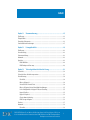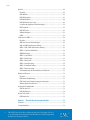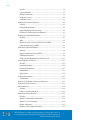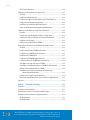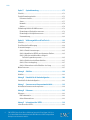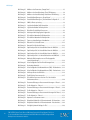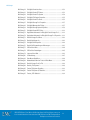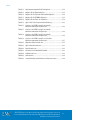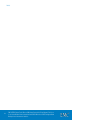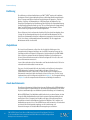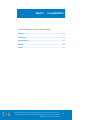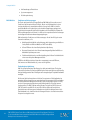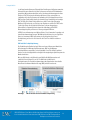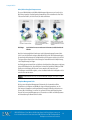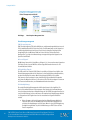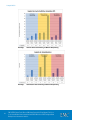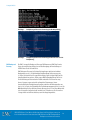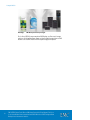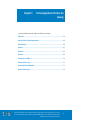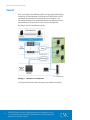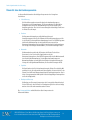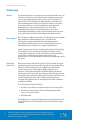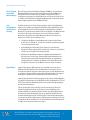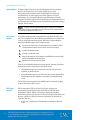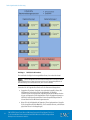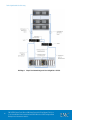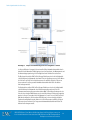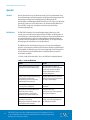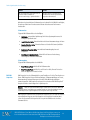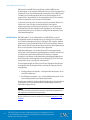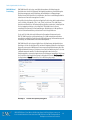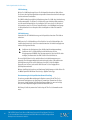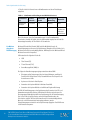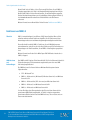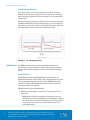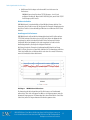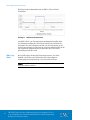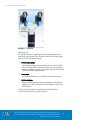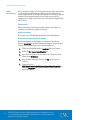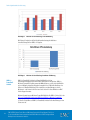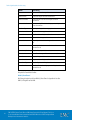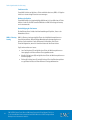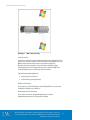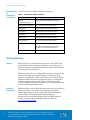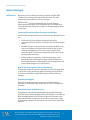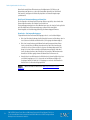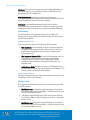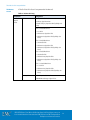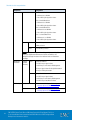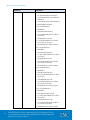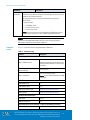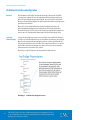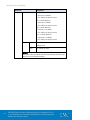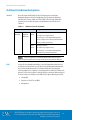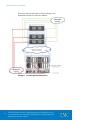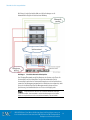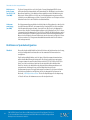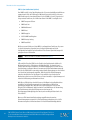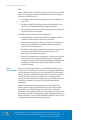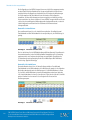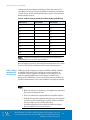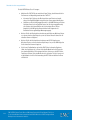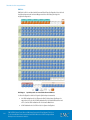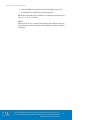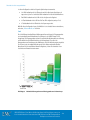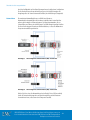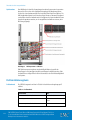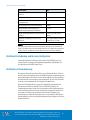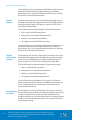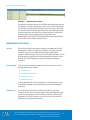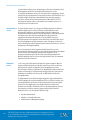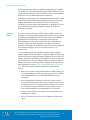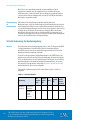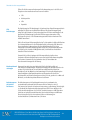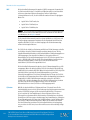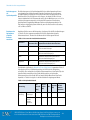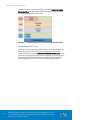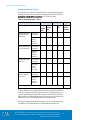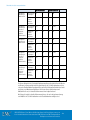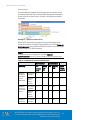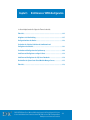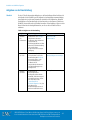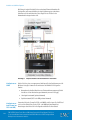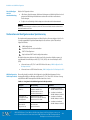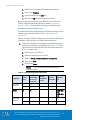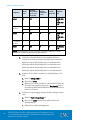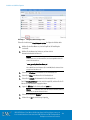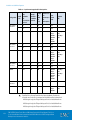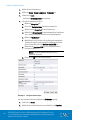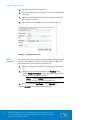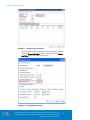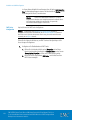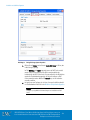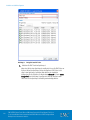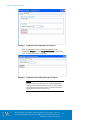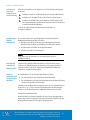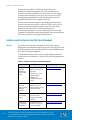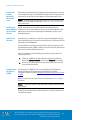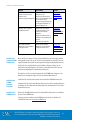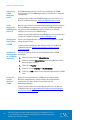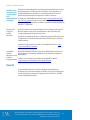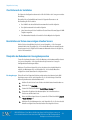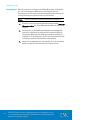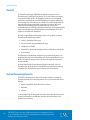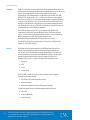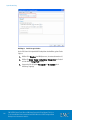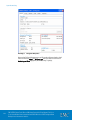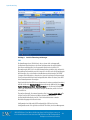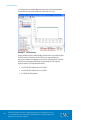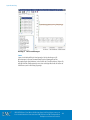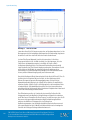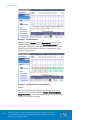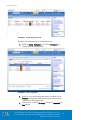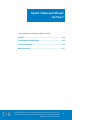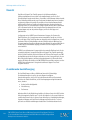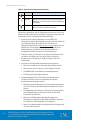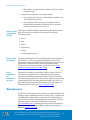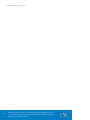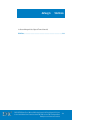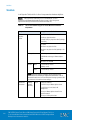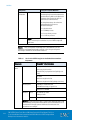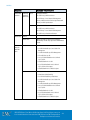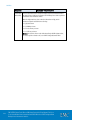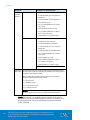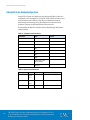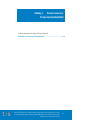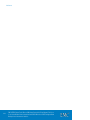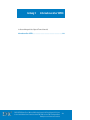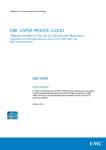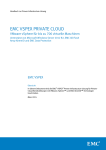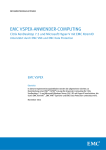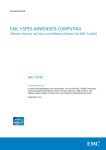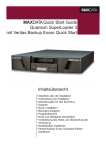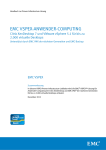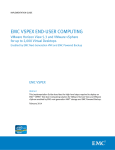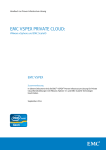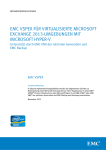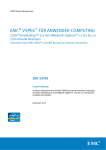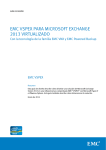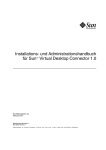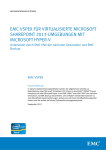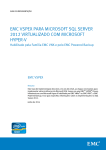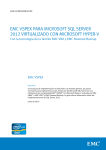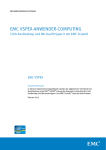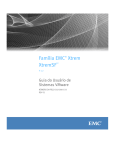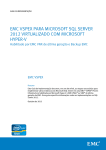Download : - EMC Deutschland
Transcript
Proven Infrastructure-Leitfaden EMC VSPEX PRIVATE CLOUD Microsoft Windows Server 2012 R2 mit Hyper-V für bis zu 1.000 virtuelle Maschinen Unterstützt durch EMC VNX und von EMC bereitgestelltem Backup EMC VSPEX Zusammenfassung In diesem Dokument wird die EMC® VSPEX® Proven Infrastructure-Lösung für Private Cloud-Bereitstellungen mit Microsoft Hyper-V, EMC VNX® und von EMC bereitgestelltem Backup für bis zu 1.000 virtuelle Maschinen erläutert. April 2014 Copyright © 2014 EMC Deutschland GmbH. Alle Rechte vorbehalten. Veröffentlicht im April 2014 EMC ist der Ansicht, dass die Informationen in dieser Veröffentlichung zum Zeitpunkt der Veröffentlichung korrekt sind. Die Informationen können jederzeit ohne vorherige Ankündigung geändert werden. Die Informationen in dieser Veröffentlichung werden ohne Gewähr zur Verfügung gestellt. Die EMC Corporation macht keine Zusicherungen und übernimmt keine Haftung jedweder Art im Hinblick auf die in diesem Dokument enthaltenen Informationen und schließt insbesondere jedwede implizite Haftung für die Handelsüblichkeit und die Eignung für einen bestimmten Zweck aus. Für die Nutzung, das Kopieren und die Verbreitung der in dieser Veröffentlichung beschriebenen Software von EMC ist eine entsprechende Softwarelizenz erforderlich. EMC2, EMC und das EMC Logo sind eingetragene Marken oder Marken der EMC Corporation in den USA und anderen Ländern. Alle anderen in diesem Dokument erwähnten Marken sind das Eigentum ihrer jeweiligen Inhaber. Die aktuellen behördlichen Vorschriften für Ihre Produktserie können im Abschnitt „Technische Dokumentation und technische Ratgeber“ auf der EMC Online SupportWebsite abgerufen werden. EMC VSPEX Private Cloud: Microsoft Windows Server 2012 R2 mit Hyper-V für bis zu 1.000 virtuelle Maschinen Unterstützt durch EMC VNX und von EMC bereitgestelltem Backup Proven Infrastructure-Leitfaden Art.-Nr. H12075.2 2 EMC VSPEX Private Cloud: Microsoft Windows Server 2012 R2 mit Hyper-V für bis zu 1.000 virtuelle Maschinen Unterstützt durch EMC VNX und von EMC bereitgestelltem Backup Proven Infrastructure-Leitfaden Inhalt Kapitel 1 Zusammenfassung ................................................................... 15 Einführung ............................................................................................................... 16 Zielpublikum ............................................................................................................ 16 Zweck des Dokuments.............................................................................................. 16 Geschäftliche Anforderungen ................................................................................... 17 Kapitel 2 Lösungsüberblick .................................................................... 19 Einführung ............................................................................................................... 20 Virtualisierung .......................................................................................................... 20 Datenverarbeitung.................................................................................................... 20 Netzwerk .................................................................................................................. 20 Speicher ................................................................................................................... 21 EMC VNX-Serie..................................................................................................... 22 EMC Backup und Recovery ................................................................................... 29 Kapitel 3 Technologieübersicht über die Lösung ..................................... 31 Übersicht.................................................................................................................. 32 Übersicht über die Kernkomponenten ...................................................................... 33 Virtualisierung .......................................................................................................... 34 Überblick ............................................................................................................. 34 Microsoft Hyper-V ................................................................................................ 34 Virtuelle Fibre Channel-Ports................................................................................ 34 Microsoft System Center Virtual Machine Manager .............................................. 35 Hohe Verfügbarkeit mit Hyper-V Failover Clustering ............................................. 35 Hyper-V Replica ................................................................................................... 35 Hyper-V Snapshot ................................................................................................ 36 Cluster-Aware Updating ....................................................................................... 36 EMC Storage Integrator ........................................................................................ 36 Rechner .................................................................................................................... 37 Netzwerk .................................................................................................................. 39 Übersicht ............................................................................................................. 39 EMC VSPEX Private Cloud: Microsoft Windows Server 2012 R2 mit Hyper-V für bis zu 1.000 virtuelle Maschinen Unterstützt durch EMC VNX und von EMC bereitgestelltem Backup Proven Infrastructure-Leitfaden 3 Inhalt Speicher ................................................................................................................... 42 Überblick ............................................................................................................. 42 EMC VNX-Serie ..................................................................................................... 42 EMC VNX Snapshots ............................................................................................ 43 EMC VNX SnapSure .............................................................................................. 44 EMC VNX Virtual Provisioning............................................................................... 45 Von Windows abgegebene Datenübertragung ..................................................... 50 EMC PowerPath ................................................................................................... 51 EMC FAST Cache .................................................................................................. 51 VNX-Dateifreigaben ............................................................................................. 51 ROBO................................................................................................................... 51 Funktionen von SMB 3.0........................................................................................... 52 Übersicht ............................................................................................................. 52 SMB-Versionen und -Aushandlungen .................................................................. 52 VNX- und VNXe-Speicherunter-stützung ............................................................... 53 SMB 3.0 VHD-/ VHDX-Speicherunter-stützung ..................................................... 53 SMB 3.0 Continuous Availability .......................................................................... 54 SMB Multichannel ............................................................................................... 56 SMB 3.0 Copy Offload .......................................................................................... 58 SMB 3.0 BranchCache ......................................................................................... 60 SMB 3.0 Remote VSS ........................................................................................... 61 SMB 3.0-Verschlüsselung .................................................................................... 62 SMB 3.0-PowerShell-Cmdlets .............................................................................. 64 SMB 3.0 Directory Leasing ................................................................................... 68 Zusammenfassung der Standardstatus von Funktionen ....................................... 70 Backup und Recovery ............................................................................................... 70 Übersicht ............................................................................................................. 70 EMC Avamar-Deduplizierung................................................................................ 70 EMC Data Domain-Dedupli-zierungsspei-chersysteme ......................................... 71 VMware vSphere Data Protection ......................................................................... 71 Kontinuierliche Verfügbarkeit ................................................................................... 71 EMC RecoverPoint ................................................................................................ 71 EMC VNX Replicator ............................................................................................. 72 Andere Technologien ................................................................................................ 73 EMC XtremCache ................................................................................................. 73 Kapitel 4 Übersicht über die Lösungsarchitektur .................................... 75 Übersicht.................................................................................................................. 76 Lösungsarchitektur................................................................................................... 76 4 EMC VSPEX Private Cloud: Microsoft Windows Server 2012 R2 mit Hyper-V für bis zu 1.000 virtuelle Maschinen Unterstützt durch EMC VNX und von EMC bereitgestelltem Backup Proven Infrastructure-Leitfaden Inhalt Übersicht ............................................................................................................. 76 Logische Architektur ............................................................................................ 77 Wichtige Komponenten........................................................................................ 78 Hardwareres-sourcen........................................................................................... 81 Softwareres-sourcen ............................................................................................ 85 Richtlinien für die Serverkonfiguration...................................................................... 86 Überblick ............................................................................................................. 86 Ivy Bridge-Aktualisierungen ................................................................................. 86 Hyper-V-Arbeitsspeichervirtualisierung ................................................................ 89 Richtlinien für die Arbeitsspei-cherkonfiguration ................................................. 90 Richtlinien für die Netzwerkkonfiguration ................................................................. 91 Überblick ............................................................................................................. 91 VLAN.................................................................................................................... 91 Aktivieren von Jumbo Frames (nur iSCSI, FCoE oder SMB) ................................... 94 Linkzusam-menfassung (nur SMB) ...................................................................... 94 Richtlinien zur Speicherkonfiguration ....................................................................... 94 Überblick ............................................................................................................. 94 Hyper-V Storage Virtualization für VSPEX ............................................................. 97 VSPEX-Speicherbausteine ................................................................................... 99 VSPEX – validierte Maximalwerte für die Private Cloud ...................................... 101 Hohe Verfügbarkeit und Failover............................................................................. 110 Übersicht ........................................................................................................... 110 Virtualisierung-sebene....................................................................................... 110 Datenverarbei-tungsebene ................................................................................ 110 Netzwerkebene .................................................................................................. 111 Speicherebene .................................................................................................. 112 Profil der Validierungstests .................................................................................... 112 Profilmerkmale .................................................................................................. 112 Richtlinien für die Backup- und Recovery-Konfiguration .......................................... 113 Richtlinien zur Dimensionierung ............................................................................. 113 Referenz-Workload ................................................................................................. 114 Übersicht ........................................................................................................... 114 Definieren der Referenz-Workload ..................................................................... 114 Anwenden der Referenz-Workload .......................................................................... 115 Übersicht ........................................................................................................... 115 Beispiel 1: Benutzerdefinierte Anwendung ........................................................ 115 Beispiel 2: Point-of-Sale-System ........................................................................ 115 Beispiel 3: Webserver ........................................................................................ 116 Beispiel 4: Decision-Support-Datenbank ........................................................... 116 EMC VSPEX Private Cloud: Microsoft Windows Server 2012 R2 mit Hyper-V für bis zu 1.000 virtuelle Maschinen Unterstützt durch EMC VNX und von EMC bereitgestelltem Backup Proven Infrastructure-Leitfaden 5 Inhalt Zusammenfassung der Beispiele ....................................................................... 116 Implementieren der Lösung .................................................................................... 117 Übersicht ........................................................................................................... 117 Ressourcentypen ............................................................................................... 117 CPU-Ressourcen ................................................................................................ 117 Arbeitsspeicherressourcen ................................................................................ 118 Netzwerkres-sourcen ......................................................................................... 118 Speicherres-sourcen .......................................................................................... 119 Zusammenfassung der Implementierung ........................................................... 120 Schnelle Evaluierung der Kundenumgebung........................................................... 120 Übersicht ........................................................................................................... 120 CPU-Anforderungen ........................................................................................... 121 Arbeitsspeicheranforderungen .......................................................................... 121 Anforderungen an die Speicher-Performance ..................................................... 121 IOPS .................................................................................................................. 122 I/O-Größe .......................................................................................................... 122 I/O-Latenz ......................................................................................................... 122 Anforderungen an die Speicherkapazität ........................................................... 123 Bestimmen der äquivalenten virtuellen Referenz-maschinen ............................. 123 Feinabstimmung der Hardwareres-sourcen ........................................................ 130 EMC VSPEX-Dimension-ierungstool.................................................................... 133 Kapitel 5 Richtlinien zur VSPEX-Konfiguration ...................................... 135 Übersicht................................................................................................................ 136 Aufgaben vor der Bereitstellung ............................................................................. 137 Überblick ........................................................................................................... 137 Voraussetzungen für die Bereitstellung ............................................................. 138 Konfigurationsdaten des Kunden ........................................................................... 139 Vorbereiten der Switches, Verbinden mit dem Netzwerk und Konfigurieren der Switches .......................................................................................................... 140 Überblick ........................................................................................................... 140 Vorbereiten der Netzwerk-Switche ..................................................................... 140 Konfigurieren des Infrastruktur-netzwerks ......................................................... 140 Konfigurieren von VLANs.................................................................................... 142 Konfigurieren von Jumbo Frames (nur iSCSI oder SMB) ...................................... 142 Vervollständigen der Net-zwerkverkabelung ...................................................... 143 Vorbereiten und Konfigurieren des Speicherarray ................................................... 143 VNX-Konfiguration für Blockprotokolle ............................................................... 143 VNX-Konfiguration für Dateiprotokolle ............................................................... 147 FAST VP-Konfiguration ....................................................................................... 156 6 EMC VSPEX Private Cloud: Microsoft Windows Server 2012 R2 mit Hyper-V für bis zu 1.000 virtuelle Maschinen Unterstützt durch EMC VNX und von EMC bereitgestelltem Backup Proven Infrastructure-Leitfaden Inhalt FAST Cache-Konfiguration .................................................................................. 158 Installieren und Konfigurieren von Hyper-V-Hosts ................................................... 162 Überblick ........................................................................................................... 162 Installieren der Windows-Hosts ......................................................................... 162 Installieren von Hyper-V und Konfigurieren von Failover Clustering .................... 163 Konfigurieren des Windows-Hostnetzwerks ....................................................... 163 Installieren von PowerPath auf Windows-Servern............................................... 163 Planen der Arbeitsspeicherzuteilung für virtuelle Maschinen ............................. 163 Installieren und Konfigurieren der SQL Server-Datenbank....................................... 164 Übersicht ........................................................................................................... 164 Erstellen einer virtuellen Maschine für Microsoft SQL Server .............................. 165 Installieren von Microsoft Windows auf der virtuellen Maschine ........................ 165 Installieren von SQL Server ................................................................................ 165 Konfigurieren von SQL Server für SCVMM........................................................... 165 Bereitstellen des System Center Virtual Machine Manager-Servers ......................... 166 Überblick ........................................................................................................... 166 Erstellen einer virtuellen SCVMM-Hostmaschine ................................................ 167 Installieren des SCVMM-Gastbetrie-bssystems .................................................. 167 Installieren des SCVMM-Servers ........................................................................ 167 Installieren der SCVMM-Management-konsole .................................................. 168 Lokales Installieren des SCVMM-Agent auf einem Host ...................................... 168 Hinzufügen eines Hyper-V-Clusters in SCVMM ................................................... 168 Hinzufügen von Dateifreigabespeicher in SCVMM (nur Dateivariante) ................ 168 Erstellen einer virtuellen Maschine in SCVMM ................................................... 168 Durchführen einer Partitionsausrichtung und Zuweisen einer Dateizuordnungseinheitsgröße ................................................................... 169 Erstellen einer Vorlage für virtuelle Maschinen .................................................. 169 Bereitstellen virtueller Maschinen aus der virtuellen Vorlagenmaschine ............ 169 Übersicht................................................................................................................ 169 Kapitel 6 Überprüfen der Lösung........................................................... 171 Übersicht................................................................................................................ 172 Checkliste nach der Installation ............................................................................. 173 Bereitstellen und Testen eines einzigen virtuellen Servers...................................... 173 Überprüfen der Redundanz der Lösungskomponenten ........................................... 173 Blockumgebungen............................................................................................. 173 Dateiumgebungen ............................................................................................. 174 EMC VSPEX Private Cloud: Microsoft Windows Server 2012 R2 mit Hyper-V für bis zu 1.000 virtuelle Maschinen Unterstützt durch EMC VNX und von EMC bereitgestelltem Backup Proven Infrastructure-Leitfaden 7 Inhalt Kapitel 7 Systemüberwachung ............................................................. 175 Übersicht................................................................................................................ 176 Zentrale Überwachungsbereiche ............................................................................ 176 Performance-baseline ........................................................................................ 177 Servers .............................................................................................................. 177 Netzwerke ......................................................................................................... 178 Speicher ............................................................................................................ 178 Überwachungsrichtlinien für VNX-Ressourcen ........................................................ 179 Überwachung von Blockspeicher-ressourcen ..................................................... 179 Überwachung von Dateispeicherressourcen ...................................................... 187 Zusammenfassung ............................................................................................ 192 Kapitel 8 Validierung mit Microsoft Fast Track v3.................................. 193 Übersicht................................................................................................................ 194 Zu validierender Geschäftsvorgang ........................................................................ 194 Prozessanforderungen ........................................................................................... 195 Schritt 1: Zentrale Voraussetzungen .................................................................. 195 Schritt 2: Auswählen der VSPEX Proven Infrastructure-Plattform ........................ 195 Schritt 3: Definieren zusätzlicher Microsoft Hyper-V Fast Track-Programmkom-ponenten ............................................................ 195 Schritt 4: Erstellen einer detaillierten Stückliste................................................. 197 Schritt 5: Testen der Umgebung ......................................................................... 197 Schritt 6: Dokumentieren und Veröffentlichen der Lösung ................................ 197 Weitere Ressourcen ................................................................................................ 197 Anhang A Stückliste .............................................................................. 199 Stückliste ............................................................................................................... 200 Anhang B Datenblatt für die Kundenkonfiguration ................................. 209 Datenblatt für die Kundenkonfiguration .................................................................. 210 Anhang C Serverressourcen-Komponentenarbeitsblatt .......................... 213 Arbeitsblatt zu Serverressourcenkomponenten ...................................................... 214 Anhang D Referenzen ............................................................................. 215 Referenzen ............................................................................................................. 216 EMC Dokumentation .......................................................................................... 216 Andere Dokumentationen .................................................................................. 216 Anhang E Informationen über VSPEX ..................................................... 219 Informationen über VSPEX ...................................................................................... 220 8 EMC VSPEX Private Cloud: Microsoft Windows Server 2012 R2 mit Hyper-V für bis zu 1.000 virtuelle Maschinen Unterstützt durch EMC VNX und von EMC bereitgestelltem Backup Proven Infrastructure-Leitfaden Abbildungen Abbildung 1 VNX der nächsten Generation mit Multicore-Optimierung ............... 23 Abbildung 2 Active/Active-Prozessoren verbessern Performance, Ausfallsicherheit und Effizienz ....................................................... 25 Abbildung 3 Neue Unisphere Management Suite................................................ 26 Abbildung 4 Auslastung der Speicherprozessoren unter Verwendung der Windows-Deduplizierung ............................................................... 27 Abbildung 5 Laufwerks-IOPS unter Verwendung der Windows-Deduplizierung ............................................................... 28 Abbildung 6 Laufwerkslatenz unter Verwendung der Windows-Deduplizierung ............................................................... 28 Abbildung 7 Deduplizierungseffizienz unter Verwendung der VNX-Deduplizierung ....................................................................... 29 Abbildung 8 Deduplizierungseffizienz unter Verwendung der Windows Server 2012 R2-Deduplizierung ..................................................... 29 Abbildung 9 EMC Backup- und Recovery-Lösungen ............................................ 30 Abbildung 10 VSPEX Private Cloud-Komponenten ................................................ 32 Abbildung 11 Flexibilität der Rechnerebene ......................................................... 38 Abbildung 12 Beispiel eines Netzwerkdesigns mit hoher Verfügbarkeit – für Block ............................................................... 40 Abbildung 13 Beispiel eines Netzwerkdesigns mit hoher Verfügbarkeit – für Datei ................................................................ 41 Abbildung 14 Fortschritt eines Speicherpoolausgleichs ....................................... 45 Abbildung 15 Thin-LUN-Speicherplatzauslastung ................................................. 47 Abbildung 16 Überprüfen der Speicherplatzauslastung des Speicherpools .......... 48 Abbildung 17 Definieren der Schwellenwerte für die Speicherpoolauslastung ...... 49 Abbildung 18 Definieren automatischer Benachrichtigungen – für Block .............. 49 Abbildung 19 SMB 3.0-Basis-Performance-Vergleichspunkt ................................. 53 Abbildung 20 SMB 3.0 Continuous Availability ..................................................... 55 Abbildung 21 CA – Anwendungsperformance ....................................................... 56 Abbildung 22 SMB Multichannel-Fehlertoleranz ................................................... 57 Abbildung 23 Multichannel-Netzwerkdurchsatz ................................................... 58 Abbildung 24 Copy Offload .................................................................................. 59 EMC VSPEX Private Cloud: Microsoft Windows Server 2012 R2 mit Hyper-V für bis zu 1.000 virtuelle Maschinen Unterstützt durch EMC VNX und von EMC bereitgestelltem Backup Proven Infrastructure-Leitfaden 9 Abbildungen 10 Abbildung 25 Aktivieren des Parameters „Encrypt Data“ ...................................... 63 Abbildung 26 Aktivieren der Verschlüsselung: Client-CPU-Nutzung ...................... 64 Abbildung 27 Aktivieren der Verschlüsselung: Data Mover-CPU-Nutzung.............. 64 Abbildung 28 PowerShell-Ausführung von „Show Shares“ ................................... 67 Abbildung 29 PowerShell-Ausführung von „Get-SmbServerConfiguration“ ........... 67 Abbildung 30 SMB 3.0 Directory Leasing .............................................................. 69 Abbildung 31 Logische Architektur für Blockspeicher ........................................... 77 Abbildung 32 Logische Architektur für Dateispeicher ........................................... 78 Abbildung 33 Richtlinien für Ivy Bridge-Prozessoren ............................................. 86 Abbildung 34 Arbeitsspeicherbelegung durch Hypervisor..................................... 89 Abbildung 35 Erforderliche Netzwerke für Blockspeicher ...................................... 92 Abbildung 36 Erforderliche Netzwerke für Dateispeicher ...................................... 93 Abbildung 37 Typen von virtuellen Hyper-V-Laufwerken ....................................... 97 Abbildung 38 Baustein für 13 virtuelle Server ..................................................... 100 Abbildung 39 Baustein für 125 virtuelle Server................................................... 100 Abbildung 40 Speicherlayout für 200 virtuelle Maschinen mit VNX5200 ............103 Abbildung 41 Speicherlayout für 300 virtuelle Maschinen mit VNX5400 ............105 Abbildung 42 Speicherlayout für 600 virtuelle Maschinen mit VNX5600 ............106 Abbildung 43 Speicherlayout für 1.000 virtuelle Maschinen mit VNX5800 .........108 Abbildung 44 Maximale Skalierungsebenen und Einstiegspunkte verschiedener Arrays.................................................................... 109 Abbildung 45 Hohe Verfügbarkeit auf der Virtualisierungsebene ........................110 Abbildung 46 Redundante Netzteile ................................................................... 110 Abbildung 47 Hohe Verfügbarkeit der Netzwerkebene (VNX) – Blockvariante .....111 Abbildung 48 Hohe Verfügbarkeit der Netzwerkebene (VNX) – Dateivariante......111 Abbildung 49 HA-Komponenten der VNX-Serie ................................................... 112 Abbildung 50 Flexibilität des Ressourcenpools .................................................. 117 Abbildung 51 Erforderliche Ressourcen aus dem Pool der virtuellen Referenzmaschinen ..................................................................... 124 Abbildung 52 Zusammenführung von Ressourcenanforderungen – Phase 1 .......126 Abbildung 53 Poolkonfiguration – Phase 1......................................................... 126 Abbildung 54 Zusammenführung von Ressourcenanforderungen – Phase 2 .......128 Abbildung 55 Poolkonfiguration – Phase 2......................................................... 128 Abbildung 56 Zusammenführung von Ressourcenanforderungen für Phase 3.....130 Abbildung 57 Poolkonfiguration – Phase 3......................................................... 130 Abbildung 58 Anpassen von Serverressourcen ................................................... 131 Abbildung 59 Beispielarchitektur für ein Ethernetnetzwerk – Blockvariante .......141 Abbildung 60 Beispielarchitektur für ein Ethernetnetzwerk – Dateivariante ........142 Abbildung 61 Dialogfeld „Network Settings for File“ ...........................................149 EMC VSPEX Private Cloud: Microsoft Windows Server 2012 R2 mit Hyper-V für bis zu 1.000 virtuelle Maschinen Unterstützt durch EMC VNX und von EMC bereitgestelltem Backup Proven Infrastructure-Leitfaden Abbildungen Abbildung 62 Dialogfeld Create Interface ........................................................... 150 Abbildung 63 Dialogfeld Create CIFS Server ........................................................ 151 Abbildung 64 Dialogfeld Create File System ....................................................... 154 Abbildung 65 Dialogfeld File System Properties.................................................. 155 Abbildung 66 Dialogfeld Create File Share .......................................................... 156 Abbildung 67 Dialogfeld Storage Pool Properties ............................................... 157 Abbildung 68 Dialogfeld Manage Auto-Tiering .................................................... 157 Abbildung 69 Dialogfeld Storage System Properties ........................................... 159 Abbildung 70 Dialogfeld Create FAST Cache ....................................................... 160 Abbildung 71 Registerkarte Advanced im Dialogfeld Create Storage Pool ...........161 Abbildung 72 Registerkarte Advanced im Dialogfeld Storage Pool Properties .....161 Abbildung 73 Bereich Storage Pool Alerts .......................................................... 180 Abbildung 74 Bereich Speicherpools.................................................................. 181 Abbildung 75 Dialogfeld LUN Properties ............................................................. 182 Abbildung 76 Bereich für Überwachung und Warnungen ....................................183 Abbildung 77 IOPS auf den LUNs ........................................................................ 184 Abbildung 78 IOPS auf den Datenträgern ........................................................... 185 Abbildung 79 Latenz auf den LUNs ..................................................................... 186 Abbildung 80 SP-Auslastung .............................................................................. 187 Abbildung 81 Data Mover-Statistiken ................................................................. 188 Abbildung 82 Netzwerkstatistiken des Front-end-Data Mover .............................188 Abbildung 83 Bereich Storage Pools for File ....................................................... 189 Abbildung 84 Bereich „File Systems“ ................................................................. 189 Abbildung 85 Fenster File System Properties ...................................................... 190 Abbildung 86 Fenster File System I/O Statistics.................................................. 191 Abbildung 87 Fenster „CIFS Statistics“ ............................................................... 192 EMC VSPEX Private Cloud: Microsoft Windows Server 2012 R2 mit Hyper-V für bis zu 1.000 virtuelle Maschinen Unterstützt durch EMC VNX und von EMC bereitgestelltem Backup Proven Infrastructure-Leitfaden 11 Tabelle Tabelle 1 Vorteile für VNX-Kunden ...................................................................... 42 Tabelle 2 Schwellenwerte und Einstellungen unter VNX OE Block Version 33...... 50 Tabelle 3 Zwischen Client und Server verwendeter SMB-Dialekt ......................... 53 Tabelle 4 Verbesserung der Speichermigration mit Copy Offload ........................ 60 Tabelle 5 Microsoft PowerShell-Cmdlets ............................................................. 65 Tabelle 6 Von EMC bereitgestellte PowerShell-Cmdlets ...................................... 65 Tabelle 7 Standardstatus von SMB 3.0-Funktionen ............................................. 70 Tabelle 8 Hardware der Lösung ........................................................................... 81 Tabelle 9 Software der Lösung ............................................................................ 85 Tabelle 10 Hardwareressourcen für die Rechnerebene ........................................... 87 Tabelle 11 Hardwareressourcen für das Netzwerk ................................................. 91 Tabelle 12 Hardwareressourcen für den Speicher ................................................. 95 Tabelle 13 Anzahl der erforderlichen Laufwerke für verschiedene Anzahlen virtueller Maschinen ............................................................. 101 Tabelle 14 Profilmerkmale .................................................................................. 112 Tabelle 15 Eigenschaften der virtuellen Maschine .............................................. 114 Tabelle 16 Leere Arbeitsblattzeile ....................................................................... 120 Tabelle 17 Ressourcen der virtuellen Referenzmaschine .....................................123 Tabelle 18 Beispielarbeitsblattzeile .................................................................... 123 Tabelle 19 Beispielanwendungen – Phase 1 ....................................................... 125 Tabelle 20 Beispielanwendungen – Phase 2 ....................................................... 127 Tabelle 21 Beispielanwendungen – Phase 3 ....................................................... 128 Tabelle 22 Gesamtanzahl der Serverressourcenkomponenten ............................131 Tabelle 23 Übersicht über den Bereitstellungsprozess .......................................136 Tabelle 24 Aufgaben vor der Bereitstellung......................................................... 137 Tabelle 25 Checkliste für die Bereitstellungsvoraussetzungen ............................138 Tabelle 26 Aufgaben für die Switch- und Netzwerkkonfiguration.........................140 Tabelle 27 Aufgaben für die VNX-Konfiguration für Blockprotokolle ....................143 Tabelle 28 Speicherzuweisungstabelle für Blockspeicher ...................................145 Tabelle 29 Aufgaben für die Speicherkonfiguration für Dateiprotokolle...............147 EMC VSPEX Private Cloud: Microsoft Windows Server 2012 R2 mit Hyper-V für bis zu 1.000 virtuelle Maschinen Unterstützt durch EMC VNX und von EMC bereitgestelltem Backup Proven Infrastructure-Leitfaden 12 Tabelle Tabelle 30 Speicherzuweisungstabelle für Dateispeicher ...................................152 Tabelle 31 Aufgaben für die Serverinstallation .................................................... 162 Tabelle 32 Aufgaben für die SQL Server-Datenbankkonfiguration .......................164 Tabelle 33 Aufgaben für die SCVMM-Konfiguration ............................................. 166 Tabelle 34 Aufgaben für das Testen der Installation............................................ 172 Tabelle 35 Hyper-V Fast Track-Komponentenklassifizierung................................196 Tabelle 36 Liste der in der VSPEX-Lösung für 200 virtuelle Maschinen verwendeten Komponenten ............................................. 200 Tabelle 37 Liste der in der VSPEX-Lösung für 300 virtuelle Maschinen verwendeten Komponenten ............................................. 202 Tabelle 38 Liste der in der VSPEX-Lösung für 600 virtuelle Maschinen verwendeten Komponenten ............................................. 205 Tabelle 39 Liste der in der VSPEX-Lösung für 1.000 virtuelle Maschinen verwendeten Komponenten ............................................. 207 Tabelle 40 Allgemeine Serverinformationen........................................................ 210 Tabelle 41 Hyper-V-Serverinformationen............................................................. 210 Tabelle 42 Array-Informationen........................................................................... 211 Tabelle 43 Informationen zur Netzwerkinfrastruktur ........................................... 211 Tabelle 44 VLAN-Informationen .......................................................................... 212 Tabelle 45 Servicekonten ................................................................................... 212 Tabelle 46 Leeres Arbeitsblatt zum Bestimmen der Serverressourcen .................214 EMC VSPEX Private Cloud: Microsoft Windows Server 2012 R2 mit Hyper-V für bis zu 1.000 virtuelle Maschinen Unterstützt durch EMC VNX und von EMC bereitgestelltem Backup Proven Infrastructure-Leitfaden 13 Tabelle 14 EMC VSPEX Private Cloud: Microsoft Windows Server 2012 R2 mit Hyper-V für bis zu 1.000 virtuelle Maschinen Unterstützt durch EMC VNX und von EMC bereitgestelltem Backup Proven Infrastructure-Leitfaden Kapitel 1 Zusammenfassung In diesem Kapitel werden die folgenden Themen behandelt: Einführung ............................................................................................................. 16 Zielpublikum ......................................................................................................... 16 Zweck des Dokuments ........................................................................................... 16 Geschäftliche Anforderungen ................................................................................. 17 EMC VSPEX Private Cloud: Microsoft Windows Server 2012 R2 mit Hyper-V für bis zu 1.000 virtuelle Maschinen Unterstützt durch EMC VNX und von EMC bereitgestelltem Backup Proven Infrastructure-Leitfaden 15 Zusammenfassung Einführung Die validierten modularen Architekturen von EMC® VSPEX® werden mit bewährten, überlegenen Technologien entwickelt und bieten vollständige Virtualisierungslösungen. Diese Lösungen ermöglichen fundierte Entscheidungen auf Hypervisor-, Rechner-, Backup-, Speicher- und Netzwerkebene. VSPEX verringert den Aufwand bei der Planung und Konfiguration der Virtualisierung. Beim Einstieg in die Servervirtualisierung, der Bereitstellung virtueller Desktops oder IT-Konsolidierung kann die Umgestaltung Ihrer IT mit VSPEX durch eine schnellere Bereitstellung, größere Auswahl, höhere Effizienz und ein geringeres Risiko beschleunigt werden. Dieses Dokument ist ein umfassendes Handbuch für die technischen Aspekte dieser Lösung. Bei der Serverkapazität werden die erforderlichen Mindestwerte für CPU, Speicher und Netzwerkschnittstellen im Allgemeinen angegeben. Dem Kunden steht es frei, eine Server- und Netzwerkhardware auszuwählen, die die angegebenen Mindestwerte erfüllt oder übertrifft. Zielpublikum Die Leser dieses Dokuments sollten über die erforderliche Schulung und den entsprechenden Hintergrund verfügen, um eine VSPEX-Computing-Lösung auf der Grundlage von Microsoft Hyper-V als Hypervisor, Speichersystemen der EMC VNX®Serie sowie einer entsprechenden Infrastruktur installieren und konfigurieren zu können. Externe Referenzen werden bei Bedarf bereitgestellt. Die Leser sollten mit diesen Dokumenten vertraut sein. Leser sollten außerdem mit den Infrastruktur- und Datenbanksicherheits-Policies der vorhandenen Kundeninstallation vertraut sein. Personen, die sich hauptsächlich mit dem Vertrieb und der Dimensionierung einer VSPEX-Anwender-Computing-Lösung für Microsoft Hyper-V Private CloudInfrastrukturen befassen, sollten sich vor allem auf die ersten vier Kapitel dieses Dokuments konzentrieren. Nach dem Erwerb sollten sich Personen, die die Lösung implementieren, auf die Konfigurationsrichtlinien in Kapitel 5, die Lösungsvalidierung in Kapitel 6 sowie die entsprechenden Referenzen und Anhänge konzentrieren. Zweck des Dokuments Dieser Proven Infrastructure-Leitfaden bietet eine erste Einführung in die VSPEX-Architektur, eine Erläuterung zur Vorgehensweise bei der Änderung der Architektur für besondere Projekte sowie Anweisungen zur effektiven Systembereitstellung und -überwachung. Mit der VSPEX Private Cloud-Architektur erhält der Kunde ein modernes System, mit dem eine große Zahl virtueller Maschinen auf einem konstanten Performancelevel gehostet werden kann. Diese Lösung wird auf der Microsoft Hyper-V-Virtualisierungsebene ausgeführt und nutzt hochverfügbaren Speicher der VNX-Serie. Die Computer- und Netzwerkkomponenten, die von den VSPEX-Partnern definiert werden, sind redundant und ausreichend leistungsstark ausgelegt, um die Verarbeitungs- und Datenanforderungen der virtuellen Maschinenumgebung zu verarbeiten. 16 EMC VSPEX Private Cloud: Microsoft Windows Server 2012 R2 mit Hyper-V für bis zu 1.000 virtuelle Maschinen Unterstützt durch EMC VNX und von EMC bereitgestelltem Backup Proven Infrastructure-Leitfaden Zusammenfassung Die Umgebungen für 200, 300, 600 und 1.000 virtuelle Maschinen basieren auf einem definierten Referenz-Workload. Nicht alle virtuellen Maschinen haben dieselben Anforderungen. Dieses Dokument enthält jedoch Methoden und Richtlinien für die Anpassung eines Systems, das kostengünstig bereitgestellt werden kann. Eine Beschreibung von Lösungen für kleinere Umgebungen mit bis zu 100 virtuellen Maschinen auf der Basis der EMC VNXe®-Serie finden Sie im Handbuch zur Proven Infrastructure-Lösung EMC VSPEX Private Cloud: Microsoft Windows Server 2012 mit Hyper-V für bis zu 125 virtuelle Maschinen. Bei einer Private Cloud-Architektur handelt es sich um ein komplexes Systemangebot. Dieses Dokument erleichtert die Einrichtung durch die Vorabbereitstellung von Software- und Hardwarestücklisten, Dimensionierungsanleitungen und Arbeitsblättern mit Schrittanleitungen und geprüften Bereitstellungsschritten. Nach der Installation der letzten Komponente sorgen Validierungstests und Überwachungsanweisungen dafür, dass das System Ihres Kunden ordnungsgemäß ausgeführt wird. Befolgen Sie die Anweisungen in diesem Dokument, um einen effizienten und schnellen Einstieg in die Cloud zu ermöglichen. Geschäftliche Anforderungen Geschäftliche Anwendungen werden zunehmend in konsolidierte Datenverarbeitungs-, Netzwerk- und Speicherumgebungen verlagert. Mit EMC VSPEX Private Cloud-Lösungen mit Microsoft Hyper-V kann die komplexe Konfiguration aller Komponenten eines herkömmlichen Bereitstellungsmodells vereinfacht werden. Dabei wird die Komplexität des Integrationsmanagements reduziert, während die Designflexibilität und Implementierungsoptionen von Anwendungen erhalten bleiben. Trotz einer einheitlichen Administration kann die Trennung von Prozessen angemessen kontrolliert und überwacht werden. Die geschäftlichen Anforderungen für VSPEX Private Cloud-Lösungen für Microsoft Hyper-V-Architekturen sind folgende: • Bereitstellen einer End-to-End-Virtualisierungslösung zur effektiven Nutzung der Funktionen von einheitlichen Infrastrukturkomponenten • Bereitstellen einer VSPEX Private Cloud-Lösung für Microsoft Hyper-V für die effiziente Virtualisierung von bis zu 1.000 virtuellen Maschinen für verschiedene Kundenanwendungsbeispiele • Bereitstellen eines zuverlässigen, flexiblen und skalierbaren Referenzdesigns EMC VSPEX Private Cloud: Microsoft Windows Server 2012 R2 mit Hyper-V für bis zu 1.000 virtuelle Maschinen Unterstützt durch EMC VNX und von EMC bereitgestelltem Backup Proven Infrastructure-Leitfaden 17 Zusammenfassung 18 EMC VSPEX Private Cloud: Microsoft Windows Server 2012 R2 mit Hyper-V für bis zu 1.000 virtuelle Maschinen Unterstützt durch EMC VNX und von EMC bereitgestelltem Backup Proven Infrastructure-Leitfaden Kapitel 2 Lösungsüberblick In diesem Kapitel werden die folgenden Themen behandelt: Einführung ............................................................................................................. 20 Virtualisierung ....................................................................................................... 20 Datenverarbeitung ................................................................................................. 20 Netzwerk ............................................................................................................... 20 Speicher ................................................................................................................ 21 EMC VSPEX Private Cloud: Microsoft Windows Server 2012 R2 mit Hyper-V für bis zu 1.000 virtuelle Maschinen Unterstützt durch EMC VNX und von EMC bereitgestelltem Backup Proven Infrastructure-Leitfaden 19 Lösungsüberblick Einführung Die EMC VSPEX Private Cloud für Microsoft Hyper-V umfasst eine vollständige Systemarchitektur, die bis zu 1.000 virtuelle Maschinen mit einer redundanten Server-/Netzwerktopologie und hochverfügbarem Speicher unterstützt. Die Kernkomponenten dieser speziellen Lösung sind Virtualisierung, Datenverarbeitung, Backup, Speicher und Netzwerk. Virtualisierung Microsoft Hyper-V ist eine bedeutende Virtualisierungsplattform in der Branche. Seit Jahren bietet Hyper-V Endbenutzern Flexibilität und Kostenersparnisse durch die Konsolidierung großer, ineffizienter Serverfarmen zu vielseitigen, zuverlässigen Cloud-Infrastrukturen. Funktionen wie Live Migration, dank denen virtuelle Maschinen ohne Unterbrechung des Gastbetriebssystems von einem Server auf einen anderen verschoben werden können, sowie Dynamic Optimization, die mittels Livemigrationen automatisch einen Lastenausgleich durchführen, machen Hyper-V zu einer soliden Geschäftsentscheidung. Seit der Veröffentlichung von Windows Server 2012 R2 können in einer virtuellen Microsoft-Umgebung virtuelle Maschinen mit bis zu 64 virtuellen CPUs und einem TB virtuellem RAM gehostet werden. Datenverarbeitung VSPEX bietet die Flexibilität, Serverkomponenten nach Wahl des Kunden zu entwerfen und zu implementieren. Die Infrastruktur muss die folgenden Anforderungen erfüllen: • Ausreichend Kerne und Arbeitsspeicher zur Unterstützung der erforderlichen Anzahl und der benötigten Arten virtueller Maschinen • Ausreichend Netzwerkverbindungen, um redundante Konnektivität der SystemSwitches zu ermöglichen • Überschüssige Kapazität, um Serverausfälle und Failover in der Umgebung ausgleichen zu können Netzwerk VSPEX bietet die Flexibilität, Netzwerkkomponenten nach Wahl des Kunden zu entwerfen und zu implementieren. Die Infrastruktur muss die folgenden Anforderungen erfüllen: 20 • Redundante Netzwerkverbindungen für Hosts, Switches und Speicher • Datenverkehrsisolierung anhand von anerkannten Branchen-Best-Practices • Unterstützung von Link-Zusammenfassung EMC VSPEX Private Cloud: Microsoft Windows Server 2012 R2 mit Hyper-V für bis zu 1.000 virtuelle Maschinen Unterstützt durch EMC VNX und von EMC bereitgestelltem Backup Proven Infrastructure-Leitfaden Lösungsüberblick • Für die Implementierung dieser Referenzarchitektur verwendete IPNetzwerkswitche benötigen eine nicht blockierende Rückwandplatinenkapazität, die für die Anzahl der virtuellen Zielmaschinen und der entsprechenden Workloads ausreichend ist. Es werden Switche der Enterprise-Klasse mit erweiterten Funktionen wie Servicequalität empfohlen. Speicher VNX bietet sowohl Datei- als auch Blockzugriff mit einer breit gefassten Funktionssammlung und ist damit die ideale Wahl für jede Private CloudImplementierung. VNX-Speicher beinhaltet die folgenden Komponenten, deren Größe auf den angegebenen Workload der Referenzarchitektur ausgelegt ist: • Hostadapterports (für Block): Bereitstellung von Hostkonnektivität über eine Fabric für das Array • Speicherprozessoren: die Rechnerkomponenten des Speicherarrays, die alle Aspekte der Datenverschiebung in, aus und zwischen Arrays übernehmen • Laufwerke: Laufwerksspindeln und Solid-State-Laufwerke (SSDs) mit den Host-/ Anwendungsdaten sowie zugehörige Gehäuse • Data Mover (für Datei): Front-end-Appliances, die Dateiservices für Hosts bereitstellen (optional, wenn CIFS-Services bereitgestellt werden) Hinweis: Der Begriff Data Mover bezieht sich auf eine VNX-Hardwarekomponente, die über eine CPU, Arbeitsspeicher und I/O-Ports verfügt. Die Komponente ermöglicht Common Internet File System (CIFS-SMB)-Protokolle und Network File System (NFS)-Protokolle auf der VNX. Die in diesem Dokument beschriebenen Microsoft Hyper-V Private Cloud-Lösungen für 200, 300, 600 und 1.000 virtuelle Maschinen basieren auf dem EMC VNX5200™-, EMC VNX5400™-, dem EMC VNX5600™- bzw. dem EMC VNX5800™-Speicherarray. Das VNX5200-Array kann maximal 125 Laufwerke hosten, das VNX5400-Array bis zu 250 Laufwerke, das VNX5600-Array bis zu 500 Laufwerke und das VNX5800-Array bis zu 750 Laufwerke. Die VNX-Serie unterstützt zahlreiche Unternehmensfunktionen, die sich ideal für eine Private Cloud-Umgebung eignen, z. B.: • EMC Fully Automated Storage Tiering for Virtual Pools (FAST VP™) • EMC F.A.S.T. Cache • Datendeduplizierung und -komprimierung auf Dateiebene • Blockdeduplizierung • Thin Provisioning • Replikation • Snapshots oder Kontrollpunkte EMC VSPEX Private Cloud: Microsoft Windows Server 2012 R2 mit Hyper-V für bis zu 1.000 virtuelle Maschinen Unterstützt durch EMC VNX und von EMC bereitgestelltem Backup Proven Infrastructure-Leitfaden 21 Lösungsüberblick EMC VNX-Serie • Aufbewahrung auf Dateiebene • Quotenmanagement • Blockkomprimierung Funktionen und Verbesserungen Die Flash-optimierte Unified Storage-Plattform EMC VNX stellt Innovationen und Funktionen der Enterprise-Klasse für Datei-, Block- und Objektspeicher in einer einzigen skalierbaren, anwenderfreundlichen Lösung bereit. VNX ist ideal für gemischte Workloads in physischen oder virtuellen Umgebungen geeignet und kombiniert leistungsstarke und flexible Hardware mit fortschrittlicher Software für Effizienz, Management und Schutz. So erfüllt es die anspruchsvollen Anforderungen der heutigen virtualisierten Anwendungsumgebungen. VNX umfasst viele Funktionen und Verbesserungen, die auf dem Erfolg der ersten Generation aufbauen, z. B.: • Mehr Kapazität mit Multicore-Optimierung durch Verwendung von Multicore Cache, Multicore RAID und Multicore FAST Cache (MCx) • Höhere Effizienz mit einem flashoptimierten Hybridarray • Besserer Schutz durch eine höhere Anwendungsverfügbarkeit mithilfe von Aktiv-Aktiv-Speicherprozessoren • Einfachere Administration und Bereitstellung durch höhere Produktivität mit einer neuen Unisphere Management Suite VSPEX ist mit VNX der nächsten Generation ausgestattet, um mehr Effizienz, Performance und Skalierbarkeit als je zuvor zu ermöglichen. Flashoptimiertes Hybridarray VNX ist ein flashoptimiertes Hybridarray, das dank automatisiertem Tiering eine optimale Performance für Ihre geschäftskritischen Daten ermöglicht und gleichzeitig weniger häufig genutzte Daten intelligent auf kostengünstigere Festplattenlaufwerke auslagert. Bei diesem hybriden Ansatz kann ein kleiner Prozentsatz von Flashlaufwerken im gesamten System einen hohen prozentualen Anteil der gesamten IOPS bereitstellen. Ein flashoptimiertes VNX-System nutzt alle Vorteile der niedrigen Latenz von Flash, um eine kostensparende Optimierung und Skalierbarkeit für hohe Performance bereitzustellen. Die EMC Fully Automated Storage Tiering Suite (FAST Cache und FAST VP) verteilt sowohl Block- als auch File-basierte Daten auf verschiedene Speicherebenen auf heterogenen Laufwerken und stuft die aktivsten Daten in die Flashlaufwerke hoch, damit der Kunde in Bezug auf Kosten oder Performance keine Kompromisse eingehen muss. 22 EMC VSPEX Private Cloud: Microsoft Windows Server 2012 R2 mit Hyper-V für bis zu 1.000 virtuelle Maschinen Unterstützt durch EMC VNX und von EMC bereitgestelltem Backup Proven Infrastructure-Leitfaden Lösungsüberblick In der Regel werden Daten zum Zeitpunkt ihrer Erstellung am häufigsten verwendet. Daher werden neue Daten für die beste Performance zunächst in Flashlaufwerken gespeichert. Mit zunehmendem Alter und bei abnehmender Nutzung werden diese Daten von FAST VP basierend auf kundendefinierten Policys automatisch von Laufwerken mit hoher Performance auf Laufwerke mit hoher Kapazität verschoben. EMC hat diese Funktionalität durch eine viermal höhere Granularität und neuartige FAST VP-SSDs (Solid State Disks) auf Basis von eMLC-Technologie (Enterprise Multilevel Cell) verbessert, um die Kosten pro Gigabyte zu senken. Die FAST CacheTechnologie bietet die erforderliche Performance, um unvorhergesehene Spitzenlasten in System-Workloads dynamisch aufzufangen. Alle VSPEXAnwendungsbeispiele profitieren von dieser gesteigerten Effizienz. VSPEX Proven Infrastructures ermöglichen Private Cloud-, Anwender-Computing- und virtualisierte Anwendungslösungen. Mit VNX erzielen Kunden einen noch größeren Return on Investment. VNX bietet zudem eine blockbasierte Out-of-bandDeduplizierung, mit der sich die Kosten für den Flash-Tier erheblich reduzieren lassen. VNX Intel MCx-Codepfadoptimierung Die Entwicklung der flashtechnologie führte zu einem vollkommenen Wandel der Anforderungen von Midrange-Speichersystemen. EMC hat die MidrangeSpeicherplattform neu gestaltet, sodass jetzt Multi-Core-CPUs effizient optimiert werden, um das leistungsstärkste und zugleich kostengünstigste Speichersystem des Markts anzubieten. Wie aus Abbildung 1 ersichtlich wird, verteilt MCx alle VNX-Datenservices auf sämtliche Prozessorkerne (bis zu 32). Die VNX-Serie mit MCx hat die Dateiperformance für Transaktionsanwendungen wie Datenbanken oder virtuelle Maschinen über Network Attached Storage (NAS) erheblich verbessert. Abbildung 1 VNX der nächsten Generation mit Multicore-Optimierung EMC VSPEX Private Cloud: Microsoft Windows Server 2012 R2 mit Hyper-V für bis zu 1.000 virtuelle Maschinen Unterstützt durch EMC VNX und von EMC bereitgestelltem Backup Proven Infrastructure-Leitfaden 23 Lösungsüberblick Multicore-Cache Der Cache ist die wertvollste Ressource im Speichersubsystem. Seine effiziente Nutzung ist der Schlüssel zur Gesamteffizienz der Plattform bei der Handhabung verschiedener und veränderlicher Workloads. Die Cache-Engine wurde modularisiert, um alle im System zur Verfügung stehenden Prozessorkerne optimal nutzen zu können. Multicore-RAID Ein weiterer wichtiger Bestandteil des neuen MCx-Designs ist die Verarbeitung der I/O im permanenten Back-end-Speicher – Festplattenlaufwerke (HDDs) und SSDs. Die deutlichen Performanceverbesserungen in der VNX basieren auf der Modularisierung der Back-End-Datenmanagementverarbeitung, die MCx eine nahtlose Skalierung über alle Prozessoren ermöglicht. VNX-Performance Performanceverbesserungen VNX-Speicher mit der MCx-Architektur ist für FLASH 1st optimiert und bietet eine beispiellose Gesamtperformance durch Optimierung der Transaktionsperformance (Kosten pro IOPS) und Bandbreitenperformance (Kosten pro GB/s) mit geringer Latenz sowie eine optimale Kapazitätseffizienz (Kosten pro GB). VNX bietet die folgenden Performanceverbesserungen: 24 • Bis zu viermal mehr Dateitransaktionen im Vergleich zu Arrays mit zwei Controllern • Bis zu dreimal höhere Dateiperformance für Transaktionsanwendungen mit einer um 60 % kürzeren Antwortzeit • Bis zu viermal mehr Oracle- und Microsoft SQL Server-OLTP-Transaktionen • Bis zu sechsmal mehr virtuelle Maschinen EMC VSPEX Private Cloud: Microsoft Windows Server 2012 R2 mit Hyper-V für bis zu 1.000 virtuelle Maschinen Unterstützt durch EMC VNX und von EMC bereitgestelltem Backup Proven Infrastructure-Leitfaden Lösungsüberblick Active/Active-Array-Speicherprozessoren Die neue VNX-Architektur stellt Aktiv-Aktiv-Arrayspeicherprozessoren bereit, wie in Abbildung 2 gezeigt. Hierdurch werden Anwendungs-Timeouts während eines PfadFailovers vermieden, da beide Pfade I/Os aktiv verarbeiten. Abbildung 2 Active/Active-Prozessoren verbessern Performance, Ausfallsicherheit und Effizienz Auch der Lastenausgleich wird verbessert und die Anwendungsperformance lässt sich bis um das Zweifache steigern. Aktiv-Aktiv für Block ist ideal für Anwendungen, die maximale Anforderungen an Verfügbarkeit und Performance stellen, jedoch kein Tiering und keine Services zur Verbesserung der Dateneffizienz wie Komprimierung oder Deduplizierung benötigen. Um Dateisysteme automatisiert und äußerst schnell zwischen Systemen zu migrieren, stehen VSPEX-Kunden bei dieser VNX-Version virtuelle Data Mover (VDMs) und VNX Replicator zur Verfügung. Bei diesem Prozess werden alle Snapshots und Einstellungen automatisch migriert, sodass der Betrieb während der Migration nicht unterbrochen werden muss. Hinweis: Die Aktiv-Aktiv-Prozessoren sind nur für RAID-LUNs verfügbar, nicht für Pool-LUNs. Unisphere Management Suite Bei der neuen Unisphere Management Suite wurde die benutzerfreundliche Oberfläche von Unisphere um VNX Monitoring and Reporting erweitert, um die Performance überwachen und Kapazitätsanforderungen frühzeitig vorhersehen zu können. Wie in Abbildung 3 zu sehen ist, umfasst die Suite außerdem Unisphere Remote für das zentrale Management von Tausenden von VNX- und VNXe-Systemen mit Unterstützung für XtremCache-Produkte. EMC VSPEX Private Cloud: Microsoft Windows Server 2012 R2 mit Hyper-V für bis zu 1.000 virtuelle Maschinen Unterstützt durch EMC VNX und von EMC bereitgestelltem Backup Proven Infrastructure-Leitfaden 25 Lösungsüberblick Abbildung 3 Neue Unisphere Management Suite Virtualisierungsmanagement EMC Storage Integrator EMC Storage Integrator (ESI) zielt auf Windows- und Anwendungsadministratoren ab. ESI ist anwenderfreundlich, bietet eine End-to-End-Überwachung und ist Hypervisorunabhängig. Administratoren können Provisioning in virtuellen und physischen Umgebungen für eine Windows-Plattform bieten und eine Fehlersuche durch Anzeigen der Topologie einer Anwendung vom zugrunde liegenden Hypervisor im Speicher durchführen. Microsoft Hyper-V Mit Windows Server 2012 bietet Microsoft Hyper-V 3.0, einen verbesserten Hypervisor für Private Clouds, der auf NAS-Protokollen ausgeführt werden kann und so die Konnektivität vereinfacht. Offloaded Data Transfer Die Offloaded Data Transfer (ODX)-Funktion von Microsoft Hyper-V ermöglicht, dass Datenübertragungen während des Kopierens in das Speicherarray verlagert werden, wodurch Hostzyklen frei werden. Wenn beispielsweise ODX für die doppelte Performance einer Livemigration einer virtuellen SQL Server-Maschine verwendet wird, kann die Migrationszeit um 50 Prozent und die CPU auf dem Hyper-V Server um 20 Prozent reduziert werden, und Netzwerkverkehr wird vermieden. Blockdeduplizierung Die native Blockdeduplizierung wurde in Windows Server 2012 eingeführt. Die Version R2 umfasst kleinere Verbesserungen. Das Verständnis der Auswirkungen einer betriebssystembasierten Deduplizierung auf die VSPEX-Gesamtperformance ist von hoher Bedeutung, insbesondere wenn die arraybasierte Deduplizierung aktiviert ist. Entsprechend den Ergebnissen der Labortests wurden folgende Richtlinien erstellt: • 26 Wenn die array- oder betriebssystembasierte Deduplizierung aktiviert ist, reduziert FAST Cache die Auswirkungen auf den Overhead erheblich und minimiert die Auswirkungen auf die Latenz. Wenn in einer VSPEX-Umgebung Deduplizierung aktiviert ist, wird die Aktivierung von FAST Cache als Best Practice angesehen. EMC VSPEX Private Cloud: Microsoft Windows Server 2012 R2 mit Hyper-V für bis zu 1.000 virtuelle Maschinen Unterstützt durch EMC VNX und von EMC bereitgestelltem Backup Proven Infrastructure-Leitfaden Lösungsüberblick • Die VNX-arraybasierte Deduplizierung führte zu erheblich besseren Deduplizierungsergebnissen (eine Verbesserung bei den Platzeinsparungen um das ca. 2-Fache). Außerdem war der Umfang an Workloads, die von dieser Art der Deduplizierung profitieren konnten, höher als bei der betriebssystembasierten Deduplizierung. • Aktivieren Sie die betriebssystembasierte und die VNX-arraybasierte Deduplizierung nicht auf denselben LUNs. • Vergewissern Sie sich, dass die Größe der Zuordnungseinheit der I/O-Größe des Workload entspricht. Andernfalls können nicht optimale Deduplizierungsergebnisse die Folge sein. • Die Windows-Deduplizierung wird erst gestartet, wenn die LUN mindestens 64 GB an Daten enthält. • Die Windows-Deduplizierung verbraucht sowohl Host- als auch Speicherarrayressourcen und muss überwacht werden, um negative Auswirkungen auf andere Speicherservices auf dem Array zu vermeiden. In den drei folgenden Abbildungen werden Verbrauchswerte, IOPS und Latenz der SP-Ressourcen bei implementierter Windows-Deduplizierung dargestellt. Abbildung 4 Auslastung der Speicherprozessoren unter Verwendung der WindowsDeduplizierung EMC VSPEX Private Cloud: Microsoft Windows Server 2012 R2 mit Hyper-V für bis zu 1.000 virtuelle Maschinen Unterstützt durch EMC VNX und von EMC bereitgestelltem Backup Proven Infrastructure-Leitfaden 27 Lösungsüberblick 28 Abbildung 5 Laufwerks-IOPS unter Verwendung der Windows-Deduplizierung Abbildung 6 Laufwerkslatenz unter Verwendung der Windows-Deduplizierung EMC VSPEX Private Cloud: Microsoft Windows Server 2012 R2 mit Hyper-V für bis zu 1.000 virtuelle Maschinen Unterstützt durch EMC VNX und von EMC bereitgestelltem Backup Proven Infrastructure-Leitfaden Lösungsüberblick EMC Backup und Recovery Abbildung 7 Deduplizierungseffizienz unter Verwendung der VNX-Deduplizierung Abbildung 8 Deduplizierungseffizienz unter Verwendung der Windows Server 2012 R2Deduplizierung Die EMC Lösungen für Backup und Recovery, EMC Avamar und EMC Data Domain, bieten den zuverlässigen Schutz, der zur Beschleunigung der Bereitstellung von VSPEX Private Clouds erforderlich ist. EMC Backup und Recovery ist für virtuelle Umgebungen optimiert und verkürzt Backupzeiten um 90 % bei gleichzeitiger Beschleunigung der Recovery um das 30-Fache. Dabei wird für einen sorgenfreien Schutz sogar sofortiger Zugriff auf die virtuellen Maschinen geboten. Zudem sorgen EMC Backup-Appliances mit End-toEnd-Verifizierung und automatischer Fehlerkorrektur für eine sichere Recovery. Unsere Lösungen sorgen zudem für umfangreiche Einsparungen. Unsere branchenführenden Deduplizierungslösungen reduzieren den Backupspeicher um das 10- bis 30-Fache, den Zeitaufwand für das Backupmanagement um 81 % und die WAN-Bandbreite für eine effiziente Disaster Recovery um 99 %. Auf diese Weise zahlt sich die Investition im Durchschnitt innerhalb von 7 Monaten aus. Sie können Ihre Lösung einfach und effizient skalieren, wenn Ihre Umgebung wächst. EMC VSPEX Private Cloud: Microsoft Windows Server 2012 R2 mit Hyper-V für bis zu 1.000 virtuelle Maschinen Unterstützt durch EMC VNX und von EMC bereitgestelltem Backup Proven Infrastructure-Leitfaden 29 Lösungsüberblick Abbildung 9 EMC Backup- und Recovery-Lösungen Die in dieser VSPEX-Lösung verwendeten EMC Backup- und Recovery-Lösungen umfassen die Deduplizierungssoftware und das Deduplizierungssystem von EMC Avamar sowie das EMC Data Domain-Deduplizierungsspeichersystem. 30 EMC VSPEX Private Cloud: Microsoft Windows Server 2012 R2 mit Hyper-V für bis zu 1.000 virtuelle Maschinen Unterstützt durch EMC VNX und von EMC bereitgestelltem Backup Proven Infrastructure-Leitfaden Kapitel 3 Technologieübersicht über die Lösung In diesem Kapitel werden die folgenden Themen behandelt: Übersicht............................................................................................................... 32 Übersicht über die Kernkomponenten .................................................................... 33 Virtualisierung ....................................................................................................... 34 Rechner ................................................................................................................. 37 Netzwerk ............................................................................................................... 39 Speicher ................................................................................................................ 42 Funktionen von SMB 3.0 ........................................................................................ 52 Backup und Recovery ............................................................................................. 70 Kontinuierliche Verfügbarkeit ................................................................................ 71 Andere Technologien ............................................................................................. 73 EMC VSPEX Private Cloud: Microsoft Windows Server 2012 R2 mit Hyper-V für bis zu 1.000 virtuelle Maschinen Unterstützt durch EMC VNX und von EMC bereitgestelltem Backup Proven Infrastructure-Leitfaden 31 Technologieübersicht über die Lösung Übersicht Diese Lösung verwendet das VNX-Array und Microsoft Hyper-V für die Bereitstellung der Speicher- und Serverhardwarekonsolidierung in einer VSPEX Private Cloud. Die neue virtualisierte Infrastruktur wird zentral gemanagt und ermöglicht so eine effiziente Bereitstellung und ein einfaches Management einer skalierbaren Anzahl virtueller Maschinen und des damit verbundenen gemeinsamen Speichers. Abbildung 10 stellt die Lösungskomponenten dar. Abbildung 10 VSPEX Private Cloud-Komponenten In den folgenden Abschnitten werden die Komponenten ausführlich beschrieben. 32 EMC VSPEX Private Cloud: Microsoft Windows Server 2012 R2 mit Hyper-V für bis zu 1.000 virtuelle Maschinen Unterstützt durch EMC VNX und von EMC bereitgestelltem Backup Proven Infrastructure-Leitfaden Technologieübersicht über die Lösung Übersicht über die Kernkomponenten In diesem Abschnitt werden die wichtigen Komponenten der Lösung kurz beschrieben. • Virtualisierung Die Virtualisierungsebene trennt die physische Implementierung von Ressourcen von den Anwendungen, die diese verwenden. Die Ansicht der verfügbaren Ressourcen für die Anwendung ist nicht mehr direkt an die Hardware gebunden. Dies ist die Voraussetzung für viele wichtige Funktionen im Private Cloud-Konzept. • Rechner Die Datenverarbeitungsebene stellt Arbeitsspeicher und Verarbeitungsressourcen für die Software der Virtualisierungsebene und die in der Private Cloud ausgeführten Anwendungen bereit. Das VSPEX-Programm definiert die Mindestmenge der erforderlichen Ressourcen auf der Datenverarbeitungsebene und ermöglicht dem Kunden die Implementierung der Lösung mit beliebiger Serverhardware, die diese Anforderungen erfüllt. • Netzwerk Die Netzwerkebene verbindet die Benutzer der Private Cloud mit den Ressourcen in der Cloud und die Speicherebene mit der Datenverarbeitungsebene. Das VSPEX-Programm definiert die Mindestanzahl der erforderlichen Netzwerkports, bietet allgemeine Anweisungen zur Netzwerkarchitektur und ermöglicht dem Kunden die Implementierung der Lösung mit beliebiger Netzwerkhardware, die diese Anforderungen erfüllt. • Speicher Die Speicherebene ist für die Implementierung der Private Cloud wichtig. Mit mehreren Hosts, die auf gemeinsame Daten zugreifen, können viele der in der Private Cloud definierten Anwendungsbeispiele implementiert werden. Das in dieser Lösung verwendete VNX-System bietet leistungsfähigen Datenspeicher und hohe Verfügbarkeit. • Backup und Recovery Die Backup- und Recovery-Komponenten der Lösung stellen Datensicherheit für den Fall bereit, dass die Daten im Primärsystem gelöscht oder beschädigt werden oder nicht mehr verwendet werden können. Die Lösungsarchitektur enthält Details zu allen Komponenten der Referenzarchitektur. EMC VSPEX Private Cloud: Microsoft Windows Server 2012 R2 mit Hyper-V für bis zu 1.000 virtuelle Maschinen Unterstützt durch EMC VNX und von EMC bereitgestelltem Backup Proven Infrastructure-Leitfaden 33 Technologieübersicht über die Lösung Virtualisierung Überblick Die Virtualisierungsebene ist eine Kernkomponente jeder Servervirtualisierungs- oder Private Cloud-Lösung. Sie trennt die Anforderungen an die Anwendungsressourcen von den zugrunde liegenden physischen Ressourcen, auf die diese zugreifen. So ergibt sich eine höhere Flexibilität auf der Anwendungsebene, da Hardware nicht mehr aus Wartungsgründen ausfällt, und die physischen Funktionen des Systems können geändert werden, ohne dass dies Auswirkungen auf die gehosteten Anwendungen hat. In einem Servervirtualisierungs- oder Private CloudAnwendungsbeispiel ermöglicht die Virtualisierungsebene, dass mehrere unabhängige virtuelle Maschinen dieselbe physische Hardware gemeinsam nutzen können, statt direkt auf dedizierter Hardware implementiert werden zu müssen. Microsoft Hyper-V Microsoft Hyper-V, eine Windows Server-Rolle, die in Windows Server 2008 eingeführt wurde, virtualisiert Computerhardwareressourcen, einschließlich CPU, Arbeitsspeicher, Speicher und Netzwerk. Diese Umgestaltung erzeugt voll funktionsfähige virtuelle Maschinen, auf denen ein eigenes Betriebssystem und Anwendungen genau wie bei physischen Computern ausgeführt werden. Hyper-V bietet zusammen mit Failover Clustering und Cluster Shared Volumes (CSVs) hohe Verfügbarkeit in einer virtualisierten Infrastruktur.Live Migration und Live Storage Migration ermöglichen das nahtlose Verschieben von virtuellen Maschinen oder Dateien der virtuellen Maschinen zwischen Hyper-V-Servern oder Speichersystemen – auf transparente Weise und mit minimalen Auswirkungen auf die Performance. Virtuelle Fibre Channel-Ports Windows Server 2012 stellt virtuelle Fibre Channel (FC)-Ports innerhalb eines HyperV-Gastbetriebssystems bereit. Der virtuelle FC-Port verwendet den standardmäßigen NPIV-Prozess (N-Port ID Virtualization), um die WWNs der virtuellen Maschine innerhalb des physischen Host-Bus-Adapters (HBA) des Hyper-V-Hosts zu verarbeiten. So werden virtuelle Maschinen mit direktem Zugriff auf die externen Speicherarrays über FC bereitgestellt, das Clustering von Gastbetriebssystemen über FC ermöglicht und eine wichtige neue Speicheroption für die gehosteten Server in der virtuellen Infrastruktur geboten. Virtual FC in Hyper-V-Gastbetriebssystemen unterstützt auch verwandte Funktionen, zum Beispiel virtuelle SANs, Live Migration und Multipath I/O (MPIO). Die Voraussetzungen für Virtual FC umfassen: • Mindestens eine Installation von Windows Server 2012 mit der Hyper-V-Rolle • Mindestens ein auf dem Server installierter FC HBA mit geeignetem HBATreiber, der Virtual FC unterstützt • NPIV-fähiges SAN Virtuelle Maschinen, die den Virtual FC-Adapter verwenden, müssen Windows Server 2008, Windows Server 2008 R2 oder Windows Server 2012 als Gastbetriebssystem verwenden. 34 EMC VSPEX Private Cloud: Microsoft Windows Server 2012 R2 mit Hyper-V für bis zu 1.000 virtuelle Maschinen Unterstützt durch EMC VNX und von EMC bereitgestelltem Backup Proven Infrastructure-Leitfaden Technologieübersicht über die Lösung Microsoft System Center Virtual Machine Manager Microsoft System Center Virtual Machine Manager (SCVMM) ist eine zentralisierte Managementplattform für das virtualisierte Rechenzentrum. Mit SCVMM können Administratoren den virtualisierten Host, Netzwerk- und Speicherressourcen konfigurieren und managen, um virtuelle Maschinen und Services an Private Clouds zu erstellen und bereitzustellen. Bereitstellung, Management und Überwachung der Hyper-V-Umgebung werden durch SCVMM vereinfacht. Hohe Verfügbarkeit mit Hyper-V Failover Clustering Die Windows Server 2012 Failover Clustering-Funktion stellt hohe Verfügbarkeit in Hyper-V bereit. Geplante und ungeplante Ausfallzeiten haben Auswirkungen auf die hohe Verfügbarkeit, und Failover Clustering kann die Verfügbarkeit von virtuellen Maschinen in beiden Situationen deutlich erhöhen. Konfigurieren Sie Windows Server 2012 Failover Clustering auf dem Hyper-V-Host, um den Status der virtuellen Maschinen zu überwachen und virtuelle Maschinen zwischen Cluster-Nodes zu migrieren. Die Vorteile dieser Konfiguration sind: Hyper-V Replica • Ermöglichen der Migration virtueller Maschinen zu einem anderen ClusterNodes, falls der Cluster-Node, auf dem sie sich befinden, aktualisiert, geändert oder neu gestartet werden muss. • Andere Mitglieder des Windows Failover Cluster können die virtuellen Maschinen in Besitz nehmen, falls der Cluster-Node, auf dem sie sich befinden, ausfällt oder eine deutliche Einschränkung erleidet. • Minimieren der Ausfallzeiten aufgrund von Ausfällen virtueller Maschinen. Windows Server Failover Cluster erkennt Ausfälle virtueller Maschinen und unternimmt automatisch Schritte zum Wiederherstellen der ausgefallenen virtuellen Maschine. Ermöglichen des Neustarts der virtuellen Maschine auf dem gleichen Hostserver oder der Migration zu einem anderen Hostserver. Hyper-V Replica wurde in Windows Server 2012 eingeführt, um die asynchrone Replikation virtueller Maschinen über das Netzwerk von einem Hyper-V-Host an einem primären Standort auf einen anderen Hyper-V-Host an einem Replikatstandort zu ermöglichen. Hyper-V-Replikate schützen Geschäftsanwendungen in der Hyper-VUmgebung vor Ausfallzeiten bei einem Ausfall eines einzelnen Standorts. Hyper-V Replica überwacht die Schreibvorgänge auf der primären virtuellen Maschine und repliziert die Änderungen auf den Replikatserver über das Netzwerk mit HTTP und HTTPS. Die erforderliche Netzwerkbandbreite basiert auf dem Übertragungszeitplan und der Datenänderungsrate. Falls der primäre Hyper-V-Host ausfällt, können Sie manuell einen Failover der virtuellen Produktionsmaschinen auf den Hyper-V-Hosts am Replikatstandort ausführen. Mithilfe eines manuellen Failovers wird für die virtuellen Maschinen ein konsistenter Punkt wiederhergestellt, über den der Zugriff auf die Maschinen mit minimalen Auswirkungen auf das Geschäft möglich ist. Nach der Wiederherstellung kann der primäre Standort Änderungen vom Replikatstandort empfangen. Sie können ein geplantes Failback durchführen, um die virtuellen Maschinen manuell zurück auf den Hyper-V-Host am primären Standort zu setzen. EMC VSPEX Private Cloud: Microsoft Windows Server 2012 R2 mit Hyper-V für bis zu 1.000 virtuelle Maschinen Unterstützt durch EMC VNX und von EMC bereitgestelltem Backup Proven Infrastructure-Leitfaden 35 Technologieübersicht über die Lösung Hyper-V Snapshot Ein Hyper-V-Snapshot erstellt eine konsistente Zeitpunktansicht einer virtuellen Maschine. Die Snapshots können als Quellen für Backups und andere Anwendungsbeispiele verwendet werden. Virtuelle Maschinen müssen nicht ausgeführt werden, um einen Snapshot zu erstellen. Snapshots sind für die Anwendungen, die auf der virtuellen Maschine ausgeführt werden, vollständig transparent. Der Snapshot speichert den Zeitpunktstatus der virtuellen Maschine und ermöglicht Benutzern das Zurücksetzen der virtuellen Maschine auf einen vorherigen Zeitpunkt, falls erforderlich. Hinweis: Snapshots erfordern zusätzlichen Speicherplatz. Die Menge des zusätzlichen Speicherplatzes hängt von der Häufigkeit der Datenänderungen auf der virtuellen Maschine und der Anzahl der aufbewahrten Snapshots ab. Cluster-Aware Updating Cluster-Aware Updating (clusterbezogene Aktualisierung, CAU) wurde in Windows Server 2012 eingeführt. Sie stellt eine Methode zum Aktualisieren von Cluster-Nodes ohne oder mit geringer Unterbrechung bereit. CAU führt die folgenden Aufgaben während des Aktualisierungsprozesses transparent durch: 1. Versetzt einen Cluster-Node in den Wartungsmodus und nimmt ihn offline (virtuelle Maschinen werden live auf andere Cluster-Nodes migriert). 2. Installiert die Aktualisierungen. 3. Führt ggf. einen Neustart durch. 4. Bringt den Node wieder online (migrierte virtuelle Maschinen werden zurück auf den ursprünglichen Node verschoben). 5. Aktualisiert den nächsten Node im Cluster. Der Node, der den Aktualisierungsprozess managt, wird als Orchestrator bezeichnet. Der Orchestrator kann in einigen verschiedenen Modi arbeiten: • Selbstaktualisierungsmodus: Der Orchestrator wird auf dem Cluster-Node ausgeführt, der aktualisiert wird. • Remote-Aktualisierungsmodus: Der Orchestrator wird auf dem eigenständigen Windows-Betriebssystem ausgeführt und managt die Clusteraktualisierung remote. CAU ist in Windows Server Update Service (WSUS) integriert. Powershell ermöglicht die Automatisierung des CAU-Prozesses. EMC Storage Integrator EMC Storage Integrator (ESI) ist ein kostenloses Plug-in ohne Agent, das anwendungsbezogenes Speicher-Provisioning für Microsoft Windows ServerAnwendungen, Hyper-V-, VMware- und Xen Server-Umgebungen ermöglicht. Administratoren können mit Assistenten in ESI Block- und Dateispeicher für Microsoft Windows- oder Microsoft SharePoint-Standorte bereitstellen. ESI unterstützt die folgenden Funktionen: • 36 Provisioning, Formatierung und Präsentierung von Laufwerken an WindowsServer EMC VSPEX Private Cloud: Microsoft Windows Server 2012 R2 mit Hyper-V für bis zu 1.000 virtuelle Maschinen Unterstützt durch EMC VNX und von EMC bereitgestelltem Backup Proven Infrastructure-Leitfaden Technologieübersicht über die Lösung • Provisioning neuer Clusterlaufwerke und automatisches Hinzufügen dieser Laufwerke zum Cluster • Provisioning von gemeinsamem CIFS-Speicher und Mounten des Speichers auf Windows-Servern • Provisioning von SharePoint-Speicher, -Standorten und -Datenbanken mit einem einzigen Assistenten Rechner Die Wahl der Serverplattform für eine VSPEX-Infrastruktur hängt nicht nur von den technischen Anforderungen der Umgebung ab, sondern auch von der Unterstützbarkeit der Plattform, den vorhandenen Beziehungen mit dem Serverhersteller, der erweiterten Performance, den Managementfunktionen und vielen weiteren Faktoren. Aus diesem Grund können VSPEX-Lösungen auf vielen verschiedenen Serverplattformen ausgeführt werden. Statt eine bestimmte Anzahl von Servern mit spezifischen Anforderungen zu erfordern, dokumentiert VSPEX Mindestanforderungen für die Anzahl von Prozessorkernen und die Menge des RAM. Dies kann mit 2 Servern implementiert werden oder mit 20, es handelt sich dabei dennoch um dieselbe VSPEX-Lösung. In dem in Abbildung 11 gezeigten Beispiel sind die Anforderungen an die Rechnerebene für eine bestimmte Implementierung 25 Prozessorkerne und 200 GB RAM. Ein Kunde möchte dies möglicherweise mit White-Box-Servern mit 16 Prozessorkernen und 64 GB RAM implementieren, während ein anderer Kunde sich für einen leistungsstärkeren Server mit 20 Prozessorkernen und 144 GB RAM entscheidet. EMC VSPEX Private Cloud: Microsoft Windows Server 2012 R2 mit Hyper-V für bis zu 1.000 virtuelle Maschinen Unterstützt durch EMC VNX und von EMC bereitgestelltem Backup Proven Infrastructure-Leitfaden 37 Technologieübersicht über die Lösung Abbildung 11 Flexibilität der Rechnerebene Der erste Kunde benötigt vier der ausgewählten Server, der andere Kunde zwei. Hinweis: Für hohe Verfügbarkeit auf der Datenverarbeitungsebene benötigt jeder Kunde einen zusätzlichen Server, damit das System auch dann noch genügend Kapazität für die Aufrechterhaltung des Geschäftsbetriebs hat, wenn ein Server ausfällt. Verwenden Sie die folgenden Best Practices für die Datenverarbeitungsebene: 38 • Verwenden Sie mehrere identische oder zumindest kompatible Server. Bei VSPEX werden Technologien für hohe Verfügbarkeit, die ähnliche Instruktionssätze auf der zugrunde liegenden physischen Hardware erfordern können, auf Hypervisor-Ebene implementiert. Durch die Implementierung von VSPEX auf identischen Servereinheiten können Kompatibilitätsprobleme in diesem Bereich auf ein Minimum begrenzt werden. • Wenn Sie hohe Verfügbarkeit auf Hypervisor-Ebene implementieren, hängt die Größe der größten virtuellen Maschine, die Sie erstellen können, vom kleinsten physischen Server in der Umgebung ab. EMC VSPEX Private Cloud: Microsoft Windows Server 2012 R2 mit Hyper-V für bis zu 1.000 virtuelle Maschinen Unterstützt durch EMC VNX und von EMC bereitgestelltem Backup Proven Infrastructure-Leitfaden Technologieübersicht über die Lösung • Implementieren Sie die verfügbaren Funktionen für hohe Verfügbarkeit in der Virtualisierungsebene und achten Sie darauf, dass die Rechnerebene genügend Ressourcen hat, um zumindest den Ausfall eines einzelnen Servers aufzufangen. Damit sind die Implementierung von Upgrades mit minimaler Ausfallzeit sowie eine Toleranz für Ausfälle einzelner Einheiten möglich. Innerhalb der Grenzen dieser Empfehlungen und Best Practices kann die Datenverarbeitungsebene für VSPEX flexibel an Ihre besonderen Anforderungen angepasst werden. Stellen Sie sicher, dass genügend Prozessorkerne und RAM pro Kern zur Verfügung stehen, um die Anforderungen der Zielumgebung zu erfüllen. Netzwerk Übersicht Das Infrastrukturnetzwerk erfordert redundante Netzwerkverbindungen für jeden Hyper-V-Host, das Speicherarray, die Switch-Verbindungsports und die SwitchUplink-Ports. Diese Konfiguration stellt sowohl Redundanz als auch zusätzliche Netzwerkbandbreite bereit. Diese Konfiguration ist erforderlich, unabhängig davon, ob die Netzwerkinfrastruktur für die Lösung bereits vorhanden ist oder ob Sie sie zusammen mit anderen Komponenten der Lösung bereitstellen. Abbildung 12 und Abbildung 13 zeigen Beispiele dieser Netzwerktopologie mit hoher Verfügbarkeit. EMC VSPEX Private Cloud: Microsoft Windows Server 2012 R2 mit Hyper-V für bis zu 1.000 virtuelle Maschinen Unterstützt durch EMC VNX und von EMC bereitgestelltem Backup Proven Infrastructure-Leitfaden 39 Technologieübersicht über die Lösung Abbildung 12 40 Beispiel eines Netzwerkdesigns mit hoher Verfügbarkeit – für Block EMC VSPEX Private Cloud: Microsoft Windows Server 2012 R2 mit Hyper-V für bis zu 1.000 virtuelle Maschinen Unterstützt durch EMC VNX und von EMC bereitgestelltem Backup Proven Infrastructure-Leitfaden Technologieübersicht über die Lösung Abbildung 13 Beispiel eines Netzwerkdesigns mit hoher Verfügbarkeit – für Datei In dieser validierten Lösung wird der unterschiedliche Netzwerkdatenverkehr durch virtuelle lokale Netzwerke (VLANs) getrennt, um den Durchsatz, das Management und die Anwendungsseparierung, hohe Verfügbarkeit und Sicherheit zu verbessern. Für Blockspeicher stellen EMC Unified Storage-Plattformen eine hohe Verfügbarkeit oder Redundanz des Netzwerks durch zwei Ports pro Speicherprozessor bereit. Wenn ein Link im Front-End-Port des Speicherprozessors ausfällt, erfolgt ein Failover zu einem anderen Port. Der gesamte Netzwerkdatenverkehr wird über die aktiven Verbindungen verteilt. Für Dateispeicher stellen EMC Unified Storage-Plattformen eine hohe Verfügbarkeit oder Redundanz des Netzwerks durch Linkzusammenfassung bereit. Bei der Linkzusammenfassung können mehrere aktive (MAC-) Ethernetverbindungen als ein Link mit einer einzigen MAC-Adresse und potenziell mehreren IP-Adressen angezeigt werden. In dieser Lösung wird das Link Aggregation Control Protocol (LACP) auf dem VNX-Array konfiguriert, wobei mehrere Ethernetports in einem einzigen virtuellen Gerät zusammengefasst werden. Wenn ein Link im Ethernetport ausfällt, erfolgt ein Failover zu einem anderen Port. Der gesamte Netzwerkdatenverkehr wird über die aktiven Verbindungen verteilt. EMC VSPEX Private Cloud: Microsoft Windows Server 2012 R2 mit Hyper-V für bis zu 1.000 virtuelle Maschinen Unterstützt durch EMC VNX und von EMC bereitgestelltem Backup Proven Infrastructure-Leitfaden 41 Technologieübersicht über die Lösung Speicher Überblick Auch die Speicherebene ist eine Kernkomponente jeder Cloud-Infrastrukturlösung, die von Anwendungen und Betriebssystemen in Speicherverarbeitungssystemen von Rechenzentren erzeugte Daten bereitstellt. Auf diese Weise werden die Speichereffizienz und Managementflexibilität erhöht und die Total Cost of Ownership gesenkt. Die Funktionen und die Performance, die die Arrays der EMC VNX-Serie in dieser VSPEX-Lösung bieten, ermöglichen und verbessern jede beliebige Virtualisierungsumgebung. EMC VNX-Serie Die EMC VNX-Produktreihe ist für virtuelle Anwendungen optimiert und stellt Innovationen und Funktionen der Enterprise-Klasse für Datei- und Blockspeicher in einer skalierbaren, anwenderfreundlichen Lösung bereit. Diese Speicherplattformen der nächsten Generation kombinieren leistungsstarke und flexible Hardware mit modernster Effizienz-, Management- und Schutzsoftware, die den anspruchsvollen Anforderungen der Unternehmen von heute gerecht wird. Die VNX-Serie basiert auf Intel Xeon-Prozessoren und bietet einen intelligenten Speicher, der automatisch und effizient die Performance skaliert und gleichzeitig für Datenintegrität und Sicherheit sorgt. Sie ist darauf ausgelegt, die Anforderungen an hohe Performance und hohe Skalierbarkeit von mittelständischen und großen Unternehmen zu erfüllen. In Tabelle 1 zeigt die Kundenvorteile, die von der VNX-Serie bereitgestellt werden. Tabelle 1 42 Vorteile für VNX-Kunden Feature Vorteile Unified Storage der nächsten Generation, optimiert für virtualisierte Anwendungen Die enge Integration in Microsoft Windows Server 2012 R2 und Microsoft System Center 2012 R2 ermöglicht erweiterte Arrayfunktionen und ein zentrales Management. Funktionen für die Kapazitätsoptimierung, einschließlich Komprimierung, Deduplizierung, Thin Provisioning und anwendungskonsistente Kopien Niedrigere Speicherkosten, effizientere Nutzung von Ressourcen und einfachere Recovery von Anwendungen Hohe Verfügbarkeit, ausgelegt für eine besonders hohe Verfügbarkeit Höhere Verfügbarkeit und geringeres Ausfallrisiko Automatisiertes Tiering mit FAST VP und FAST Cache, das für höchste Systemperformance bei niedrigsten Speicherkosten optimiert werden kann Effizientere Nutzung der Speicherressourcen ohne komplizierte Planung und Konfiguration Vereinfachtes Management mit EMC Unisphere für eine einzige Managementoberfläche für alle NAS-, SANund Replikationsanforderungen Geringerer Managementoverhead und weniger Toolsets für das Management der Umgebung erforderlich EMC VSPEX Private Cloud: Microsoft Windows Server 2012 R2 mit Hyper-V für bis zu 1.000 virtuelle Maschinen Unterstützt durch EMC VNX und von EMC bereitgestelltem Backup Proven Infrastructure-Leitfaden Technologieübersicht über die Lösung Feature Vorteile Bis zu dreimal höhere Performance mit der neuesten Intel Xeon-MulticoreProzessortechnologie, optimiert für Flash Niedrigere Latenz, höhere Bandbreite und IOPS führen zu mehr Spielraum für anspruchsvolle Workloads. Außerdem sind verschiedene Softwaresuites und -pakete für die VNX-Serie verfügbar, die mehrere Funktionen für verbesserten Schutz und verbesserte Performance bereitstellen. Softwaresuites Folgende VNX-Software-Suites sind verfügbar: • FAST Suite: automatische Optimierung für höchste Systemperformance bei niedrigsten Speicherkosten • Local Protection Suite: Datensicherheit und sichere Neuverwendung von Daten • Remote Protection Suite: Schutz der Daten vor lokalen Problemen, Ausfällen und Katastrophen • Application Protection Suite: automatisierte Anwendungskopien und Compliance • Security and Compliance Suite: Schutz für Ihre Daten vor Veränderung, Löschung und schädlichen Aktivitäten Softwarepakete Folgende VNX-Softwarepakete sind erhältlich: EMC VNX Snapshots • Total Efficiency Pack: enthält alle fünf Softwaresuites • Total Protection Pack: enthält die Local Protection Suite, Remote Protection Suite und Application Protection Suite VNX Snapshots ist eine Softwarefunktion zum Erstellen von Point-in-Time-Kopien von Daten. VNX-Snapshots können für Daten-Backups, Softwareentwicklung und -tests, Neuverwendung, Datenvalidierung und schnelle lokale Wiederherstellungen verwendet werden. VNX Snapshots verbessert die vorhandene ENC VNX SnapView™ Snapshot-Funktion durch Integration in Speicherpools. Hinweis: LUNs, die in physischen RAID-Gruppen erstellt werden und auch als RAID-LUNs bezeichnet werden, unterstützen nur SnapView-Snapshots. Diese Einschränkung besteht, da VNX Snapshots Poolspeicherplatz als Teil der eigenen Technologie erfordert. VNX Snapshots unterstützt 256 beschreibbare Snapshots pro Pool-LUN. Die Funktion unterstützt Branching, was auch als Snapshot eines Snapshots bezeichnet wird, sofern die Gesamtzahl der Snapshots für eine primäre LUN kleiner als der feste Grenzwert 256 ist. EMC VSPEX Private Cloud: Microsoft Windows Server 2012 R2 mit Hyper-V für bis zu 1.000 virtuelle Maschinen Unterstützt durch EMC VNX und von EMC bereitgestelltem Backup Proven Infrastructure-Leitfaden 43 Technologieübersicht über die Lösung VNX Snapshots nutzt ROW-Technologie (Redirect on Write). ROW leitet neue Schreibvorgänge, die für die primäre LUN bestimmt sind, zu einem neuen Speicherort im Speicherpool um. Diese Implementierung unterscheidet sich von COFW (Copy On First Write), was in SnapView verwendet wird und die Schreibvorgänge auf der primären LUN so lange zurückhält, bis die ursprünglichen Daten in den reservierten LUN-Pool kopiert werden, um einen Snapshot beizubehalten. In dieser Version werden auch Consistency Groups (CGs) unterstützt. Mehrere PoolLUNs können in einer CG kombiniert und gleichzeitig in einen Snapshot aufgenommen werden. Bei Initiierung eines Snapshot von einer CG werden alle Schreibzugriffe auf die darin enthaltenen LUNs angehalten, bis die Erstellung der Snapshots abgeschlossen ist. CGs werden in der Regel für LUNs verwendet, die zur selben Anwendung gehören. EMC VNX SnapSure EMC VNX SnapSure™ ist eine Softwarefunktion von EMC VNX File, mit der Sie Kontrollpunkte erstellen und managen können, die logische Point-in-Time-Images eines Produktionsdateisystems (Production File System, PFS) darstellen. SnapSure verwendet ein Copy-On-First-Modify-Prinzip. Ein PFS besteht aus Blöcken. Wenn ein Block innerhalb eines PFS verändert wird, wird eine Kopie mit dem Originalinhalt des Blocks in einem separaten Volume namens SavVol gespeichert. Nachfolgende Änderungen, die am selben Block im PFS vorgenommen werden, werden nicht im SavVol gespeichert. Die Originalblocks aus dem PFS im SavVol und die verbleibenden unveränderten PFS-Block im PFS werden von SnapSure entsprechend einer Bitmap- und Blockmap-Datennachverfolgungsstruktur gelesen. Diese Blocks werden zusammengefasst, um ein vollständiges Point-in-Time-Image bereitzustellen, das als „Kontrollpunkt“ bezeichnet wird. Ein Kontrollpunkt spiegelt den Zustand eines PFS zum Zeitpunkt der Erstellung des Kontrollpunkts wider. Die SnapSure-Funktion unterstützt die folgenden Arten von Kontrollpunkten: • Schreibgeschützte Kontrollpunkte – schreibgeschützte Dateisysteme, die aus einem PFS erstellt werden • Schreibfähige Kontrollpunkte – lese- und schreibfähige Dateisysteme, die aus einem schreibgeschützten Kontrollpunkt erstellt werden SnapSure kann maximal 96 schreibgeschützte Kontrollpunkte und 16 beschreibbare Kontrollpunkte pro PFS unterstützen, während PFS-Anwendungen weiterhin auf Echtzeitdaten zugreifen können. Hinweis: Jeder schreibfähige Kontrollpunkt ist einem schreibgeschützten Kontrollpunkt zugeordnet, der als Basiskontrollpunkt bezeichnet wird. Jeder Basiskontrollpunkt kann nur einen zugehörigen schreibfähigen Kontrollpunkt haben. Weitere detaillierte Informationen erhalten Sie im Dokument Verwenden von VNX SnapSure. 44 EMC VSPEX Private Cloud: Microsoft Windows Server 2012 R2 mit Hyper-V für bis zu 1.000 virtuelle Maschinen Unterstützt durch EMC VNX und von EMC bereitgestelltem Backup Proven Infrastructure-Leitfaden Technologieübersicht über die Lösung EMC VNX Virtual Provisioning EMC VNX Virtual Provisioning™ ermöglicht Unternehmen die Reduzierung der Speicherkosten durch die Steigerung der Kapazitätsauslastung, Vereinfachung des Speichermanagements und Reduzierung der Ausfallzeiten von Anwendungen. Darüber hinaus hilft Virtual Provisioning Kunden, den Strom- und Kühlungsbedarf zu reduzieren und Investitionsausgaben zu senken. Virtual Provisioning bietet poolbasiertes Speicher-Provisioning durch Implementieren von Pool-LUNs, die entweder „Thin“ oder „Thick“ sein können. Thin-LUNs bieten Speicher nach Bedarf, der die Auslastung Ihres Speichers maximiert, indem Speicher nur dort zugewiesen wird, wo er benötigt wird. Thick-LUNs bieten hohe und zuverlässige Performance für Ihre Anwendungen. Beide Arten von LUNs profitieren von den benutzerfreundlichen poolbasierten Provisioning-Funktionen. Pools und Pool-LUNs sind auch die Bausteine für erweiterte Datenservices wie FAST VP, VNX Snapshots und Komprimierung. Pool-LUNs unterstützen außerdem verschiedene zusätzliche Funktionen wie LUN-Verkleinerung, Onlineerweiterung und Einstellung des Schwellenwerts für die Benutzerkapazität. EMC VNX Virtual Provisioning ermöglicht Ihnen die Erweiterung der Kapazität eines Speicherpools über die Unisphere GUI, nachdem Festplatten physisch an das System angeschlossen wurden. VNX-Systeme können zugeordnete Datenelemente über alle Mitgliedslaufwerke hinweg so abstimmen, dass nach der Erweiterung des Pools neue Laufwerke verwendet werden. Die Abstimmungsfunktion wird nach einer Erweiterungsaktion automatisch gestartet und im Hintergrund ausgeführt. Sie können den Fortschritt eines Ausgleichsvorgangs in Unisphere im Fenster Pool Properties auf der Registerkarte General überwachen, wie in Abbildung 14 gezeigt. Abbildung 14 Fortschritt eines Speicherpoolausgleichs EMC VSPEX Private Cloud: Microsoft Windows Server 2012 R2 mit Hyper-V für bis zu 1.000 virtuelle Maschinen Unterstützt durch EMC VNX und von EMC bereitgestelltem Backup Proven Infrastructure-Leitfaden 45 Technologieübersicht über die Lösung LUN-Erweiterung Mit der Pool-LUN-Erweiterung können Sie die Kapazität vorhandener LUNs erhöhen. Sie können damit größere Kapazitäten entsprechend den wachsenden Anforderungen des Unternehmens bereitstellen. Die VNX-Produktreihe ermöglicht die Erweiterung eines Pool-LUN ohne Unterbrechung des Benutzerzugriffs. Sie können Pool-LUNs mit ein paar einfachen Klicks erweitern, und die erweiterte Kapazität ist sofort verfügbar. Sie können eine Pool-LUN jedoch nicht erweitern, wenn sie Teil eines Datensicherheits- oder LUN-Migrationsvorgangs ist. Beispielsweise können Snapshot-LUNs oder Migrations-LUNs nicht erweitert werden. LUN-Verkleinerung Verwenden Sie die LUN-Verkleinerung, um die Kapazität vorhandener Thin-LUNs zu reduzieren. VNX kann eine Pool-LUN verkleinern. Diese Funktion ist nur für LUNs verfügbar, die von Windows Server 2008 oder höher unterstützt werden. Der Verkleinerungsprozess umfasst die folgenden Schritte: 1. Verkleinern des Dateisystems über die Windows-Datenträgerverwaltung. 2. Verkleinern der Pool-LUN mithilfe eines Befehlsfensters und des Dienstprogramms DISKRAID. Das Dienstprogramm ist über den VDS Provider verfügbar, der Bestandteil des EMC Solutions Enabler-Pakets ist. Die neue LUN-Größe wird sofort nach Abschluss des Verkleinerungsprozesses angezeigt. Eine Hintergrundaufgabe übernimmt den gelöschten oder verkleinerten Speicherplatz und gibt ihn an den Speicherpool zurück. Sobald die Aufgabe abgeschlossen ist, kann jede andere LUN in diesem Pool den freigegebenen Speicherplatz verwenden. Weitere detaillierte Informationen zur Erweiterung/Verkleinerung von LUNs finden Sie im White Paper EMC VNX Virtual Provisioning – Applied Technology. Benutzerwarnung durch Kapazitätsschwellenwert-Einstellung Sie müssen proaktive Warnmeldungen konfigurieren, wenn Sie auf Thin-Pools basierende Dateisysteme oder Speicherpools verwenden. Überwachen Sie diese Ressourcen, damit Speicher für die Bereitstellung verfügbar ist, wenn er benötigt wird, und damit Kapazitätsengpässe vermieden werden können. Abbildung 15 stellt dar, warum das Provisioning mit Thin-Pools überwacht werden muss. 46 EMC VSPEX Private Cloud: Microsoft Windows Server 2012 R2 mit Hyper-V für bis zu 1.000 virtuelle Maschinen Unterstützt durch EMC VNX und von EMC bereitgestelltem Backup Proven Infrastructure-Leitfaden Technologieübersicht über die Lösung Abbildung 15 Thin-LUN-Speicherplatzauslastung Überwachen Sie die folgenden Werte bezüglich der Nutzung von Thin-Pools: • Gesamtkapazität ist die gesamte physische Kapazität, die allen LUNs im Pool zur Verfügung steht. • Gesamtzuweisung ist die gesamte physische Kapazität, die aktuell allen LUNs im Pool zugewiesen ist. • Abonnierte Kapazität ist die gesamte vom Host gemeldete Kapazität, die vom Pool unterstützt wird. • Überbelegte Kapazität ist die Menge der Benutzerkapazität, die für LUNs konfiguriert wird und die physische Kapazität in einem Pool überschreitet. Die Gesamtzuweisung darf die Gesamtkapazität nie überschreiten. Wenn sie sich diesem Punkt nähert, fügen Sie den Pools proaktiv Speicher hinzu, bevor ein fester Grenzwert erreicht wird. Abbildung 16 zeigt das Dialogfeld Storage Pool Properties in Unisphere, in dem Parameter wie Free, Percent Full, Total Allocation, Total Subscription für die physische Kapazität sowie Percent Subscribed und Oversubscribed By für die virtuelle Kapazität angezeigt werden. EMC VSPEX Private Cloud: Microsoft Windows Server 2012 R2 mit Hyper-V für bis zu 1.000 virtuelle Maschinen Unterstützt durch EMC VNX und von EMC bereitgestelltem Backup Proven Infrastructure-Leitfaden 47 Technologieübersicht über die Lösung Abbildung 16 Überprüfen der Speicherplatzauslastung des Speicherpools Wenn die Speicherpoolkapazität erschöpft ist, schlagen alle Anforderungen nach zusätzlicher Speicherplatzzuweisung auf mit Thin Provisioning bereitgestellten LUNs fehl. Anwendungen, die versuchen, Daten auf diese LUNs zu schreiben, schlagen in der Regel ebenfalls fehl, und es kommt wahrscheinlich zu einem Ausfall. Zur Vermeidung dieser Situation können Sie die Poolauslastung überwachen und Warnmeldungen erhalten, wenn die Schwellenwerte erreicht sind, sowie Percentage Full Threshold festlegen, um genug Puffer für Korrekturmaßnahmen zuzulassen, um einen Ausfall zu verhindern. Bearbeiten Sie diese Einstellung, indem Sie im Dialogfeld Storage Pool Properties die Option Advanced auswählen, wie in Abbildung 17 gezeigt. Diese Warnmeldung ist nur aktiv, wenn es im Pool eine oder mehrere LUNs gibt, da Thin-LUNs die einzige Möglichkeit zum Überlasten eines Pools darstellen. Wenn der Pool nur Thick-LUNs enthält, ist die Warnmeldung nicht aktiv, da kein Risiko besteht, dass der Speicherplatz aufgrund einer Überlastung ausgeht. Sie können auch den Wert für Percent Full Threshold festlegen, der Total Allocation/Total Capacity entspricht, wenn ein Pool erstellt wird. 48 EMC VSPEX Private Cloud: Microsoft Windows Server 2012 R2 mit Hyper-V für bis zu 1.000 virtuelle Maschinen Unterstützt durch EMC VNX und von EMC bereitgestelltem Backup Proven Infrastructure-Leitfaden Technologieübersicht über die Lösung Abbildung 17 Definieren der Schwellenwerte für die Speicherpoolauslastung Zeigen Sie Warnmeldungen mithilfe der Option Alert in Unisphere an. Abbildung 18 zeigt den Unisphere Event Monitor-Assistenten, in dem Sie auch die Option zum Empfang von Warnmeldungen per E-Mail, Paging-Service oder SNMP-Trap auswählen können. Abbildung 18 Definieren automatischer Benachrichtigungen – für Block EMC VSPEX Private Cloud: Microsoft Windows Server 2012 R2 mit Hyper-V für bis zu 1.000 virtuelle Maschinen Unterstützt durch EMC VNX und von EMC bereitgestelltem Backup Proven Infrastructure-Leitfaden 49 Technologieübersicht über die Lösung In Tabelle 2 sind die Informationen zu Schwellenwerten und deren Einstellungen aufgelistet. Tabelle 2 Schwellenwerte und Einstellungen unter VNX OE Block Version 33 Schwellenwerttyp Schwellenwertbereich Schwellenwertstandard Schweregrad der Warnmeldung Nebeneffekt Vom Benutzer festlegbar 1 % bis 84 % 70 % Warnung Ohne Datenquellen – 85 % Kritisch Löscht die vom Benutzer festlegbare Warnmeldung Wenn Sie zulassen, dass die Gesamtzuweisung 90 % der Gesamtkapazität überschreitet, besteht die Gefahr, dass der Speicherplatz ausgeht, was sich auf alle Anwendungen auswirkt, die Thin-LUNs im Pool verwenden. Von Windows abgegebene Datenübertragung Windows Offloaded Data Transfer (ODX) stellt die Möglichkeit bereit, die Datenübertragung vom Server an die Speicherarrays abzugeben. Diese Funktion ist in Windows Server 2012 standardmäßig aktiviert. VNX-Arrays sind mit Windows ODX auf Windows Server 2012 kompatibel. ODX unterstützt die folgenden Protokolle: • iSCSI • Fibre Channel (FC) • FC over Ethernet (FCoE) • Server Message Block (SMB) 3.0 Die folgenden Datenübertragungsvorgänge unterstützen aktuell ODX: • Übertragen großer Datenmengen über den Hyper-V-Manager, zum Beispiel Erstellen einer VHD mit fester Größe, Zusammenführen eines Snapshot oder Konvertieren von VHDs • Kopieren von Dateien im Datei-Explorer • Verwenden der Kopieren-Befehle in Windows PowerShell • Verwenden der Kopieren-Befehle an der Windows-Eingabeaufforderung Da ODX die Dateiübertragung an das Speicherarray abgibt, werden Host-CPU- und Netzwerknutzung deutlich reduziert. ODX minimiert Latenzen und verbessert die Übertragungsgeschwindigkeit mithilfe des Speicherarrays für die Datenübertragung. Das ist besonders bei großen Dateien, wie zum Beispiel Datenbanken oder Videodateien, nützlich. ODX ist in Windows Server 2012 standardmäßig aktiviert. Wenn also von ODX unterstützte Dateivorgänge auftreten, werden Datenübertragungen automatisch an das Speicherarray abgegeben. Der ODX-Prozess ist für Benutzer transparent. 50 EMC VSPEX Private Cloud: Microsoft Windows Server 2012 R2 mit Hyper-V für bis zu 1.000 virtuelle Maschinen Unterstützt durch EMC VNX und von EMC bereitgestelltem Backup Proven Infrastructure-Leitfaden Technologieübersicht über die Lösung EMC PowerPath EMC PowerPath® ist ein hostbasiertes Softwarepaket, das automatisierte Funktionen für Datenpfadmanagement und Lastenausgleich für heterogene Server, Netzwerke und Speicher in physischen und virtuellen Umgebungen bereitstellt. Es bietet die folgenden Vorteile für die VSPEX Proven Infrastructure: • Standardisierung des Datenmanagements über physische und virtuelle Umgebungen hinweg. • Automatisierung von Multipathing-Policies und Lastausgleich für eine vorhersagbare, konsistente Anwendungsverfügbarkeit und -leistung in physischen und virtuellen Umgebungen. • Verbesserung der Service-Level-Agreements durch Vermeidung der Beeinträchtigung von Anwendungen durch I/O-Fehler. EMC FAST Cache EMC FAST Cache ist ein Teil der EMC FAST Suite und ermöglicht die Verwendung von Flashlaufwerken als erweiterte Cacheebene für das Array. FAST Cache ist ein im gesamten Array verfügbarer, unterbrechungsfreier Cache für Datei- und Blockspeicher. Häufig aufgerufene Daten werden in 64-KB-Blöcken in den FAST Cache kopiert und nachfolgende Lese- oder Schreibzugriffe auf den Datenblock werden von FAST Cache verarbeitet. Damit ist eine sofortige Heraufstufung hochgradig aktiver Daten auf Flashlaufwerke möglich. Dies sorgt für eine deutlich bessere Reaktionszeit der aktiven Daten und reduziert Daten-Hotspots, die innerhalb einer LUN auftreten können. Die FAST Cache-Funktion ist eine optionale Komponente dieser Lösung. VNXDateifreigaben In vielen Umgebungen ist es wichtig, einen allgemeinen Speicherort zum Speichern von Dateien zu haben, auf die viele verschiedene Personen zugreifen. Dies wird als CIFS- oder NFS-Dateifreigaben von einem Dateiserver implementiert. Die VNXSpeicherarrays können diesen Service zusammen mit dem zentralen Management, der Clientintegration, erweiterten Sicherheitsoptionen und Funktionen zur Verbesserung der Effizienz bereitstellen. Weitere Informationen finden Sie im Dokument Konfiguration und Management von CIFS auf VNX. ROBO Organisationen mit Remote-Standorten und Zweigstellen (Remote Office/Branch Office, ROBO) ziehen es oft vor, dass sich die Daten und Anwendungen in der Nähe der Anwender befinden, da dadurch eine bessere Performance und niedrigere Latenz ermöglicht wird. In diesen Umgebungen müssen die IT-Abteilungen die Vorteile von lokalem Support gegen die Anforderung der zentralen Steuerung abwägen. Die Verwaltung von lokalen Systemen und lokalem Speicher sollte für die Mitarbeiter vor Ort einfach sein. Außerdem sollten jedoch Remotemanagement und flexible Zusammenfassungstools unterstützt werden, die die Anforderungen an diese lokalen Ressourcen minimieren. Mit VSPEX können Sie die Bereitstellung von Anwendungen an Remote-Standorten und Zweigstellen beschleunigen. Kunden können auch Unisphere Remote nutzen, um die Überwachung, Systemwarnmeldungen und die Berichterstellung von Hunderten von Standorten zu konsolidieren, während weiterhin einfacher Betrieb und Unified Storage-Funktionen für lokale Manager unterstützt werden. EMC VSPEX Private Cloud: Microsoft Windows Server 2012 R2 mit Hyper-V für bis zu 1.000 virtuelle Maschinen Unterstützt durch EMC VNX und von EMC bereitgestelltem Backup Proven Infrastructure-Leitfaden 51 Technologieübersicht über die Lösung BranchCache ist eine Funktion, die es Clients ermöglicht, Daten, die auf SMB 3.0Freigaben gespeichert sind, lokal in der Zweigstelle zwischenzuspeichern. Mit der BranchCache-Funktion können Remotebenutzer, die auf Dateifreigaben zugreifen, Dateien lokal zwischenspeichern, was bei zukünftigen Suchvorgängen hilfreich ist, den Netzwerkdatenverkehr reduziert und Skalierbarkeit sowie Performance verbessert. Weitere Informationen zu BranchCache finden Sie unter Funktionen von SMB 3.0. Funktionen von SMB 3.0 Übersicht SMB 3.0 unterstützt Hyper-V- und Microsoft SQL Server-Speicher. Microsoft hat außerdem mehrere zentrale Funktionen eingeführt, die die Performance dieser Anwendungen verbessern und Anwendungsmanagementaufgaben vereinfachen. Dieser Abschnitt beschreibt SMB 3.0-Funktionen, die auf VNX-Speicherarrays unterstützt werden, und gibt an, wie sich diese Funktionen auf die Performance von Anwendungen oder Daten auswirken, die auf SMB 3.0-Dateifreigaben gespeichert sind. Weitere Informationen finden Sie im White Paper EMC VNX Series: Introduction to SMB 3.0 Support. SMB-Versionen und Aushandlungen Das SMB-Protokoll folgt dem Client-Server-Modell. Die Protokollebene wird durch die Clientanforderung und die Serverantwort ausgehandelt, wenn eine neue SMBVerbindung hergestellt wird. Die SMB-Versionen für die verschiedenen Windows-Betriebssysteme lauten folgendermaßen: • CIFS – Windows NT 4.0 • SMB 1.0 – Windows 2000, Windows XP, Windows Server 2003 und Windows Server 2003 R2 • SMB 2.0 – Windows Vista (SP1 oder neuer) und Windows Server 2008 • SMB 2.1 – Windows 7 und Windows Server 2008 R2 • SMB 3.0 – Windows 8 und Windows Server 2012 Vor dem Einrichten einer Sitzung zwischen dem Client und dem Server wird ein gemeinsamer SMB-Dialekt ausgehandelt. In Tabelle 3 zeigt den verwendeten gemeinsamen Dialekt basierend auf den SMB-Versionen, die vom Client und vom Server unterstützt werden. 52 EMC VSPEX Private Cloud: Microsoft Windows Server 2012 R2 mit Hyper-V für bis zu 1.000 virtuelle Maschinen Unterstützt durch EMC VNX und von EMC bereitgestelltem Backup Proven Infrastructure-Leitfaden Technologieübersicht über die Lösung Tabelle 3 Zwischen Client und Server verwendeter SMB-Dialekt Client-Server SMB 3.0 SMB 2.1 SMB 2.0 SMB 3.0 SMB 3.0 SMB 2.1 SMB 2.0 SMB 2.1 SMB 2.1 SMB 2.1 SMB 2.0 SMB 2.0 SMB 2.0 SMB 2.0 SMB 2.0 SMB 1.0 SMB 1.0 SMB 1.0 SMB 1.0 Weitere Informationen zu SMB-Versionen und -Verhandlungen finden Sie in der Microsoft TechNet-Bibliothek in dem technischen Dokument mit dem Titel Server Message Block (SMB) Protocol Versions 2 and 3. VNX- und VNXeSpeicherunterstützung Alle in diesem Dokument erwähnten Funktionen werden in den neuesten Versionen von VNX Operating Environment (OE) for File und VNXe OE unterstützt. SMB 3.0 VHD-/ VHDXSpeicherunterstützung Mit Speicherunterstützung für das virtuelle Festplatten-Dateiformat (VHD und VHDX) kann Hyper-V virtuelle Maschinen und Dateien speichern, zum Beispiel Konfigurationsdateien, virtuelle Festplatten und Snapshots auf SMB 3.0-Freigaben. Dies gilt für eigenständige und Clusterserver. Funktionsvorteile Mit SMB 3.0-Unterstützung zum Speichern von virtuellen Hyper-V-Maschinen unterstützt Microsoft Blockspeicherprotokolle und Dateispeicherprotokolle. Dies stellt Hyper-V-Benutzern zusätzliche Speicherplatzoptionen zum Speichern von virtuellen Hyper-V-Maschinendateien bereit. Basisvergleichspunkt Unterstützung für VHD- und VHDX-Dateien auf einem VNX-Speicherarray ist standardmäßig aktiviert, ohne dass eine zusätzliche Konfiguration erforderlich ist. Abbildung 19 zeigt die Performance von 100 virtuellen Hyper-V-Referenzmaschinen auf VNX SMB 3.0-Dateifreigaben. Jede virtuelle Maschine nutzte 25 IOPS. Das akzeptable Latenzlimit ist 20 ms. Die während des Tests durchschnittlich beobachtete Latenz war 12 ms. Abbildung 19 SMB 3.0-Basis-Performance-Vergleichspunkt EMC VSPEX Private Cloud: Microsoft Windows Server 2012 R2 mit Hyper-V für bis zu 1.000 virtuelle Maschinen Unterstützt durch EMC VNX und von EMC bereitgestelltem Backup Proven Infrastructure-Leitfaden 53 Technologieübersicht über die Lösung Hinweis: Dieses Performance-Ergebnis dient als Basisvergleichspunkt für alle anderen SMB 3.0-Funktionen, die später in diesem Kapitel erläutert werden. SMB 3.0 Continuous Availability Die SMB 3.0 Continuous Availability-Funktion (CA) stellt das transparente Failover des Dateiservers (unter Verwendung des VNX-Speicherarrays) sicher, wenn Fehler auftreten. Sie ermöglicht Clients, die mit SMB 3.0-Freigaben verbunden sind, transparente neue Verbindungen zu einem anderen Dateiserver-Node, wenn ein Node ausfällt. Alle geöffneten Datei-Handles vom ausgefallenen Server-Node werden auf den neuen Server-Node übertragen. So werden Anwendungsfehler eliminiert. Abbildung 20 zeigt die Abfolge der Ereignisse für ein Data Mover-Failover mit aktivierter CA-Funktion: 54 1. Der Client (Windows Server 2012) fordert ein dauerhaftes Handle an, indem eine Datei mit zugehörigen Leases und Sperren auf einer CIFS-Freigabe geöffnet wird. 2. Der CIFS-Server speichert den geöffneten Zustand und den dauerhaften Handle auf Festplatte. 3. Falls der primäre Data Mover (Data Mover 2) ausfällt, erfolgt ein Failover auf den Standby Data Mover (Data Mover 3). 4. Der Data Mover liest den dauerhaften geöffneten Zustand von der Festplatte und stellt diesen wieder her, bevor er den CIFS-Service startet. 5. Mithilfe des dauerhaften Handles stellt der Client die Verbindung zum gleichen CIFS-Server wieder her und stellt den gleichen Kontext, der der geöffneten Datei zugeordnet ist, wie vor dem Failover wieder her. EMC VSPEX Private Cloud: Microsoft Windows Server 2012 R2 mit Hyper-V für bis zu 1.000 virtuelle Maschinen Unterstützt durch EMC VNX und von EMC bereitgestelltem Backup Proven Infrastructure-Leitfaden Technologieübersicht über die Lösung Abbildung 20 SMB 3.0 Continuous Availability Funktionsvorteile Wenn ein Data Mover ausfällt, bemerken Clients, die auf SMB 3.0-Freigaben zugreifen, die mit CA erstellt wurden, keine Anwendungsfehler. Stattdessen tritt eine kleine I/O-Verzögerung aufgrund des Failovers des primären Data Mover auf den Standby Data Mover auf. Nach dem Failover tritt bei der Anwendung eventuell eine kurze Latenzspitze auf. Schon bald danach wird der normale Betrieb aber fortgesetzt. Aktivieren der Funktion Diese Funktion ist für Hyper-V-Umgebungen erforderlich. Um diese Funktion zu aktivieren, führen Sie die folgenden Befehle von der VNX Control Station aus. 1. So mounten Sie das Dateisystem, durch das die Freigabe mit der Option smbca exportiert wird: server_mount <server_name> -o smbca <fsname> /<fsmountpoint> 2. Um die Freigabe mit der CA-Option zu exportieren: server_export <server_name> -P cifs –n <sharename> –o type=CA /<fsmountpoint> EMC VSPEX Private Cloud: Microsoft Windows Server 2012 R2 mit Hyper-V für bis zu 1.000 virtuelle Maschinen Unterstützt durch EMC VNX und von EMC bereitgestelltem Backup Proven Infrastructure-Leitfaden 55 Technologieübersicht über die Lösung Beeinträchtigung der Performance Diese Funktion wirkt sich nicht auf die Performance von Speicher, Server oder Netzwerk aus. Die Performance ändert sich nur nach einem Failover oder Failback, wenn es kurzzeitig eine Spitze bei IOPS und Latenz gibt, bevor der normale Betrieb fortgesetzt wird. Abbildung 21 zeigt die Performance von VDbench auf dem Host, wenn der primäre Data Mover ausfällt. Während des Failover-Vorgangs gibt es eine I/O-Verzögerung. Nach Abschluss des Failovers ist Stand-by aktiv und die VDbench kehrt nach einer kurzzeitigen Spitze bei I/O und Latenz zum normalen Betrieb zurück. Abbildung 21 SMB Multichannel CA – Anwendungsperformance Die SMB Multichannel-Funktion nutzt mehrere Netzwerkschnittstellen und Verbindungen, um höheren Durchsatz und höhere Fehlertoleranz bereitzustellen. Dies wird ohne zusätzliche Konfigurationsschritte für die Netzwerkschnittstellen erreicht. Vorteile der Funktion SMB Multichannel stellt hohe Netzwerkverfügbarkeit bereit. Wenn eine der Netzwerkschnittstellenkarte (NICs) ausfällt, arbeiten die Anwendungen und Clients weiter mit geringerem Durchsatzpotenzial ohne Fehler. SMB Multichannel wird automatisch konfiguriert.Alle Netzwerkpfade werden automatisch erkannt und Verbindungen dynamisch hinzugefügt. SMB Multichannel funktioniert folgendermaßen: • Multichannel-Verbindungen an einem einzelnen NIC zum Verbessern des Durchsatzes: SMB Multichannel stellt keinen zusätzlichen Durchsatz bereit, wenn der einzelne NIC Receive Side Scaling (RSS) nicht unterstützt. RSS ermöglicht das automatische Verteilen mehrerer Verbindungen auf die CPU-Kerne und kann so die Last zwischen den CPU-Kernen durch Erstellen mehrerer TCP/IPVerbindungen aufteilen. 56 EMC VSPEX Private Cloud: Microsoft Windows Server 2012 R2 mit Hyper-V für bis zu 1.000 virtuelle Maschinen Unterstützt durch EMC VNX und von EMC bereitgestelltem Backup Proven Infrastructure-Leitfaden Technologieübersicht über die Lösung • Multichannel-Verbindungen auf mehreren NICs zum Verbessern des Durchsatzes: SMB Multichannel erstellt mehrere TCP/IP-Sitzungen – eine für jede verfügbare Schnittstelle. Wenn die NICs RSS-fähig sind, werden viele TCP/IPVerbindungen pro NIC erstellt. Aktivieren der Funktion SMB Multichannel ist standardmäßig auf dem VNX-Speicherarray aktiviert. Zum Verwenden dieser Funktion muss auf dem System kein Parameter festgelegt werden. Auch diese Funktion ist standardmäßig auf Windows 8- und Windows 2012-Clients aktiviert. Auswirkungen auf die Performance SMB Multichannel stellt zusätzlichen Netzwerkdurchsatz durch Erstellen weiterer TCP/IP-Verbindungen (mindestens eine pro NIC) bereit. Wenn das Netzwerk nicht ausgelastet ist, werden beim Ausfall eines NICs keine Performance-Einbußen festgestellt. Wenn das Netzwerk jedoch stark ausgelastet ist, funktioniert die Anwendung weiterhin, allerdings mit niedrigerem Durchsatz. Abbildung 22 zeigt das Testergebnis der Netzwerkausfallsicherheit auf einem SMB 3.0-Client, wenn eine von zwei NICs deaktiviert ist. Die Anwendung stellt keine Fehler oder Ausfälle fest und liefert weiterhin auch dann die normale Performance, wenn die Schnittstelle wieder aktiviert wird. Abbildung 22 SMB Multichannel-Fehlertoleranz Die Anwendung hat keine Auswirkung auf die Performance, weil das Netzwerk während des Tests nicht der Engpass war. Wäre es ein Engpass gewesen, wäre die Antwortzeit länger gewesen. Die Anwendung hätte aber auch weiterhin ohne Fehler funktioniert, wenn die längere Antwortzeit annehmbar gewesen wäre. EMC VSPEX Private Cloud: Microsoft Windows Server 2012 R2 mit Hyper-V für bis zu 1.000 virtuelle Maschinen Unterstützt durch EMC VNX und von EMC bereitgestelltem Backup Proven Infrastructure-Leitfaden 57 Technologieübersicht über die Lösung Abbildung 23 zeigt den Netzwerkdurchsatz des SMB 3.0-Clients auf beiden Schnittstellen. Abbildung 23 Multichannel-Netzwerkdurchsatz Jeder SMB 3.0-Client in der Testumgebung hat zwei Netzwerkschnittstellen. Wenn eine Schnittstelle deaktiviert wird, verarbeitet die verbleibende Schnittstelle den Datenverkehr. Dies wird im Diagramm ersichtlich, das den Durchsatz zeigt, der auf einem NIC verdoppelt wird, und den Durchsatz, der auf dem deaktivierten NIC auf null fällt. Nachdem der deaktivierte NIC wieder aktiviert wird, wird die Last wieder gleichmäßig auf beide NICs verteilt. SMB 3.0 Copy Offload Mit Copy Offload kann das Array große Datenmengen kopieren, ohne Server-, Netzwerk- oder CPU-Ressourcen einzubeziehen. Der Server verlagert den Kopiervorgang auf das physische Array, in dem sich die Daten befinden. Hinweis: Copy Offload setzt voraus, dass sich das Quell- und das Zieldateisystem auf dem gleichen Data Mover befinden. 58 EMC VSPEX Private Cloud: Microsoft Windows Server 2012 R2 mit Hyper-V für bis zu 1.000 virtuelle Maschinen Unterstützt durch EMC VNX und von EMC bereitgestelltem Backup Proven Infrastructure-Leitfaden Technologieübersicht über die Lösung Abbildung 24 Copy Offload Funktionsvorteile Die Copy Offload-Funktion ermöglicht die schnellere Datenübertragung von der Quelle zum Ziel, weil sie keine Client-CPU-Zyklen verwendet. Diese Funktion eignet sich besonders für die folgenden Vorgänge: • Bereitstellungsvorgänge: Schnellere Bereitstellung mehrerer virtueller Maschinen. Der Basis-VHDX kann sich auf einer SMB 3.0-Freigabe befinden, wobei die neuen virtuellen Maschinen auf SMB 3.0-Freigaben mit dem Hyper-V-Manager durch Verweise auf den Basis-VHDX bereitgestellt werden. • Klonvorgänge: Klonen virtueller Maschinen von einer SMB 3.0-Freigabe auf eine andere. • Migrationsvorgänge: Migrieren virtueller Maschinen zwischen Dateifreigaben auf dem gleichen Data Mover in 10 Minuten im Gegensatz zu fast 40 Minuten ohne die Copy Offload-Funktion. In Tabelle 4 zeigt die zur Migration des Speichers für virtuelle Maschinen erforderliche Zeit mit und ohne Copy Offload-Funktion. EMC VSPEX Private Cloud: Microsoft Windows Server 2012 R2 mit Hyper-V für bis zu 1.000 virtuelle Maschinen Unterstützt durch EMC VNX und von EMC bereitgestelltem Backup Proven Infrastructure-Leitfaden 59 Technologieübersicht über die Lösung Tabelle 4 Verbesserung der Speichermigration mit Copy Offload Anzahl virtueller Maschinen (je 100 GB) Zeit für die Speichermigration mit aktivierter Copy OffloadFunktion Zeit für die Speichermigration mit deaktivierter Copy OffloadFunktion 1 10 Min. 37 Min. 2 13 Min. 82 Min. 5 26 Min. Mehr als 4 Stunden 10 50 Min. Mehr als 8 Stunden Aktivieren der Funktion Diese Funktion ist auf dem VNX-Speicherarray, auf Windows 8- und Windows Server 2012-Clients standardmäßig aktiviert. Beeinträchtigung der Performance Da das Array den gesamten Kopiervorgang verarbeitet, erhöht die Copy OffloadFunktion die Nutzung der Data Mover-CPU und anderer Arrayressourcen. Die Performance der Funktion ist durch die Lesen-/Schreibenbandbreite des Arrays begrenzt. SMB 3.0 BranchCache BranchCache ermöglicht es Clients, Daten, die auf SMB 3.0-Freigaben gespeichert sind, lokal in der Zweigstelle zwischenzuspeichern. Der zwischengespeicherte Inhalt wird zwischen Peers, Clients und gehosteten Cache-Servern verschlüsselt. Diese Funktion wurde zuerst mit Windows 7 und Windows 2008 R2 eingeführt. SMB 3.0 unterstützt BranchCache v2. Implementieren Sie BranchCache in einem von zwei Modi: • Verteilter Cache-Modus: Verteilt Cache auf die Clientcomputer in der Zweigstelle. • Gehosteter Cache-Modus: Behält zwischengespeicherten Inhalt auf einem separaten Computer in der Zweigstelle bei. Weitere Informationen zu BranchCache finden Sie in der Microsoft TechNet-Bibliothek unter BranchCache (Übersicht). Funktionsvorteile Mit der BranchCache-Funktion können Remotebenutzer, die auf Dateifreigaben zugreifen, Dateien lokal in der Zweigstelle speichern. Dies hilft bei zukünftigen Suchvorgängen, reduziert den Netzwerkdatenverkehr und verbessert Skalierbarkeit und Performance. Aktivieren der Funktion Die BranchCache-Funktion ist auf dem VNX-Speicherarray standardmäßig nicht aktiviert. Führen Sie die folgenden Befehle auf der VNX Control Station aus, um BranchCache zu aktivieren: 60 EMC VSPEX Private Cloud: Microsoft Windows Server 2012 R2 mit Hyper-V für bis zu 1.000 virtuelle Maschinen Unterstützt durch EMC VNX und von EMC bereitgestelltem Backup Proven Infrastructure-Leitfaden Technologieübersicht über die Lösung server_cifs <server_name> smbhash –service –enable Um die Freigabe mit type=HASH zu erstellen, führen Sie den folgenden Befehl aus: server_export <server_name> -o type=HASH Bearbeiten Sie auf einem Domain Controller einer Windows Server 2012-Domain, mit der das VNX-System verbunden ist, die standardmäßige Domain-Policy folgendermaßen, um sie zu aktivieren: Computer Configuration\Policies\Administrative Templates\Network\Lanman Server\Hash Publication for BranchCache. Beeinträchtigung der Performance Diese Funktion reduziert den Netzwerkdatenverkehr, weil die zwischengespeicherten Daten lokal in der Zweigstelle verfügbar sind. Auch die Client-Performance wird aufgrund des schnelleren Datenzugriffs verbessert. Es gibt aber einigen Overhead beim Ver- und Entschlüsseln von Daten zwischen BranchCache-Mitgliedern. SMB 3.0 Remote VSS Remote VSS (RVSS) ist ein RPC-basiertes Protokoll (Remote Procedure Call), das anwendungskonsistente Schattenkopien der VSS-fähigen Serveranwendungen ermöglicht. RVSS speichert Daten auf SMB 3.0-Dateifreigaben. RVSS unterstützt Anwendungsbackups über mehrere Dateiserver und -freigaben hinweg. VSS-fähige Backupanwendungen können Snapshots von Serveranwendungen erstellen, die Daten auf den VNX CIFS-Freigaben speichern. Hyper-V kann virtuelle Maschinendateien auf CIFS-Freigaben speichern. RVSS kann Zeitpunktkopien der Freigabeinhalte erstellen. Beispiele für Schattenkopienverwendungen: • Erstellen von Backups • Daten-Recovery • Testszenarien • Data Mining Funktionsvorteile RVSS verwendet die vorhandene Microsoft VSS-Infrastruktur für die Integration in VSS-fähiger Backupsoftware und VSS-fähigen Backupanwendungen. Backupanwendungen lesen direkt aus Schattenkopie-Dateifreigaben anstatt vom Serveranwendungscomputer. Aktivieren der Funktion RVSS ist auf dem VNX-Speicherarray standardmäßig aktiviert, ohne dass eine zusätzliche Konfiguration erforderlich ist. Beeinträchtigung der Performance Die RVSS-Funktion erhöht die Last auf dem VNX-Speicherarray, weil sie anwendungskonsistente Kopien (oder Snapshots) von Anwendungen erstellt, die auf den Dateifreigaben ausgeführt werden. EMC VSPEX Private Cloud: Microsoft Windows Server 2012 R2 mit Hyper-V für bis zu 1.000 virtuelle Maschinen Unterstützt durch EMC VNX und von EMC bereitgestelltem Backup Proven Infrastructure-Leitfaden 61 Technologieübersicht über die Lösung SMB 3.0Verschlüsselung SMB 3.0 ermöglicht In-Flight-, End-to-End-Verschlüsselung von Daten und schützt sie in nicht vertrauenswürdigen Netzwerken. Aktivieren Sie diese Funktion für eine einzelne Freigabe oder für den gesamten CIFS-Server-Node. Diese Funktion kann nur mit SMB 3.0-Clients verwendet werden. Falls die Freigabe verschlüsselt ist, verweigern Sie den Zugriff oder erlauben Sie den unverschlüsselten Zugriff für NichtSMB 3.0-Clients. Funktionsvorteile SMB-Verschlüsselung erfordert keine zusätzliche Software oder Hardware. Sie schützt Daten im Netzwerk vor Angriffen und Abhören. Aktivieren der Funktion Diese Funktion ist auf dem VNX-Speicherarray nicht standardmäßig aktiviert. Aktivieren der Verschlüsselung auf allen Freigaben Um die Verschlüsselung auf allen Freigaben zu konfigurieren, legen Sie den Parameter Encrypt Data in der VNX CIFS-Serverregistrierung auf 0x1 fest. Um diesen Parameter zu konfigurieren, führen Sie die folgenden Schritte aus: 62 1. Öffnen Sie den Registrierungseditor (regedit.exe) auf einem Computer. 2. Wählen Sie File > Connect Network Registry aus. 3. Geben Sie den Hostnamen oder die IP-Adresse des CIFS-Servers ein und klicken Sie auf Check Names. 4. Wenn der Server erkannt wird, klicken Sie auf OK, um das Fenster zu schließen. 5. Bearbeiten Sie unter HKEY\System\CurrentControlSet\Services\LanmanServer\Parameters den Parameter Encrypt Data (0x1 ist aktiviert und 0x0 ist deaktiviert), wie in Abbildung 25 gezeigt. EMC VSPEX Private Cloud: Microsoft Windows Server 2012 R2 mit Hyper-V für bis zu 1.000 virtuelle Maschinen Unterstützt durch EMC VNX und von EMC bereitgestelltem Backup Proven Infrastructure-Leitfaden Technologieübersicht über die Lösung Abbildung 25 Aktivieren des Parameters „Encrypt Data“ Standardmäßig können nur SMB 3.0-Clients auf verschlüsselte VNX-Dateifreigaben zugreifen. Um Clients vor SMB 3.0 den Zugriff auf verschlüsselte Freigaben zu ermöglichen, muss der Wert RejectUnencryptedAccess an dem in der Abbildung 16 gezeigten Speicherort der VNX CIFS-Serverregistrierung auf 0x0 festgelegt werden. Aktivieren der Verschlüsselung auf einer bestimmten Freigabe Um die Verschlüsselung für eine bestimmte Freigabe zu aktivieren, führen Sie folgenden Befehl in der VNX Control Station aus: server_export <server_name> -P cifs –n <sharename> –o type=Encrypted /<fsmountpoint> Beeinträchtigung der Performance Wenn die Verschlüsselung auf den Freigaben, der Data Mover-CPU und dem SMB 3.0Client aktiviert ist, steigt die Auslastung, weil Ver- und Entschlüsselung zusätzlichen Overhead erfordern. Abbildung 26 zeigt eine erhöhte CPU-Auslastung mit aktivierter Verschlüsselung auf den SMB 3.0-Freigaben. EMC VSPEX Private Cloud: Microsoft Windows Server 2012 R2 mit Hyper-V für bis zu 1.000 virtuelle Maschinen Unterstützt durch EMC VNX und von EMC bereitgestelltem Backup Proven Infrastructure-Leitfaden 63 Technologieübersicht über die Lösung Abbildung 26 Aktivieren der Verschlüsselung: Client-CPU-Nutzung Abbildung 27 zeigt eine erhöhte Data Mover-Auslastung mit aktivierter Verschlüsselung auf den SMB 3.0-Freigaben. Abbildung 27 SMB 3.0PowerShellCmdlets Aktivieren der Verschlüsselung: Data Mover-CPU-Nutzung SMB 3.0-PowerShell-Cmdlets sind PowerShell-Befehle, die das Dateifreigabemanagement über Windows PowerShell-CLI ermöglichen. SMB 3.0Windows-Powershell-Cmdlets verwenden WMIv2-Klassen, sodass nicht alle Befehle mit von VNX gehosteten Dateifreigaben kompatibel sind. VNX stellt allerdings eine Reihe von PowerShell-Befehlen für die Installation und Ausführung von einem Windows 8- oder Server 2012-Client aus bereit. Laden Sie diese Befehle vom EMC Online Support herunter. Weitere Informationen zu Windows PowerShell-Befehlen für SMB 3.0 finden Sie in der Microsoft TechNet-Bibliothek unter SMB Share CMDlets in Windows PowerShell. In Tabelle 5 listet Microsoft SMB 3.0-PowerShell-Cmdlets für die Ausführung von den Clients aus auf. 64 EMC VSPEX Private Cloud: Microsoft Windows Server 2012 R2 mit Hyper-V für bis zu 1.000 virtuelle Maschinen Unterstützt durch EMC VNX und von EMC bereitgestelltem Backup Proven Infrastructure-Leitfaden Technologieübersicht über die Lösung Tabelle 5 Microsoft PowerShell-Cmdlets Befehl Beschreibung Get-SmbServerNetworkInterface Listet die Netzwerkschnittstellen auf, die für den SMB-Server zur Verfügung stehen Get-SmbServerConfiguration Listet die SMB-Serverkonfiguration auf Get-SmbMultichannelConnection Listet die Verbindungen auf, die aktuell von SMB Multichannel verwendet werden New-SmbMultichannelConstraint Erstellt eine neue Multichannel-Einschränkung Get-SmbMultichannelConstraint Listet die Einschränkungen für MultichannelVerbindungen auf Update-SmbMultichannelConnection Aktualisiert die Einschränkung für die MultichannelVerbindung Remove-SmbMultichannelConstraint Entfernt die Multichannel-Einschränkung Get-SmbMapping Zeigt eine Liste der Laufwerke an, die von einem SMB-Client zugeordnet werden Remove-SmbMapping Entfernt eine vorhandene Zuordnung New-SmbMapping Erstellt eine neue Zuordnung Get-SmbConnection Listet die SMB-Verbindungen auf dem Server auf Get-SmbClientNetworkInterface Zeigt die Client-Netzwerkschnittstelle an Get-SmbClientConfiguration Zeigt die aktuellen SMB-ClientKonfigurationseinstellungen an In Tabelle 6 listet die von EMC bereitgestellten SMB 3.0-PowerShell-Cmdlets für das Management von Freigaben auf. Tabelle 6 Von EMC bereitgestellte PowerShell-Cmdlets Befehl Beschreibung Add-LG Fügt eine neue lokale Gruppe auf einem Servernamen hinzu Add-LGMember Fügt ein Mitglied in einer angegebenen lokalen Gruppe auf einem Servernamen hinzu Add-Share Erstellt eine Freigabe auf einem Servernamen Add-ShareAcl Fügt eine ACE in der ACL einer Freigabe auf einem Servernamen hinzu Add-SharePerms Fügt einen Zugriff in den Berechtigungen einer Freigabe auf einem Servernamen hinzu Remove-LG Löscht eine neue lokale Gruppe auf einem Servernamen Remove-LGMember Löscht ein Mitglied einer lokalen Gruppe auf einem Servernamen EMC VSPEX Private Cloud: Microsoft Windows Server 2012 R2 mit Hyper-V für bis zu 1.000 virtuelle Maschinen Unterstützt durch EMC VNX und von EMC bereitgestelltem Backup Proven Infrastructure-Leitfaden 65 Technologieübersicht über die Lösung Befehl Beschreibung Remove-Session Löscht eine offene Sitzung auf einem Servernamen Remove-Share Löscht eine Freigabe auf einem Servernamen Remove-ShareAcl Löscht eine ACE in der ACL einer Freigabe auf einem Servernamen Remove-SharePerms Löscht einen Zugriff in den Berechtigungen einer Freigabe auf einem Servernamen Set-ShareFlags Legt Freigabe-Flags auf einem angegebenen Servernamen fest Show-AccountSid Zeigt die SID eines angegebenen Benutzers an Show-ACL Zeigt die ACL einer Freigabe auf einem Servernamen an Show-LG Listet eine lokale Gruppe auf einem Servernamen auf Show-LGMembers Listet Mitglieder einer lokalen Gruppe auf einem Servernamen auf Show-RootDirMembers Listet Mitglieder des Stammverzeichnisses auf einem Servernamen auf Show-SecurityEventLog Zeigt die Ereignisprotokolle eines Servernamens an Show-Sessions Listet offene Sitzungen auf einem Servernamen auf Show-Shares Zeigt alle Freigaben auf einem Servernamen an Show-ShareAcl Zeigt die ACL einer Freigabe auf einem Servernamen an Show-ShareFlags Zeigt die Flag-Werte der Freigabe auf einem Servernamen an Show-SharePerms Listet Zugriff in den Berechtigungen einer Freigabe auf einem Servernamen auf Beispiele für PowerShell-Cmdlets: Befehl „Show Shares“ Abbildung 28 zeigt eine mit dem Befehl „Show Shares“ abgerufene Liste aller SMB 3.0-Freigaben auf der VNX. 66 EMC VSPEX Private Cloud: Microsoft Windows Server 2012 R2 mit Hyper-V für bis zu 1.000 virtuelle Maschinen Unterstützt durch EMC VNX und von EMC bereitgestelltem Backup Proven Infrastructure-Leitfaden Technologieübersicht über die Lösung Abbildung 28 PowerShell-Ausführung von „Show Shares“ Get-SmbServerConfiguration-Befehl Abbildung 29 zeigt die mit dem Befehl „Get-SmbServerConfiguration“ abgerufene SMB 3.0-Serverkonfiguration. Abbildung 29 PowerShell-Ausführung von „Get-SmbServerConfiguration“ EMC VSPEX Private Cloud: Microsoft Windows Server 2012 R2 mit Hyper-V für bis zu 1.000 virtuelle Maschinen Unterstützt durch EMC VNX und von EMC bereitgestelltem Backup Proven Infrastructure-Leitfaden 67 Technologieübersicht über die Lösung Funktionsvorteile PowerShell-Cmdlets ermöglichen es Clients und Administratoren, SMB 3.0-Freigaben einfach von einem einzigen Standort aus zu managen. Aktivieren der Funktion PowerShell-Befehle sind standardmäßig auf Windows 2012- und Windows 8-Clients aktiviert. Laden Sie die EMC PowerShell-Befehle vom EMC Online Support herunter, um sie zu verwenden. Beeinträchtigung der Performance Die Ausführung dieser Cmdlets hat keine Auswirkung auf Speicher-, Server- oder Netzwerkressourcen. SMB 3.0 Directory Leasing SMB 3.0 Directory Leasing ermöglicht Clients das lokale Zwischenspeichern von Verzeichnismetadaten. Alle zukünftigen Metadatenanforderungen werden vom gleichen Cache verarbeitet. Cache-Kohärenz wird beibehalten, weil Clients benachrichtigt werden, wenn sich Verzeichnisdaten auf dem Server ändern. Es gibt mehrere Arten von Leases: 68 • Lese-Caching-Lease (R) ermöglicht einem Client das Zwischenspeichern von Lesevorgängen und kann mehreren Clients gewährt werden. • Schreib-Caching-Lease (W) ermöglicht einem Client das Zwischenspeichern von Schreibvorgängen. • Ein Handle-Caching-Lease (H) ermöglicht einem Client das Zwischenspeichern von geöffneten Handles und kann mehreren Clients gewährt werden. EMC VSPEX Private Cloud: Microsoft Windows Server 2012 R2 mit Hyper-V für bis zu 1.000 virtuelle Maschinen Unterstützt durch EMC VNX und von EMC bereitgestelltem Backup Proven Infrastructure-Leitfaden Technologieübersicht über die Lösung Abbildung 30 SMB 3.0 Directory Leasing Funktionsvorteile Verzeichnis-Leasing verbessert die Anwendungsantwortzeit in Zweigstellen. Diese Funktion ist in Szenarios nützlich, in denen ein Client in der Zweigstelle nicht zum WAN mit hoher Latenz wechseln möchte, um wiederholt die gleichen Metadateninformation abzurufen. Er kann stattdessen die gleichen Daten zwischenspeichern und sich darauf verlassen, dass er durch den SMB-Server benachrichtigt wird, wenn sich Daten auf dem Server ändern. Typische Verwendungsmöglichkeiten: • Startordner (lesen/schreiben) • Veröffentlichung (schreibgeschützt) Aktivieren der Funktion Diese Funktion ist auf dem Data Mover standardmäßig aktiviert, ohne dass eine zusätzliche Konfiguration erforderlich ist. Auswirkungen auf die Performance Diese Funktion verbessert die Anwendungsantwortzeit, reduziert Netzwerkdatenverkehr und die Clientprozessornutzung. EMC VSPEX Private Cloud: Microsoft Windows Server 2012 R2 mit Hyper-V für bis zu 1.000 virtuelle Maschinen Unterstützt durch EMC VNX und von EMC bereitgestelltem Backup Proven Infrastructure-Leitfaden 69 Technologieübersicht über die Lösung Zusammenfassung In Tabelle 7 fasst die Standardstatus der Funktionen zusammen. der Tabelle 7 Standardstatus von SMB 3.0-Funktionen Standardstatus von Funktionen Feature Data Mover-Unterstützung Hyper-VSpeicherunterstützung Standardmäßig auf dem Data Mover unterstützt Kontinuierliche Verfügbarkeit Muss auf dem Data Mover aktiviert werden Multichannel Standardmäßig auf dem Data Mover aktiviert Copy Offload Standardmäßig auf dem Data Mover aktiviert BranchCache Muss auf dem Data Mover aktiviert werden Remote-VSS Standardmäßig auf dem Data Mover aktiviert Verschlüsselung Muss auf dem Data Mover aktiviert werden PowerShell-Cmdlets Standardmäßig auf dem Data Mover aktiviert. EMC SMB PowerShell-Cmdlets für VNX können von powerlink.emc.com heruntergeladen werden. Verzeichnis-Leasing Standardmäßig auf dem Data Mover aktiviert Backup und Recovery Übersicht Backup und Recovery, eine weitere wichtige Komponente in dieser VSPEX-Lösung, stellt Datensicherheit durch ein Backup von Datendateien oder Volumes in einer definierten Zeitplanung sowie die Wiederherstellung von Daten aus dem Backup für eine Recovery nach einem Notfall bereit. EMC Backup und Recovery ist eine intelligente Methode zur Datensicherung. Es setzt sich aus branchenführendem integriertem Speicher und Software zum Schutz zusammen und erfüllt Backup- und Recovery-Ziele jetzt und in der Zukunft. Mit dem marktführenden EMC Schutzspeicher, tiefgreifender Integration von Datenquellen und Datenmanagementservices mit vielen Funktionen können Sie eine offene, modulare Schutzspeicherarchitektur bereitstellen, die Sie bei gleichzeitiger Senkung der Kosten und Komplexität skalieren können. EMC AvamarDeduplizierung 70 EMC Avamar bietet schnelle und effiziente Backup-und Recovery-Prozesse dank einer umfassenden Software- und Hardwarelösung. Ausgestattet mit integrierter Datendeduplizierungstechnologie mit variabler Länge ermöglicht Ihnen Avamar, schnell und täglich vollständige Backups für virtuelle Umgebungen, Remotestandorte, Unternehmensanwendungen, NAS-Server (Network Attached Storage) und Desktops/Laptops durchzuführen. Weitere Informationen: http://germany.emc.com/avamar EMC VSPEX Private Cloud: Microsoft Windows Server 2012 R2 mit Hyper-V für bis zu 1.000 virtuelle Maschinen Unterstützt durch EMC VNX und von EMC bereitgestelltem Backup Proven Infrastructure-Leitfaden Technologieübersicht über die Lösung EMC Data DomainDeduplizierungsspeichersysteme Mit der extrem schnellen Inline-Deduplizierung für Backup- und ArchivierungsWorkloads revolutionieren EMC Data Domain-Deduplizierungsspeichersysteme nach wie vor sämtliche Festplattenbackup-, Archivierungs- und Disaster-RecoveryAufgaben. Weitere Informationen: http://germany.emc.com/datadomain VMware vSphere Data Protection vSphere Data Protection (VDP) ist eine bewährte Lösung für das Backup und die Wiederherstellung von virtuellen VMware-Maschinen. VDP basiert auf dem mit Awards ausgezeichneten Avamar-Produkt von EMC, verfügt über viele Integrationspunkte mit vSphere 5.5 und bietet eine einfache Erkennung virtueller Maschinen sowie eine effiziente Policyerstellung. Eine der Herausforderungen für herkömmliche Systeme im Zusammenhang mit virtuellen Maschinen ist die große Datenmenge, die die Dateien enthalten. VDP verwendet einen Deduplizierungsalgorithmus mit variabler Länge. Dadurch wird der benötigte Speicherplatz auf ein Minimum reduziert und das fortlaufende Anwachsen des Backupspeichers gemindert. Die Datendeduplizierung erfolgt über alle mit der virtuellen VDP-Appliance verknüpften virtuellen Maschinen hinweg. VDP nutzt vStorage APIs for Data Protection (VADP). Damit werden nur die geänderten Datenblöcke gesendet, wodurch sich die über das Netzwerk gesendete Datenmenge auf einen Bruchteil reduziert. Mit VDP können bis zu acht virtuelle Maschinen gleichzeitig gesichert werden. Da VDP sich auf einer dedizierten virtuellen Appliance befindet, werden die virtuellen Maschinen der Produktion von allen Backupprozessen entlastet. VDP kann die an Administratoren gestellten Wiederherstellungsanforderungen senken, indem es den Anwendern ermöglicht wird, ihre eigenen Dateien anhand eines webbasierten Tools namens vSphere Data Protection Restore Client wiederherzustellen. Die Benutzer können ihre Systembackups über eine benutzerfreundliche Schnittstelle mit Suchfunktion und Versionskontrolle durchsuchen. Sie können einzelne Dateien oder Verzeichnisse ohne Eingriff der ITAbteilung wiederherstellen. Dadurch werden wertvolle Zeit und Ressourcen für andere Aufgaben frei, und die Anwendererfahrung wird verbessert. Informationen zu Backup- und Recovery-Optionen finden Sie im Design- und Implementierungsleitfaden: EMC Backup- und Recovery-Optionen für VSPEX Private Clouds. Kontinuierliche Verfügbarkeit EMC RecoverPoint Bei EMC RecoverPoint handelt es sich um eine Enterprise-Lösung, die Anwendungsdaten auf heterogenen, über SAN verbundenen Servern und Speicherarrays schützt. EMC RecoverPoint wird auf einer dedizierten Appliance (RPA) ausgeführt und vereint branchenführende kontinuierliche Datenschutztechnologie mit einer bandbreiteneffizienten und datenverlustfreien Replikationstechnologie. Dadurch können Daten lokal (Continuous Data Protection, CDP), remote (Continuous Remote Replication, CRR) oder lokal und remote (CLR) geschützt werden. • RecoverPoint CDP repliziert Daten am gleichen Standort oder an einem lokalen Bunkerstandort in einiger Entfernung. Die Daten werden durch FC übertragen. EMC VSPEX Private Cloud: Microsoft Windows Server 2012 R2 mit Hyper-V für bis zu 1.000 virtuelle Maschinen Unterstützt durch EMC VNX und von EMC bereitgestelltem Backup Proven Infrastructure-Leitfaden 71 Technologieübersicht über die Lösung • RecoverPoint CRR verwendet entweder FC oder ein vorhandenes IP-Netzwerk zum Versenden der Daten-Snapshots an den Remotestandort mithilfe von Techniken zur Einhaltung der Schreibreihenfolge. • In einer CLR-Konfiguration repliziert RecoverPoint gleichzeitig sowohl auf einen lokalen Standort als auch auf einen Remotestandort. RecoverPoint verwendet eine einfache Splittingtechnologie auf dem Anwendungsserver, in der Fabric oder im Array, um Anwendungsschreibvorgänge auf dem RecoverPoint-Cluster zu spiegeln. RecoverPoint unterstützt mehrere Arten von Schreib-Splittern: EMC VNX Replicator • Arraybasiert • Intelligent Fabric-basiert • Hostbasiert EMC VNX Replicator ist eine leistungsstarke, benutzerfreundliche Lösung für die asynchrone Replikation. Mit der WAN-fähigen Funktionalität, der einfachen Managementschnittstelle und den erweiterten DR-Funktionen stellt er eine umfassende Replikationslösung bereit. Replikation zwischen einem primären und einem sekundären Dateisystem oder einer iSCSI-LUN kann auf dem gleichen VNXSystem oder auf einem Remotesystem stattfinden. EMC VNX Replicator unterstützt anwendungskonsistente iSCSI-Replikation. Der Host kann die Replikation über die VSS-Schnittstelle in Windows-Umgebungen oder im Replication Manager initiieren. Für CIFS-Umgebungen repliziert die VDM-Funktion (Virtual Data Mover) den notwendigen Kontext zusammen mit den Dateisystemen auf den Remote-Standort. Dies beinhaltet CIFS-Serverdaten, Audit-Protokolle und lokale Gruppen. Für die asynchrone Daten-Recovery kann die sekundäre Kopie auch einen Lese-/ Schreibzugriff erhalten, sodass die Produktion am Remote-Standort weitergehen kann. Sobald das primäre System wieder verfügbar ist, können die inkrementellen Änderungen an der sekundären Kopie durch die Resynchronisierungsfunktion auf die primäre Kopie zurück übertragen werden. Dies funktioniert, wie oben beschrieben, durch einen Rollentausch zwischen primärer und sekundärer Kopie. 72 EMC VSPEX Private Cloud: Microsoft Windows Server 2012 R2 mit Hyper-V für bis zu 1.000 virtuelle Maschinen Unterstützt durch EMC VNX und von EMC bereitgestelltem Backup Proven Infrastructure-Leitfaden Technologieübersicht über die Lösung Andere Technologien EMC XtremCache Abgesehen von den erforderlichen technischen Komponenten für EMC VSPEXLösungen können auch andere Elemente zum Einsatz kommen, die je nach Anwendungsbeispiel zusätzliche Vorteile mit sich bringen. EMC XtremCache™ ist eine Server-Flashcachelösung, die dank intelligenter Zwischenspeicherungssoftware und PCIe-Flashtechnologie eine Verringerung der Latenz und Erhöhung des Durchsatzes ermöglicht, um die Anwendungsperformance zu verbessern. Serverseitiges Flashzwischenspeichern für maximale Geschwindigkeit XtremCache führt die folgenden Funktionen zur Verbesserung der Systemperformance aus: • VFCache speichert die am häufigsten referenzierten Daten auf der serverbasierten PCIe-Karte zwischen, um die Daten näher an die Anwendung zu bringen. • XtremSW Cache passt sich automatisch den sich verändernden Workloads an, indem die am häufigsten referenzierten Daten bestimmt und auf die ServerFlashkarte hochgestuft werden. Dies bedeutet, dass die aktivsten Daten automatisch auf der PCIe-Karte im Server gespeichert werden, damit schneller auf sie zugegriffen werden kann. • VFCache verlagert den Leseverkehr vom Speicherarray, wodurch anderen Anwendungen mehr Verarbeitungsleistung zugeordnet wird. Während eine Anwendung mit XtremCache beschleunigt wird, bleibt die Arrayperformance für andere Anwendungen gleich oder erhöht sich leicht. Write-Through-Zwischenspeichern im Array für Rundumschutz Da XtremCache mit Write-Through-Cache ausgestattet ist und Schreibvorgänge direkt in den Speicher erfolgen, werden Lesevorgänge beschleunigt und Daten geschützt. So werden eine dauerhaft hohe Verfügbarkeit, Integrität und Disaster Recovery ermöglicht. Anwendungsunabhängigkeit XtremCache ist für alle Anwendungen transparent. Für die Bereitstellung von XtremCache in der Umgebung ist kein erneutes Schreiben, Testen oder Zertifizieren erforderlich. Minimale Auswirkungen auf Systemressourcen Im Gegensatz zu anderen Zwischenspeicherungslösungen auf dem Markt belegt XtremCache keine großen Mengen Arbeitsspeicher und CPU-Zyklen, da das Flash- und Wear-Leveling-Management auf der PCIe-Karte erfolgt und keine Serverressourcen dafür verwendet werden. Im Gegensatz zu anderen PCIe-Lösungen kommt es durch die Verwendung von XtremCache auf Serverressourcen nicht zu einem beträchtlichen Overhead. EMC VSPEX Private Cloud: Microsoft Windows Server 2012 R2 mit Hyper-V für bis zu 1.000 virtuelle Maschinen Unterstützt durch EMC VNX und von EMC bereitgestelltem Backup Proven Infrastructure-Leitfaden 73 Technologieübersicht über die Lösung XtremCache erstellt den effizientesten und intelligentesten I/O-Pfad von der Anwendung zum Datastore, sodass die Infrastruktur dynamisch im Hinblick auf Performance, Intelligenz und Schutz für physische und virtuelle Umgebungen optimiert wird. Aktiv-Passiv-Clusterunterstützung von XtremCache Die Konfiguration der XtremCache-Clustering-Skripte sorgt dafür, dass niemals alte Daten abgerufen werden. Die Skripte lösen anhand von Clustermanagementereignissen einen Mechanismus aus, mit dem der Cache gelöscht wird. Die Aktiv-Passiv-Clusterunterstützung von XtremCache ermöglicht Datenintegrität und beschleunigt gleichzeitig die Anwendungsperformance. XtremCache – Performanceüberlegungen Folgende XtremCache-Performanceüberlegungen sind u. a. zu berücksichtigen: • Bei einer Schreibanforderung schreibt XtremCache zuerst auf das Array, dann in den Cache und schließt anschließend die I/O-Vorgänge der Anwendung ab. • Bei einer Leseanforderung stellt XtremCache zwischengespeicherte Daten bereit oder ruft diese bei Nichtvorhandensein der Daten aus dem Array ab, schreibt sie in den Cache und gibt sie dann an die Anwendung zurück. Das Array ist in einer Größenordnung von Millisekunden verfügbar; daher wird durch das Array bestimmt, wie schnell der Cache arbeitet. Mit zunehmender Anzahl der Schreibvorgänge nimmt die XtremCache-Performance ab. • XtremCache ist am effizientesten bei Workloads mit einem Verhältnis der Leseund Schreibvorgänge von 70 % oder mehr und mit kleinen zufälligen I/OVorgängen (wobei 8 K ideal ist). I/O-Vorgänge von mehr als 128 K werden in XtremCache 1.5 nicht zwischengespeichert. Hinweis: XtremCache. 74 Weitere Informationen finden Sie im White Paper Introduction to EMC EMC VSPEX Private Cloud: Microsoft Windows Server 2012 R2 mit Hyper-V für bis zu 1.000 virtuelle Maschinen Unterstützt durch EMC VNX und von EMC bereitgestelltem Backup Proven Infrastructure-Leitfaden Kapitel 4 Übersicht über die Lösungsarchitektur In diesem Kapitel werden die folgenden Themen behandelt: Übersicht............................................................................................................... 76 Lösungsarchitektur................................................................................................ 76 Richtlinien für die Serverkonfiguration................................................................... 86 Richtlinien für die Netzwerkkonfiguration .............................................................. 91 Richtlinien zur Speicherkonfiguration .................................................................... 94 Hohe Verfügbarkeit und Failover .......................................................................... 110 Profil der Validierungstests ................................................................................. 112 Richtlinien für die Backup- und Recovery-Konfiguration ....................................... 113 Richtlinien zur Dimensionierung .......................................................................... 113 Referenz-Workload .............................................................................................. 114 Anwenden der Referenz-Workload ....................................................................... 115 EMC VSPEX Private Cloud: Microsoft Windows Server 2012 R2 mit Hyper-V für bis zu 1.000 virtuelle Maschinen Unterstützt durch EMC VNX und von EMC bereitgestelltem Backup Proven Infrastructure-Leitfaden 75 Übersicht über die Lösungsarchitektur Übersicht Dieses Kapitel enthält einen umfassenden Leitfaden zu den wichtigsten architekturbezogenen Aspekten dieser Lösung. Bei der Serverkapazität werden die erforderlichen Mindestwerte für CPU, Speicher und Netzwerkressourcen im Allgemeinen angegeben. Dem Kunden steht es frei, eine Server- und Netzwerkhardware auszuwählen, die die angegebenen Mindestwerte erfüllt oder übertrifft. Die angegebene Speicherarchitektur wurde zusammen mit einem System, das die beschriebenen Server- und Netzwerkanforderungen erfüllt, von EMC validiert und bietet sowohl eine hohe Performance als auch eine Architektur mit hoher Verfügbarkeit für Ihre Private Cloud-Bereitstellung. Jede VSPEX Proven Infrastructure stimmt die für die Anzahl von virtuellen Maschinen benötigten Speicher-, Netzwerk- und Datenverarbeitungsressourcen, die von EMC validiert wurden, aufeinander ab. In der Praxis verfügt jede virtuelle Maschine über eine Reihe individueller Anforderungen, die sich selten mit den zuvor entwickelten Vorstellungen von einer virtuellen Maschine decken. Bei jedem Gespräch über virtuelle Infrastrukturen ist es wichtig, zuerst eine Referenz-Workload zu definieren. Nicht alle Server führen dieselben Aufgaben durch und es ist wenig sinnvoll, eine Referenzarchitektur aufzubauen, die alle möglichen Kombinationen aus WorkloadEigenschaften berücksichtigt. Lösungsarchitektur Übersicht Die VSPEX Private Cloud-Lösung für Microsoft Hyper-V mit VNX wurde an vier verschiedenen Skalierungspunkten validiert: eine Konfiguration mit bis zu 200 virtuellen Maschinen, eine Konfiguration mit bis zu 300 virtuellen Maschinen, eine Konfiguration mit bis zu 600 virtuellen Maschinen und eine Konfiguration mit bis zu 1.000 virtuellen Maschinen. Die definierten Konfigurationen bilden die Basis für die Erstellung einer kundenspezifischen Lösung. Hinweis: VSPEX verwendet das Konzept eines Referenz-Workload zur Beschreibung und Definition einer virtuellen Maschine. Daher entspricht ein physischer oder virtueller Server in einer vorhandenen Umgebung möglicherweise nicht einer virtuellen Maschine in einer VSPEX-Lösung. Bewerten Sie Ihre Workload im Sinne der Referenz, um eine geeignete Skalierung zu bestimmen. Dieser Prozess wird in diesem Dokument in Anwenden der Referenz-Workload beschrieben. 76 EMC VSPEX Private Cloud: Microsoft Windows Server 2012 R2 mit Hyper-V für bis zu 1.000 virtuelle Maschinen Unterstützt durch EMC VNX und von EMC bereitgestelltem Backup Proven Infrastructure-Leitfaden Übersicht über die Lösungsarchitektur Logische Architektur In den Architekturdiagrammen in diesem Abschnitt wird das Layout der wichtigen Komponenten in den Lösungen gezeigt. Zwei Speichertypen, blockbasiert und dateibasiert, werden in den folgenden Diagrammen gezeigt. Abbildung 31 zeigt die mit blockbasiertem Speicher validierte Infrastruktur, in der der Speicherdatenverkehr über ein 8-Gbit-FC-, -FCoE- oder 10-Gbit-iSCSI-SAN und der Management- und Anwendungsdatenverkehr über 10 GbE erfolgt. Abbildung 31 Logische Architektur für Blockspeicher EMC VSPEX Private Cloud: Microsoft Windows Server 2012 R2 mit Hyper-V für bis zu 1.000 virtuelle Maschinen Unterstützt durch EMC VNX und von EMC bereitgestelltem Backup Proven Infrastructure-Leitfaden 77 Übersicht über die Lösungsarchitektur Abbildung 32 zeigt die mit dateibasiertem Speicher validierte Infrastruktur, in der der Speicherdatenverkehr und der restliche Datenverkehr über 10 GbE erfolgen. Abbildung 32 Wichtige Komponenten Logische Architektur für Dateispeicher Die Architektur umfasst die folgenden wichtigen Komponenten: Microsoft Hyper-V bietet eine gemeinsame Virtualisierungsebene für das Hosten einer Serverumgebung. Die Einzelheiten der validierten Umgebung werden in Tabelle 8 aufgelistet. Hyper-V stellt über folgende Funktionen eine Infrastruktur mit hoher Verfügbarkeit zur Verfügung: • Live Migration: ermöglicht die Livemigration von virtuellen Maschinen innerhalb eines virtuellen Infrastrukturclusters ohne Ausfallzeiten oder Serviceunterbrechungen der virtuellen Maschinen • Live Storage Migration: ermöglicht die Livemigration der Laufwerksdateien der virtuellen Maschinen in und über Speicherarrays hinweg ohne Ausfallzeiten oder Serviceunterbrechungen der virtuellen Maschinen • Failover Clustering High Availability (HA): bietet Erkennung und schnelle Recovery für ausgefallene virtuelle Maschinen in einem Cluster • Dynamic Optimization (DO): ermöglicht den Lastenausgleich der Rechnerkapazität in einem Cluster mit Unterstützung von SCVMM Microsoft System Center Virtual Machine Manager (SCVMM): SCVMM ist für diese Lösung nicht erforderlich. Wird SCVMM (oder die entsprechende Funktion in Microsoft System Center Essentials) dennoch bereitgestellt, werden Provisioning, Management und Monitoring der Hyper-V-Umgebung vereinfacht. Microsoft SQL Server 2012: SCVMM erfordert, falls verwendet, eine SQL ServerDatenbankinstanz zur Speicherung von Konfigurations- und Monitoring-Details. 78 EMC VSPEX Private Cloud: Microsoft Windows Server 2012 R2 mit Hyper-V für bis zu 1.000 virtuelle Maschinen Unterstützt durch EMC VNX und von EMC bereitgestelltem Backup Proven Infrastructure-Leitfaden Übersicht über die Lösungsarchitektur DNS-Server: Die verschiedenen Lösungskomponenten benötigen DNS-Services zur Namensauflösung. Diese Lösung verwendet den Microsoft DNS-Service, der auf Windows Server 2012 R2 ausgeführt wird. Active Directory-Server: Verschiedene Lösungskomponenten erfordern ordnungsgemäß funktionierende Active Directory-Services. Der Microsoft AD-Service wird auf einem Windows Server 2012 R2-Server ausgeführt. IP-Netzwerk: Der gesamte Netzwerkdatenverkehr wird über ein StandardEthernetnetzwerk mit redundanten Kabeln und Switchen übertragen. Der Benutzerund Managementdatenverkehr erfolgt über ein gemeinsam genutztes IP-Netzwerk. Speichernetzwerk Das Speichernetzwerk ist ein isoliertes Netzwerk, das Hosts Zugriff auf die Speicherarrays bereitstellt. VSPEX bietet verschiedene Optionen für blockbasierten und dateibasierten Speicher. Speichernetzwerk für Blöcke Diese Lösung bietet drei Optionen für blockbasierte Speichernetzwerke. • Fibre Channel (FC): ein Satz Standards, mit denen Protokolle zur Ausführung der Highspeed-Übertragung serieller Daten definiert werden. FC stellt einen Standard-Datenübertragungsframe zwischen Servern und gemeinsamen Speichergeräten bereit. • Fibre Channel over Ethernet (FCoE): Ein neues Speichernetzwerkprotokoll, das FC über Ethernet nativ unterstützt, indem FC-Frames in Ethernetframes eingekapselt werden. Dadurch können die eingekapselten FC-Frames zusammen mit dem herkömmlichen IP-Datenverkehr (Internet Protocol) ausgeführt werden. • 10 Gbit Ethernet (iSCSI): ermöglicht den Transport von SCSI-Blöcken über ein TCP/IP-Netzwerk. iSCSI funktioniert durch Einkapseln von SCSI-Befehlen in TCPPakete und Senden der Pakete über das IP-Netzwerk. Speichernetzwerk für Dateien Beim dateibasierten Speicher wird der Speicherdatenverkehr über ein privates, nicht routingfähiges 10-GbE-Subnetz übertragen. VNX-Speicher-Array Die Konfiguration der VSPEX-Private Cloud beginnt mit den Speicherarrays der VNXProduktreihe, darunter: • EMC VNX5200-Array: stellt Speicher durch Bereitstellung von Cluster Shared Volumes (für Block) oder CIFS-Shares (SMB 3.0, für Datei) für Hyper-V-Hosts für bis zu 200 virtuelle Maschinen bereit • stellt Speicher durch Bereitstellung von Cluster Shared Volumes (für Block) oder CIFS-Shares (SMB 3.0, für Datei) für Hyper-V-Hosts für bis zu 300 virtuelle Maschinen bereit • EMC VNX5600-Array: stellt Speicher durch Bereitstellung von Cluster Shared Volumes (für Block) oder CIFS-Shares (SMB 3.0, für Datei) für Hyper-V-Hosts für bis zu 600 virtuelle Maschinen bereit EMC VSPEX Private Cloud: Microsoft Windows Server 2012 R2 mit Hyper-V für bis zu 1.000 virtuelle Maschinen Unterstützt durch EMC VNX und von EMC bereitgestelltem Backup Proven Infrastructure-Leitfaden 79 Übersicht über die Lösungsarchitektur • EMC VNX5800-Array: stellt Speicher durch Bereitstellung von Cluster Shared Volumes (für Block) oder CIFS-Shares (SMB 3.0, für Datei) für Hyper-V-Hosts für bis zu 1.000 virtuelle Maschinen bereit Speicher-Arrays der VNX-Produktreihe beinhalten die folgenden Komponenten: 80 • Speicherprozessoren (SPs) unterstützen Blockdaten mit UltraFlex-I/OTechnologie, die Fibre-Channel-, iSCSI- und FCoE-Protokolle unterstützen. Die SPs bieten Zugriff für alle externen Hosts sowie für die Dateiseite des VNXArrays. • Das Disk Processor Enclosure (DPE) ist 3 HE groß und beherbergt die SPs sowie den ersten Laufwerksschacht. Diese Komponente wird von VNX5200, VNX5400, VNX5600 und VNX5800 verwendet. • X-Blades (oder Data Mover) greifen vom Back-end auf Daten zu und bieten Hostzugriff über dieselbe UltraFlex-I/O-Technologie, die die NFS-, CIFS-, MPFSund pNFS-Protokolle unterstützt. Die X-Blades in den einzelnen Arrays sind skalierbar und sorgen mit Redundanz dafür, dass kein Single-Point-of-Failure vorhanden ist. • Das Data Mover Enclosure (DME) ist 2 HE groß und beherbergt die Data Mover (X-Blades). Alle VNX for File-Modelle verwenden ein DME. • Das Stand-by-Netzteil (SPS) ist 1 HE groß und stellt ausreichend Energie für jeden SP bereit, damit bei einem Stromausfall alle In-Flight-Daten in den VaultBereich ausgelagert werden. Auf diese Weise gehen keine Schreibvorgänge verloren. Nach dem Neustart des Arrays werden die ausstehenden Schreibvorgänge zusammengeführt und persistent gemacht. • Die Control Station ist 1 HE groß und stellt Managementfunktionen für die X-Blades bereit. Die Control Station ist für das X-Blade Failover zuständig. Eine optionale sekundäre Control Station sorgt für Redundanz auf dem VNX-Array. • Disk Array Enclosures (DAE) enthalten die im Array verwendeten Laufwerke. EMC VSPEX Private Cloud: Microsoft Windows Server 2012 R2 mit Hyper-V für bis zu 1.000 virtuelle Maschinen Unterstützt durch EMC VNX und von EMC bereitgestelltem Backup Proven Infrastructure-Leitfaden Übersicht über die Lösungsarchitektur Hardwareressourcen In Tabelle 8 listet die in dieser Lösung verwendete Hardware auf. Tabelle 8 Hardware der Lösung Komponente Microsoft Hyper-V Server Konfiguration CPU 1 vCPU pro virtueller Maschine 4 vCPUs pro physischem Kern 8 virtuelle CPUs pro physischem Kern (Ivy Bridge oder höher) Für 200 virtuelle Maschinen: • 200 vCPUs • Mindestens 50 physische CPUs • Mindestens 25 physische CPUs (Ivy Bridge oder höher) Für 300 virtuelle Maschinen: • 300 virtuelle CPUs • Mindestens 75 physische CPUs • Mindestens 38 physische CPUs (Ivy Bridge oder höher) Für 600 virtuelle Maschinen: • 600 virtuelle CPUs • Mindestens 150 physische CPUs • Mindestens 75 physische CPUs (Ivy Bridge oder höher) Für 1.000 virtuelle Maschinen: • 1.000 vCPUs • Mindestens 250 physische CPUs • Mindestens 125 physische CPUs (Ivy Bridge oder höher) Arbeitsspeicher 2 GB RAM pro virtueller Maschine 2 GB RAM Reservierung pro Hyper-V-Host EMC VSPEX Private Cloud: Microsoft Windows Server 2012 R2 mit Hyper-V für bis zu 1.000 virtuelle Maschinen Unterstützt durch EMC VNX und von EMC bereitgestelltem Backup Proven Infrastructure-Leitfaden 81 Übersicht über die Lösungsarchitektur Komponente Konfiguration Für 200 virtuelle Maschinen: • Mindestens 400 GB RAM • Plus 2 GB für jeden physischen Server Für 300 virtuelle Maschinen: • Mindestens 600 GB RAM • Plus 2 GB für jeden physischen Server Für 600 virtuelle Maschinen: • Mindestens 1.200 GB RAM • Plus 2 GB für jeden physischen Server Für 1.000 virtuelle Maschinen: • Mindestens 2.000 GB RAM • Plus 2 GB für jeden physischen Server Netzwerk Block 2 10-GbE-NICs pro Server 2 HBAs pro Server Datei 4 10-GbE-NICs pro Server Hinweis: Zur Implementierung von Microsoft Hyper-V High-Availability (HA) und zur Erfüllung der aufgelisteten Mindestwerte sollten Sie zusätzlich zu den Mindestanforderungen mindestens einen weiteren Server zur Infrastruktur hinzufügen. Netzwerkinfrastruktur SwitchingKapazität (Minimum) Block 2 physische Switches 2 10-GbE-Ports pro Hyper-V-Server 1 1-GbE-Port pro Control Station für Management 2 Ports pro Hyper-V-Server für das Speichernetzwerk 2 Ports pro SP für Speicherdaten Datei 2 physische Switches 4 10-GbE-Ports pro Hyper-V-Server 1 1-GbE-Port pro Control Station für Management 2 10-GbE-Ports pro Data Mover für Daten EMC Backup 82 Avamar Lesen Sie das White Paper EMC Backup- und Recovery-Optionen für VSPEX Private Clouds. Data Domain Lesen Sie das White Paper EMC Backup- und Recovery-Optionen für VSPEX Private Clouds. EMC VSPEX Private Cloud: Microsoft Windows Server 2012 R2 mit Hyper-V für bis zu 1.000 virtuelle Maschinen Unterstützt durch EMC VNX und von EMC bereitgestelltem Backup Proven Infrastructure-Leitfaden Übersicht über die Lösungsarchitektur Komponente Speicherarra y der EMC VNX-Serie Konfiguration Block Gemeinsamkeiten: • 1 1-GbE-Schnittstelle pro Control Station für Management • 1 1-GbE-Schnittstelle pro SP für Management • 2 Front-end-Ports pro SP • Systemfestplatten für VNX OE Für 200 virtuelle Maschinen: • EMC VNX5200 • 75 3,5-Zoll-SAS-Laufwerke (Serial-Attached SCSI) mit 600 GB und 15.000 U/min • 4 Flashlaufwerke mit 200 GB • 3 3,5-Zoll-SAS-Laufwerke mit 600 GB und 15.000 U/min als Hot Spares • 1 Flashlaufwerk mit 200 GB als Hot Spare Für 300 virtuelle Maschinen: • EMC VNX5400 • 110 3,5-Zoll-SAS-Laufwerke (Serial-Attached SCSI) mit 600 GB und 15.000 U/min • 6 Flashlaufwerke mit 200 GB • 4 3,5-Zoll-SAS-Laufwerke mit 600 GB und 15.000 U/min als Hot Spares • 1 Flashlaufwerk mit 200 GB als Hot Spare Für 600 virtuelle Maschinen: • EMC VNX5600 • 220 3,5-Zoll-SAS-Laufwerke mit 600 GB und 15.000 U/min • 10 Flashlaufwerke mit 200 GB • 8 3,5-Zoll-SAS-Laufwerke mit 600 GB und 15.000 U/min als Hot Spares • 1 Flashlaufwerk mit 200 GB als Hot Spare Für 1.000 virtuelle Maschinen: • EMC VNX5800 • 360 3,5-Zoll-SAS-Laufwerke mit 600 GB und 15.000 U/min • 16 Flashlaufwerke mit 200 GB • 12 3,5-Zoll-SAS-Laufwerke mit 600 GB und 15.000 U/Min. als Hot Spares • 1 Flashlaufwerk mit 200 GB als Hot Spare EMC VSPEX Private Cloud: Microsoft Windows Server 2012 R2 mit Hyper-V für bis zu 1.000 virtuelle Maschinen Unterstützt durch EMC VNX und von EMC bereitgestelltem Backup Proven Infrastructure-Leitfaden 83 Übersicht über die Lösungsarchitektur Komponente Konfiguration Datei Gemeinsamkeiten: • 2 10-GbE-Schnittstellen pro Data Mover • 1 1-GbE-Schnittstelle pro Control Station für Management • 1 1-GbE-Schnittstelle pro SP für Management • Systemfestplatten für VNX OE Für 200 virtuelle Maschinen • EMC VNX5200 • 2 Data Mover (aktiv/Stand-by) • 75 3,5-Zoll-SAS-Laufwerke mit 600 GB und 15.000 U/min • 4 Flashlaufwerke mit 200 GB • 3 3,5-Zoll-SAS-Laufwerke mit 600 GB und 15.000 U/min als Hot Spares • 1 Flashlaufwerk mit 200 GB als Hot Spare Für 300 virtuelle Maschinen • EMC VNX5400 • 2 Data Mover (aktiv/Stand-by) • 110 3,5-Zoll-SAS-Laufwerke mit 600 GB und 15.000 U/min • 6 Flashlaufwerke mit 200 GB • 5 3,5-Zoll-SAS-Laufwerke mit 600 GB und 15.000 U/min als Hot Spares • 1 Flashlaufwerk mit 200 GB als Hot Spare Für 600 virtuelle Maschinen • EMC VNX5600 • 2 Data Mover (aktiv/Stand-by) • 220 3,5-Zoll-SAS-Laufwerke mit 600 GB und 15.000 U/min • 10 Flashlaufwerke mit 200 GB • 8 3,5-Zoll-SAS-Laufwerke mit 600 GB und 15.000 U/min als Hot Spares • 1 Flashlaufwerk mit 200 GB als Hot Spare Für 1.000 virtuelle Maschinen • EMC VNX5800 • 3 Data Mover (2 aktiv/1 Stand-by) • 360 3,5-Zoll-SAS-Laufwerke mit 600 GB und 15.000 U/min • 16 Flashlaufwerke mit 200 GB • 12 3,5-Zoll-SAS-Laufwerke mit 600 GB und 15.000 U/Min. als Hot Spares • 1 Flashlaufwerk mit 200 GB als Hot Spare 84 EMC VSPEX Private Cloud: Microsoft Windows Server 2012 R2 mit Hyper-V für bis zu 1.000 virtuelle Maschinen Unterstützt durch EMC VNX und von EMC bereitgestelltem Backup Proven Infrastructure-Leitfaden Übersicht über die Lösungsarchitektur Komponente Gemeinsame Infrastruktur Konfiguration In den meisten Fällen sind in einer Kundenumgebung bereits Infrastrukturservices wie Active Directory, DNS usw. konfiguriert. Die Einrichtung dieser Services geht über den Rahmen dieses Dokuments hinaus. Falls die Implementierung ohne vorhandene Infrastruktur erfolgt, fügen Sie Folgendes hinzu: • 2 physische Server 16 GB RAM pro Server 4 Prozessorkerne pro Server 2 1-GbE-Ports pro Server Hinweis: Diese Services können nach der Bereitstellung in VSPEX migriert werden, sie müssen jedoch vorhanden sein, bevor VSPEX bereitgestellt werden kann. Hinweis: Für die Lösung wird die Verwendung eines 10-GbE-Netzwerks oder einer äquivalenten 1-GbE-Netzwerkinfrastruktur empfohlen, sofern die zugrunde liegenden Anforderungen an Bandbreite und Redundanz erfüllt sind. Softwareressourcen In Tabelle 9 listet die in dieser Lösung verwendete Software auf. Tabelle 9 Software der Lösung Software Konfiguration Microsoft Hyper-V Windows Server 2012 Datacenter Edition Microsoft Windows Server Microsoft System Center Virtual Machine Manager (Die Datacenter Edition ist zur Unterstützung der Anzahl der virtuellen Maschinen in dieser Lösung erforderlich.) Version 2012 SP1 Version 2012 Enterprise Edition Microsoft SQL Server Hinweis: Jede unterstützte Datenbank für SCVMM ist akzeptabel. EMC VNX EMC VNX OE für File 8,0 EMC VNX OE for Block 05.33 EMC Storage Integrator (ESI) Suchen Sie nach der neuesten Version. EMC PowerPath Suchen Sie nach der neuesten Version. Backup der nächsten Generation EMC Avamar 6.1 SP1 EMC Data Domain OS 5.5.2 Virtuelle Maschinen (nur zur Validierung – nicht für die Bereitstellung erforderlich) Basisbetriebssystem Microsoft Windows Server 2012 Datacenter Edition EMC VSPEX Private Cloud: Microsoft Windows Server 2012 R2 mit Hyper-V für bis zu 1.000 virtuelle Maschinen Unterstützt durch EMC VNX und von EMC bereitgestelltem Backup Proven Infrastructure-Leitfaden 85 Übersicht über die Lösungsarchitektur Richtlinien für die Serverkonfiguration Überblick Beim Entwerfen und Bestellen der Datenverarbeitungs-/Serverebene der VSPEXLösung können mehrere Faktoren die endgültige Kaufentscheidung beeinflussen. Wenn die System-Workload gut geschätzt wurde, können Funktionen wie Dynamic Memory und Smart Paging aufgrund der Arbeitsspeichervirtualisierung den gesamten Speicherbedarf reduzieren. Wenn der Pool der virtuellen Maschinen keine hohe Spitzenauslastung oder gleichzeitige Nutzung aufweist, kann die Anzahl der vCPUs vermindert werden. Andererseits müssen die CPUs und der Arbeitsspeicher möglicherweise aufgestockt werden, wenn die bereitgestellten Anwendungen viel Rechenleistung erfordern. Ivy BridgeAktualisierungen Tests an der Ivy Bridge-Prozessorserie von Intel haben einen erheblichen Anstieg in der Dichte der virtuellen Maschinen aus der Perspektive der Serverressource gezeigt. Wenn Ihre Serverbereitstellung Ivy Bridge-Prozessoren umfasst, empfehlen wir die Erhöhung des Verhältnisses von virtuellen CPUs zu physischen CPUs von 4:1 auf 8:1. Dadurch wird die Anzahl der Serverprozessorkerne, die zum Hosten der virtuellen Referenzmaschinen erforderlich sind, halbiert. Abbildung 33 zeigt die Ergebnisse für die getesteten Konfigurationen: Abbildung 33 86 Richtlinien für Ivy Bridge-Prozessoren EMC VSPEX Private Cloud: Microsoft Windows Server 2012 R2 mit Hyper-V für bis zu 1.000 virtuelle Maschinen Unterstützt durch EMC VNX und von EMC bereitgestelltem Backup Proven Infrastructure-Leitfaden Übersicht über die Lösungsarchitektur Aktuelle VSPEX-Dimensionierungsrichtlinien geben ein Verhältnis von virtuellen CPUProzessorkernen zu physischen CPU-Prozessorkernen von 4:1 an (8:1 für Ivy Bridgeoder neuere Prozessoren). Dieses Verhältnis basierte auf einem durchschnittlichen Sampling von CPU-Technologien, die zum Zeitpunkt der Tests verfügbar waren. Angesichts der Weiterentwicklung von CPU-Technologien können von OEMServeranbietern, bei denen es sich um VSPEX-Partner handelt, andere (in der Regel höhere) Werte für das Verhältnis vorgeschlagen werden. Halten Sie sich an den von Ihrem OEM-Serveranbieter bereitgestellten Leitfaden. In Tabelle 10 listet die Hardwareressourcen auf, die für die Rechnerebene verwendet werden. Tabelle 10 Hardwareressourcen für die Rechnerebene Komponente Microsoft Hyper-V Server Konfiguration CPU 1 vCPU pro virtueller Maschine 4 vCPUs pro physischem Kern 8 virtuelle CPUs pro physischem Kern (Ivy Bridge oder höher) Für 200 virtuelle Maschinen: • 200 virtuelle CPUs • Mindestens 50 physische CPUs • Mindestens 25 physische CPUs (Ivy Bridge oder höher) • Für 300 virtuelle Maschinen: • 300 virtuelle CPUs • Mindestens 75 physische CPUs • Mindestens 38 physische CPUs (Ivy Bridge oder höher) • Für 600 virtuelle Maschinen: • 600 virtuelle CPUs • Mindestens 150 physische CPUs • Mindestens 75 physische CPUs (Ivy Bridge oder höher) • Für 1.000 virtuelle Maschinen: • 1.000 vCPUs • Mindestens 250 physische CPUs • Mindestens 125 physische CPUs (Ivy Bridge oder höher) Arbeitsspeicher 2 GB RAM pro virtueller Maschine 2 GB RAM Reservierung pro Hyper-V-Host EMC VSPEX Private Cloud: Microsoft Windows Server 2012 R2 mit Hyper-V für bis zu 1.000 virtuelle Maschinen Unterstützt durch EMC VNX und von EMC bereitgestelltem Backup Proven Infrastructure-Leitfaden 87 Übersicht über die Lösungsarchitektur Komponente Konfiguration Für 200 virtuelle Maschinen: • Mindestens 400 GB RAM • Plus 2 GB für jeden physischen Server Für 300 virtuelle Maschinen: • Mindestens 600 GB RAM • Plus 2 GB für jeden physischen Server Für 600 virtuelle Maschinen: • Mindestens 1.200 GB RAM • Plus 2 GB für jeden physischen Server Für 1.000 virtuelle Maschinen: • Mindestens 2.000 GB RAM • Plus 2 GB für jeden physischen Server Netzwerk Block 2 10-GbE-NICs pro Server 2 HBA pro Server Datei 4 10-GbE-NICs pro Server Hinweis: Zur Implementierung von Hyper-V HA und zur Erfüllung der aufgelisteten Mindestwerte sollten Sie zusätzlich zu den Mindestanforderungen mindestens einen weiteren Server zur Infrastruktur hinzufügen. 88 EMC VSPEX Private Cloud: Microsoft Windows Server 2012 R2 mit Hyper-V für bis zu 1.000 virtuelle Maschinen Unterstützt durch EMC VNX und von EMC bereitgestelltem Backup Proven Infrastructure-Leitfaden Übersicht über die Lösungsarchitektur Microsoft Hyper-V verfügt über verschiedene erweiterte Funktionen, mit denen die Hyper-VArbeitsspeichervirt Performance und die allgemeine Ressourcenauslastung optimiert werden können. Die wichtigsten Funktionen beziehen sich auf das Arbeitsspeichermanagement. In ualisierung diesem Abschnitt sind einige dieser Funktionen sowie die Elemente beschrieben, die bei Verwendung dieser Funktionen in der VSPEX-Umgebung berücksichtigt werden müssen. Im Allgemeinen verwenden virtuelle Maschinen auf einem einzigen Hypervisor Arbeitsspeicher als einen Ressourcenpool, wie in Abbildung 34 gezeigt. Abbildung 34 Arbeitsspeicherbelegung durch Hypervisor Durch das Verstehen der Technologien in diesem Abschnitt wird das Basiskonzept erweitert. EMC VSPEX Private Cloud: Microsoft Windows Server 2012 R2 mit Hyper-V für bis zu 1.000 virtuelle Maschinen Unterstützt durch EMC VNX und von EMC bereitgestelltem Backup Proven Infrastructure-Leitfaden 89 Übersicht über die Lösungsarchitektur Dynamic Memory Die Funktion Dynamic Memory wurde in Windows Server 2008 R2 SP1 eingeführt. Sie erhöht die Effizienz des physischen Arbeitsspeichers, indem Arbeitsspeicher als eine gemeinsame Ressource behandelt und den virtuellen Maschinen dynamisch zugeordnet wird. Die Größe des von den einzelnen virtuellen Maschinen verwendeten Arbeitsspeichers kann jederzeit angepasst werden. Dynamic Memory reserviert nicht verwendeten Arbeitsspeicher virtueller Maschinen, die sich im Leerlauf befinden, was die gleichzeitige Ausführung einer größeren Anzahl virtueller Maschinen zu jedem beliebigen Zeitpunkt ermöglicht. In Windows Server 2012 ermöglicht Dynamic Memory Administratoren die dynamische Erhöhung des maximalen Arbeitsspeichers, der virtuellen Maschinen zur Verfügung steht. Smart Paging Selbst mit Dynamic Memory ermöglicht Hyper-V mehr virtuelle Maschinen als vom verfügbaren physischen Arbeitsspeicher unterstützt werden können. In den meisten Fällen besteht eine Arbeitsspeicherdiskrepanz zwischen dem Mindestarbeitsspeicher und dem Startup-Arbeitsspeicher. Smart Paging ist ein Verfahren zum Arbeitsspeichermanagement, das Laufwerksressourcen als temporären Arbeitsspeicherersatz verwendet. Es verlagert weniger genutzten Arbeitsspeicher in den Laufwerksspeicher und holt ihn bei Bedarf zurück.Performanceverschlechterung ist ein potenzieller Nachteil von Smart Paging. Hyper-V nutzt weiterhin die Auslagerung auf Gastsysteme, wenn der Arbeitsspeicher des Hosts überlastet ist, da dies effizienter als Smart Paging ist. Non-Uniform Memory Access Non-Uniform Memory Access (NUMA) ist eine Multi-Node-Computertechnologie, die einer CPU ermöglicht, auf Remote-Speicher-Nodes zuzugreifen. Diese Art des Speicherzugriffs geht auf Kosten der Performance. Aus diesem Grund wendet Windows Server 2012 ein Verfahren namens Prozessoraffinität an, welches die Threads mit einer bestimmten CPU verknüpft, um den Zugriff auf Remote-SpeicherNodes zu vermeiden. In früheren Versionen von Windows steht diese Funktion nur dem Host zur Verfügung. Windows Server 2012 erweitert diese Funktionalität auf virtuelle Maschinen, die nun eine verbesserte Performance in Symmetric Multiprocessing (SMP)-Umgebungen erzielen können. Richtlinien für die Arbeitsspeicherkonfiguration Die Richtlinien für die Arbeitsspeicherkonfiguration berücksichtigen den Hyper-VArbeitsspeicheroverhead und die Arbeitsspeichereinstellungen der virtuellen Maschine. Hyper-V-Arbeitsspeicheroverhead Mit virtualisiertem Arbeitsspeicher ist ein gewisser Overhead verbunden. Dazu gehört der von Hyper-V, der übergeordneten Partition, verbrauchte Arbeitsspeicher sowie zusätzlicher Overhead für jede virtuelle Maschine. Reservieren Sie in dieser Lösung mindestens 2 GB Arbeitsspeicher für die übergeordnete Hyper-V-Partition. Arbeitsspeicher der virtuellen Maschine In dieser Lösung erhält jede virtuelle Maschine 2 GB Arbeitsspeicher im festen Modus. 90 EMC VSPEX Private Cloud: Microsoft Windows Server 2012 R2 mit Hyper-V für bis zu 1.000 virtuelle Maschinen Unterstützt durch EMC VNX und von EMC bereitgestelltem Backup Proven Infrastructure-Leitfaden Übersicht über die Lösungsarchitektur Richtlinien für die Netzwerkkonfiguration Überblick Dieser Abschnitt enthält Richtlinien für die Einrichtung einer redundanten Netzwerkkonfiguration mit hoher Verfügbarkeit. Die hier erläuterten Richtlinien betreffen Jumbo Frames, VLANs und LACP auf EMC Unified Storage. Ausführliche Informationen zu den Anforderungen an die Netzwerkressourcen finden Sie in Tabelle 11. Tabelle 11 Hardwareressourcen für das Netzwerk Komponente Netzwerkinfrastruktur Konfiguration SwitchingKapazität (Minimum) Blockspeicher 2 physische Switches 2 10-GbE-Ports pro Hyper-V-Server 1 1-GbE-Port pro Control Station für Management 2 Ports pro Hyper-V-Server für das Speichernetzwerk 2 Ports pro SP für Speicherdaten Dateispeicher 2 physische Switches 4 10-GbE-Ports pro Hyper-V-Server 1 1-GbE-Port pro Control Station für Management 2 10-GbE-Ports pro Data Mover für Daten Hinweis: Für die Lösung kann eine 1-GbE-Netzwerkinfrastruktur verwendet werden, sofern die zugrunde liegenden Anforderungen an Bandbreite und Redundanz erfüllt sind. VLAN Isolieren Sie den Netzwerkdatenverkehr, sodass der Datenverkehr zwischen Hosts und Speicher und zwischen Hosts und Clients sowie der Managementdatenverkehr über isolierte Netzwerke verlaufen. In bestimmten Fällen kann eine physische Isolierung aufgrund von Compliance- oder gesetzlichen Vorschriften erforderlich sein; meistens ist jedoch eine logische Isolierung mithilfe von virtuellen LANs ausreichend. Für diese Lösung sind mindestens drei VLANs für die folgende Nutzung erforderlich: • Clientzugriff • Speicher (nur für iSCSI oder SMB) • Management EMC VSPEX Private Cloud: Microsoft Windows Server 2012 R2 mit Hyper-V für bis zu 1.000 virtuelle Maschinen Unterstützt durch EMC VNX und von EMC bereitgestelltem Backup Proven Infrastructure-Leitfaden 91 Übersicht über die Lösungsarchitektur Abbildung 35 zeigt die virtuellen LANs und die Anforderungen an die Netzwerkverbindung für ein blockbasiertes VNX-Array. Abbildung 35 92 Erforderliche Netzwerke für Blockspeicher EMC VSPEX Private Cloud: Microsoft Windows Server 2012 R2 mit Hyper-V für bis zu 1.000 virtuelle Maschinen Unterstützt durch EMC VNX und von EMC bereitgestelltem Backup Proven Infrastructure-Leitfaden Übersicht über die Lösungsarchitektur Abbildung 36 zeigt die virtuellen LANs und die Anforderungen an die Netzwerkverbindung für ein dateibasiertes VNX-Array. Abbildung 36 Erforderliche Netzwerke für Dateispeicher Das Clientzugriffsnetzwerk ermöglicht Benutzern des Systems oder Clients die Kommunikation mit der Infrastruktur. Das Speichernetzwerk wird für die Kommunikation zwischen der Datenverarbeitungsebene und der Speicherebene verwendet. Das Managementnetzwerk wird von Administratoren verwendet, damit diesen ein dedizierter Zugriff auf die Managementverbindungen auf dem Speicherarray, den Netzwerkschaltern und Hosts zur Verfügung steht. Hinweis: Einige Best Practices erfordern eine zusätzliche Netzwerkisolierung für Clusterdatenverkehr, die Kommunikation auf der Virtualisierungsebene und andere Funktionen. Implementieren Sie diese zusätzlichen Netzwerke, falls erforderlich. EMC VSPEX Private Cloud: Microsoft Windows Server 2012 R2 mit Hyper-V für bis zu 1.000 virtuelle Maschinen Unterstützt durch EMC VNX und von EMC bereitgestelltem Backup Proven Infrastructure-Leitfaden 93 Übersicht über die Lösungsarchitektur Aktivieren von Jumbo Frames (nur iSCSI, FCoE oder SMB) Für diese Lösung wird eine auf 9.000 (Jumbo Frames) festgelegte MTU für einen effizienten Speicherdatenverkehr und Datenverkehr bei der Migration von virtuellen Maschinen empfohlen. Viele Switchanbieter empfehlen zudem die Aktivierung von Baby Jumbo Frames (MTU von 2158), um eine Framefragmentierung zu vermeiden. Informationen zur Aktivierung von Jumbo Frames für Speicher- und Hostports auf den Switchen finden Sie in den Richtlinien der Switchanbieter. Linkzusammenfassung (nur SMB) Die Linkzusammenfassung funktioniert ähnlich wie ein Ethernetkanal, es wird jedoch der LACP-Standard IEEE 802.3ad verwendet. Der Standard IEEE 802.3ad unterstützt Link-Zusammenfassungen mit zwei oder mehr Ports. Alle Ports in der Aggregation müssen über dieselbe Geschwindigkeit verfügen und Vollduplex-Ports sein. In dieser Lösung wird das Link Aggregation Control Protocol (LACP) auf VNX konfiguriert, wobei mehrere Ethernetports in einem einzigen virtuellen Gerät zusammengefasst werden. Wenn eine Verbindung in diesem Ethernetport unterbrochen wird, erfolgt ein Failover auf einen anderen Port. Der gesamte Netzwerkdatenverkehr wird über die aktiven Verbindungen verteilt. Richtlinien zur Speicherkonfiguration Überblick Dieser Abschnitt enthält Richtlinien für das Einrichten der Speicherebene der Lösung, um hohe Verfügbarkeit bereitzustellen und das erwartete Performancelevel zu ermöglichen. Es gibt mehrere Möglichkeiten, wie bei Hyper-V Speicher verwendet werden kann, wenn virtuelle Maschinen gehostet werden. Die unten beschriebenen getesteten Lösungen verwenden verschiedene Blockprotokolle (FC/FCoE/iSCSI) und CIFS (für Datei), und das beschriebene Speicher-Layout entspricht allen aktuellen Best Practices. Kunden oder Architekten mit entsprechendem Hintergrundwissen und entsprechender Schulung können auf Grundlage ihrer Kenntnisse der Systemverwendung und -last ggf. Änderungen vornehmen.Die in diesem Leitfaden beschriebenen Bausteine ermöglichen jedoch eine akzeptable Performance. Im Abschnitt „VSPEX-Speicherbausteine“ finden Sie Empfehlungen für die Anpassung. In Tabelle 12 listet die Hardwareressourcen für den Speicher auf. 94 EMC VSPEX Private Cloud: Microsoft Windows Server 2012 R2 mit Hyper-V für bis zu 1.000 virtuelle Maschinen Unterstützt durch EMC VNX und von EMC bereitgestelltem Backup Proven Infrastructure-Leitfaden Übersicht über die Lösungsarchitektur Tabelle 12 Hardwareressourcen für den Speicher Komponente Speicherarray der EMC VNXSerie Konfiguration Block Gemeinsamkeiten: • 1 1-GbE-Schnittstelle pro Control Station für Management • 1 1-GbE-Schnittstelle pro SP für Management • 2 Front-end-Ports pro SP • Systemfestplatten für VNX OE Für 200 virtuelle Maschinen: • EMC VNX5200 • 75 3,5-Zoll-SAS-Laufwerke mit 600 GB und 15.000 U/min • 4 Flashlaufwerke mit 200 GB • 3 3,5-Zoll-SAS-Laufwerke mit 600 GB und 15.000 U/min als Hot Spares • 1 Flashlaufwerk mit 200 GB als Hot Spare Für 300 virtuelle Maschinen: • EMC VNX5400 • 110 3,5-Zoll-SAS-Laufwerke mit 600 GB und 15.000 U/min • 6 Flashlaufwerke mit 200 GB • 4 3,5-Zoll-SAS-Laufwerke mit 600 GB und 15.000 U/min als Hot Spares • 1 Flashlaufwerk mit 200 GB als Hot Spare Für 600 virtuelle Maschinen: • EMC VNX5600 • 220 3,5-Zoll-SAS-Laufwerke mit 600 GB und 15.000 U/min • 10 Flashlaufwerke mit 200 GB • 8 3,5-Zoll-SAS-Laufwerke mit 600 GB und 15.000 U/min als Hot Spares • 1 Flashlaufwerk mit 200 GB als Hot Spare Für 1.000 virtuelle Maschinen: • EMC VNX5800 • 360 3,5-Zoll-SAS-Laufwerke mit 600 GB und 15.000 U/min • 16 Flashlaufwerke mit 200 GB • 12 3,5-Zoll-SAS-Laufwerke mit 600 GB und 15.000 U/min als Hot Spares • 1 Flashlaufwerk mit 200 GB als Hot Spare EMC VSPEX Private Cloud: Microsoft Windows Server 2012 R2 mit Hyper-V für bis zu 1.000 virtuelle Maschinen Unterstützt durch EMC VNX und von EMC bereitgestelltem Backup Proven Infrastructure-Leitfaden 95 Übersicht über die Lösungsarchitektur Komponente Konfiguration Datei Gemeinsamkeiten: • 2 10-GbE-Schnittstellen pro Data Mover • 1 1-GbE-Schnittstelle pro Control Station für Management • 1 1-GbE-Schnittstelle pro SP für Management • Systemfestplatten für VNX OE Für 200 virtuelle Maschinen: • EMC VNX5200 • 75 3,5-Zoll-SAS-Laufwerke mit 600 GB und 15.000 U/min • 4 Flashlaufwerke mit 200 GB • 3 3,5-Zoll-SAS-Laufwerke mit 600 GB und 15.000 U/min als Hot Spares • 1 Flashlaufwerk mit 200 GB als Hot Spare Für 300 virtuelle Maschinen: • EMC VNX5400 • 2 Data Mover (aktiv/Stand-by) • 110 3,5-Zoll-SAS-Laufwerke mit 600 GB und 15.000 U/min • 6 Flashlaufwerke mit jeweils 200 GB • 4 3,5-Zoll-SAS-Laufwerke mit 600 GB und 15.000 U/min als Hot Spares • 1 Flashlaufwerk mit 200 GB als Hot Spare Für 600 virtuelle Maschinen: • EMC VNX5600 • 2 Data Mover (aktiv/Stand-by) • 220 3,5-Zoll-SAS-Laufwerke mit 600 GB und 15.000 U/min • 10 Flashlaufwerke mit 200 GB • 8 3,5-Zoll-SAS-Laufwerke mit 600 GB und 15.000 U/min als Hot Spares • 1 Flashlaufwerk mit 200 GB als Hot Spare Für 1.000 virtuelle Maschinen: • EMC VNX5800 • 3 Data Mover (2 aktiv/1 Stand-by) • 360 3,5-Zoll-SAS-Laufwerke mit 600 GB und 15.000 U/min • 16 Flashlaufwerke mit 200 GB • 12 3,5-Zoll-SAS-Laufwerke mit 600 GB und 15.000 U/min als Hot Spares • 1 Flashlaufwerk mit 200 GB als Hot Spare 96 EMC VSPEX Private Cloud: Microsoft Windows Server 2012 R2 mit Hyper-V für bis zu 1.000 virtuelle Maschinen Unterstützt durch EMC VNX und von EMC bereitgestelltem Backup Proven Infrastructure-Leitfaden Übersicht über die Lösungsarchitektur Hinweis: EMC empfiehlt, in einem VNX5800-System nicht mehr als 600 virtuelle Maschinen auf einem einzigen aktiven Data Mover auszuführen. Konfigurieren Sie bei einer Skalierung auf 600 oder mehr virtuelle Maschinen zwei aktive Data Mover (2 aktiv/1 Stand-by). Hyper-V Storage Virtualization für VSPEX Dieser Abschnitt enthält Richtlinien für das Einrichten der Speicherebene der Lösung, um hohe Verfügbarkeit bereitzustellen und das erwartete Performance-Level zu ermöglichen. Windows Server 2012 Hyper-V und Failover Clustering nutzen die Funktionen Cluster Shared Volumes v2 und VHDX. Dies ermöglicht die Virtualisierung von Speicher von einem externen Speichersystem, um virtuelle Maschinen zu hosten. In Abbildung 37 stellt das Speicherarray blockbasierte LUNs (als CSV) oder dateibasierte CIFS-Shares (als SMB-Shares) für die Windows-Hosts bereit, um virtuelle Maschinen zu hosten. Abbildung 37 Typen von virtuellen Hyper-V-Laufwerken CIFS Windows Server 2012 unterstützt das Verwenden von CIFS-Dateifreigaben (SMB 3.0) als freigegebenen Speicher für virtuelle Hyper-V-Maschinen. CSV Ein Cluster Shared Volume (CSV) ist ein freigegebenes Laufwerk mit einem NTFSVolume (New Technology File System), auf das von allen Nodes eines Windows Failover Clusters aus zugegriffen werden kann. Es kann über jeden beliebigen SCSIbasierten lokalen Speicher oder Netzwerkspeicher bereitgestellt werden. Pass-Through Windows 2012 unterstützt auch Pass-Through, wodurch eine virtuelle Maschine auf ein physisches Laufwerk zugreifen kann, das dem Host zugeordnet ist, auf dem kein Volume konfiguriert wurde. EMC VSPEX Private Cloud: Microsoft Windows Server 2012 R2 mit Hyper-V für bis zu 1.000 virtuelle Maschinen Unterstützt durch EMC VNX und von EMC bereitgestelltem Backup Proven Infrastructure-Leitfaden 97 Übersicht über die Lösungsarchitektur SMB 3.0 (nur dateibasierter Speicher) Das SMB-Protokoll ist das Dateifreigabeprotokoll, das standardmäßig unter Windows verwendet wird. Seit der Einführung von Windows Server 2012 stellt es viele neue SMB-Funktionen mit einem aktualisierten Protokoll (SMB 3.0) bereit. Folgende sind einige zentrale Funktionen, die in Windows Server 2012 SMB 3.0 verfügbar sind: • SMB Transparent Failover • SMB Scale Out • SMB Multichannel • SMB Direct • SMB Encryption • VSS für SMB-Dateifreigaben • SMB Directory Leasing • SMB PowerShell Mit diesen neuen Funktionen bietet SMB 3.0 umfangreichere Funktionen, die, wenn sie kombiniert werden, Organisationen eine Speicheralternative mit hoher Verfügbarkeit im Vergleich zu herkömmlichen Fibre Channel-Speicherlösungen bei geringeren Kosten bereitstellen. Hinweis: Weitere Informationen zu SMB 3.0 finden Sie in Kapitel 3. ODX Offloaded Data Transfer (ODX) ist eine Funktion des Speicherstacks in Microsoft Windows Server 2012, die Benutzern die Möglichkeit gibt, die Investitionen in externe Speicherarrays zu verwenden, um Datenübertragungen vom Server auf die Speicherarrays zu verlagern. Wenn sie zusammen mit Speicherhardware verwendet wird, die die ODX-Funktion unterstützt, werden Dateikopiervorgänge vom Host initiiert aber durch das Speichergerät ausgeführt. ODX eliminiert die Datenübertragung zwischen dem Speicher und den Hyper-V-Hosts mithilfe eines tokenbasierten Mechanismus zum Lesen und Schreiben von Daten innerhalb von Speicherarrays und reduziert die Belastung von Netzwerk und Hosts. Mithilfe von ODX wird das schnelle Klonen und die Migration virtueller Maschinen ermöglicht. Da die Dateiübertragung bei der Verwendung von ODX auf das Speicherarray verlagert wird, wird die Ressourcennutzung des Hosts, wie zum Beispiel CPU und Netzwerk, deutlich reduziert. Durch Maximieren der Verwendung des Speicherarrays minimiert ODX Latenzen und verbessert die Übertragungsgeschwindigkeit großer Dateien, wie zum Beispiel Datenbank- oder Videodateien. Wenn von ODX unterstützte Dateivorgänge ausgeführt werden, werden Datenübertragungen automatisch in das Speicherarray verlagert und sie sind für Benutzer transparent. In Windows Server 2012 ist ODX standardmäßig aktiviert. 98 EMC VSPEX Private Cloud: Microsoft Windows Server 2012 R2 mit Hyper-V für bis zu 1.000 virtuelle Maschinen Unterstützt durch EMC VNX und von EMC bereitgestelltem Backup Proven Infrastructure-Leitfaden Übersicht über die Lösungsarchitektur VHDX Hyper-V in Windows Server 2012 enthält ein Update des VHD-Formats namens VHDX, welches über eine größere Kapazität und Ausfallsicherheit verfügt. Die wichtigsten Funktionen des VHDX-Formats sind: • Unterstützung für einen virtuellen Festplattenspeicher mit einer Kapazität von bis zu 64 TB. • Zusätzlicher Schutz vor Beschädigung der Daten bei Stromausfällen, indem Updates in den VHDX-Metadatenstrukturen aufgezeichnet werden. • Optimale Strukturausrichtung des virtuellen Festplattenformats, um Festplatten mit größeren Sektoren zu unterstützen. Das VHDX-Format bietet außerdem die folgenden Merkmale: • Größere Blockgröße für dynamische und differenzielle Festplatten, damit die Festplatten die Anforderungen der Workload besser erfüllen. • Virtuelle Laufwerke mit logischen Sektoren von 4 KB, die bei Verwendung von Anwendungen und Workloads, die speziell für 4-KB-Sektoren entwickelt wurden, eine erhöhte Leistung bieten. • Die Fähigkeit, benutzerdefinierte Metadaten über die Dateien zu speichern, die der Benutzer möglicherweise aufzeichnen möchte (z. B. Version des Betriebssystems oder angewendete Updates). • Funktionen zu Rückgewinnung von Speicherplatz, die zu kleineren Dateigrößen führen können und es dem zugrunde liegenden physischen Speichergerät ermöglichen, nicht genutzten Speicherplatz zurückzugewinnen (TRIM erfordert beispielsweise Direct Attached Storage oder SCSI-Festplatten und TRIMkompatible Hardware). Das Dimensionieren des Speichersystems, um dem IOPS des virtuellen Servers zu VSPEXSpeicherbausteine entsprechen, ist ein komplizierter Prozess. Wenn ein I/O-Vorgang das Speicherarray erreicht, verarbeiten mehrere Komponenten, wie der Data Mover (für dateibasierten Speicher), SPs, Back-end-DRAM-Cache (Dynamic Random Access Memory), FAST VP oder FAST Cache (falls verwendet) und Laufwerke diesen I/O-Vorgang. Kunden müssen verschiedene Faktoren berücksichtigen, wenn sie ihr Speichersystem planen und skalieren, um Kapazität, Performance und Kosten für die Anwendungen auszugleichen. VSPEX verwendet einen Bausteinansatz zur Reduzierung der Komplexität. Ein Baustein besteht aus mehreren Festplattenspindeln, die eine bestimmte Anzahl virtueller Server in der VSPEX-Architektur unterstützen können. Jeder Baustein kombiniert mehrere Festplattenspindeln, um einen Speicherpool zu erstellen, der die Anforderungen der Private Cloud-Umgebung unterstützt. Jeder Bausteinspeicherpool enthält, unabhängig von der Größe, zwei Flashlaufwerke mit FAST VP-Speicher-Tiering zur Optimierung der Metadatenvorgänge und -performance. EMC VSPEX Private Cloud: Microsoft Windows Server 2012 R2 mit Hyper-V für bis zu 1.000 virtuelle Maschinen Unterstützt durch EMC VNX und von EMC bereitgestelltem Backup Proven Infrastructure-Leitfaden 99 Übersicht über die Lösungsarchitektur Die Konfigurationen der VSPEX-Lösungen können an viele Größen angepasst werden, wodurch Flexibilität beim Entwickeln der Lösung ermöglicht wird. Kunden können zunächst kleinere Konfigurationen bereitstellen und bei steigenden Anforderungen die Größe erweitern. Auf diese Weise können die Kunden eine Konfiguration auswählen, die ihren Anforderungen am besten entspricht, und dadurch unnötige Kosten vermeiden. Um dies zu erreichen, können VSPEX-Lösungen mithilfe von einem oder beiden der nachfolgenden Skalierungspunkte bereitgestellt werden, sodass die ideale Konfiguration erzielt wird und ein bestimmtes Performanceniveau sichergestellt wird. Baustein für 13 virtuelle Server Der erste Baustein kann bis zu 13 virtuelle Server enthalten. Er verfügt über zwei Flashlaufwerke und fünf SAS-Laufwerke in einem Speicherpool, wie in Abbildung 38 gezeigt. Abbildung 38 Baustein für 13 virtuelle Server Dies ist der kleinste, für die VSPEX-Architektur qualifizierte Baustein. Dieser Baustein kann erweitert werden, indem fünf SAS-Laufwerke hinzugefügt und Pool-Restriping zugelassen wird, um 13 weitere virtuelle Server zu unterstützen. Einzelheiten zur Poolerweiterung und zum Restriping finden Sie im White Paper: EMC VNX Virtual Provisioning – Applied Technology. Baustein für 125 virtuelle Server Der zweite Baustein kann bis zu 125 virtuelle Server enthalten. Er enthält zwei Flashlaufwerke und 45 SAS-Laufwerke, wie in Abbildung 39 gezeigt. In den folgenden Abschnitten wird gezeigt, wie eine Skalierung von 13 virtuellen Maschinen in einem Pool auf 125 virtuelle Maschinen in einem Pool durchgeführt werden kann. Nachdem 125 virtuelle Maschinen in einem Pool erreicht sind, sollte jedoch nicht auf 138 erhöht werden. Erstellen Sie einen neuen Pool und beginnen Sie erneut mit der Skalierungssequenz. Abbildung 39 100 Baustein für 125 virtuelle Server EMC VSPEX Private Cloud: Microsoft Windows Server 2012 R2 mit Hyper-V für bis zu 1.000 virtuelle Maschinen Unterstützt durch EMC VNX und von EMC bereitgestelltem Backup Proven Infrastructure-Leitfaden Übersicht über die Lösungsarchitektur Implementieren Sie diesen Baustein von Anfang an mit allen Ressourcen im Pool, oder erweitern Sie den Pool im Lauf der Zeit parallel zum Anwachsen der Umgebung. In Tabelle 13 listet die Flash- und SAS-Anforderungen in einem Pool für verschiedene Anzahlen virtueller Server auf. Tabelle 13 Anzahl der erforderlichen Laufwerke für verschiedene Anzahlen virtueller Maschinen Virtuelle Server Flash-Laufwerke SAS-Laufwerke 13 2 5 26 2 10 39 2 15 52 2 20 65 2 25 78 2 30 91 2 35 104 2 40 117 2 45 125 2 45* Hinweis: Aufgrund der erhöhten Effizienz mit größeren Stripes kann der Baustein mit 45 SAS-Laufwerken bis zu 125 virtuelle Server unterstützen. Wenn die Umgebung auf mehr als 125 virtuelle Server erweitert werden soll, erstellen Sie mit der hier beschriebenen Bausteinmethode einen weiteren Speicherpool. VSPEX – validierte Maximalwerte für die Private Cloud VSPEX Private Cloud-Konfigurationen sind auf den VNX5200-, VNX5400-, VNX5600und VNX5800-Plattformen validiert. Jede Plattform hat andere Kapazitäten im Hinblick auf Prozessoren, Speicher und Festplatten. Für jedes Array gibt es eine empfohlene maximale VSPEX Private Cloud-Konfiguration. Zusätzlich zu den Bausteinen für die VSPEX Private Cloud muss jedes Speicherarray die Laufwerke, die für VNX OE verwendet werden, und Hot Spare-Laufwerke für die Umgebung enthalten. Hinweis: • Weisen Sie mindestens ein Hot Spare pro 30 Festplatten eines bestimmten Typs und einer bestimmten Größe zu. • Dieser Pool verwendet keine Systemlaufwerke für zusätzlichen Speicher. • Bei Bedarf können größere Laufwerke verwendet werden, um die Kapazität zu erhöhen. Um die Lastempfehlungen zu erfüllen, müssen die Laufwerke alle 15.000 U/Min. bieten und dieselbe Größe haben. Speicherlayoutalgorithmen können schlechtere Ergebnisse erbringen, wenn die Laufwerke nicht dieselbe Größe haben. EMC VSPEX Private Cloud: Microsoft Windows Server 2012 R2 mit Hyper-V für bis zu 1.000 virtuelle Maschinen Unterstützt durch EMC VNX und von EMC bereitgestelltem Backup Proven Infrastructure-Leitfaden 101 Übersicht über die Lösungsarchitektur Für alle VSPEX Private Cloud-Lösungen: • 102 Aktivieren Sie FAST VP für automatisches Daten-Tiering, damit Unterschiede in Performance und Kapazität genutzt werden. FAST VP : Kommt auf der Poolebene des Blockspeichers zum Einsatz und regelt anhand der Zugriffshäufigkeit automatisch, wo Daten gespeichert werden. Stuft Daten, auf die häufig zugegriffen wird, in 256-MB-Schritten auf höhere Speicherebenen hoch und migriert Daten, auf die selten zugegriffen wird, aus Gründen der Kosteneffizienz auf eine niedrigere Ebene. Dieser Ausgleich in 256 MB großen Dateneinheiten bzw. Segmenten ist Bestandteil eines regelmäßigen Wartungsvorgangs. • Weisen Sie für den Blockspeicher mindestens zwei LUNs zum Windows-Cluster von einem einzelnen Speicherpool zu, um als Cluster Shared Volumes für die virtuellen Server zu fungieren. • Weisen Sie für den Dateispeicher mindestens zwei CIFS-Freigaben zum Windows-Cluster von einem einzelnen Speicherpool zu, um als SMB-Freigaben für die virtuellen Server zu fungieren. • Sie können Flashlaufwerke optional als FAST Cache im Array konfigurieren. LUNs oder Speicherpools, in denen sich virtuelle Maschinen mit höheren als den durchschnittlichen I/O-Vorgängen befinden, können von der FAST CacheFunktion profitieren. Diese Laufwerke sind ein optionaler Teil der Lösung, und möglicherweise sind für die Verwendung der FAST Suite zusätzliche Lizenzen erforderlich. EMC VSPEX Private Cloud: Microsoft Windows Server 2012 R2 mit Hyper-V für bis zu 1.000 virtuelle Maschinen Unterstützt durch EMC VNX und von EMC bereitgestelltem Backup Proven Infrastructure-Leitfaden Übersicht über die Lösungsarchitektur VNX5200 Die VNX5200 ist für bis zu 200 virtuelle Server validiert. Abbildung 40 zeigt eine typische Konfiguration. Abbildung 40 Speicherlayout für 200 virtuelle Maschinen mit VNX5200 In dieser Konfiguration wird das folgende Speicherlayout verwendet: • 75 SAS-Laufwerke mit 600 GB werden zwei blockbasierten Speicherpools zugeordnet: ein Pool mit 45 SAS-Laufwerken und RAID 5 (4+1) für 125 virtuelle Maschinen und ein Pool mit 30 SAS-Laufwerken und RAID 5 (4+1) für 75 virtuelle Maschinen. Hinweis: Um die Lastempfehlungen zu erfüllen, müssen die Laufwerke alle 15.000 U/min bieten und dieselbe Größe haben. Speicherlayoutalgorithmen können schlechtere Ergebnisse erbringen, wenn die Laufwerke nicht dieselbe Größe haben. • 4 Flashlaufwerke mit 200 GB sind für FAST VP konfiguriert, zwei pro Pool als RAID 1/0. • 3 SAS-Laufwerke mit 00 GB sind als Hot Spares konfiguriert. • 1 Flashlaufwerk mit 200 GB ist als Hot Spare konfiguriert. • Aktivieren Sie FAST VP für automatisches Daten-Tiering, damit Unterschiede in Performance und Kapazität genutzt werden. • FAST VP: FAST VP kommt auf der Poolebene des Blockspeichers zum Einsatz und regelt automatisch, wo Daten gespeichert werden. Dies geschieht auf Grundlage der Häufigkeit des Zugriffs auf diese Daten. EMC VSPEX Private Cloud: Microsoft Windows Server 2012 R2 mit Hyper-V für bis zu 1.000 virtuelle Maschinen Unterstützt durch EMC VNX und von EMC bereitgestelltem Backup Proven Infrastructure-Leitfaden 103 Übersicht über die Lösungsarchitektur FAST VP stuft Daten, auf die häufig zugegriffen wird, in 256-MB-Schritten auf höhere Speicherebenen hoch und migriert Daten, auf die selten zugegriffen wird, aus Gründen der Kosteneffizienz auf eine niedrigere Ebene. Dieser Ausgleich in 256 MB großen Dateneinheiten bzw. Segmenten ist Bestandteil eines regelmäßigen Wartungsvorgangs. • Weisen Sie für Blockspeicher dem vSphere-Cluster mindestens zwei LUNs aus einem einzigen Speicherpool zu, die als Datastores für die virtuellen Server fungieren. • Weisen Sie für Dateispeicher dem vSphere-Cluster mindestens zwei NFSFreigaben aus einem einzigen Speicherpool zu, die als Datastores für die virtuellen Server fungieren. • Optional können Sie Flashlaufwerke als FAST Cache (bis zu 600 GB) im Array konfigurieren. LUNs oder Speicherpools, in denen sich virtuelle Maschinen mit höheren als den durchschnittlichen I/O-Vorgängen befinden, können von der FAST Cache-Funktion profitieren. Diese Laufwerke sind ein optionaler Teil der Lösung, und möglicherweise sind für die Verwendung der FAST Suite zusätzliche Lizenzen erforderlich. Mithilfe dieser Konfiguration kann die VNX5200 200 virtuelle Server unterstützen, wie in Abbildung 40 definiert. VNX5400 Die VNX5400 ist für bis zu 300 virtuelle Server validiert. Diese Konfiguration lässt sich mit den Bausteinen auf mehreren Wegen erreichen. Abbildung 41 zeigt eine mögliche Konfiguration. 104 EMC VSPEX Private Cloud: Microsoft Windows Server 2012 R2 mit Hyper-V für bis zu 1.000 virtuelle Maschinen Unterstützt durch EMC VNX und von EMC bereitgestelltem Backup Proven Infrastructure-Leitfaden Übersicht über die Lösungsarchitektur Abbildung 41 Speicherlayout für 300 virtuelle Maschinen mit VNX5400 In dieser Konfiguration wird das folgende Speicherlayout verwendet: • 110 SAS-Laufwerke mit 600 GB werden drei blockbasierten Speicherpools zugeordnet: 2 Pools mit 45 SAS-Laufwerken für 125 virtuelle Maschinen und ein Pool mit 20 SAS-Laufwerken für 50 virtuelle Maschinen. • 4 SAS-Laufwerke mit 600 GB sind als Hot Spares konfiguriert. • Sechs Flashlaufwerke mit jeweils 200 GB sind für Fast VP konfiguriert, zwei pro Pool. • 1 Flashlaufwerk mit 200 GB wird als Hot Spare zugeordnet. Mithilfe dieser Konfiguration kann die VNX5400 300 virtuelle Server unterstützen, wie unter „Referenz-Workload“definiert. EMC VSPEX Private Cloud: Microsoft Windows Server 2012 R2 mit Hyper-V für bis zu 1.000 virtuelle Maschinen Unterstützt durch EMC VNX und von EMC bereitgestelltem Backup Proven Infrastructure-Leitfaden 105 Übersicht über die Lösungsarchitektur VNX5600 VNX5600 ist für bis zu 600 virtuelle Server validiert.Diese Konfiguration lässt sich mit dem Bausteinansatz auf mehreren Wegen erreichen. Abbildung 42 zeigt eine mögliche Konfiguration. Abbildung 42 Speicherlayout für 600 virtuelle Maschinen mit VNX5600 In dieser Konfiguration wird das folgende Speicherlayout verwendet: 106 • 220 SAS-Laufwerke mit 600 GB werden fünf blockbasierten Speicherpools zugeordnet: 4 Pools mit 45 SAS-Laufwerken für 125 virtuelle Maschinen und ein Pool mit 40 SAS-Laufwerken für 100 virtuelle Maschinen. • 8 SAS-Laufwerke mit 600 GB sind als Hot Spares konfiguriert. EMC VSPEX Private Cloud: Microsoft Windows Server 2012 R2 mit Hyper-V für bis zu 1.000 virtuelle Maschinen Unterstützt durch EMC VNX und von EMC bereitgestelltem Backup Proven Infrastructure-Leitfaden Übersicht über die Lösungsarchitektur • Zehn Flashlaufwerke mit 200 GB sind für Fast VP konfiguriert, zwei pro Pool. • 1 Flashlaufwerk mit 200 GB wird als Hot Spare zugeordnet. Mithilfe dieser Konfiguration kann die VNX5600 600 virtuelle Server unterstützen, wie unter „Referenz-Workload“ definiert. VNX5800 VNX5800 wird für bis zu 1.000 virtuelle Server validiert. Diese Konfiguration lässt sich mit den Bausteinen auf mehreren Wegen erreichen. Abbildung 43 zeigt eine mögliche Konfiguration. EMC VSPEX Private Cloud: Microsoft Windows Server 2012 R2 mit Hyper-V für bis zu 1.000 virtuelle Maschinen Unterstützt durch EMC VNX und von EMC bereitgestelltem Backup Proven Infrastructure-Leitfaden 107 Übersicht über die Lösungsarchitektur Abbildung 43 108 Speicherlayout für 1.000 virtuelle Maschinen mit VNX5800 EMC VSPEX Private Cloud: Microsoft Windows Server 2012 R2 mit Hyper-V für bis zu 1.000 virtuelle Maschinen Unterstützt durch EMC VNX und von EMC bereitgestelltem Backup Proven Infrastructure-Leitfaden Übersicht über die Lösungsarchitektur In dieser Konfiguration wird das folgende Speicherlayout verwendet: • 360 SAS-Laufwerke mit 600 GB werden acht blockbasierten Speicherpools zugeordnet: jeder Pool enthält 45 SAS-Laufwerke für 125 virtuelle Maschinen. • Zwölf SAS-Laufwerke mit 600 GB sind als Hot Spares konfiguriert. • 16 Flashlaufwerke mit 200 GB sind für Fast VP konfiguriert, zwei pro Pool. • 1 Flashlaufwerk mit 200 GB wird als Hot Spare zugeordnet. Mithilfe dieser Konfiguration kann die VNX5800 1.000 virtuelle Server unterstützen, wie unter „Referenz-Workload“ definiert. Fazit Die in Abbildung 44 aufgeführten Skalierungsstufen markieren die Eingangspunkte und unterstützten maximalen Werte für die Arrays in der VSPEX Private CloudUmgebung. Die Eingangspunkte stehen für optimale Modelldemarkationen in Bezug auf die Anzahl der virtuellen Maschinen in der Umgebung. Dies dient als Bezugsrahmen zur Bestimmung des VNX-Arrays, das Ihren Anforderungen entspricht. Sie können jedes der aufgeführten Arrays mit einer kleineren Anzahl virtueller Maschinen als die unterstützten Werte konfigurieren, indem Sie den weiter oben beschriebenen Bausteinansatz nutzen. Abbildung 44 Maximale Skalierungsebenen und Einstiegspunkte verschiedener Arrays EMC VSPEX Private Cloud: Microsoft Windows Server 2012 R2 mit Hyper-V für bis zu 1.000 virtuelle Maschinen Unterstützt durch EMC VNX und von EMC bereitgestelltem Backup Proven Infrastructure-Leitfaden 109 Übersicht über die Lösungsarchitektur Hohe Verfügbarkeit und Failover Übersicht Diese VSPEX-Lösung bietet eine virtualisierte Server-, Netzwerk- und Speicherinfrastruktur mit hoher Verfügbarkeit. Wenn die Implementierung nach Maßgabe dieses Leitfadens erfolgt, kann der Ausfall einer einzigen Einheit mit minimalen oder keinen Auswirkungen auf den Geschäftsbetrieb aufgefangen werden. Virtualisierungsebene Konfigurieren Sie hohe Verfügbarkeit auf der Virtualisierungsebene, und konfigurieren Sie den Hypervisor so, dass ausgefallene virtuelle Maschinen automatisch neu gestartet werden. Abbildung 45 zeigt, wie die Hypervisor-Ebene auf einen Ausfall in der Rechnerebene reagiert. Abbildung 45 Hohe Verfügbarkeit auf der Virtualisierungsebene Durch Implementierung von hoher Verfügbarkeit auf der Virtualisierungsebene versucht die Infrastruktur selbst bei einem Hardwareausfall, so viele Services wie nur möglich weiterhin auszuführen. Datenverarbeitungsebene Viele verschiedene Server können auf der Rechnerebene implementiert werden, es empfiehlt sich jedoch, Server der Enterprise-Klasse einzusetzen, die für Rechenzentren ausgelegt sind. Dieser Servertyp verfügt über redundante Netzteile, wie in Abbildung 46 gezeigt. Server sollten mit getrennten Power Distribution Units (PDUs) gemäß den Best Practices Ihres Serveranbieters verbunden werden. Abbildung 46 110 Redundante Netzteile EMC VSPEX Private Cloud: Microsoft Windows Server 2012 R2 mit Hyper-V für bis zu 1.000 virtuelle Maschinen Unterstützt durch EMC VNX und von EMC bereitgestelltem Backup Proven Infrastructure-Leitfaden Übersicht über die Lösungsarchitektur Um hohe Verfügbarkeit auf der Virtualisierungsebene zu konfigurieren, konfigurieren Sie die Rechnerebene mit ausreichend Ressourcen, die die Anforderungen der Umgebung selbst bei einem Serverausfall erfüllen, wie in Abbildung 45 dargestellt. Netzwerkebene Die erweiterten Netzwerkfunktionen von VNX bieten Schutz vor Netzwerkverbindungsausfällen auf dem Array. Jeder Windows-Host verfügt über mehrere Verbindungen zu Ethernetbenutzer- und Speichernetzwerken, um vor Linkausfällen zu schützen, wie in Abbildung 47 und Abbildung 48 gezeigt. Verteilen Sie diese Verbindungen über mehrere Ethernet-Switches, sodass das Netzwerk vor Komponentenausfällen geschützt ist. Abbildung 47 Hohe Verfügbarkeit der Netzwerkebene (VNX) – Blockvariante Abbildung 48 Hohe Verfügbarkeit der Netzwerkebene (VNX) – Dateivariante Stellen Sie sicher, dass die Netzwerkebene keine Single-Points-of-Failure enthält, damit die Datenverarbeitungsebene auf Speicher zugreifen und mit Benutzern kommunizieren kann, selbst wenn eine Komponente ausfällt. EMC VSPEX Private Cloud: Microsoft Windows Server 2012 R2 mit Hyper-V für bis zu 1.000 virtuelle Maschinen Unterstützt durch EMC VNX und von EMC bereitgestelltem Backup Proven Infrastructure-Leitfaden 111 Übersicht über die Lösungsarchitektur Speicherebene Das VNX-Design ist durch die Verwendung redundanter Komponenten im gesamten Array auf eine besonders hohe Verfügbarkeit ausgelegt. Alle Arraykomponenten können bei einem Hardwareausfall einen kontinuierlichen Betrieb ermöglichen. Die RAID-Laufwerkskonfiguration auf dem Array bietet Schutz vor Datenverlust aufgrund von Ausfällen einzelner Laufwerke und die verfügbaren Hot-Spare-Laufwerke können dynamisch zugewiesen werden, um ein ausgefallenes Laufwerk zu ersetzen, wie in Abbildung 49 gezeigt. Abbildung 49 HA-Komponenten der VNX-Serie EMC Speicherarrays unterstützen standardmäßig HA. Wenn sie gemäß den Anweisungen in den jeweiligen Installationsanleitungen konfiguriert werden, führt der Ausfall einer einzigen Einheit nicht zu Datenverlust oder einer Nichtverfügbarkeit des Systems. Profil der Validierungstests Profilmerkmale Die VSPEX-Lösung wurde mit dem in Tabelle 14 beschriebenen Umgebungsprofil validiert. Tabelle 14 Profilmerkmale 112 Profilmerkmal Wert Anzahl der virtuellen Maschinen 200/300/600/1.000 Betriebssystem der virtuellen Maschinen Windows Server 2012 Datacenter Edition Prozessoren pro virtueller Maschine 1 EMC VSPEX Private Cloud: Microsoft Windows Server 2012 R2 mit Hyper-V für bis zu 1.000 virtuelle Maschinen Unterstützt durch EMC VNX und von EMC bereitgestelltem Backup Proven Infrastructure-Leitfaden Übersicht über die Lösungsarchitektur Profilmerkmal Wert Anzahl der virtuellen Prozessoren pro physischem CPU-Kern 4 RAM pro virtueller Maschine 2 GB Durchschnittlich verfügbarer Speicher für jede virtuelle Maschine 100 GB Durchschnittliche IOPS pro virtueller Maschine 25 IOPS Anzahl der LUNs und CIFS-Freigaben zur Speicherung virtueller Maschinenlaufwerke 10.06.16 Anzahl der virtuellen Maschinen pro LUN oder CIFSFreigabe 62 oder 63 pro LUN oder CIFSFreigabe Laufwerks- und RAID-Typ für LUNs oder CIFSFreigaben 3,5-Zoll-SAS-Laufwerke mit RAID 5, 600 GB und 15.000 U/min Hinweis: Diese Lösung wurde mit Windows Server 2012 R2 als Betriebssystem für HyperV-Hosts und virtuelle Maschinen getestet und validiert, unterstützt jedoch auch Windows Server 2008, Windows Server 2008 R2 und Windows Server 2012. Hyper-V-Hosts verwenden auf allen Versionen von Windows Server die gleiche Dimensionierung und Konfiguration. Richtlinien für die Backup- und Recovery-Konfiguration Vollständige Richtlinien zu Backup und Recovery für diese VSPEX Private CloudLösung finden Sie im Design- und Implementierungsleitfaden: EMC Backup- und Recovery-Optionen für VSPEX Private Clouds. Richtlinien zur Dimensionierung Die folgenden Abschnitte enthalten Definitionen der Referenz-Workload, die für die Dimensionierung und Implementierung der VSPEX-Architekturen verwendet wurde. Es werden Anleitungen für die Korrelation dieser Referenz-Workloads mit tatsächlichen Kunden-Workloads und Informationen dazu bereitgestellt, wie sich dies hinsichtlich der Server und des Netzwerks auf das Endergebnis auswirken kann. Ändern Sie die Speicherdefinition, indem Sie Laufwerke für mehr Kapazität und Performance und Funktionen wie FAST Cache und FAST VP hinzufügen. Die Festplattenlayouts werden erstellt, um die entsprechende Zahl virtueller Maschinen mit dem definierten Performance-Level und typischen Vorgängen wie Snapshots zu unterstützen. Die Reduzierung der Anzahl von empfohlenen Festplatten oder Verwendung eines schwächeren Array-Typs kann zu einer niedrigeren IOPS-Zahl pro virtueller Maschine und einem schlechteren Anwendererlebnis aufgrund der höheren Reaktionszeit führen. EMC VSPEX Private Cloud: Microsoft Windows Server 2012 R2 mit Hyper-V für bis zu 1.000 virtuelle Maschinen Unterstützt durch EMC VNX und von EMC bereitgestelltem Backup Proven Infrastructure-Leitfaden 113 Übersicht über die Lösungsarchitektur Referenz-Workload Übersicht Wenn Sie einen vorhandenen Server in eine virtuelle Infrastruktur verlegen, haben Sie die Möglichkeit, die Effizienz zu steigern, indem Sie die dem System zugewiesenen virtuellen Hardwareressourcen auf die richtige Größe auslegen. Bei jeder Diskussion über virtuelle Infrastrukturen sollte zunächst eine ReferenzWorkload definiert werden. Nicht alle Server führen dieselben Aufgaben durch, und es ist wenig sinnvoll, eine Referenzarchitektur aufzubauen, die alle möglichen Kombinationen aus Workload-Eigenschaften berücksichtigt. Um die Diskussion zu vereinfachen, wird in diesem Abschnitt eine repräsentative Definieren der Referenz-Workload Kundenreferenz-Workload gezeigt. Sie können über den Vergleich der tatsächlichen Auslastung beim Kunden mit dieser Referenz-Workload feststellen, welche Referenzarchitektur in dem Fall geeignet ist. Bei den VSPEX-Lösungen ist die Referenz-Workload eine einzige virtuelle Maschine. In Tabelle 15 listet die Merkmale dieser virtuellen Maschine auf. Tabelle 15 Eigenschaften der virtuellen Maschine Eigenschaft Wert Betriebssystem der virtuellen Maschine Microsoft Windows Server 2012 R2 Datacenter Edition Virtuelle Prozessoren pro virtueller Maschine 1 RAM pro virtueller Maschine 2 GB Verfügbare Speicherkapazität pro virtueller Maschine 100 GB I/O-Vorgänge pro Sekunde (IOPS) pro virtuelle Maschine 25 I/O-Muster Zufällig Verhältnis von I/O-Lese- zu -Schreibvorgängen 2:1 Diese Spezifikation für eine virtuelle Maschine bezeichnet keine spezifische Anwendung. Sie stellt vielmehr einen gemeinsamen Referenzpunkt dar, an dem andere virtuelle Maschinen gemessen werden können. Die Funktionen von Serverprozessoren werden kontinuierlich weiterentwickelt. Mit dem VSPEX-Programm verbundene Serverhersteller können Datenverarbeitungserwartungen angeben, die basierend auf neuen technologischen Veränderungen entsprechend angepasst wurden. Diese Angaben können die in der Referenz-Workload angegebenen Datenverarbeitungsanforderungen überschreiben. 114 EMC VSPEX Private Cloud: Microsoft Windows Server 2012 R2 mit Hyper-V für bis zu 1.000 virtuelle Maschinen Unterstützt durch EMC VNX und von EMC bereitgestelltem Backup Proven Infrastructure-Leitfaden Übersicht über die Lösungsarchitektur Anwenden der Referenz-Workload Übersicht Mit der Lösung wird ein Ressourcenpool erstellt, der groß genug ist, um eine angestrebte Anzahl virtueller Referenzmaschinen mit den in Tabelle 15 beschriebenen Merkmalen zu hosten. Die virtuellen Maschinen des Kunden stimmen möglicherweise nicht genau mit den oben genannten Spezifikationen überein. Definieren Sie in diesem Fall eine spezifische virtuelle Maschine des Kunden als Äquivalent zu einer Anzahl zusammengenommener virtueller Referenzmaschinen, und gehen Sie davon aus, dass diese virtuellen Maschinen im Pool verwendet werden. Stellen Sie weiter virtuelle Maschinen aus dem Ressourcenpool bereit, bis keine Ressourcen mehr übrig sind. Beispiel 1: Benutzerdefinierte Anwendung Ein kleiner, benutzerdefinierter Anwendungsserver muss in diese virtuelle Infrastruktur verschoben werden. Die von der Anwendung verwendete physische Hardware wird nicht voll genutzt. Eine sorgfältige Analyse der vorhandenen Anwendung hat ergeben, dass die Anwendung mit einem Prozessor und 3 GB Speicher normal ausgeführt wird. Der I/O-Workload beträgt zwischen 4 IOPS bei Inaktivitätsdauer und 15 IOPS bei Volllast. Die gesamte Anwendung belegt etwa 30 GB an lokalem Festplattenspeicher. Basierend auf diesen Zahlen benötigt der Ressourcenpool die folgenden Ressourcen: • CPU von einer virtuellen Referenzmaschine • Arbeitsspeicher von zwei virtuellen Referenzmaschinen • Speicher von einer virtuellen Referenzmaschine • I/Os von einer virtuellen Referenzmaschine In diesem Beispiel belegt eine entsprechende virtuelle Maschine die Ressourcen von zwei virtuellen Referenzmaschinen. Bei Implementierung in einem VNX5400Speichersystem, das bis zu 300 virtuelle Maschinen unterstützen kann, verbleiben Ressourcen für 298 virtuelle Referenzmaschinen. Beispiel 2: Pointof-Sale-System Der Datenbankserver für das Point-of-Sale-System eines Kunden muss in diese virtuelle Infrastruktur verlegt werden. Er wird derzeit auf einem physischen System mit vier CPUs und 16 GB Arbeitsspeicher ausgeführt. Außerdem belegt er 200 GB Speicher und generiert 200 IOPS in einem durchschnittlichen aktiven Zyklus. Für die Virtualisierung dieser Anwendung gelten die folgenden Anforderungen: • CPUs von vier virtuellen Referenzmaschinen • Arbeitsspeicher von acht virtuellen Referenzmaschinen • Speicher von zwei virtuellen Referenzmaschinen • I/O-Vorgänge von acht virtuellen Referenzmaschinen EMC VSPEX Private Cloud: Microsoft Windows Server 2012 R2 mit Hyper-V für bis zu 1.000 virtuelle Maschinen Unterstützt durch EMC VNX und von EMC bereitgestelltem Backup Proven Infrastructure-Leitfaden 115 Übersicht über die Lösungsarchitektur In diesem Fall belegt die eine entsprechende virtuelle Maschine die Ressourcen von acht virtuellen Referenzmaschinen. Bei Implementierung in einem VNX5400Speichersystem, das bis zu 300 virtuelle Maschinen unterstützen kann, verbleiben Ressourcen für 292 virtuelle Referenzmaschinen. Beispiel 3: Webserver Der Webserver des Kunden muss in diese virtuelle Infrastruktur verlegt werden. Er wird aktuell auf einem physischen System mit zwei CPUs und 8 GB Arbeitsspeicher ausgeführt. Außerdem belegt er 25 GB Speicher und generiert 50 IOPS in einem durchschnittlichen aktiven Zyklus. Für die Virtualisierung dieser Anwendung gelten die folgenden Anforderungen: • CPUs von zwei virtuellen Referenzmaschinen • Arbeitsspeicher von vier virtuellen Referenzmaschinen • Speicher von einer virtuellen Referenzmaschine • I/O-Vorgänge von zwei virtuellen Referenzmaschinen In diesem Fall belegt die eine entsprechende virtuelle Maschine die Ressourcen von vier virtuellen Referenzmaschinen. Bei Implementierung in einem VNX5400Speichersystem, das bis zu 300 virtuelle Maschinen unterstützen kann, verbleiben Ressourcen für 296 virtuelle Referenzmaschinen. Beispiel 4: Decision-SupportDatenbank Der Datenbankserver für das Decision-Support-System eines Kunden muss in diese virtuelle Infrastruktur verlegt werden. Er wird aktuell auf einem physischen System mit zehn CPUs und 64 GB Arbeitsspeicher ausgeführt. Außerdem belegt er 5 TB Speicher und generiert 700 IOPS in einem durchschnittlichen aktiven Zyklus. Für die Virtualisierung dieser Anwendung gelten die folgenden Anforderungen: • CPUs von 10 virtuellen Referenzmaschinen • Arbeitsspeicher von 32 virtuellen Referenzmaschinen • Speicher von 52 virtuellen Referenzmaschinen • I/O-Vorgänge von 28 virtuellen Referenzmaschinen In diesem Fall belegt eine virtuelle Maschine die Ressourcen von 52 virtuellen Referenzmaschinen. Bei Implementierung in einem VNX5400-Speichersystem, das bis zu 300 virtuelle Maschinen unterstützen kann, verbleiben Ressourcen für 248 virtuelle Referenzmaschinen. Zusammenfassung Diese vier Beispiele demonstrieren die Flexibilität des Ressourcenpoolmodells. In allen vier Fällen reduzieren die Workloads die Menge der verfügbaren Ressourcen im der Beispiele Pool. Alle vier Beispiele können in derselben virtuellen Infrastruktur mit einer anfänglichen Kapazität von 300 virtuellen Referenzmaschinen implementiert werden, woraufhin noch 234 virtuelle Referenzmaschinen im Ressourcenpool übrig bleiben, wie in Abbildung 50 gezeigt. 116 EMC VSPEX Private Cloud: Microsoft Windows Server 2012 R2 mit Hyper-V für bis zu 1.000 virtuelle Maschinen Unterstützt durch EMC VNX und von EMC bereitgestelltem Backup Proven Infrastructure-Leitfaden Übersicht über die Lösungsarchitektur Abbildung 50 Flexibilität des Ressourcenpools In komplexeren Konfigurationen kann es zu Konflikten zwischen Arbeitsspeicher und I/O-Vorgängen oder anderen Beziehungen kommen, wobei die Erhöhung der Menge einer Ressource zur Senkung der Anforderungen an eine andere führt. In Fällen wie diesen werden die Wechselbeziehungen zwischen Ressourcenzuweisungen extrem komplex und gehen über den Rahmen dieses Dokuments hinaus. Untersuchen Sie die Änderung der Ressourcenausgewogenheit und legen Sie die neue Anforderungsebene fest. Fügen Sie diese virtuellen Maschinen der Infrastruktur mit der in den Beispielen beschriebenen Methode hinzu. Implementieren der Lösung Übersicht Für die in diesem Leitfaden beschriebene Lösung muss ein Hardwaresatz für die CPU-, Arbeitsspeicher-, Netzwerk- und Speicheranforderungen des Systems vorhanden sein. Dabei handelt es sich um allgemeine Anforderungen unabhängig von bestimmten Implementierungen, wobei jedoch berücksichtigt werden muss, dass die Anforderungen linear entsprechend der Zielskalierungsebene ansteigen. In diesem Abschnitt sind einige Überlegungen zur Implementierung der Anforderungen beschrieben. Ressourcentypen In der Lösung sind die Hardwareanforderungen für die Lösung in Form von diesen grundlegenden Ressourcen definiert: • CPU-Ressourcen • Arbeitsspeicherressourcen • Netzwerkres-sourcen • Speicherres-sourcen In diesem Abschnitt werden die Ressourcentypen, ihre Verwendung in der Lösung und wichtige Überlegungen für ihre Implementierung in einer Kundenumgebung beschrieben. CPU-Ressourcen Die Lösung definiert die Anzahl der erforderlichen CPU-Kerne, jedoch keinen bestimmten Typ bzw. keine bestimmte Konfiguration. Neue Bereitstellungen sollten aktuelle Versionen gängiger Prozessortechnologien verwenden. Dabei wird davon ausgegangen, dass deren Performance ebenso gut oder besser ist als die für die Validierung der Lösung verwendeten Systeme. EMC VSPEX Private Cloud: Microsoft Windows Server 2012 R2 mit Hyper-V für bis zu 1.000 virtuelle Maschinen Unterstützt durch EMC VNX und von EMC bereitgestelltem Backup Proven Infrastructure-Leitfaden 117 Übersicht über die Lösungsarchitektur In jedem laufenden System muss die Auslastung von Ressourcen überwacht und bei Bedarf angepasst werden. Bei der virtuellen Referenzmaschine und den erforderlichen Hardwareressourcen in der Lösung wird davon ausgegangen, dass vier virtuelle CPUs für jeden physischen Prozessorkern vorhanden sind (Verhältnis 4:1). In der Regel verfügen die gehosteten virtuellen Maschinen damit über genügend Ressourcen, es kann jedoch auch Ausnahmen geben. EMC empfiehlt, die CPUAuslastung auf Hypervisor-Ebene zu überwachen, um bestimmen zu können, ob weitere Ressourcen erforderlich sind. Arbeitsspeicherres Für jeden virtuellen Server in der Lösung sind 2 GB Arbeitsspeicher erforderlich. In virtuellen Umgebungen ist es keine Seltenheit, virtuellen Maschinen mehr sourcen Arbeitsspeicher zuzuweisen, als auf dem Hypervisor physisch aufgrund von Budgeteinschränkungen installiert ist. Bei der Zuweisung von zu viel Arbeitsspeicher wird angenommen, dass nicht jede virtuelle Maschine den gesamten ihr zugewiesenen Arbeitsspeicher verwendet. Es ist geschäftlich sinnvoll, die Speichernutzung zu einem gewissen Grad zu überzeichnen. Der Administrator muss diese Überbelegungsrate proaktiv überwachen, damit der Engpass sich nicht vom Server in Richtung des zugrunde liegenden Speichersystems verschiebt (in Form einer Auslagerung in die Auslagerungsdatei). Diese Lösung wurde mit statisch zugewiesenem Arbeitsspeicher und ohne Überbelegung von Arbeitsspeicherressourcen erfolgreich getestet. Wenn überbelegter Speicher in einer realen Umgebung verwendet wird, überwachen Sie die Systemspeicherauslastung und die damit verbundene Auslagerungsdatei-I/OAktivität regelmäßig, damit es nicht zu einer Speicherlücke kommt, die unerwartete Ergebnisse nach sich ziehen kann. Netzwerkressourcen In der Lösung sind die Mindestanforderungen des Systems angegeben. Wenn im System zusätzliche Bandbreite benötigt wird, müssen Ressourcen sowohl für das Speicherarray als auch für den Hypervisor-Host hinzugefügt werden, um die Anforderungen zu erfüllen. Die Optionen für die Netzwerkverbindung auf dem Server hängen vom Servertyp ab. Die Speicherarrays verfügen bereits über eine Reihe von Netzwerkports, zusätzliche Ports können mit den EMC UltraFlex-I/O-Modulen hinzugefügt werden. Für Referenzzwecke in der validierten Umgebung generiert jede virtuelle Maschine 25 IOPS-Vorgänge mit einer durchschnittlichen Größe von 8 KB. Das bedeutet, dass jede virtuelle Maschine mindestens 200 KB/s Datenverkehr im Speichernetzwerk generiert. Bei einer Umgebung mit 300 virtuellen Maschinen entspricht das mindestens rund 60 MB/s. Diese Werte sind für moderne Netzwerke kein Problem, hierbei werden jedoch keine anderen Vorgänge berücksichtigt. Zusätzliche Bandbreite wird u. a. für die folgenden Zwecke benötigt: 118 • Benutzernetzwerkverkehr • Migration von virtuellen Maschinen • Administrative und Managementvorgänge EMC VSPEX Private Cloud: Microsoft Windows Server 2012 R2 mit Hyper-V für bis zu 1.000 virtuelle Maschinen Unterstützt durch EMC VNX und von EMC bereitgestelltem Backup Proven Infrastructure-Leitfaden Übersicht über die Lösungsarchitektur Die Anforderungen hängen jeweils von der Nutzung der Umgebung ab. Es empfiehlt sich deshalb nicht, in diesem Zusammenhang genaue Zahlen anzugeben. Das in der Lösung beschriebene Netzwerk sollte jedoch ausreichend sein, um durchschnittliche Workloads für die obigen Anwendungsbeispiele zu verarbeiten. Unabhängig von den Anforderungen an den Netzwerkdatenverkehr sollten Sie immer mindestens zwei physische Netzwerkverbindungen gemeinsam in einem logischen Netzwerk aufrechterhalten, damit der Ausfall eines Links sich nicht auf die Verfügbarkeit des Systems auswirkt. Das Netzwerk muss so ausgelegt sein, dass die bei einem Ausfall verfügbare gesamte Bandbreite ausreicht, um die gesamte Workload zu unterstützen. Speicherressourcen Die in dieser Lösung beschriebenen Speicherbausteine enthalten Layouts für die Festplatten, die in der Systemvalidierung verwendet wurden. Bei jedem Layout wurde die verfügbare Speicherkapazität auf die Performance-Funktionen der Laufwerke abgestimmt. Bei der Speicherdimensionierung müssen mehrere Faktoren berücksichtigt werden. Insbesondere verfügt das Array über eine Sammlung von Festplatten, die einem Speicherpool zugewiesen sind. Stellen Sie aus diesem Speicherpool CIFS-Freigaben für den Windows-Cluster bereit. Jede Ebene verfügt über eine bestimmte Konfiguration, die für die Lösung definiert und in Kapitel 5 dokumentiert ist. Sie können Laufwerke gegen andere Laufwerke des gleichen Typs mit größerer Kapazität und gleichen Performance-Werten oder gegen Laufwerke des gleichen Typs mit höherer Performance und gleicher Kapazität austauschen. Ebenso spricht nichts dagegen, die Anordnung der Laufwerke in den Laufwerkseinschüben zu ändern, wenn dies durch aktualisierte oder neue Laufwerkseinschubanordnungen erforderlich ist. Außerdem können Sie eine Skalierung mithilfe von Bausteinen mit einer größeren Anzahl Laufwerken bis zum unter „VSPEX – validierte Maximalwerte für die Private Cloud“ definierten Grenzwert durchführen. Beachten Sie die folgenden Best Practices: • Nutzen Sie den neuesten Leitfaden für Best Practices von EMC im Hinblick auf die Laufwerksplatzierung im Einschub. Informationen finden Sie im Leitfaden zur Anwendung von Best Practices: EMC VNX Unified Best Practices für Performance. • Wenn die Kapazität eines Speicherpools anhand der in diesem Dokument beschriebenen Bausteine erweitert wird, müssen Laufwerke des gleichen Typs und der gleichen Größe im Pool verwendet werden. Erstellen Sie einen neuen Pool für die Verwendung von Laufwerken eines anderen Typs mit anderer Größe. Dadurch werden Performanceschwankungen im Pool vermieden. • Konfigurieren Sie mindestens ein Hot Spare für jeden Laufwerkstyp und jede Laufwerksgröße im System. • Weisen Sie mindestens ein Hot Spare pro 30 Festplatten eines bestimmten Typs zu. EMC VSPEX Private Cloud: Microsoft Windows Server 2012 R2 mit Hyper-V für bis zu 1.000 virtuelle Maschinen Unterstützt durch EMC VNX und von EMC bereitgestelltem Backup Proven Infrastructure-Leitfaden 119 Übersicht über die Lösungsarchitektur Wenn Sie von der vorgeschlagenen Anzahl und dem empfohlenen Typ der angegebenen Laufwerke oder den angegebenen Pool- und Datastore-Layouts abweichen müssen, achten Sie darauf, dass das Ziellayout dem System dieselben oder mehr Ressourcen zur Verfügung stellt, und dass die von EMC veröffentlichten Best Practices eingehalten werden. Zusammenfassung EMC betrachtet die Anforderungen in der Referenzarchitektur als die Mindestressourcen, die für die Verarbeitung der erforderlichen Workloads basierend der auf der angegebenen Definition einer virtuellen Referenzmaschine erforderlich sind. Implementierung In einer Kundenimplementierung ändert sich die Last eines Systems im Laufe der Zeit abhängig davon, wie Benutzer mit dem System interagieren. Wenn die virtuellen Maschinen des Kunden jedoch sehr von der Referenzdefinition abweichen und in einer Ressourcengruppe nicht homogen sind, müssen Sie dem System zum Ausgleich mehr von dem betreffenden Ressourcentyp hinzufügen. Schnelle Evaluierung der Kundenumgebung Übersicht Eine Evaluierung der Kundenumgebung trägt dazu bei, dass Sie die passende VSPEXLösung implementieren. Dieser Abschnitt enthält ein benutzerfreundliches Arbeitsblatt, das die Dimensionierungsberechnungen vereinfacht und Sie bei der Bewertung der Kundenumgebung unterstützt. Fassen Sie zunächst zusammen, welche Anwendungen in die VSPEX Private Cloud migriert werden sollen. Bestimmen Sie für jede Anwendung die Anzahl der virtuellen CPUs, den Arbeitsspeicher, die erforderliche Speicher-Performance, die erforderliche Speicherkapazität und die Anzahl der virtuellen Referenzmaschinen, die aus dem Ressourcenpool benötigt werden. Im Abschnitt „Anwenden der Referenz-Workload“ werden Beispiele für diesen Prozess aufgeführt. Füllen Sie für jede Anwendung eine Zeile im Arbeitsblatt aus, wie in Tabelle 16 aufgeführt. Tabelle 16 Leere Arbeitsblattzeile CPU (virtuelle CPUs) Anwendung Beispielanwendung Arbeitsspeicher (GB) IOPS Kapazität (GB) Ressourcenanforderungen Äquivalente virtuelle Referenzmaschinen 120 EMC VSPEX Private Cloud: Microsoft Windows Server 2012 R2 mit Hyper-V für bis zu 1.000 virtuelle Maschinen Unterstützt durch EMC VNX und von EMC bereitgestelltem Backup Proven Infrastructure-Leitfaden Äquivalente virtuelle Referenzmaschinen – Übersicht über die Lösungsarchitektur Füllen Sie die Ressourcenanforderungen für die Anwendung aus. In der Zeile sind Eingaben zu vier verschiedenen Ressourcen erforderlich: CPUAnforderungen • CPU • Arbeitsspeicher • IOPs • Kapazität Die Optimierung der CPU-Auslastung ist bei nahezu jedem Virtualisierungsprojekt ein wichtiges Ziel. Bei einem oberflächlichen Blick auf den Virtualisierungsvorgang drängt sich der Eindruck auf, dass jedem physischen CPU-Kern unabhängig von der physischen CPU-Auslastung ein virtueller CPU-Kern zugeordnet werden sollte. Überlegen Sie jedoch, ob die Zielanwendung tatsächlich alle vorhandenen CPUs effektiv nutzen kann. Prüfen Sie mit einem Performance-Monitoring-Tool wie perfmon in Microsoft Windows die Leistungsindikatoren für die CPU-Auslastung für jede einzelne CPU. Wenn sich diese entsprechen, implementieren Sie diese Anzahl virtueller CPUs bei der Verlegung in die virtuelle Umgebung. Wenn einige CPUs jedoch verwendet werden und andere nicht, besteht eine Möglichkeit darin, die Anzahl der erforderlichen virtuellen CPUs zu reduzieren. Sammeln Sie bei allen Vorgängen mit Performance Monitoring über einen bestimmten Zeitraum Datenstichproben aus allen betrieblichen Anwendungsfällen des Systems. Verwenden Sie den maximalen oder 95. Perzentilwert der Ressourcenanforderungen für die Planung. Arbeitsspeicheranf Serverspeicher spielt eine entscheidende Rolle für die Funktionalität und Performance von Anwendungen. Entsprechend verfügt jeder Serverprozess über ein orderungen anderes Ziel im Hinblick auf den erforderlichen verfügbaren Arbeitsspeicher. Bedenken Sie bei der Migration einer Anwendung in eine virtuelle Umgebung den aktuell verfügbaren Systemarbeitsspeicher und überwachen Sie den freien Arbeitsspeicher mit einem Performancemonitoring-Tool wie „perfmon“ von Microsoft Windows, um die Arbeitsspeichereffizienz zu bestimmen. Anforderungen an die SpeicherPerformance Die Anforderungen an die Speicherperformance sind normalerweise der undurchschaubarste Aspekt der Performance. Bei der Diskussion der I/OPerformance des Systems sind mehrere Komponenten von Bedeutung. Zunächst gibt es die Anzahl der eingehenden Anforderungen bzw. IOPS. Ebenso wichtig ist die Größe der Anforderung bzw. die I/O-Größe; eine Anforderung von 4 KB Daten kann einfacher und schneller verarbeitet werden als eine Anforderung von 4 MB Daten. Dieser Unterschied ist bei einem anderen Faktor von Bedeutung, der durchschnittlichen I/O-Antwortzeit bzw. I/O-Latenz. EMC VSPEX Private Cloud: Microsoft Windows Server 2012 R2 mit Hyper-V für bis zu 1.000 virtuelle Maschinen Unterstützt durch EMC VNX und von EMC bereitgestelltem Backup Proven Infrastructure-Leitfaden 121 Übersicht über die Lösungsarchitektur IOPS Bei der virtuellen Referenzmaschine werden 25 IOPS vorausgesetzt. Verwenden Sie ein Performance-Monitoring-Tool wie Microsoft Windows perfmon, um diesen Wert auf einem vorhandenen System zu überwachen. Perfmon stellt mehrere Leistungsindikatoren bereit, die sich als hilfreich erweisen können. Die gängigsten Werte sind: • Logical Disk or Disk Transfer/sec • Logical Disk or Disk Reads/sec • Logical Disk or Disk Writes/sec Hinweis: Bei der Veröffentlichung stellt Windows perfmon keine Leistungsindikatoren für IOPS und Latenz für CIFS-basierten VHDX-Speicher bereit. Überwachen Sie diese Bereiche vom VNX-Array aus, wie in Kapitel 7 erläutert. Für die virtuelle Referenzmaschine wird von einem Verhältnis von 2:1 für Lese- und Schreibvorgänge ausgegangen. Bestimmen Sie die Gesamtzahl der IOPS und das ungefähre Verhältnis von Lese- zu Schreibvorgängen für die Kundenanwendung anhand der Leistungsindikatoren. I/O-Größe Die I/O-Größe ist deshalb von Bedeutung, weil kleinere I/O-Anforderungen schneller und einfacher als große I/O-Anforderungen verarbeitet werden können. Bei der virtuellen Referenzmaschine wird von einer durchschnittlichen I/O-Anforderungsgröße von 8 KB ausgegangen; dies entspricht den Werten bei einer ganzen Reihe von Anwendungen. Bei den meisten Anwendungen ist die I/O-Größe eine gerade Potenz von 2, z. B. 4 KB, 8 KB, 16 KB oder 32 KB. Der Leistungsindikator berechnet einen einfachen Durchschnittswert, sodass auch 11 KB oder 15 KB anstelle der tatsächlichen I/O-Größen nicht ungewöhnlich sind. Bei der virtuellen Referenzmaschine wird von einer I/O-Anwendungsgröße von 8 KB ausgegangen. Wenn die durchschnittliche I/O-Größe beim Kunden unter 8 KB liegt, verwenden Sie die ermittelte IOPS-Zahl. Wenn die durchschnittliche I/O-Größe jedoch beträchtlich höher ist, wenden Sie einen Skalierungsfaktor an, um diesen Unterschied auszugleichen. Eine sichere Schätzung wäre die Teilung der I/O-Größe durch 8 KB und die Verwendung dieses Faktors. Wenn die Anwendung beispielsweise hauptsächlich 32-KB-I/O-Anforderungen verwendet, nehmen Sie den Faktor 4 (32 KB / 8 KB = 4). Wenn die Anwendung 100 IOPS mit 32 KB verarbeitet, bedeutet der Faktor, dass Sie 400 IOPS einplanen müssen, da bei der virtuellen Referenzmaschine von einer I/O-Größe von 8 KB ausgegangen wird. I/O-Latenz 122 Mithilfe der durchschnittlichen I/O-Antwortzeit bzw. I/O-Latenz können Sie die Geschwindigkeit messen, mit der I/O-Anforderungen vom Speichersystem verarbeitet werden. Die VSPEX-Lösungen sind für eine durchschnittliche Ziel-I/O-Latenz von 20 ms konzipiert. Bei den Empfehlungen in diesem Dokument können diese Zielvorgaben vom System weiterhin erreicht werden. Gleichzeitig kann das System überwacht und die Ressourcenpoolauslastung ggf. neu bewertet werden. Verwenden Sie zur Überwachung der I/O-Latenz den Leistungsindikator „Logical Disk\Avg. Disk sec/Transfer“ in Microsoft Windows perfmon. Wenn die I/O-Latenz kontinuierlich über dem Zielwert liegt, evaluieren Sie die virtuellen Maschinen in der Umgebung neu, um sicher sein zu können, dass nicht mehr Ressourcen als beabsichtigt belegt werden. EMC VSPEX Private Cloud: Microsoft Windows Server 2012 R2 mit Hyper-V für bis zu 1.000 virtuelle Maschinen Unterstützt durch EMC VNX und von EMC bereitgestelltem Backup Proven Infrastructure-Leitfaden Übersicht über die Lösungsarchitektur Anforderungen an die Speicherkapazität Die Anforderungen an die Speicherkapazität für eine aktive Anwendung können normalerweise am einfachsten ermittelt werden. Bestimmen Sie den genutzten Festspeicherplatz, und fügen Sie einen passenden Faktor zur Anpassung an das Wachstum hinzu. Das Virtualisieren eines Servers, der aktuell 40 GB von einem internen Laufwerk mit 200 GB verwendet und für den ein Wachstum von ca. 20 % im nächsten Jahr angenommen wird, erfordert 48 GB. Reservieren Sie außerdem Speicherplatz für regelmäßige Wartungs-Patches und Auslagerungsdateien. Die Performance einiger Dateisysteme nimmt ab, wenn die Ressourcen zu voll werden, z. B. bei Microsoft NTFS. Bestimmen der äquivalenten virtuellen Referenzmaschinen Nachdem alle Ressourcen definiert wurden, bestimmen Sie mithilfe der Beziehungen in Tabelle 17 einen angemessenen Wert für die Zeile „Äquivalente virtuelle Referenzmaschinen“. Runden Sie alle Werte auf die nächste ganze Zahl auf. Tabelle 17 Ressourcen der virtuellen Referenzmaschine Ressource Wert für virtuelle Referenzmaschine Beziehung zwischen Anforderungen und äquivalenten virtuellen Referenzmaschinen CPU 1 Äquivalente virtuelle Referenzmaschinen = Ressourcenanforderungen Arbeitsspeicher 2 Äquivalente virtuelle Referenzmaschinen = (Ressourcenanforderungen)/2 IOPs 25 Äquivalente virtuelle Referenzmaschinen = (Ressourcenanforderungen)/25 Kapazität 100 Äquivalente virtuelle Referenzmaschinen = (Ressourcenanforderungen)/100 Zum Beispiel sind für das in „Beispiel 2: Point-of-Sale-System“ verwendete Point-ofSale-System 4 CPUs, 16 GB Arbeitsspeicher, 200 IOPS und 200 GB Speicher erforderlich. Dies entspricht vier virtuellen Referenzmaschinen beim Punkt CPU, acht virtuellen Referenzmaschinen beim Punkt Arbeitsspeicher, acht virtuellen Referenzmaschinen beim Punkt IOPS und zwei virtuellen Maschinen beim Punkt Kapazität. In Tabelle 18 zeigt die in der Arbeitsblattzeile eingetragenen Werte. Tabelle 18 Beispielarbeitsblattzeile (Virtuelle CPUs) Arbeitsspeicher (GB) IOPs Kapazität (GB) Äquivalente virtuelle Referenzmaschinen Ressourcenanforderungen 4 16 200 200 – Äquivalente virtuelle Referenzmaschinen 4 8 8 2 8 CPU Anwendung Beispielanwendung EMC VSPEX Private Cloud: Microsoft Windows Server 2012 R2 mit Hyper-V für bis zu 1.000 virtuelle Maschinen Unterstützt durch EMC VNX und von EMC bereitgestelltem Backup Proven Infrastructure-Leitfaden 123 Übersicht über die Lösungsarchitektur Verwenden Sie den höchsten Wert in der Zeile, um die Spalte Äquivalente virtuelle Referenzmaschinen auszufüllen. Wie in Abbildung 51 gezeigt, sind für das Beispiel acht virtuelle Referenzmaschinen erforderlich. Abbildung 51 Erforderliche Ressourcen aus dem Pool der virtuellen Referenzmaschinen Implementierungsbeispiel – Phase 1 Eine Kunde möchte eine virtuelle Infrastruktur aufbauen, um eine benutzerdefinierte Anwendung, ein Point-of-Sale-System und einen Webserver zu unterstützen.Er berechnet die Summe in der Spalte Äquivalente virtuelle Referenzmaschinen auf der rechten Seite des Arbeitsblattes, wie in Tabelle 19 aufgeführt, um die Gesamtzahl der erforderlichen virtuellen Referenzmaschinen zu berechnen. Die Tabelle zeigt das Berechnungsergebnis und den auf die nächste Ganzzahl aufgerundeten Wert. 124 EMC VSPEX Private Cloud: Microsoft Windows Server 2012 R2 mit Hyper-V für bis zu 1.000 virtuelle Maschinen Unterstützt durch EMC VNX und von EMC bereitgestelltem Backup Proven Infrastructure-Leitfaden Übersicht über die Lösungsarchitektur Tabelle 19 Beispielanwendungen – Phase 1 Serverressourcen Speicherressourcen CPU IOPs (Virtuelle CPUs) Arbeitss peicher (GB) Kapazität (GB) Virtuelle Referenzmaschinen Ressourcenanforderungen 1 3 15 30 – Äquivalente virtuelle Referenzmaschinen 1 2 1 1 2 Beispielanwendung 2: Point-of-SaleSystem Ressourcenanforderungen 4 16 200 200 – Äquivalente virtuelle Referenzmaschinen 4 8 8 2 8 Beispielanwe ndung 3: Webserver Ressourcenanforderungen 2 8 50 25 – Äquivalente virtuelle Referenzmaschinen 2 4 2 1 4 Anwendung Beispielanwendung 1: Benutzerdefinierte Anwendung Summe äquivalente virtuelle Referenzmaschinen 14 Für dieses Beispiel sind 14 virtuelle Referenzmaschinen erforderlich. Den Richtlinien zur Dimensionierung zufolge stellt ein Speicherpool mit 10 SAS-Laufwerken und 2 oder mehr Flashlaufwerken genügend Ressourcen für die aktuellen Bedürfnisse bereit und bietet noch Wachstumsspielraum. Sie können dieses Speicherlayout mit VNX5400 für bis zu 300 virtuelle Referenzmaschinen implementieren. Abbildung 52 zeigt 12 virtuelle Referenzmaschinen, die nach der Implementierung von VNX5400 mit 10 SAS-Laufwerken und 2 Flashlaufwerken verfügbar sind. EMC VSPEX Private Cloud: Microsoft Windows Server 2012 R2 mit Hyper-V für bis zu 1.000 virtuelle Maschinen Unterstützt durch EMC VNX und von EMC bereitgestelltem Backup Proven Infrastructure-Leitfaden 125 Übersicht über die Lösungsarchitektur Abbildung 52 Zusammenführung von Ressourcenanforderungen – Phase 1 Abbildung 53 zeigt die in diesem Beispiel verwendete Poolkonfiguration. Abbildung 53 126 Poolkonfiguration – Phase 1 EMC VSPEX Private Cloud: Microsoft Windows Server 2012 R2 mit Hyper-V für bis zu 1.000 virtuelle Maschinen Unterstützt durch EMC VNX und von EMC bereitgestelltem Backup Proven Infrastructure-Leitfaden Übersicht über die Lösungsarchitektur Implementierungsbeispiel – Phase 2 Dieser Kunde muss eine Decision-Support-Datenbank zu seiner virtuellen Infrastruktur hinzufügen. Berechnen Sie mit der gleichen Strategie die Anzahl der erforderlichen äquivalenten virtuellen Referenzmaschinen, wie in Tabelle 20 gezeigt. Tabelle 20 Beispielanwendungen – Phase 2 Beispielanwendung 2: Point-of-Sale-System Beispielanwendung 3: Webserver Beispielanwendung 4: Decision-SupportDatenbank Speicherressourcen CPU Arbeitsspeicher (GB) IOPS (Virtuelle CPUs) Kapazität (GB) Virtuelle Referenzmaschinen Ressourcenanforderungen 1 3 15 30 – Äquivalente virtuelle Referenzmaschinen 1 2 1 1 2 Ressourcenanforderungen 4 16 200 200 – Äquivalente virtuelle Referenzmaschinen 4 8 8 2 8 Ressourcenanforderungen 2 8 50 25 – Äquivalente virtuelle Referenzmaschinen 2 4 4 1 4 Ressourcenanforderungen 10 64 700 5.120 – Äquivalente virtuelle Referenzmaschinen 10 32 28 52 52 Anwendung Beispielanwendung 1: Benutzerdefinierte Anwendung Serverressourcen Summe äquivalente virtuelle Referenzmaschinen 66 Für dieses Beispiel sind 66 virtuelle Referenzmaschinen erforderlich. Den Richtlinien zur Dimensionierung zufolge stellt ein Speicherpool mit 30 SAS-Laufwerken und 2 oder mehr Flashlaufwerken genügend Ressourcen für die aktuellen Anforderungen bereit und bietet noch Wachstumsspielraum. Sie können dieses Speicherlayout mit VNX5400 für bis zu 300 virtuelle Referenzmaschinen implementieren. Abbildung 54 zeigt 12 virtuelle Referenzmaschinen, die nach der Implementierung von VNX5400 mit 30 SAS-Laufwerken und 2 Flashlaufwerken verfügbar sind. EMC VSPEX Private Cloud: Microsoft Windows Server 2012 R2 mit Hyper-V für bis zu 1.000 virtuelle Maschinen Unterstützt durch EMC VNX und von EMC bereitgestelltem Backup Proven Infrastructure-Leitfaden 127 Übersicht über die Lösungsarchitektur Abbildung 54 Zusammenführung von Ressourcenanforderungen – Phase 2 Abbildung 55 zeigt die in diesem Beispiel verwendete Poolkonfiguration. Abbildung 55 Poolkonfiguration – Phase 2 Implementierungsbeispiel – Phase 3 Im Zug des geschäftlichen Wachstums muss der Kunde eine wesentlich größere virtuelle Umgebung implementieren, um eine benutzerdefinierte Anwendung, ein Point-of-Sale-System, zwei Webserver und drei Decision-Support-Systeme zu unterstützen. Berechnen Sie mit der gleichen Strategie die Anzahl der äquivalenten virtuellen Referenzmaschinen, wie in Tabelle 21 gezeigt. Tabelle 21 Beispielanwendungen – Phase 3 Serverressourcen Speicherressourcen CPU IOPS (Virtuelle CPUs) Arbeitsspeicher (GB) Kapazität (GB) Virtuelle Referenzmaschinen Ressourcenanforderungen 1 3 15 30 – Äquivalente virtuelle Referenzmaschinen 1 2 1 1 2 Ressourcenanforderungen 4 16 200 200 – Äquivalente virtuelle Referenzmaschinen 4 8 8 2 8 Anwendung Beispielanwendung 1: Benutzerdefinierte Anwendung Beispielanwendung 2: Point-of-SaleSystem 128 EMC VSPEX Private Cloud: Microsoft Windows Server 2012 R2 mit Hyper-V für bis zu 1.000 virtuelle Maschinen Unterstützt durch EMC VNX und von EMC bereitgestelltem Backup Proven Infrastructure-Leitfaden Übersicht über die Lösungsarchitektur Beispielanwendung 3: Webserver 1 Beispielanwendung 4: DecisionSupportSystemDatenbank 1 Beispielanwendung 5: Webserver 2 Beispielanwendung 6: DecisionSupportSystemDatenbank 2 Beispielanwendung 7: DecisionSupportSystemDatenbank 3 Serverressourcen Speicherressourcen Ressourcenanforderungen 2 8 50 25 – Äquivalente virtuelle Referenzmaschinen 2 4 4 1 4 Ressourcenanforderungen 10 64 700 5.120 – Äquivalente virtuelle Referenzmaschinen 10 32 28 52 52 Ressourcenanforderungen 2 8 50 25 – Äquivalente virtuelle Referenzmaschinen 2 4 4 1 4 Ressourcenanforderungen 10 64 700 5.120 – Äquivalente virtuelle Referenzmaschinen 10 32 28 52 52 Ressourcenanforderungen 10 64 700 5.120 – Äquivalente virtuelle Referenzmaschinen 10 32 28 52 52 Summe äquivalente virtuelle Referenzmaschinen 174 Für dieses Beispiel sind 174 virtuelle Referenzmaschinen erforderlich. Den Richtlinien zur Dimensionierung zufolge stellt ein Speicherpool mit 70 SAS-Laufwerken und vier oder mehr Flashlaufwerken genügend Ressourcen für die aktuellen Bedürfnisse bereit und bietet noch Wachstumsspielraum. Sie können dieses Speicherlayout mit VNX5400 für bis zu 300 virtuelle Referenzmaschinen implementieren. Abbildung 56 zeigt 16 virtuelle Referenzmaschinen, die nach der Implementierung von VNX5400 mit 70 SAS-Laufwerken und 4 Flashlaufwerken verfügbar sind. EMC VSPEX Private Cloud: Microsoft Windows Server 2012 R2 mit Hyper-V für bis zu 1.000 virtuelle Maschinen Unterstützt durch EMC VNX und von EMC bereitgestelltem Backup Proven Infrastructure-Leitfaden 129 Übersicht über die Lösungsarchitektur Abbildung 56 Zusammenführung von Ressourcenanforderungen für Phase 3 Abbildung 57 zeigt die in diesem Beispiel verwendete Poolkonfiguration. Abbildung 57 Feinabstimmung der Hardwareressourcen Poolkonfiguration – Phase 3 Normalerweise bestimmt der im Abschnitt „Bestimmen der äquivalenten virtuellen Referenz-maschinen“ beschriebene Prozess die empfohlene Hardwaregröße für Server und Speicher. Aber in einigen Fällen ist es erforderlich, die für das System verfügbaren Hardwareressourcen weiter anzupassen. Eine vollständige Beschreibung der Systemarchitektur geht über den Umfang dieses Leitfadens hinaus, jedoch kann eine zusätzliche Anpassung an diesem Punkt erfolgen. Speicherressourcen Bei einigen Anwendungen müssen Anwendungsdaten von anderen Workloads getrennt werden. In den Speicherlayouts für die VSPEX-Architekturen werden alle virtuellen Desktops in einen einzigen Ressourcenpool platziert. Erwerben Sie zusätzliche Festplattenlaufwerke für die Anwendungs-Workload, und fügen Sie diese einem dedizierten Pool hinzu, wenn Sie die Workloads trennen möchten. Mit der im Abschnitt „Bestimmen der äquivalenten virtuellen Referenz-maschinen“ beschriebenen Methode lässt sich leicht eine virtuelle Infrastruktur erstellen, die von 13 virtuellen Referenzmaschinen auf bis zu 1.000 virtuelle Referenzmaschinen skaliert werden kann. Dazu werden die in „VSPEX-Speicherbausteine“ beschriebenen Bausteine verwendet. Dabei sollten immer die empfohlenen Grenzwerte für die einzelnen Speicherarrays berücksichtigt werden, die unter „VSPEX – validierte Maximalwerte für die Private Cloud“ angegeben sind. 130 EMC VSPEX Private Cloud: Microsoft Windows Server 2012 R2 mit Hyper-V für bis zu 1.000 virtuelle Maschinen Unterstützt durch EMC VNX und von EMC bereitgestelltem Backup Proven Infrastructure-Leitfaden Übersicht über die Lösungsarchitektur Serverressourcen Für manche Workloads entspricht die Beziehung zwischen dem Serverbedarf und dem Speicherbedarf nicht dem, wofür die virtuelle Referenzmaschine ausgelegt ist. Dimensionieren Sie in diesem Szenario die Server- und Speicherebenen getrennt voneinander . Abbildung 58 Anpassen von Serverressourcen Bestimmen Sie dazu zunächst die gesamten Ressourcenanforderungen für die Serverkomponenten, wie in Tabelle 22 dargestellt.Zählen Sie in der Zeile Summe der Serverkomponenten unten auf dem Arbeitsblatt die Serverressourcenanforderungen der Anwendungen in der Tabelle zusammen. Hinweis: Wenn Sie Ressourcen auf diese Weise anpassen, bestätigen Sie, dass die Speicherdimensionierung noch angemessen ist. Die Zeile Summe der Speicherkomponenten am Ende von Tabelle 22 enthält die erforderliche Speichermenge. Tabelle 22 Gesamtanzahl der Serverressourcenkomponenten Serverressourcen Speicherressourcen CPU IOPS (Virtuelle CPUs) Arbeitssp eicher (GB) Kapazität (GB) Virtuelle Referenzmaschinen Ressourcenanforderungen 1 3 15 30 – Äquivalente virtuelle Referenzmaschinen 1 2 1 1 2 Beispielanwendung 2: Point-of-SaleSystem Ressourcenanforderungen 4 16 200 200 – Äquivalente virtuelle Referenzmaschinen 4 8 8 2 8 Beispielanwendung 3: Ressourcenanforderungen 2 8 50 25 – Anwendung Beispielanwendung 1: Benutzerdefinierte Anwendung EMC VSPEX Private Cloud: Microsoft Windows Server 2012 R2 mit Hyper-V für bis zu 1.000 virtuelle Maschinen Unterstützt durch EMC VNX und von EMC bereitgestelltem Backup Proven Infrastructure-Leitfaden 131 Übersicht über die Lösungsarchitektur Webserver 1 Beispielanwendung 4: DecisionSupportSystemDatenbank 1 Beispielanwendung 5: Webserver 2 Beispielanwendung 6: DecisionSupportSystemDatenbank 2 Beispielanwendung 7: DecisionSupportSystemDatenbank 3 Serverressourcen Speicherressourcen Äquivalente virtuelle Referenzmaschinen 2 4 4 1 4 Ressourcenanforderungen 10 64 700 5.120 – Äquivalente virtuelle Referenzmaschinen 10 32 28 52 52 Ressourcenanforderungen 2 8 50 25 – Äquivalente virtuelle Referenzmaschinen 2 4 4 1 4 Ressourcenanforderungen 10 64 700 5.120 – Äquivalente virtuelle Referenzmaschinen 10 32 28 52 52 Ressourcenanforderungen 10 64 700 5.120 – Äquivalente virtuelle Referenzmaschinen 10 32 28 52 52 Summe äquivalente virtuelle Referenzmaschinen 174 Serveranpassung Summe der Serverkomponenten 39 227 --- Speicheranpassung Summe der Speicherkomponenten 2415 15640 --- Speicherkomponente der äquivalenten virtuellen Referenzmaschinen 97 157 --- Summe äquivalente virtuelle Referenzmaschinen – Speicher 157 Hinweis: Berechnen Sie die Summe der Zeile Ressourcenanforderungen für jede Anwendung, nicht die Äquivalente virtuelle Referenzmaschinen, um einen Wert für Summen der Server- und Speicherkomponenten zu erhalten. 132 EMC VSPEX Private Cloud: Microsoft Windows Server 2012 R2 mit Hyper-V für bis zu 1.000 virtuelle Maschinen Unterstützt durch EMC VNX und von EMC bereitgestelltem Backup Proven Infrastructure-Leitfaden Übersicht über die Lösungsarchitektur In diesem Beispiel waren für die Zielarchitektur 39 virtuelle CPUs und 227 GB Arbeitsspeicher erforderlich. Mit 4 virtuellen Maschinen pro physischem Prozessorkern und keinem übermäßigen Provisioning von Speicher bedeutet dies 10 physische Prozessorkerne und 227 GB Speicher. Mit diesen Zahlen kann die Lösung effektiv mit weniger Server- und Speicherressourcen implementiert werden. Hinweis: Berücksichtigen Sie bei der Anpassung der Hardware für den Ressourcenpool auch die Anforderungen an die hohe Verfügbarkeit. Anhang C stellt ein leeres Arbeitsblatt mit den Gesamtkomponenten der Serverressourcen bereit. EMC VSPEXDimensionierungstool Zur Vereinfachung der Konfiguration der Größe dieser Lösung stellt EMC das VSPEXDimensionierungstool bereit. Dieses Tool verwendet den gleichen Dimensionierungsprozess wie im obigen Abschnitt beschrieben und umfasst auch Dimensionierungsoptionen für andere VSPEX-Lösungen. Sie können Ihre Ressourcenanforderungen basierend auf den Antworten des Kunden im Qualifizierungsarbeitsblatt im VSPEX-Dimensionierungstool eingeben. Nachdem Sie im VSPEX-Dimensionierungstool alle Werte eingegeben haben, generiert das Tool eine Reihe von Empfehlungen, sodass Sie Ihre Annahmen bezüglich der Dimensionierung überprüfen können. Gleichzeitig werden Informationen für die Plattformkonfiguration bereitgestellt, die diese Anforderungen erfüllen. Sie können auf der folgenden Site auf das Tool zugreifen: EMC VSPEX-Dimensionierungstool. EMC VSPEX Private Cloud: Microsoft Windows Server 2012 R2 mit Hyper-V für bis zu 1.000 virtuelle Maschinen Unterstützt durch EMC VNX und von EMC bereitgestelltem Backup Proven Infrastructure-Leitfaden 133 Übersicht über die Lösungsarchitektur 134 EMC VSPEX Private Cloud: Microsoft Windows Server 2012 R2 mit Hyper-V für bis zu 1.000 virtuelle Maschinen Unterstützt durch EMC VNX und von EMC bereitgestelltem Backup Proven Infrastructure-Leitfaden Kapitel 5 Richtlinien zur VSPEX-Konfiguration In diesem Kapitel werden die folgenden Themen behandelt: Übersicht............................................................................................................. 136 Aufgaben vor der Bereitstellung ........................................................................... 137 Konfigurationsdaten des Kunden ......................................................................... 139 Vorbereiten der Switches, Verbinden mit dem Netzwerk und Konfigurieren der Switches .................................................................................. 140 Vorbereiten und Konfigurieren des Speicherarray ................................................ 143 Installieren und Konfigurieren von Hyper-V-Hosts ................................................ 162 Installieren und Konfigurieren der SQL Server-Datenbank .................................... 164 Bereitstellen des System Center Virtual Machine Manager-Servers ...................... 166 Übersicht............................................................................................................. 169 EMC VSPEX Private Cloud: Microsoft Windows Server 2012 R2 mit Hyper-V für bis zu 1.000 virtuelle Maschinen Unterstützt durch EMC VNX und von EMC bereitgestelltem Backup Proven Infrastructure-Leitfaden 135 Richtlinien zur VSPEX-Konfiguration Übersicht Der Bereitstellungsprozess ist in die in Tabelle 23 aufgelisteten Hauptphasen aufgeteilt. Integrieren Sie nach der Bereitstellung die VSPEX-Infrastruktur mit dem vorhandenen Kundennetzwerk und der Serverinfrastruktur. Die Tabelle enthält auch Verweise auf Kapitel mit relevanten Verfahren. Tabelle 23 Übersicht über den Bereitstellungsprozess 136 Bereitstellen Beschreibung Referenz 1 Überprüfen der Voraussetzungen Aufgaben vor der Bereitstellung 2 Beschaffen der Bereitstellungstools Voraussetzungen für die Bereitstellung 3 Sammeln der Konfigurationsdaten des Kunden Konfigurationsdaten des Kunden 4 Rack-Montage und Verkabeln der Komponenten Informationen finden Sie in der Herstellerdokumentation. 5 Konfigurieren der Switches und Netzwerke, Verbinden mit dem Kundennetzwerk Vorbereiten der Switches, Verbinden mit dem Netzwerk und Konfigurieren der Switches 6 Installieren und Konfigurieren der VNX Vorbereiten und Konfigurieren des Speicherarray 7 Konfigurieren des Speichers der virtuellen Maschine Vorbereiten und Konfigurieren des Speicherarray 8 Installieren und Konfigurieren der Server Installieren und Konfigurieren von HyperV-Hosts 9 Einrichten von SQL Server (verwendet von SCVMM) Installieren und Konfigurieren der SQL Server-Datenbank 10 Installieren und Konfigurieren von SCVMM Bereitstellen des System Center Virtual Machine Manager-Servers EMC VSPEX Private Cloud: Microsoft Windows Server 2012 R2 mit Hyper-V für bis zu 1.000 virtuelle Maschinen Unterstützt durch EMC VNX und von EMC bereitgestelltem Backup Proven Infrastructure-Leitfaden Richtlinien zur VSPEX-Konfiguration Aufgaben vor der Bereitstellung Überblick Zu den in Tabelle 24 gezeigten Aufgaben vor der Bereitstellung zählen Verfahren, die nicht direkt mit der Installation und Konfiguration der Umgebung zusammenhängen, deren Ergebnisse jedoch zum Zeitpunkt der Installation benötigt werden. Beispiele für Aufgaben vor der Bereitstellung sind das Sammeln von Hostnamen, IP-Adressen, VLAN-IDs, Lizenzschlüsseln und Installationsmedien. Diese Aufgaben sollten vor dem Besuch beim Kunden durchgeführt werden, um die vor Ort erforderliche Zeit zu verkürzen. Tabelle 24 Aufgaben vor der Bereitstellung Aufgabe Beschreibung Referenz Sammeln von Dokumenten Sammeln Sie die in Anhang D aufgelisteten relevanten Dokumente. Diese Dokumente stellen Details zu Einrichtungsverfahren und Best Practices für die Bereitstellung der verschiedenen Komponenten der Lösung zur Verfügung. Referenzen: EMC Dokumentation Sammeln von Tools Sammeln Sie die erforderlichen und optionalen Tools für die Bereitstellung. Mit Tabelle 25 können Sie prüfen, ob die gesamte Hardware und Software und die entsprechenden Lizenzen vor dem Bereitstellungsprozess verfügbar sind. Tabelle 25: Checkliste für die Bereitstellungsvoraussetzungen Sammeln von Daten Sammeln Sie die kundenspezifischen Konfigurationsdaten für das Netzwerk, die Benennung und erforderlichen Konten. Geben Sie diese Daten in das „Datenblatt für die Kundenkonfiguration“ ein, das Sie während des Bereitstellungsprozesses als Referenz verwenden können. Anhang B EMC VSPEX Private Cloud: Microsoft Windows Server 2012 R2 mit Hyper-V für bis zu 1.000 virtuelle Maschinen Unterstützt durch EMC VNX und von EMC bereitgestelltem Backup Proven Infrastructure-Leitfaden 137 Richtlinien zur VSPEX-Konfiguration Voraussetzungen für die Bereitstellung In Tabelle 25 enthält die Hardware-, Software- und Lizenzanforderungen für die Konfiguration der Lösung. Zusätzliche Informationen finden Sie in Tabelle 9. Tabelle 25 Checkliste für die Bereitstellungsvoraussetzungen Kennwert Beschreibung Hardware Ausreichend physische Serverkapazität zum Hosten von 200, 300, 600 oder 1.000 virtuellen Servern Referenz Windows Server 2012-Server zum Hosten der virtuellen Infrastrukturserver Hinweis: Diese Anforderung wird möglicherweise durch eine bereits vorhandene Infrastruktur abgedeckt. Für die virtuelle Serverinfrastruktur erforderliche Switch-Portkapazität und -funktionen Tabelle 8 EMC VNX5200 (200 virtuelle Maschinen), VNX5400 (300 virtuelle Maschinen), VNX5600 (600 virtuelle Maschinen) oder VNX5800 (1.000 virtuelle Maschinen): Multiprotokoll-Speicherarray mit dem erforderlichen Laufwerkslayout. Software Installationsmedien für SCVMM 2012 SP1 Installationsmedien für Microsoft Windows Server 2012 Installationsmedien für Microsoft Windows Server 2012 (optional für Gastbetriebssystem der virtuellen Maschine) Installationsmedien für Microsoft SQL Server 2012 oder höher Hinweis: Diese Anforderung wird möglicherweise durch eine bereits vorhandene Infrastruktur abgedeckt. Lizenzen Lizenzschlüssel für Microsoft Windows Server 2012 Standard (oder höher) (optional) Lizenzschlüssel für Microsoft Windows Server 2012 R2 Datacenter Edition Hinweis: Diese Anforderung wird möglicherweise durch einen bereits vorhandenen Microsoft Key Management Server (KMS) abgedeckt. 138 EMC VSPEX Private Cloud: Microsoft Windows Server 2012 R2 mit Hyper-V für bis zu 1.000 virtuelle Maschinen Unterstützt durch EMC VNX und von EMC bereitgestelltem Backup Proven Infrastructure-Leitfaden Richtlinien zur VSPEX-Konfiguration Kennwert Beschreibung Referenz Lizenzschlüssel für Microsoft SQL Server Hinweis: Diese Anforderung wird möglicherweise durch eine bereits vorhandene Infrastruktur abgedeckt. Lizenzschlüssel für SCVMM 2012 SP1 Konfigurationsdaten des Kunden Sammeln Sie während des Planungsprozesses Informationen wie IP-Adressen und Hostnamen, um die Zeit am Standort zu reduzieren. Anhang B enthält eine Tabelle zur Verwaltung eines Datensatzes mit relevanten Kundendaten. Während des Bereitstellungsprozesses können Sie je nach Bedarf Daten hinzufügen, aufzeichnen oder ändern. Füllen Sie darüber hinaus das Arbeitsblatt für VNX File und Unified aus, das auf der EMC Online Support-Website zur Verfügung steht, um die umfassendsten arrayspezifischen Informationen aufzuzeichnen. EMC VSPEX Private Cloud: Microsoft Windows Server 2012 R2 mit Hyper-V für bis zu 1.000 virtuelle Maschinen Unterstützt durch EMC VNX und von EMC bereitgestelltem Backup Proven Infrastructure-Leitfaden 139 Richtlinien zur VSPEX-Konfiguration Vorbereiten der Switches, Verbinden mit dem Netzwerk und Konfigurieren der Switches Überblick In diesem Abschnitt werden die Anforderungen an die Netzwerkinfrastruktur zur Unterstützung dieser Architektur aufgelistet. In Tabelle 26 enthält eine Zusammenfassung der Aufgaben für die Switch- und Netzwerkkonfiguration sowie Referenzen für weitere Informationen. Tabelle 26 Aufgaben für die Switch- und Netzwerkkonfiguration Aufgabe Beschreibung Referenz Konfigurieren des Infrastrukturnetzwerks Konfigurieren Sie das Speicherarray und das WindowsHostinfrastrukturnetzwerk, wie in „Vorbereiten und Konfigurieren des Speicherarray“ und „Installieren und Konfigurieren von Hyper-VHosts“ angegeben. Vorbereiten und Konfigurieren des Speicherarray Konfigurieren von VLANs Konfigurieren Sie private und öffentliche VLANs nach Bedarf. Konfigurationsleitfaden Ihres Switch-Anbieters Vervollständigen der Netzwerkverkabelung Verbinden Sie die SwitchVerbindungsports. Installieren und Konfigurieren von Hyper-VHosts Verbinden Sie die VNX-Ports. Verbinden Sie die WindowsServerports. Vorbereiten der Netzwerk-Switche Für eine Performance und hohe Verfügbarkeit auf validiertem Niveau ist für die Lösung die in Anhang A aufgeführte Switching-Kapazität erforderlich. Verwenden Sie keine neue Hardware, wenn die vorhandene Infrastruktur die Anforderungen erfüllt. Konfigurieren des Infrastrukturnetzwerks Das Infrastrukturnetzwerk erfordert redundante Netzwerklinks für jeden WindowsHost, das Speicherarray, die Switch-Verbindungsports und die Switch-Uplink-Ports, um Redundanz und zusätzliche Netzwerkbandbreite bereitzustellen. Diese Konfiguration ist erforderlich, unabhängig davon, ob die Netzwerkinfrastruktur für die Lösung bereits vorhanden ist oder ob Sie sie zusammen mit anderen Komponenten der Lösung bereitstellen. Abbildung 59 und Abbildung 60 zeigen redundante Beispielinfrastrukturen für diese Lösung. In den Diagrammen ist die Nutzung von redundanten Switches und Links dargestellt, damit keine Single-Points-of-Failure vorhanden sind. 140 EMC VSPEX Private Cloud: Microsoft Windows Server 2012 R2 mit Hyper-V für bis zu 1.000 virtuelle Maschinen Unterstützt durch EMC VNX und von EMC bereitgestelltem Backup Proven Infrastructure-Leitfaden Richtlinien zur VSPEX-Konfiguration In Abbildung 59 bieten konvergierte Switche den Kunden verschiedene Protokolloptionen (FC, FCoE oder iSCSI) für das Speichernetzwerk. Vorhandene FCSwitche sind für FC oder FCoE akzeptabel; für iSCSI sollten Sie jedoch 10-GbENetzwerkswitche verwenden. Abbildung 59 Beispielarchitektur für ein Ethernetnetzwerk – Blockvariante EMC VSPEX Private Cloud: Microsoft Windows Server 2012 R2 mit Hyper-V für bis zu 1.000 virtuelle Maschinen Unterstützt durch EMC VNX und von EMC bereitgestelltem Backup Proven Infrastructure-Leitfaden 141 Richtlinien zur VSPEX-Konfiguration Abbildung 60 zeigt ein Beispiel für eine redundante Ethernetinfrastruktur für Dateispeicher und veranschaulicht, wie durch die Nutzung von redundanten Switchen und Links verhindert wird, dass Single-Points-of-Failure in der Netzwerkverbindung vorhanden sind. Abbildung 60 Konfigurieren von VLANs Konfigurieren von Jumbo Frames (nur iSCSI oder SMB) 142 Beispielarchitektur für ein Ethernetnetzwerk – Dateivariante Stellen Sie sicher, dass es angemessene Switchports für das Speicherarray und die Windows-Hosts gibt. Verwenden Sie mindestens drei VLANs für die folgenden Zwecke: • Netzwerke mit virtuellen Maschinen und Datenverkehrsmanagement (hierbei handelt es sich um kundenbezogene Netzwerke; trennen Sie sie ggf.) • Livemigrationsnetzwerk (privates Netzwerk) • Speichernetzwerk (iSCSI oder SMB, privates Netzwerk) Verwenden Sie Jumbo Frames für iSCSI- und SMB-Protokolle. Legen Sie die MTU auf 9.000 auf den Switch-Ports für das iSCSI- oder SMB-Speichernetzwerk fest. Anweisungen dazu finden Sie im Konfigurationsleitfaden für Ihren Switch. EMC VSPEX Private Cloud: Microsoft Windows Server 2012 R2 mit Hyper-V für bis zu 1.000 virtuelle Maschinen Unterstützt durch EMC VNX und von EMC bereitgestelltem Backup Proven Infrastructure-Leitfaden Richtlinien zur VSPEX-Konfiguration Vervollständigen der Netzwerkverkabelung Stellen Sie Folgendes sicher: • Alle Server, Speicherarrays, Switchverbindungen und Switch-Uplinks sind mit getrennten Switching-Infrastrukturen verbunden und haben redundante Verbindungen. • Es gibt eine vollständige Verbindung zum vorhandenen Kundennetzwerk. Hinweis: Stellen Sie sicher, dass nicht vorhergesehene Interaktionen keine Wartungsunterbrechungen verursachen, wenn Sie die neuen Geräte mit dem vorhandenen Kundennetzwerk verbinden. Vorbereiten und Konfigurieren des Speicherarray Die Implementierungsanweisungen und Best Practices können aufgrund des für die Lösung ausgewählten Speichernetzwerkprotokolls variieren. Jeder Fall umfasst folgende Schritte: 1. VNX konfigurieren 2. Speicher für die Hosts bereitstellen 3. FAST VP konfigurieren 4. Optional kann FAST Cache konfiguriert werden. Die Abschnitte unten erläutern die Optionen für die einzelnen Schritte separat, je nach Auswahl eines Blockprotokolls (FC, FCoE, iSCSI) oder eines Dateiprotokolls (CIFS) • Informationen zu FC, FCoE oder iSCSI finden Sie unter „VNX-Konfiguration für Blockprotokolle“. • Informationen zu CIFS finden Sie unter „VNX-Konfiguration für Dateiprotokolle“. VNX-Konfiguration Dieser Abschnitt beschreibt die Konfiguration des VNX-Speicherarrays für den für Blockprotokolle Hostzugriff mithilfe von Blockprotokollen wie FC, FCoE oder iSCSI. In dieser Lösung stellt VNX den NFS-Datenspeicher für Windows-Hosts bereit. Tabelle 27 Aufgaben für die VNX-Konfiguration für Blockprotokolle Aufgabe Beschreibung Referenz Bereiten Sie die VNX vor. Installieren Sie die VNXHardware mithilfe der Verfahrensweisen in der Produktdokumentation. • Installationshandbuch für EMC VNX5200 Unified Einrichten der anfänglichen VNXKonfiguration Konfigurieren Sie die IPAdressen und andere wichtige Parameter auf der VNX. Bereitstellen von Speicher für Hyper-V-Hosts Erstellen Sie die für die Lösung erforderlichen Speicherbereiche. • Installationshandbuch für EMC VNX5400 Unified • Installationshandbuch für EMC VNX5600 Unified • Installationshandbuch für EMC VNX5800 Unified EMC VSPEX Private Cloud: Microsoft Windows Server 2012 R2 mit Hyper-V für bis zu 1.000 virtuelle Maschinen Unterstützt durch EMC VNX und von EMC bereitgestelltem Backup Proven Infrastructure-Leitfaden 143 Richtlinien zur VSPEX-Konfiguration Aufgabe Beschreibung Referenz • Leitfaden für die ersten Schritte mit dem Unisphere-System • Konfigurationsleitfaden Ihres Switch-Anbieters Bereiten Sie die VNX vor. In den Installationshandbüchern für VNX5200, VNX5400, VNX5600 und VNX5800 finden Sie Anweisungen zum Zusammenbauen, Rack-Montieren, Verkabeln und Einschalten des VNX-Systems. Für diese Lösung gibt es keine spezifischen Konfigurationsschritte. Einrichten der anfänglichen VNX-Konfiguration Nach der anfänglichen VNX-Einrichtung konfigurieren Sie wichtige Informationen zur vorhandenen Umgebung, um die Kommunikation des Speicherarrays mit den anderen Geräten in der Umgebung zu ermöglichen. Konfigurieren Sie die folgenden allgemeinen Elemente gemäß den für Ihr IT-Rechenzentrum geltenden Richtlinien und vorhandenen Infrastrukturinformationen. • DNS • NTP • Schnittstellen des Speichernetzwerks Für Datenverbindungen, die FC oder FCoE verwenden Verbinden Sie mindestens einen Server mit dem VNX-Speichersystem – entweder direkt oder über qualifizierte FC- oder FCoE-Switches. Weitere Informationen finden Sie im EMC Host Connectivity Guide for Windows. Für Datenverbindungen, die iSCSI verwenden Verbinden Sie einen oder mehrere Server mit dem VNX-Speichersystem entweder direkt oder über qualifizierte IP-Switches. Weitere Informationen finden Sie im EMC Host Connectivity Guide for Windows. Konfigurieren Sie außerdem die folgenden Elemente gemäß den für Ihr ITRechenzentrum geltenden Richtlinien und vorhandenen Infrastrukturinformationen. 1. Richten Sie eine Speichernetzwerk-IP-Adresse ein: Isolieren Sie das Speichernetzwerk logisch von den anderen Netzwerken in der Lösung, wie in Kapitel 3 beschrieben. So wird sichergestellt, dass sich sonstiger Netzwerkdatenverkehr nicht auf den Datenverkehr zwischen den Hosts und dem Speicher auswirkt. 2. Aktivieren Sie Jumbo Frames auf den VNX iSCSI-Ports: Verwenden Sie Jumbo Frames für iSCSI-Netzwerke, um eine größere Netzwerkbandbreite bereitzustellen. Wenden Sie die unten angegebene MTUGröße auf alle Netzwerkschnittstellen in der Umgebung an: a. 144 Wählen Sie in Unisphere Settings > Network > Settings for Block aus. EMC VSPEX Private Cloud: Microsoft Windows Server 2012 R2 mit Hyper-V für bis zu 1.000 virtuelle Maschinen Unterstützt durch EMC VNX und von EMC bereitgestelltem Backup Proven Infrastructure-Leitfaden Richtlinien zur VSPEX-Konfiguration b. Wählen Sie die entsprechende iSCSI-Netzwerkschnittstelle aus. c. Klicken Sie auf Properties. d. Legen Sie die MTU-Größe auf 9.000 fest. e. Klicken Sie auf OK, um die Änderungen zu übernehmen. Weitere Informationen zur Konfiguration der VNX-Plattform finden Sie in den in Tabelle 27 aufgelisteten Referenzdokumenten.Der Abschnitt „Richtlinien zur Speicherkonfiguration“ bietet zusätzliche Informationen zum Laufwerkslayout. Bereitstellen von Speicher für Hyper-V-Hosts Dieser Abschnitt beschreibt die Bereitstellung von Blockspeicher für Hyper-V-Hosts. Informationen zum Dateispeicher finden Sie unter „VNX-Konfiguration für Dateiprotokolle“. Führen Sie die folgenden Schritte in Unisphere aus, um LUNs auf dem VNX-Array zu konfigurieren, das zum Speichern der virtuellen Server verwendet wird: 1. Erstellen Sie die Anzahl der für die Umgebung erforderlichen Speicherpools, basierend auf den Dimensionierungsinformationen in Kapitel 4. In diesem Beispiel werden die für das Array empfohlenen Höchstwerte verwendet, die inKapitel 4 beschrieben sind. a. Melden Sie sich bei Unisphere an. b. Wählen Sie das Array für diese Lösung aus. c. Wählen Sie Storage > Storage Configuration > Storage Pools. d. Klicken Sie auf Pools. e. Klicken Sie auf Create. Hinweis: Dieser Pool verwendet keine Systemlaufwerke für zusätzlichen Speicher. Tabelle 28 Speicherzuweisungstabelle für Blockspeicher Anzahl Pools Anzahl der SAS-Laufwerke mit 15.000 U/ min pro Pool Anzahl der Flashlaufwerke pro Pool Anzahl der LUNs pro Pool LUN-Größe (TB) 1 45 2 2 7 1 30 2 2 4 Gesamt 2 75 4 4 2 LUNs mit je 7 TB 2 LUNs mit je 4 TB 300 virtuelle Maschinen 2 45 2 2 7 1 20 2 2 3 Konfiguration 200 virtuelle Maschinen EMC VSPEX Private Cloud: Microsoft Windows Server 2012 R2 mit Hyper-V für bis zu 1.000 virtuelle Maschinen Unterstützt durch EMC VNX und von EMC bereitgestelltem Backup Proven Infrastructure-Leitfaden 145 Richtlinien zur VSPEX-Konfiguration Konfiguration Anzahl Pools Anzahl der SAS-Laufwerke mit 15.000 U/ min pro Pool Anzahl der Flashlaufwerke pro Pool Anzahl der LUNs pro Pool LUN-Größe (TB) Gesamt 3 110 6 6 4 LUNs mit je 7 TB 2 LUNs mit je 3 TB 600 virtuelle Maschinen 4 45 2 2 7 1 40 2 2 6 Gesamt 5 220 10 10 8 LUNs mit je 7 TB 2 LUNs mit je 6 TB 1.000 virtuelle Maschinen 8 45 2 2 7 Gesamt 8 360 16 16 16 LUNs mit je 7 TB Hinweis: Jede virtuelle Maschine in dieser Lösung belegt 102 GB; dabei entsprechen 100 GB dem Betriebssystem und Benutzerspeicherplatz und 2 GB der Swap-Datei. 2. Erstellen Sie an diesem Punkt Ihre Hot-Spare-Laufwerke. Zusätzliche Informationen finden Sie im entsprechenden VNX-Installationshandbuch. Abbildung 40 zeigt das Zielspeicherlayout für 200 virtuelle Maschinen. Abbildung 41 zeigt das Zielspeicherlayout für 300 virtuelle Maschinen. Abbildung 42 zeigt das Zielspeicherlayout für 600 virtuelle Maschinen. Abbildung 43 zeigt das Zielspeicherlayout für 1.000 virtuelle Maschinen. 3. 4. 146 Verwenden Sie die in Schritt 1 erstellten Pools zur Bereitstellung von ThinLUNs: a. Wählen Sie Storage > LUNs aus. b. Klicken Sie auf Create. c. Wählen Sie den in Schritt 1 erstellten Pool aus. Erstellen Sie immer zwei Thin-LUNs in einem physischen Speicherpool. User Capacity hängt von der spezifischen Anzahl virtueller Maschinen ab. Weitere Informationen finden Sie in Tabelle 28. Erstellen Sie eine Speichergruppe und fügen Sie LUNs sowie Hyper-V-Server hinzu: a. Wählen Sie Hosts > Storage Groups aus. b. Klicken Sie auf Create und geben Sie einen Namen für die neue Speichergruppe ein. c. Wählen Sie die erstellte Speichergruppe aus. EMC VSPEX Private Cloud: Microsoft Windows Server 2012 R2 mit Hyper-V für bis zu 1.000 virtuelle Maschinen Unterstützt durch EMC VNX und von EMC bereitgestelltem Backup Proven Infrastructure-Leitfaden Richtlinien zur VSPEX-Konfiguration d. Klicken Sie auf LUNs. Wählen Sie im Bereich Available LUNs alle in den vorherigen Schritten erstellten LUNs aus. Das Dialogfeld Selected LUNs wird angezeigt. e. Konfigurieren Sie die Hyper-V-Hosts und fügen Sie sie dem Speicherpool hinzu. VNX-Konfiguration Dieser Abschnitt und Tabelle 31 beschreiben die Bereitstellung von Dateispeicher für für Dateiprotokolle Hyper-V-Hosts. Tabelle 29 Aufgaben für die Speicherkonfiguration für Dateiprotokolle Aufgabe Beschreibung Referenz Bereiten Sie die VNX vor. Installieren Sie die VNX-Hardware physisch mithilfe der Verfahren in der Produktdokumentation. • Installationshandbuch für Einrichten der anfänglichen VNXKonfiguration Konfigurieren Sie die IP-Adressen und andere wichtige Parameter auf der VNX. Erstellen einer Netzwerkschnittstelle Konfigurieren Sie die IP-Adresse und die Netzwerkschnittstelleninformationen für den CIFS-Server. Erstellen eines CIFSServers Erstellen Sie die CIFS-Serverinstanz zur Veröffentlichung des Speichers. Erstellen eines Speicherpools für Dateispeicher Erstellen Sie die Blockpool-Struktur und LUNs für die Aufnahme des Dateisystems. Erstellen der Dateisysteme Richten Sie das freigegebene SMBDateisystem ein. Erstellen der SMBDateifreigabe Fügen Sie das Dateisystem an den CIFS-Server an, um eine SMBFreigabe für den Hyper-V-Speicher zu erstellen. VNX5200 Unified • Installationshandbuch für VNX5400 Unified • Installationshandbuch für VNX5600 Unified • Installationshandbuch für VNX5800 Unified • Leitfaden für die ersten Schritte mit dem Unisphere-System Konfigurationsleitfaden Ihres Switch-Anbieters Bereiten Sie die VNX vor. In den Installationshandbüchern für VNX5200, VNX5400, VNX5600 und VNX5800 finden Sie Anweisungen zum Zusammenbauen, Rack-Montieren, Verkabeln und Einschalten des VNX-Systems. Für diese Lösung gibt es keine spezifischen Konfigurationsschritte. Einrichten der anfänglichen VNX-Konfiguration Nach der anfänglichen VNX-Einrichtung konfigurieren Sie wichtige Informationen zur vorhandenen Umgebung, um die Kommunikation des Speicherarrays mit den anderen Geräten in der Umgebung zu ermöglichen. Stellen Sie sicher, dass ein oder mehrere Server mit dem VNX-Speichersystem entweder direkt oder über qualifizierte IP-Switches verbunden sind. Konfigurieren Sie die folgenden allgemeinen Elemente gemäß den für Ihr IT-Rechenzentrum geltenden Richtlinien und vorhandenen Infrastrukturinformationen. EMC VSPEX Private Cloud: Microsoft Windows Server 2012 R2 mit Hyper-V für bis zu 1.000 virtuelle Maschinen Unterstützt durch EMC VNX und von EMC bereitgestelltem Backup Proven Infrastructure-Leitfaden 147 Richtlinien zur VSPEX-Konfiguration • DNS • NTP • Schnittstellen des Speichernetzwerks • IP-Adresse des Speichernetzwerks • CIFS-Services und Active Directory-Domain-Mitgliedschaft Weitere Informationen finden Sie im EMC Host Connectivity-Handbuch für Windows. Aktivieren von Jumbo Frames an den VNX-Speichernetzwerkschnittstellen Verwenden Sie Jumbo Frames für Speichernetzwerke, um eine höhere Netzwerkbandbreite zu ermöglichen. Wenden Sie die unten angegebene MTU-Größe auf alle Netzwerkschnittstellen in der Umgebung an. Schließen Sie die folgenden Schritte ab, um Jumbo Frames zu aktivieren: 1. Wählen Sie in Unisphere Settings > > Settings for File aus. 2. Wählen Sie auf der Registerkarte Interfaces die entsprechende Netzwerkschnittstelle aus. 3. Klicken Sie auf Properties. 4. Legen Sie die MTU-Größe auf 9.000 fest 5. Klicken Sie auf OK, um die Änderungen zu übernehmen. Weitere Informationen zur Konfiguration der VNX-Plattform finden Sie in den in Tabelle 27 aufgelisteten Referenzdokumenten. Der Abschnitt „Richtlinien zur Speicherkonfiguration“ bietet zusätzliche Informationen zum Laufwerkslayout. Erstellen einer Netzwerkschnittstelle Eine Netzwerkschnittstelle wird einem CIFS-Server zugeordnet. CIFS-Server stellen Zugriff auf Dateifreigaben über das Netzwerk bereit Führen Sie zum Erstellen einer Netzwerkschnittstelle die folgenden Schritte aus: 148 1. Melden Sie sich bei der VNX an. 2. Wählen Sie in Unisphere Settings > Network > Settings For File aus. 3. Klicken Sie auf der Registerkarte Interfaces auf Create, wie in Abbildung 61 gezeigt. EMC VSPEX Private Cloud: Microsoft Windows Server 2012 R2 mit Hyper-V für bis zu 1.000 virtuelle Maschinen Unterstützt durch EMC VNX und von EMC bereitgestelltem Backup Proven Infrastructure-Leitfaden Richtlinien zur VSPEX-Konfiguration Abbildung 61 Dialogfeld „Network Settings for File“ Führen Sie im Assistenten Create Network Interface die folgenden Schritte durch: 1. Wählen Sie den Data Mover aus, der den Zugriff auf die Dateifreigabe bereitstellt. 2. Wählen Sie den Namen des Geräts aus, auf dem sich die Netzwerkschnittstelle befinden soll. Hinweis: Führen Sie den folgenden Befehl als nasadmin auf der Control Station aus, um sicherzustellen, dass das ausgewählte Gerät mit einem Link verbunden ist: > server_sysconfig <DataMover-Name> -pci Dieser Befehl listet den Linkstatus (UP oder DOWN) für alle Geräte auf dem angegebenen Data Mover auf. 3. Geben Sie in IP address eine IP-Adresse für die Schnittstelle ein. 4. Geben Sie in Name einen Namen für die Schnittstelle ein. 5. Geben Sie in netmask die Netzmaske für die Schnittstelle ein. Das Feld Broadcast Address wird automatisch ausgefüllt, nachdem Sie die IPAdresse und die Netzmaske eingegeben haben. 6. Legen Sie MTU size für die Schnittstelle auf 9.000 fest. Hinweis: Stellen Sie sicher, dass alle Geräte im Netzwerk (Switches, Server usw.) die gleiche MTU-Größe haben. 7. Geben Sie bei Bedarf die VLAN ID an. 8. Klicken Sie auf OK, wie in Abbildung 62 gezeigt. EMC VSPEX Private Cloud: Microsoft Windows Server 2012 R2 mit Hyper-V für bis zu 1.000 virtuelle Maschinen Unterstützt durch EMC VNX und von EMC bereitgestelltem Backup Proven Infrastructure-Leitfaden 149 Richtlinien zur VSPEX-Konfiguration Abbildung 62 Dialogfeld Create Interface Erstellen eines CIFS-Servers Ein CIFS-Server stellt Zugriff auf die CIFS-Dateifreigabe (SMB) bereit. 1. Wählen Sie in Unisphere Storage > Shared Folders > CIFS > CIFS Servers aus. Hinweis: Vor dem Erstellen einer SMB 3.0-Dateifreigabe muss ein CIFSServer vorhanden sein. 2. Klicken Sie auf Create. Das Fenster Create CIFS Server wird angezeigt. Führen Sie im Fenster Create CIFS Server die folgenden Schritte durch: 3. Wählen Sie den Data Mover aus, auf dem der CIFS-Server erstellt werden soll. 4. Legen Sie den Servertyp auf Active Directory Domain fest. 5. Geben Sie unter Computer Name einen Computernamen für den Server ein. Der Computername muss innerhalb Active Directory eindeutig sein. Unisphere weist dem Computernamen automatisch den NetBIOS-Namen zu. 6. Geben Sie unter Domain Name den Domainnamen für den beitretenden CIFSServer ein. 7. Wählen Sie Join the Domain aus. 8. Geben Sie die Anmeldeinformationen für die Domain an: 9. a. Geben Sie den Domain Admin User Name ein. b. Geben Sie das Domain Admin Password ein. Wählen Sie Enable Local Users aus, um die Erstellung einer begrenzten Anzahl lokaler Benutzerkonten auf dem CIFS-Server zu ermöglichen. a. Legen Sie das Local Admin Password fest. b. Bestätigen Sie das Local Admin Password. 10. Wählen Sie die in Schritt 1 erstellte Netzwerkschnittstelle aus, um den Zugriff auf den CIFS-Server zu ermöglichen. 11. Klicken Sie auf OK. 150 EMC VSPEX Private Cloud: Microsoft Windows Server 2012 R2 mit Hyper-V für bis zu 1.000 virtuelle Maschinen Unterstützt durch EMC VNX und von EMC bereitgestelltem Backup Proven Infrastructure-Leitfaden Richtlinien zur VSPEX-Konfiguration Der neu erstellte CIFS-Server wird auf der Registerkarte CIFS server angezeigt, wie in Abbildung 63 gezeigt. Abbildung 63 Dialogfeld Create CIFS Server Erstellen von Speicherpools für Datei Führen Sie die folgenden Schritte in Unisphere aus, um LUNs auf dem VNX-Array zu konfigurieren, das zum Speichern der virtuellen Server verwendet wird: 1. Erstellen Sie die Anzahl der für die Umgebung erforderlichen Speicherpools, basierend auf den Dimensionierungsinformationen in Kapitel 4. In diesem Beispiel werden die für das Array empfohlenen Höchstwerte verwendet, die inKapitel 4 beschrieben sind. a. Melden Sie sich bei Unisphere an. b. Wählen Sie das Array für diese Lösung aus. c. Wählen Sie Storage > Storage Configuration > Storage Pools > Pools aus. d. Klicken Sie auf Create. Hinweis: Speicher. Dieser Pool verwendet keine Systemlaufwerke für zusätzlichen EMC VSPEX Private Cloud: Microsoft Windows Server 2012 R2 mit Hyper-V für bis zu 1.000 virtuelle Maschinen Unterstützt durch EMC VNX und von EMC bereitgestelltem Backup Proven Infrastructure-Leitfaden 151 Richtlinien zur VSPEX-Konfiguration Tabelle 30 Speicherzuweisungstabelle für Dateispeicher Anzahl Pools Anzahl der SASLaufwerke mit 15.000 U/min pro Pool Anzahl der FlashLaufwerke pro Pool Anzahl der LUNs pro Pool Anzahl der FS pro Speicherpool für Dateispeicher LUNGröße (GB) FS-Größe (TB) 1 45 2 20 2 800 5 1 30 2 20 2 600 4 Gesamt 2 75 4 40 4 20 LUNs mit je 800 GB 20 LUNs mit je 600 GB 2 FS mit je 5 TB 2 FS mit je 4 TB 300 virtuelle Maschinen 2 45 2 20 2 800 7 1 20 2 20 2 400 3 Gesamt 3 110 6 60 6 40 LUNs mit je 800 GB 20 LUNs mit je 400 GB 4 FS mit je 7 TB 2 FS mit je 3 TB 600 virtuelle Maschinen 4 45 2 20 2 800 7 1 40 2 20 2 700 6 Gesamt 5 220 10 100 10 80 LUNs mit je 800 GB 20 LUNs mit je 700 GB 8 FS mit je 7 TB 2 FS mit je 6 TB 1.000 virtuelle Maschinen 8 45 2 20 2 800 7 Gesamt 8 360 16 160 16 160 LUNs mit je 800 GB 16 FS mit je 7 TB Konfiguration 200 virtuelle Maschinen 2. Erstellen Sie an diesem Punkt Ihre Hot-Spare-Laufwerke. Zusätzliche Informationen finden Sie im entsprechenden VNX-Installationshandbuch. Abbildung 40 zeigt das Zielspeicherlayout für 200 virtuelle Maschinen. Abbildung 41 zeigt das Zielspeicherlayout für 300 virtuelle Maschinen. Abbildung 42 zeigt das Zielspeicherlayout für 600 virtuelle Maschinen. 152 EMC VSPEX Private Cloud: Microsoft Windows Server 2012 R2 mit Hyper-V für bis zu 1.000 virtuelle Maschinen Unterstützt durch EMC VNX und von EMC bereitgestelltem Backup Proven Infrastructure-Leitfaden Richtlinien zur VSPEX-Konfiguration Abbildung 43 zeigt das Zielspeicherlayout für 1.000 virtuelle Maschinen. 3. Stellen Sie LUNs im in Schritt 1 erstellten Pool bereit: a. Wählen Sie Storage > LUNs aus. b. Klicken Sie auf Create. c. Wählen Sie den in Schritt 1 erstellten Pool aus. Deaktivieren Sie unter LUN Properties das Kontrollkästchen Thin. Beziehen Sie sich hinsichtlich der User Capacity auf die Details zur Größe der LUNs in Tabelle 30. Die Option Number of LUNs to create hängt von der Laufwerksanzahl im Pool ab. In Tabelle 30 finden Sie Informationen zur Anzahl der in den einzelnen Pools erforderlichen LUNs. Hinweis: Weisen Sie für FAST VP-Implementierungen nicht mehr als 95 % der verfügbaren Speicherpoolkapazität für Dateispeicher zu. 4. 5. Verbinden Sie die LUNs mit dem Data Mover, um auf Dateien zuzugreifen: a. Klicken Sie auf Hosts > Storage Groups. b. Wählen Sie filestorage aus. c. Klicken Sie auf Connect LUNs. d. Erweitern Sie im Bereich Available LUNs SP A und SP B und wählen Sie alle in den vorherigen Schritten erstellten LUNs aus. Der Bereich Selected LUNs wird angezeigt. Klicken Sie auf OK. Scannen Sie die Speichersysteme erneut, um neu verfügbaren Speicher zu erkennen. a. Klicken Sie auf die Registerkarte Storage. b. Klicken Sie im Bereich File Storage auf Rescan Storage Systems. c. Klicken Sie auf OK, um in dem sich öffnenden Fenster fortzufahren. Verwenden Sie unter Storage Pool for File einen neuen Speicherpool für Datei, um mehrere Dateisysteme zu erstellen. Erstellen von Dateisystemen Schließen Sie die folgenden Aufgaben ab, um eine SMB-Dateifreigabe zu erstellen: 1. Erstellen Sie einen Speicherpool und eine Netzwerkschnittstelle. 2. Erstellen Sie ein Dateisystem. 3. Exportieren Sie eine SMB-Dateifreigabe aus dem Dateisystem. Wenn keine Speicherpools oder Schnittstellen vorhanden sind, führen Sie die unter „Erstellen einer Netzwerkschnittstelle“ und „Erstellen von Speicherpools für Datei“ aufgeführten Schritte durch, um einen Speicherpool und eine Netzwerkschnittstelle zu erstellen. Erstellen Sie zwei Thin-Dateisysteme aus jedem Speicherpool für Datei. In Tabelle 30 finden Sie Einzelheiten zur Anzahl der Dateisysteme. Schließen Sie die folgenden Schritte ab, um VNX-Dateisysteme für SMB-Dateifreigaben zu erstellen: EMC VSPEX Private Cloud: Microsoft Windows Server 2012 R2 mit Hyper-V für bis zu 1.000 virtuelle Maschinen Unterstützt durch EMC VNX und von EMC bereitgestelltem Backup Proven Infrastructure-Leitfaden 153 Richtlinien zur VSPEX-Konfiguration 1. Melden Sie sich bei Unisphere an. 2. Wählen Sie Storage > Storage Configuration > File Systems aus. 3. Klicken Sie auf Create. Der Assistent File System Creation wird angezeigt. 4. Geben Sie die Dateisystemdetails an: a. Wählen Sie Storage Pool aus. b. Geben Sie in File System Name einen Dateisystemnamen ein. c. Wählen Sie einen Storage Pool für das Dateisystem aus. d. Wählen Sie in Storage Capacity die Speicherkapazität des Dateisystems aus. In Tabelle 30 finden Sie Informationen zur Speicherkapazität. e. Wählen Sie Thin Enabled aus. f. Multiplizieren Sie die in Tabelle 30 für das Dateisystem angegebenen Terabytes mit 1048575, um die Dateigröße in Megabytes zu erhalten. Geben Sie diese Zahl in das Feld Maximum Capacity (MB) ein. g. Wählen Sie den Data Mover (R/W) aus, der als Eigentümer für das Dateisystem fungieren soll. Hinweis: Auf dem ausgewählten Data Mover muss eine Schnittstelle definiert sein. h. Klicken Sie auf OK, wie in Abbildung 64 gezeigt. Abbildung 64 Dialogfeld Create File System Das neue Dateisystem wird auf der Registerkarte File Systems angezeigt. 154 1. Klicken Sie auf Mounts. 2. Wählen Sie das erstellte Dateisystem aus und klicken Sie auf Properties. EMC VSPEX Private Cloud: Microsoft Windows Server 2012 R2 mit Hyper-V für bis zu 1.000 virtuelle Maschinen Unterstützt durch EMC VNX und von EMC bereitgestelltem Backup Proven Infrastructure-Leitfaden Richtlinien zur VSPEX-Konfiguration 3. Wählen Sie Set Advanced Options aus. 4. Wählen Sie Direct Writes Enabled aus. 5. Wählen Sie CIFS Sync Writes Enabled aus. 6. Klicken Sie auf OK, wie in Abbildung 65 gezeigt. Abbildung 65 Dialogfeld File System Properties Erstellen der SMB-Dateifreigabe Nachdem die Erstellung des Dateisystems abgeschlossen ist, kann die SMBDateifreigabe erstellt werden. Um eine Freigabe zu erstellen, führen Sie folgende Schritte aus: 1. Zeigen Sie auf dem VNX-Dashboard auf die Registerkarte Storage. 2. Wählen Sie Shared folders > CIFS aus. 3. Klicken Sie auf der Freigabenseite auf Create. Das Fenster Create CIFS Share wird geöffnet. 4. Wählen Sie den Data Mover aus, auf dem die Freigabe erstellt werden soll (der gleiche Data Mover, der den CIFS-Server besitzt). EMC VSPEX Private Cloud: Microsoft Windows Server 2012 R2 mit Hyper-V für bis zu 1.000 virtuelle Maschinen Unterstützt durch EMC VNX und von EMC bereitgestelltem Backup Proven Infrastructure-Leitfaden 155 Richtlinien zur VSPEX-Konfiguration 5. Geben Sie einen Namen für die Freigabe an. 6. Geben Sie das Dateisystem für die Freigabe an. Lassen Sie den Standardpfad unverändert. 7. Wählen Sie den CIFS-Server aus, um Zugriff auf die Freigabe bereitzustellen, wie in Abbildung 66 gezeigt. 8. Geben Sie optional ein Benutzerlimit oder Kommentare zur Freigabe an. Abbildung 66 FAST VPKonfiguration Dialogfeld Create File Share Dieses Verfahren gilt sowohl für Datei- als auch für Blockspeicherimplementierungen. Führen Sie zum Konfigurieren von FAST VP die folgenden Schritte aus. Weisen Sie zwei Flashlaufwerke in jedem blockbasierten Speicherpool zu: 1. Wählen Sie in Unisphere den für FAST VP zu konfigurierenden Speicherpool aus. 2. Klicken Sie für einen bestimmten Speicherpool auf Properties, um das Dialogfeld Storage Pool Properties zu öffnen. Abbildung 67 zeigt die TieringInformationen für einen bestimmten FAST-Pool. Hinweis: Im Bereich Tier Status werden FAST-Verlagerungsinformationen angezeigt, die für den ausgewählten Pool spezifisch sind. 3. Wählen Sie im Listenfeld Auto-Tiering die Option Scheduled aus. Im Bereich Tier Details wird die exakte Datenverteilung gezeigt. 156 EMC VSPEX Private Cloud: Microsoft Windows Server 2012 R2 mit Hyper-V für bis zu 1.000 virtuelle Maschinen Unterstützt durch EMC VNX und von EMC bereitgestelltem Backup Proven Infrastructure-Leitfaden Richtlinien zur VSPEX-Konfiguration Abbildung 67 Dialogfeld Storage Pool Properties Sie können außerdem über die Schaltfläche oben rechts eine Verbindung zum arrayweiten Relocation Schedule herstellen. Damit wird das Fenster Manage Auto-Tiering geöffnet, wie in Abbildung 68 gezeigt. Abbildung 68 Dialogfeld Manage Auto-Tiering EMC VSPEX Private Cloud: Microsoft Windows Server 2012 R2 mit Hyper-V für bis zu 1.000 virtuelle Maschinen Unterstützt durch EMC VNX und von EMC bereitgestelltem Backup Proven Infrastructure-Leitfaden 157 Richtlinien zur VSPEX-Konfiguration In diesem Statusdialogfeld können Benutzer über die Option Data Relocation Rate die Datenverlagerungsrate steuern. Die Standardrate ist Medium, um die Auswirkung auf die Host-I/O zu minimieren. Hinweis: FAST ist ein vollständig automatisiertes Tool, das die Möglichkeit zum Erstellen eines Verlagerungszeitplans bereitstellt. Planen Sie Verlagerungen außerhalb der Arbeitszeiten, um potenzielle Performancebeeinträchtigungen zu vermeiden. FAST CacheKonfiguration Optional können Sie FAST Cache konfigurieren. Hinweis: Verwenden Sie die in Richtlinien zur Dimensionierung für FAST VPKonfigurationen aufgelisteten Flashlaufwerke, wie in FAST VP-Konfiguration beschrieben. FAST Cache ist eine optionale Komponente dieser Lösung, die verbesserte Performance bereitstellt, wie in Kapitel 3 erläutert. Führen Sie die folgenden Schritte aus, um FAST Cache auf den Speicherpools für diese Lösung zu konfigurieren: 1. 158 Konfigurieren Sie Flashlaufwerke als FAST Cache: a. Klicken Sie im Unisphere-Dashboard auf Properties oder im linken Bereich der Unisphere-Schnittstelle auf Manage Cache, um das Fenster Storage System Properties zu öffnen, wie in Abbildung 69 gezeigt. b. Klicken Sie auf die Registerkarte FAST Cache, um Informationen zum FAST Cache anzuzeigen. EMC VSPEX Private Cloud: Microsoft Windows Server 2012 R2 mit Hyper-V für bis zu 1.000 virtuelle Maschinen Unterstützt durch EMC VNX und von EMC bereitgestelltem Backup Proven Infrastructure-Leitfaden Richtlinien zur VSPEX-Konfiguration Abbildung 69 c. Dialogfeld Storage System Properties Klicken Sie auf Create, um das Fenster Create FAST Cache zu öffnen, wie in Abbildung 70 gezeigt. Im Feld RAID Type wird RAID 1 angezeigt, wenn der FAST Cache erstellt wurde. Dieses Fenster stellt auch die Option zum Auswählen der Laufwerke für den FAST Cache bereit. Im unteren Bereich des Bildschirms werden die Flashlaufwerke angezeigt, die für das Erstellen von FAST Cache verwendet werden. Wählen Sie Manual aus, um die Laufwerke manuell zu wählen. d. Informationen zum Festlegen der in dieser Lösung erforderlichen Anzahl von Flashlaufwerken finden Sie in den Richtlinien zur Speicherkonfiguration. Hinweis: Wenn keine ausreichende Anzahl von Flashlaufwerken verfügbar ist, zeigt VNX eine Fehlermeldung an und erstellt keinen FAST Cache. EMC VSPEX Private Cloud: Microsoft Windows Server 2012 R2 mit Hyper-V für bis zu 1.000 virtuelle Maschinen Unterstützt durch EMC VNX und von EMC bereitgestelltem Backup Proven Infrastructure-Leitfaden 159 Richtlinien zur VSPEX-Konfiguration Abbildung 70 2. Dialogfeld Create FAST Cache Aktivieren Sie FAST Cache im Speicherpool. Wenn eine LUN in einem Speicherpool erstellt wird, können Sie FAST Cache nur für diese LUN auf der Speicherpoolebene konfigurieren. FAST Cache ist bei allen in dem Speicherpool erstellten LUNs aktiviert oder deaktiviert. Konfigurieren Sie die LUNs über die Registerkarte Advanced im Fenster Create Storage Pool, das in Abbildung 71 gezeigt wird. Nach der Installation wird FAST Cache bei der Speicherpoolerstellung standardmäßig aktiviert. 160 EMC VSPEX Private Cloud: Microsoft Windows Server 2012 R2 mit Hyper-V für bis zu 1.000 virtuelle Maschinen Unterstützt durch EMC VNX und von EMC bereitgestelltem Backup Proven Infrastructure-Leitfaden Richtlinien zur VSPEX-Konfiguration Abbildung 71 Registerkarte Advanced im Dialogfeld Create Storage Pool Wenn der Speicherpool bereits vorhanden ist, verwenden Sie die Registerkarte Advanced im Fenster Storage Pool Properties, um FAST Cache wie in Abbildung 72 gezeigt zu konfigurieren. Abbildung 72 Registerkarte Advanced im Dialogfeld Storage Pool Properties Hinweis: Die VNX FAST Cache-Funktion führt nicht zu einer sofortigen Performanceverbesserung. Das System muss Daten zu Zugriffsmustern sammeln und häufig verwendete Informationen in den Cache hochstufen. Dieser Vorgang kann einige Stunden dauern. Die Array-Performance wird während dieser Zeit nach und nach verbessert. EMC VSPEX Private Cloud: Microsoft Windows Server 2012 R2 mit Hyper-V für bis zu 1.000 virtuelle Maschinen Unterstützt durch EMC VNX und von EMC bereitgestelltem Backup Proven Infrastructure-Leitfaden 161 Richtlinien zur VSPEX-Konfiguration Installieren und Konfigurieren von Hyper-V-Hosts Überblick In diesem Abschnitt werden die Anforderungen für die Installation und Konfiguration der Windows-Hosts und Infrastrukturserver dargestellt, die zur Unterstützung der Architektur erforderlich sind. In Tabelle 31 werden die erforderlichen Aufgaben beschrieben. Tabelle 31 Aufgaben für die Serverinstallation Aufgabe Beschreibung Referenz Installieren der Windows-Hosts Installieren Sie Windows Server 2012 auf den physischen Servern für diese Lösung. http://technet.microsoft.com/ Installieren von Hyper-V und Konfigurieren von Failover Clustering 1. Fügen Sie die Hyper-VServerrolle hinzu. http://technet.microsoft.com/ 2. Fügen Sie die Failover Clustering-Funktion hinzu. 3. Erstellen und konfigurieren Sie das Hyper-V-Cluster. Installieren der Windows-Hosts 162 Konfigurieren des Windows-Hostnetzwerks Konfigurieren Sie Windows-Hostnetzwerke, einschließlich NIC-Teaming und das Virtual SwitchNetzwerk. http://technet.microsoft.com/ Installieren von PowerPath auf WindowsServern Installieren und Konfigurieren von PowerPath zum Managen von Multipathing für VNX LUNs PowerPath and PowerPath/VE for Windows – Installations- und Administratorhandbuch. Planen der Arbeitsspeicherzuteilung für virtuelle Maschinen Stellen Sie sicher, dass die GastarbeitsspeicherManagementfunktionen von Windows Hyper-V ordnungsgemäß für die Umgebung konfiguriert sind. http://technet.microsoft.com/ Folgen Sie den Best Practices von Microsoft, um Windows Server 2012 und die HyperV-Rolle auf den physischen Servern für diese Lösung zu installieren. EMC VSPEX Private Cloud: Microsoft Windows Server 2012 R2 mit Hyper-V für bis zu 1.000 virtuelle Maschinen Unterstützt durch EMC VNX und von EMC bereitgestelltem Backup Proven Infrastructure-Leitfaden Richtlinien zur VSPEX-Konfiguration Installieren von Hyper-V und Konfigurieren von Failover Clustering Führen Sie zum Installieren und Konfigurieren von Failover Clustering die folgenden Schritte aus: 1. Installieren und patchen Sie Windows Server 2012 auf jedem Windows-Host. 2. Konfigurieren Sie die Hyper-V-Rolle und die Failover-Clustering-Funktion. 3. Installieren Sie die HBA-Treiber oder konfigurieren Sie iSCSI-Initiatoren auf den einzelnen Windows-Hosts. Weitere Informationen finden Sie im EMC Host Connectivity-Handbuch für Windows. In Tabelle 31 zeigt die Schritte und Referenzen zum Abschließen der Konfigurationsaufgaben. Konfigurieren des WindowsHostnetzwerks Für eine sichere Performance und Verfügbarkeit ist die folgende Anzahl von Netzwerkschnittstellenkarten (NICs) erforderlich: • Mindestens eine NIC für die Vernetzung und das Management virtueller Maschinen (kann bei Bedarf vom Netzwerk oder VLAN separiert werden). • Mindestens zwei 10-GbE-NICs für das Speichernetzwerk • Mindestens eine NIC für die Livemigration. Hinweis: Aktivieren Sie Jumbo Frames für NICs, die iSCSI- oder SMB-Daten transportieren. Legen Sie die MTU auf 9.000 fest. Anweisungen finden Sie im Konfigurationshandbuch. Installieren von PowerPath auf Windows-Servern Installieren Sie PowerPath auf Windows-Servern, um die Performance und die Funktionen des VNX-Speicherarrays zu verbessern und zu erweitern. Detaillierte Installationsschritte finden Sie im PowerPath und PowerPath/VE für Windows – Installations- und Administratorhandbuch. Die Serverkapazität ist in der Lösung für zwei Zwecke erforderlich: Planen der Arbeitsspeicherzut • Zur Unterstützung der neuen virtualisierten Serverinfrastruktur eilung für virtuelle • Zur Unterstützung der erforderlichen Infrastrukturservices wie Authentifizierung Maschinen oder Autorisierung, DNS und Datenbanken Informationen zu den Mindestanforderungen für das Hosten von Infrastrukturservices finden Sie in Anhang A. Falls vorhandene Infrastrukturservices die Anforderungen erfüllen, ist die für Infrastrukturservices aufgelistete Hardware nicht erforderlich. Konfiguration von Arbeitsspeicher Achten Sie darauf, den Serverarbeitsspeicher für diese Lösung ordnungsgemäß zu dimensionieren und zu konfigurieren. Dieser Abschnitt stellt eine Übersicht über das Arbeitsspeichermanagement in einer Hyper-V-Umgebung bereit. EMC VSPEX Private Cloud: Microsoft Windows Server 2012 R2 mit Hyper-V für bis zu 1.000 virtuelle Maschinen Unterstützt durch EMC VNX und von EMC bereitgestelltem Backup Proven Infrastructure-Leitfaden 163 Richtlinien zur VSPEX-Konfiguration Der Hypervisor kann mithilfe von Techniken wie Dynamic Memory zur Arbeitsspeichervirtualisierung physische Hostressourcen abstrahieren, um Ressourcen auf mehreren virtuellen Maschinen zu isolieren, ohne diese völlig zu erschöpfen. Wenn fortschrittliche Prozessoren (z. B. Intel-Prozessoren mit EPTUnterstützung) bereitgestellt werden, erfolgt diese Abstrahierung in der CPU. Andernfalls findet dieser Prozess im Hypervisor selbst statt. Es stehen mehrere Techniken im Hypervisor zur Verfügung, um die Nutzung von Systemressourcen wie Arbeitsspeicher zu optimieren. Stellen Sie sicher, dass die Ressourcen nicht deutlich überzeichnet werden, weil dies zu einer schlechten System-Performance führen kann. Die exakten Auswirkungen einer Arbeitsspeicherüberbelegung in einer realen Umgebung lassen sich nur schwer voraussagen. Eine Performanceverschlechterung aufgrund von Ressourcenerschöpfung erhöht sich mit der Größe des überbelegten Arbeitsspeichers. Installieren und Konfigurieren der SQL Server-Datenbank Übersicht Die meisten Kunden verwenden ein Managementtool für Bereitstellung und Management ihrer Servervirtualisierungslösung, auch wenn dies nicht erforderlich ist. Für das Managementtool wird ein Datenbank-Back-End benötigt. SCVMM verwendet SQL Server 2012 als Datenbankplattform. In diesem Abschnitt wird beschrieben, wie Sie eine SQL Server-Datenbank für die Lösung einrichten und konfigurieren. In Tabelle 32 listet die Einrichtungsaufgaben im Detail auf. Tabelle 32 Aufgaben für die SQL Server-Datenbankkonfiguration 164 Aufgabe Beschreibung Referenz Erstellen einer virtuellen Maschine für Microsoft SQL Server Erstellen Sie eine virtuelle Maschine zum Hosten von SQL Server. http://msdn.microsoft.com Installieren von Microsoft Windows auf der virtuellen Maschine Installieren Sie Microsoft Windows Server 2012 Datacenter Edition auf der virtuellen Maschine. http://technet.microsoft.com Installieren von Microsoft SQL Server Installieren Sie Microsoft SQL Server auf der angegebenen virtuellen Maschine. http://technet.microsoft.com Konfigurieren von SQL Server für SCVMM Konfigurieren Sie eine Remote-Instanz von SQL Server oder SCVMM. http://technet.microsoft.com Überprüfen Sie, ob der virtuelle Server die Hardware- und Softwareanforderungen erfüllt. EMC VSPEX Private Cloud: Microsoft Windows Server 2012 R2 mit Hyper-V für bis zu 1.000 virtuelle Maschinen Unterstützt durch EMC VNX und von EMC bereitgestelltem Backup Proven Infrastructure-Leitfaden Richtlinien zur VSPEX-Konfiguration Erstellen einer virtuellen Maschine für Microsoft SQL Server Erstellen Sie die virtuelle Ressource mit genügend Datenverarbeitungsressourcen auf einem der Windows-Server, die für virtuelle Infrastrukturmaschinen vorgesehen sind. Verwenden Sie den Speicher, der der freigegebenen Infrastruktur zugeordnet ist. Installieren von Microsoft Windows auf der virtuellen Maschine Der SQL Server-Service muss unter Microsoft Windows ausgeführt werden. Installieren Sie die erforderliche Windows-Version auf der virtuellen Maschine, und wählen Sie die entsprechenden Einstellungen für das Netzwerk, die Zeit und die Authentifizierung aus. Installieren von SQL Server Verwenden Sie zum Installieren von SQL Server auf der virtuellen Maschine die SQL Server-Installationsmedien. Informationen zum Installieren von SQL Server finden Sie auf der Microsoft TechNet-Website. Hinweis: Die Kundenumgebung enthält möglicherweise schon einen SQL Server für diese Funktion. In diesem Fall finden Sie im Abschnitt „Konfigurieren von SQL Server für SCVMM“ weitere Informationen. Eine der installierbaren Komponenten im SQL Server-Installationsprogramm ist SQL Server Management Studio (SSMS). Installieren Sie diese Komponente direkt auf dem SQL Server und auf einer Administratorkonsole. Führen Sie zum Ändern das Standardpfads zum Speichern von Datendateien die folgenden Schritte aus: Konfigurieren von SQL Server für SCVMM 1. Klicken Sie in SSMS mit der rechten Maustaste auf das Serverobjekt und wählen Sie Database Properties aus. Das Fenster Properties wird angezeigt. 2. Ändern Sie die Standarddaten- und Protokollverzeichnisse für neu auf dem Server erstellte Datenbanken. Zum Verwenden von SCVMM in dieser Lösung konfigurieren Sie SQL Server für Remote-Verbindungen. Die Anforderungen und Schritte für eine korrekte Konfiguration finden Sie im Artikel Konfigurieren einer Remoteinstanz von SQL Server für VMM. Weitere Informationen finden Sie in der Liste von Dokumenten in Anhang D dieses Dokuments. Hinweis: Verwenden Sie für diese Lösung nicht die Microsoft SQL Server Express-basierte Datenbankoption. Erstellen Sie einzelne Anmeldekonten für jeden Service, der auf eine Datenbank auf dem SQL-Server zugreift. EMC VSPEX Private Cloud: Microsoft Windows Server 2012 R2 mit Hyper-V für bis zu 1.000 virtuelle Maschinen Unterstützt durch EMC VNX und von EMC bereitgestelltem Backup Proven Infrastructure-Leitfaden 165 Richtlinien zur VSPEX-Konfiguration Bereitstellen des System Center Virtual Machine Manager-Servers Überblick In diesem Abschnitt finden Sie Informationen zum Konfigurieren von SCVMM. Führen Sie die Aufgaben in Tabelle 33 aus. Tabelle 33 Aufgaben für die SCVMM-Konfiguration 166 Aufgabe Beschreibung Referenz Erstellen der virtuellen SCVMM-Hostmaschine Erstellen einer virtuellen Maschine für den SCVMMServer Erstellen eines virtuellen Computers Installieren des SCVMMGastbetriebssystems Installieren Sie Windows Server 2012 Datacenter Edition auf der virtuellen SCVMMHostmaschine. Installieren des Gastbetriebssystems Installieren des SCVMMServers Installieren Sie einen SCVMMServer. How to Install a VMM Management Server Installieren der SCVMMManagementkonsole Installieren Sie eine SCVMMManagementkonsole. Installieren der VMMKonsole Lokales Installieren eines SCVMM-Agents Installieren Sie einen SCVMMAgent lokal auf den von SCVMM gemanagten Hosts. Lokales Installieren eines VMM-Agents auf einem Host Hinzufügen eines Hyper-VClusters in SCVMM Fügen Sie das Hyper-V-Cluster in SCVMM hinzu. Hinzufügen und Verwalten von HyperV-Hosts und Hostclustern in VMM Hinzufügen von Dateifreigabespeicher in SCVMM (nur Dateivariante) Fügen Sie SMBDateifreigabespeicher zu einem Hyper-V-Cluster in SCVMM hinzu. Das Zuweisen von SMB 3.0 Dateifreigaben zu Hyper-V-Hosts und Clustern in VMM Erstellen einer virtuellen Maschine in SCVMM Erstellen Sie eine virtuelle Maschine in SCVMM. Erstellen und Bereitstellen von virtuellen Maschinen EMC VSPEX Private Cloud: Microsoft Windows Server 2012 R2 mit Hyper-V für bis zu 1.000 virtuelle Maschinen Unterstützt durch EMC VNX und von EMC bereitgestelltem Backup Proven Infrastructure-Leitfaden Richtlinien zur VSPEX-Konfiguration Aufgabe Beschreibung Referenz Durchführen einer Partitionsausrichtung und Zuweisen einer Dateizuordnungseinheitsgröße Führen Sie mithilfe von Diskpart.exe eine Partitionsausrichtung durch, weisen Sie Laufwerkbuchstaben zu, und weisen Sie die Dateizuordnungseinheitsgröße des Festplattenlaufwerks der virtuellen Maschine zu. Disk Partition Alignment Best Practices for SQL Server Erstellen einer Vorlage für virtuelle Maschinen Erstellen Sie eine virtuelle Vorlagenmaschine aus der bestehenden virtuellen Maschine. Gewusst wie: Erstellen einer Vorlage für virtuelle Computer Erstellen Sie während dieses Verfahrens das Hardwareprofil und das Gastbetriebssystemprofil. Bereitstellen virtueller Maschinen aus der virtuellen Vorlagenmaschine Erstellen einer virtuellen SCVMMHostmaschine Stellen Sie die virtuellen Maschinen aus der virtuellen Vorlagenmaschine bereit. Erstellen und Bereitstellen einer virtuellen Maschine aus einer Vorlage Wenn der Microsoft Hyper-V Server als virtuelle Maschine auf einem Hyper-V-Server bereitgestellt werden soll, der als Teil der Lösung installiert ist, stellen Sie über den Hyper-V Manager eine direkte Verbindung mit einem Hyper-V-Infrastrukturserver her. Erstellen Sie eine virtuelle Maschine auf dem Microsoft Hyper-V Server mit der Gastbetriebssystemkonfiguration des Kunden, und verwenden Sie dabei den vom Speicherarray angezeigten Infrastrukturserver-Datastore. Die Speicher- und Prozessoranforderungen für den SCVMM-Server hängen von der Anzahl der zu managenden Hyper-V-Hosts und virtuellen Maschinen ab. Installieren des SCVMMGastbetriebssystems Installieren Sie das Gastbetriebssystem auf der virtuellen SCVMM-Hostmaschine. Installieren des SCVMM-Servers Richten Sie die VMM-Datenbank und den Standardbibliotheksserver ein. Installieren Sie dann den SCVMM-Server. Installieren Sie die angeforderte Windows Server-Version auf der virtuellen Maschine, und wählen Sie die entsprechenden Einstellungen für das Netzwerk, die Zeit und die Authentifizierung aus. Informationen zum Installieren des SCVMM-Servers finden Sie in der Microsoft TechNet-Bibliothek unter Installing the VMM Server. EMC VSPEX Private Cloud: Microsoft Windows Server 2012 R2 mit Hyper-V für bis zu 1.000 virtuelle Maschinen Unterstützt durch EMC VNX und von EMC bereitgestelltem Backup Proven Infrastructure-Leitfaden 167 Richtlinien zur VSPEX-Konfiguration Installieren der SCVMMManagementkonsole Die SCVMM-Managementkonsole ist ein Clienttool zum Managen des SCVMMServers. Installieren Sie die VMM-Managementkonsole auf demselben Computer wie den VMM-Server. Lokales Installieren des SCVMM-Agent auf einem Host Wenn die Hosts auf einem Perimeternetzwerk gemanagt werden müssen, installieren Sie einen VMM-Agent lokal auf dem Host, bevor dieser zu VMM hinzugefügt wird. Optional können Sie einen VMM-Agent lokal auf einem Host in einer Domain installieren, bevor Sie den Host zu VMM hinzufügen. Informationen zum Installieren der SCVMM-Managementkonsole finden Sie in der Microsoft TechNet-Bibliothek unter Installing the VMM Administrator Console. Informationen zum lokalen Installieren eines VMM-Agent auf einem Host finden Sie in der Microsoft TechNet-Bibliothek unter Installing a VMM Agent Locally. Hinzufügen eines Hyper-V-Clusters in SCVMM Fügen Sie den bereitgestellten Microsoft Hyper-V-Cluster zu SCVMM hinzu. SCVMM managt das Hyper-V-Cluster. Informationen zum Hinzufügen des Hyper-V-Clusters finden Sie in der Microsoft TechNet-Bibliothek unter Hinzufügen und Verwalten von Hyper-V-Hosts und Hostclustern in VMM. Führen Sie die folgenden Schritte aus, um Dateifreigabespeicher zu SCVMM Hinzufügen von Dateifreigabespeic hinzuzufügen: her in SCVMM (nur 1. Öffnen Sie den Arbeitsbereich VMs and Services. Dateivariante) 2. Klicken Sie im Bereich VMs and Services mit der rechten Maustaste auf den Namen des Hyper-V-Clusters. Erstellen einer virtuellen Maschine in SCVMM 3. Klicken Sie auf Properties. 4. Klicken Sie im Fenster Properties auf File Share Storage. 5. Klicken Sie auf Add und fügen Sie dann den Dateifreigabespeicher zu SCVMM hinzu. Erstellen Sie eine virtuelle Maschine in SCVMM, die als Vorlage für virtuelle Maschinen verwendet werden soll. Nach Installation der virtuellen Maschine installieren Sie die Software. Ändern Sie dann die Windows- und Anwendungseinstellungen. Informationen zum Erstellen einer virtuellen Maschine finden Sie in der Microsoft TechNet-Bibliothek unter Vorgehensweise beim Erstellen einer virtuellen Maschine mit einer leeren virtuellen Festplatte. 168 EMC VSPEX Private Cloud: Microsoft Windows Server 2012 R2 mit Hyper-V für bis zu 1.000 virtuelle Maschinen Unterstützt durch EMC VNX und von EMC bereitgestelltem Backup Proven Infrastructure-Leitfaden Richtlinien zur VSPEX-Konfiguration Durchführen einer Partitionsausricht ung und Zuweisen einer Dateizuordnungsei nheitsgröße Führen Sie eine Datenträgerpartitionsausrichtung auf virtuellen Maschinen mit einer Betriebssystemversion vor Windows Server 2008 durch. Es wird empfohlen, das Festplattenlaufwerk mit einem Offset von 1.024 KB auszurichten und mit einer Dateizuordnungseinheitsgröße (Clustergröße) von 8 KB zu formatieren. Erstellen einer Vorlage für virtuelle Maschinen Durch das Konvertieren einer virtuellen Maschine in eine Vorlage wird die virtuelle Maschine entfernt. Sichern Sie die virtuelle Maschine, weil diese während der Vorlagenerstellung unter Umständen zerstört wird. In der Microsoft TechNet-Bibliothek finden Sie unter Disk Partition Alignment Best Practices for SQL Server Informationen zum Durchführen der Partitionsausrichtung, Zuweisen von Laufwerkbuchstaben und Zuweisen der Dateizuordnungseinheitsgröße mithilfe von „diskpart.exe“. Erstellen Sie ein Hardwareprofil und ein Gastbetriebssystemprofil, während Sie eine Vorlage erstellen. Für die Bereitstellung der virtuellen Maschinen kann der Profiler verwendet werden. Informationen dazu finden Sie in der Microsoft TechNet-Bibliothek unter How to Create a Virtual Machine Template. Bereitstellen virtueller Maschinen aus der virtuellen Vorlagenmaschine Mit dem Bereitstellungsassistenten können Sie PowerShell-Skripte speichern und wiederverwenden, um andere virtuelle Maschinen mit der gleichen Konfiguration bereitzustellen. Informationen dazu finden Sie in der Microsoft TechNet-Bibliothek unter Vorgehensweise beim Bereitstellen einer virtuellen Maschine. Übersicht In diesem Kapitel wurden die erforderlichen Schritte zum Bereitstellen und Konfigurieren der verschiedenen Aspekte der VSPEX-Lösung (sowohl der physischen als auch der logischen Komponenten) dargestellt. An diesem Punkt ist die VSPEXLösung vollständig funktionsfähig. EMC VSPEX Private Cloud: Microsoft Windows Server 2012 R2 mit Hyper-V für bis zu 1.000 virtuelle Maschinen Unterstützt durch EMC VNX und von EMC bereitgestelltem Backup Proven Infrastructure-Leitfaden 169 Richtlinien zur VSPEX-Konfiguration 170 EMC VSPEX Private Cloud: Microsoft Windows Server 2012 R2 mit Hyper-V für bis zu 1.000 virtuelle Maschinen Unterstützt durch EMC VNX und von EMC bereitgestelltem Backup Proven Infrastructure-Leitfaden Kapitel 6 Überprüfen der Lösung In diesem Kapitel werden die folgenden Themen behandelt: Übersicht............................................................................................................. 172 Checkliste nach der Installation ........................................................................... 173 Bereitstellen und Testen eines einzigen virtuellen Servers ................................... 173 Überprüfen der Redundanz der Lösungskomponenten ......................................... 173 EMC VSPEX Private Cloud: Microsoft Windows Server 2012 R2 mit Hyper-V für bis zu 1.000 virtuelle Maschinen Unterstützt durch EMC VNX und von EMC bereitgestelltem Backup Proven Infrastructure-Leitfaden 171 Überprüfen der Lösung Übersicht In diesem Kapitel finden Sie eine Liste der Elemente, die Sie nach dem Konfigurieren der Lösung prüfen müssen. Ziel des Kapitels ist die Überprüfung der Konfiguration und Funktion bestimmter Aspekte der Lösung. Außerdem soll überprüft werden, ob die Konfiguration wichtige Verfügbarkeitsanforderungen erfüllt. Führen Sie die in Tabelle 34 aufgeführten Aufgaben aus. Tabelle 34 Aufgaben für das Testen der Installation 172 Aufgabe Beschreibung Referenz Checkliste nach der Installation Überprüfen Sie, ob ausreichend virtuelle Ports auf jedem virtuellen Hyper-V-Host-Switch vorhanden sind. Hyper-V: How many network cards do I need? Überprüfen Sie, ob jeder Hyper-VHost auf die erforderlichen Datastores und VLANs zugreifen kann. Verwenden eines VNXe-Systems mit Microsoft Windows Hyper-V Überprüfen Sie, ob die Livemigrationsschnittstellen auf allen Hyper-V-Hosts korrekt konfiguriert sind. Virtual Machine Live Migration Overview Bereitstellen und Testen eines einzigen virtuellen Servers Stellen Sie eine einzige virtuelle Maschine über die System Center Virtual Machine Manager (SCVMM)-Schnittstelle bereit. Deploying Hyper-V Hosts Using Microsoft System Center 2 Machine Manager Überprüfen der Redundanz der Lösungskomponenten Führen Sie nacheinander einen Neustart jedes Speicherprozessors durch, und vergewissern Sie sich, dass die Speicherverbindung aufrechterhalten wird. – Deaktivieren Sie nacheinander jeden der redundanten Switche, und überprüfen Sie, ob die Verbindung von Hyper-V-Host, virtueller Maschine und Speicherarray intakt bleibt. Anbieterdokumentation Starten Sie auf einem Hyper-VHost mit mindestens einer virtuellen Maschine den Host neu, und überprüfen Sie, ob die virtuelle Maschine erfolgreich zu einem alternativen Host migrieren kann. Erstellen eines Hyper-V-Hostclusters in VMM (Übersicht) EMC VSPEX Private Cloud: Microsoft Windows Server 2012 R2 mit Hyper-V für bis zu 1.000 virtuelle Maschinen Unterstützt durch EMC VNX und von EMC bereitgestelltem Backup Proven Infrastructure-Leitfaden Überprüfen der Lösung Checkliste nach der Installation Die folgenden Konfigurationselemente sind für die Funktion der Lösung von zentraler Bedeutung. Überprüfen Sie auf jedem Windows-Server die folgenden Elemente vor der Bereitstellung für die Produktion: • Das VLAN für das virtuelle Maschinennetzwerk ist korrekt konfiguriert. • Das Speichernetzwerk ist korrekt konfiguriert. • Jeder Server kann auf die erforderlichen Cluster Shared Volumes/Hyper-V-SMBFreigaben zugreifen. • Eine Netzwerkschnittstelle ist korrekt für die Live Migration konfiguriert. Bereitstellen und Testen eines einzigen virtuellen Servers Stellen Sie eine virtuelle Maschine bereit, um zu überprüfen, ob die Lösung wie erwartet funktioniert. Überprüfen Sie, ob die virtuelle Maschine der entsprechenden Domain zugeordnet ist, Zugriff auf die erwarteten Netzwerke hat und es möglich ist, sich bei ihr anzumelden. Überprüfen der Redundanz der Lösungskomponenten Testen Sie bestimmte Szenarien, die für die Wartung oder Hardwareausfälle relevant sind, um zu überprüfen, ob die verschiedenen Komponenten der Lösung die Verfügbarkeitsanforderungen erfüllen. Aktivieren Sie auf einem Hyper-V-Host, der mindestens eine virtuelle Maschine enthält, den Wartungsmodus, und überprüfen Sie, ob die virtuelle Maschine erfolgreich zu einem alternativen Host migrieren kann. Blockumgebungen Führen Sie mit den folgenden Schritten nacheinander einen Neustart jedes VNXSpeicherprozessors durch, und überprüfen Sie, ob die Verbindung zu den LUNs während jedes Neustarts aufrechterhalten wird: 1. Melden Sie sich bei der Control Station mit Administrator-Anmeldedaten an. 2. Wechseln Sie zu /nas/sbin. 3. Starten Sie SP A mit dem Befehl ./navicli -h spa rebootsp neu. 4. Überprüfen Sie während des Neustartzyklus das Vorhandensein von Datastores auf Windows-Hosts. 5. Wenn der Zyklus abgeschlossen ist, starten Sie SP B mit dem Befehl /navicli –h spb rebootsp neu. 6. Aktivieren Sie den Wartungsmodus, und überprüfen Sie, ob Sie eine virtuelle Maschine erfolgreich zu einem alternativen Host migrieren können. EMC VSPEX Private Cloud: Microsoft Windows Server 2012 R2 mit Hyper-V für bis zu 1.000 virtuelle Maschinen Unterstützt durch EMC VNX und von EMC bereitgestelltem Backup Proven Infrastructure-Leitfaden 173 Überprüfen der Lösung Dateiumgebungen Führen Sie nacheinander ein Failover jedes VNX Data Mover durch, und überprüfen Sie, ob die Verbindung zu den SMB-Freigaben aufrechterhalten bleibt und Verbindungen zu den CIFS-Dateisystemen wiederhergestellt werden. Verwenden Sie der Einfachheit halber den folgenden Ansatz für jeden Data Mover: Hinweis: 1. Starten Sie die Data Movers optional über die Unisphere-Schnittstelle neu. Führen Sie an der Control Station-Eingabeaufforderung den Befehl server_cpu <Movername> -reboot aus, wobei <Movername> dem Namen des Data Movers entspricht. 174 2. Zum Überprüfen, ob die Netzwerkredundanzfunktionen erwartungsgemäß funktionieren, deaktivieren Sie nacheinander die redundanten SwitchingInfrastrukturen. Während jede der Switching-Infrastrukturen deaktiviert ist, überprüfen Sie, ob alle Komponenten der Lösung die Verbindung miteinander und zu jeder vorhandenen Clientinfrastruktur aufrechterhalten. 3. Aktivieren Sie den Wartungsmodus, und überprüfen Sie, ob Sie eine virtuelle Maschine erfolgreich zu einem alternativen Host migrieren können. EMC VSPEX Private Cloud: Microsoft Windows Server 2012 R2 mit Hyper-V für bis zu 1.000 virtuelle Maschinen Unterstützt durch EMC VNX und von EMC bereitgestelltem Backup Proven Infrastructure-Leitfaden Kapitel 7 Systemüberwachung In diesem Kapitel werden die folgenden Themen behandelt: Übersicht ................................................................................................... 176 Zentrale Überwachungsbereiche ................................................................ 176 Überwachungsrichtlinien für VNX-Ressourcen ........................................... 179 EMC VSPEX Private Cloud: Microsoft Windows Server 2012 R2 mit Hyper-V für bis zu 1.000 virtuelle Maschinen Unterstützt durch EMC VNX und von EMC bereitgestelltem Backup Proven Infrastructure-Leitfaden 175 Systemüberwachung Übersicht Die Systemüberwachung der VSPEX-Umgebung funktioniert genauso wie die Überwachung eines beliebigen IT-Kernsystems. Sie ist eine relevante und zentrale Komponente der Administration. Die Überwachungsebenen in einer hochgradig virtualisierten Infrastruktur wie einer VSPEX-Umgebung sind etwas komplexer als in einer rein physischen Infrastruktur, da die Interaktionen und Beziehungen zwischen unterschiedlichen Komponenten subtil und nuanciert sein können. Wer jedoch Erfahrung in der Verwaltung physischer Umgebungen hat, sollte mit den Schlüsselkonzepten und Schwerpunktbereichen vertraut sein. Die Hauptunterschiede liegen in der Überwachung im richtigen Maßstab und der Möglichkeit, End-to-EndSysteme und Datenflüsse zu überwachen. Die folgenden geschäftlichen Anforderungen machen eine proaktive, konsistente Überwachung der Umgebung erforderlich: • Stabile, vorhersehbare Performance • Dimensionierungs- und Kapazitätsanforderungen • Verfügbarkeit und Zugriff • Elastizität: das dynamische Hinzufügen, Entfernen und Ändern von Workloads • Datensicherheit Die Möglichkeit zur Überwachung des Systems ist besonders wichtig, wenn in der Umgebung Selfservice-Provisioning aktiviert ist, da Clients virtuelle Maschinen und Workloads dynamisch erzeugen können. Dies kann sich negativ auf das gesamte System auswirken. In diesem Kapitel werden die grundlegenden Kenntnisse vermittelt, die für die Überwachung der Kernkomponenten einer VSPEX Proven Infrastructure-Umgebung erforderlich sind. Zusätzliche Ressourcen finden Sie am Ende des Kapitels. Zentrale Überwachungsbereiche Da VSPEX Proven Infrastructures End-to-End-Lösungen umfassen, beinhaltet die Systemüberwachung drei voneinander getrennte, aber eng miteinander verbundene Bereiche: • Server, einschließlich virtuelle Maschinen und Cluster • Netzwerke • Speicher In diesem Kapitel liegt der Schwerpunkt auf der Überwachung der Kernkomponenten der Speicherinfrastruktur, dem VNX-Array. Andere Komponenten werden jedoch ebenfalls kurz beschrieben. 176 EMC VSPEX Private Cloud: Microsoft Windows Server 2012 R2 mit Hyper-V für bis zu 1.000 virtuelle Maschinen Unterstützt durch EMC VNX und von EMC bereitgestelltem Backup Proven Infrastructure-Leitfaden Systemüberwachung Performancebaseline Wenn ein Workload zu einer VSPEX-Bereitstellung hinzugefügt wird, werden Server-, Speicher- und Netzwerkressourcen verbraucht. Wenn zusätzliche Workloads hinzugefügt, verändert oder entfernt werden, ändern sich nicht nur die Ressourcenverfügbarkeiten, sondern vor allem die Funktionen, was sich auf alle anderen auf der Plattform ausgeführten Workloads auswirkt. Kunden müssen mit den Merkmalen ihrer Workloads auf allen Kernkomponenten bestens vertraut sein, bevor sie sie auf einer VSPEX-Plattform bereitstellen. Dies ist eine Voraussetzung für die richtige Dimensionierung der Ressourcenauslastung anhand der definierten virtuellen Referenzmaschine. Stellen Sie die erste Workload bereit, und messen Sie dann den End-to-EndRessourcenverbrauch zusammen mit der Plattformperformance. So sind Sie beim Dimensionieren nicht mehr auf Vermutungen angewiesen, und es wird sichergestellt, dass die ersten Annahmen gültig sind. Wenn zusätzliche Workloads bereitgestellt werden, führen Sie die Benchmarks erneut aus, um die kumulative Last und die Auswirkung auf vorhandenen virtuellen Maschinen und ihre Anwendungs-Workloads zu bestimmen. Passen Sie die Ressourcenzuweisung entsprechend an, damit die Performance des Gesamtsystems nicht durch Überbelegungen beeinträchtigt wird. Führen Sie diese Baselines konsistent aus, um sicherzustellen, dass die gesamte Plattform und die virtuellen Maschinen wie erwartet funktionieren. Im folgenden Abschnitt wird erläutert, welche Komponenten in einer zentralen Performancebaseline enthalten sein sollten. Servers Zu den zentralen Ressourcen, die aus Serverperspektive überwacht werden sollten, zählen: • Prozessoren • Arbeitsspeicher • Festplatte (lokal, NAS und SAN) • Netzwerke Überwachen Sie diese Bereiche auf der Ebene des physischen Hosts (der HypervisorHostebene) und auf der virtuellen Ebene (über die virtuelle Gastmaschine). Je nach Ihrem Betriebssystem stehen Tools zum Überwachen und Erfassen dieser Daten zur Verfügung. Wenn Ihre VSPEX-Bereitstellung beispielsweise Windows-Server als Hypervisor verwendet, können Sie Windows perfmon zum Überwachen und Protokollieren dieser Messwerte verwenden. Befolgen Sie die Richtlinien Ihres Anbieters zur Bestimmung von Performanceschwellenwerten für bestimmte Bereitstellungsszenarien, die sich je nach Anwendung erheblich unterscheiden können. Ausführliche Informationen zu diesem Tool finden Sie in der Microsoft TechNetBibliothek unter Verwenden des Systemmonitors. Beachten Sie, dass jede VSPEX Proven Infrastructure ein zugesichertes Performancelevel basierend auf der Anzahl der bereitgestellten virtuellen Referenzmaschinen und ihren definierten Workloads bietet. EMC VSPEX Private Cloud: Microsoft Windows Server 2012 R2 mit Hyper-V für bis zu 1.000 virtuelle Maschinen Unterstützt durch EMC VNX und von EMC bereitgestelltem Backup Proven Infrastructure-Leitfaden 177 Systemüberwachung Netzwerke Sorgen Sie dafür, dass ausreichend Bandbreite für die Netzwerkkommunikation zur Verfügung steht. Dies umfasst das Überwachen der Netzwerklasten auf der Ebene des Servers, der virtuellen Maschine und des Fabric (Switch) sowie auf der Speicherebene, sofern Netzwerkdatei- oder Blockprotokolle wie NFS, CIFS, SMB, iSCSI und FCoE implementiert sind. Von der Ebene des Servers und der virtuellen Maschinen aus stellen die oben genannten Überwachungstools genügend Metriken zur Analyse der Datenflüsse in die und aus den Servern und Guests bereit. Zu den wichtigen zu überwachenden Elementen gehört der zusammengefasste Durchsatz oder die Bandbreiten-, Latenz- und IOPS-Größe. Erfassen Sie zusätzliche Daten von der Netzwerkkarte oder den HBA-Hilfsprogrammen. Hinsichtlich der Fabric variieren die Tools zur Überwachung der SwitchingInfrastruktur von Anbieter zu Anbieter. Wichtige Größen, die überwacht werden sollten, sind Portauslastung, Gesamtauslastung der Fabric, Prozessorauslastung, Warteschlangentiefen und ISL-Auslastung (Inter-Switch Link). Netzwerkspeicherprotokolle werden im folgenden Abschnitt erörtert. Eine detaillierte Überwachungsdokumentation erhalten Sie vom Anbieter Ihres Hypervisors oder Betriebssystems. Speicher Die Überwachung des Speicheraspekts einer VSPEX-Implementierung ist eine wichtige Voraussetzung für die Aufrechterhaltung der Systemintegrität und performance. Die mit den VNX-Speicherarrays bereitgestellten Tools bieten eine benutzerfreundliche und leistungsstarke Möglichkeit, Einblick in den Betrieb der zugrunde liegenden Speicherkomponenten zu erhalten. Bei Block- und Dateiprotokollen sollten u. a. folgende Hauptbereiche überwacht werden: • Kapazität • IOPS • Latenz • SP-Auslastung Bei CIFS-, SMB- oder NFS-Protokollen sollten zusätzlich noch die folgenden Komponenten überwacht werden: • Data Mover, CPU und Arbeitsspeichernutzung • Dateisystemlatenz • Netzwerkschnittstellen-Durchsatz (Eingang und Ausgang) Zusätzliche Aspekte (primär aus Optimierungsperspektive) umfassen: 178 • I/O-Größe • Workload-Merkmale • Cacheauslastung EMC VSPEX Private Cloud: Microsoft Windows Server 2012 R2 mit Hyper-V für bis zu 1.000 virtuelle Maschinen Unterstützt durch EMC VNX und von EMC bereitgestelltem Backup Proven Infrastructure-Leitfaden Systemüberwachung Diese Faktoren werden im Rahmen dieses Dokuments nicht behandelt. Speichertuning ist jedoch ein wesentlicher Bestandteil der Performanceoptimierung. Zusätzliche Informationen zu diesem Thema erhalten sie über den EMC Online Support: im EMC VNX Unified: Best Practices für Performance – Leitfaden zur Anwendung von Best Practices. Überwachungsrichtlinien für VNX-Ressourcen Überwachen Sie VNX mit der EMC Unisphere-GUI durch Öffnen einer HTTPS-Sitzung mit der Control Station-IP. Die Überwachung ist in die folgenden Teile unterteilt: Überwachung von Blockspeicherressourcen • Überwachung von Blockspeicher-ressourcen • Überwachung von Dateispeicherressourcen Dieser Abschnitt erläutert das Verwenden von Unisphere zum Überwachen der Blockspeicher-Ressourcennutzung, die Kapazität, IOPS und Latenz umfasst. Kapazität In Unisphere werden Kapazitätsinformationen in zwei Bereichen angezeigt. Diese beiden Bereiche ermöglichen eine schnelle Bewertung des gesamten verfügbaren freien Speicherplatzes in den konfigurierten LUNs und den zugrunde liegenden Speicherpools. Beim Blockspeicher sollte in den konfigurierten Pools ausreichend freier Speicherplatz für erwartetes Wachstum und Aktivitäten wie Snapshot-Erstellung verbleiben. Ein freier Puffer ist wichtig, insbesondere bei Thin-LUNs, da unzureichenden Speicher normalerweise zu unerwünschtem Verhalten auf betroffenen Hostsystemen führen. Konfigurieren Sie deshalb SchwellenwertWarnmeldungen, um Speicheradministratoren zu warnen, wenn die Kapazitätsnutzung 80 % übersteigt. In diesem Fall muss die automatische Erweiterungsfunktion möglicherweise angepasst oder dem Pool zusätzlicher Speicher zugewiesen werden. Wenn die LUN-Auslastung hoch ist, geben Sie Speicherplatz frei oder weisen Sie zusätzlichen Speicherplatz zu. Zum Festlegen von Kapazitäts-Schwellenwertwarnmeldungen für einen bestimmten Pool führen Sie die folgenden Schritte aus: 1. Wählen Sie den Pool und anschließend Properties > Advanced aus. 2. Wählen Sie im Bereich Storage Pool Alerts eine Zahl für Percent Full Threshold für diesen Pool aus, wie in Abbildung 73 gezeigt. EMC VSPEX Private Cloud: Microsoft Windows Server 2012 R2 mit Hyper-V für bis zu 1.000 virtuelle Maschinen Unterstützt durch EMC VNX und von EMC bereitgestelltem Backup Proven Infrastructure-Leitfaden 179 Systemüberwachung Abbildung 73 Bereich Storage Pool Alerts Um ein Drill-down in die Kapazität für Blockspeicher durchzuführen, gehen Sie wie folgt vor: 180 1. Wählen Sie in Unisphere das VNX-System aus, das untersucht werden soll. 2. Wählen Sie Storage > Storage > Configurations > Storage Pools aus Dadurch wird der Bereich Storage Pools geöffnet. 3. Untersuchen Sie die Spalten Free Capacity und % Consumed, wie in Abbildung 74 gezeigt. EMC VSPEX Private Cloud: Microsoft Windows Server 2012 R2 mit Hyper-V für bis zu 1.000 virtuelle Maschinen Unterstützt durch EMC VNX und von EMC bereitgestelltem Backup Proven Infrastructure-Leitfaden Systemüberwachung Abbildung 74 Bereich Speicherpools Überwachen Sie die Kapazität auf Ebene des Speicherpools und der LUN: 1. Klicken Sie auf Storage > LUNs. Das Dialogfeld LUN Properties wird angezeigt. 2. Wählen Sie eine zu untersuchende LUN aus und klicken Sie auf Properties. Dadurch werden detaillierte Informationen zur LUN angezeigt, wie in Abbildung 75 gezeigt. 3. Überprüfen Sie den Bereich LUN Capacity des Dialogfelds. User Capacity ist die gesamte physische Kapazität, die allen Thin-LUNs im Pool zur Verfügung steht. Consumed Capacity ist die gesamte physische Kapazität, die aktuell allen Thin-LUNs zugewiesen ist. EMC VSPEX Private Cloud: Microsoft Windows Server 2012 R2 mit Hyper-V für bis zu 1.000 virtuelle Maschinen Unterstützt durch EMC VNX und von EMC bereitgestelltem Backup Proven Infrastructure-Leitfaden 181 Systemüberwachung Abbildung 75 Dialogfeld LUN Properties Untersuchen Sie Kapazitätswarnungen und alle anderen Systemereignisse durch Öffnen der Bereiche Alerts und SP Event Logs. Auf beide wird über den Bereich Monitoring and Alerts zugegriffen, wie in Abbildung 76 gezeigt. 182 EMC VSPEX Private Cloud: Microsoft Windows Server 2012 R2 mit Hyper-V für bis zu 1.000 virtuelle Maschinen Unterstützt durch EMC VNX und von EMC bereitgestelltem Backup Proven Infrastructure-Leitfaden Systemüberwachung Abbildung 76 Bereich für Überwachung und Warnungen IOPS Die Auswirkungen eines I/O-Workload, der von einem nicht ordnungsgemäß konfigurierten Speichersystem oder einem Speichersystem mit ausgeschöpften Ressourcen verarbeitet wird, sind im gesamten System zu beobachten. Die Überwachung der IOPS, die in den Speicherarrayservices enthalten sind, umfasst die Überprüfung der Kennzahlen aus den Hostports in den SPs sowie die Überprüfung der Anforderungen, die von den Back-end-Laufwerken verarbeitet werden. Die VSPEXLösungen sind mit Bedacht so dimensioniert, dass ein bestimmtes Performancelevel für ein bestimmtes Workload-Level bereitgestellt wird. Achten Sie darauf, dass IOPS keine Entwurfsparameter übersteigen. Statistische Berichte für IOPS können (zusammen mit anderen zentralen Kennzahlen) mithilfe des Bereichs Statistics for Block untersucht werden. Wählen Sie hierzu VNX > System > Monitoring and Alerts > Statistics for Block aus. Sie können die Statistiken online oder offline mithilfe von Unisphere Analyzer überwachen, wofür eine Lizenz erforderlich ist. Eine weitere Kennzahl, die untersucht werden sollte, ist Total Bandwidth (MB/s). Ein 8-Gbps-Front-End-SP-Port kann 800 MB pro Sekunde verarbeiten. Die durchschnittliche Bandbreite darf 80 % der Linkbandbreite unter normalen Betriebsbedingungen nicht überschreiten. Häufig werden den LUNs mehr IOPS bereitgestellt als IOPS von den Hosts bereitgestellt werden. Dies gilt insbesondere für Thin-LUNs, da mit dem Management EMC VSPEX Private Cloud: Microsoft Windows Server 2012 R2 mit Hyper-V für bis zu 1.000 virtuelle Maschinen Unterstützt durch EMC VNX und von EMC bereitgestelltem Backup Proven Infrastructure-Leitfaden 183 Systemüberwachung der I/O-Datenströme zusätzliche Metadaten verbunden sind. Unisphere Analyzer zeigt die IOPS auf den einzelnen LUNs, wie in Abbildung 77 gezeigt. Abbildung 77 IOPS auf den LUNs Bestimmte RAID-Level geben außerdem Write Penalties weiter, die zusätzliche BackEnd-IOPS erstellen. Untersuchen Sie die IOPS, die den zugrunde liegenden physischen Laufwerken bereitgestellt und von diesen verarbeitet werden. Dies kann auch in Unisphere Analyzer in Abbildung 78 angezeigt werden. Die folgenden Richtlinien gelten für die Festplattenperformance: 184 • 180 IOPS für SAS-Laufwerke mit 15.000 U/Min. • 120 IOPS für SAS-Laufwerke mit 10.000 U/Min. • 80 IOPS für NL-SAS-Laufwerke EMC VSPEX Private Cloud: Microsoft Windows Server 2012 R2 mit Hyper-V für bis zu 1.000 virtuelle Maschinen Unterstützt durch EMC VNX und von EMC bereitgestelltem Backup Proven Infrastructure-Leitfaden Systemüberwachung Abbildung 78 IOPS auf den Datenträgern Latenz Latenz ist der Nebeneffekt der Verzögerung bei der Verarbeitung von I/OAnforderungen. In diesem Zusammenhang liegt der Schwerpunkt auf der Überwachung der Speicherlatenz, insbesondere der I/O auf Blockebene. Zeigen Sie mithilfe ähnlicher Verfahrensweisen aus einem vorherigen Abschnitt die Latenz auf LUN-Ebene an, wie in Abbildung 79 gezeigt. EMC VSPEX Private Cloud: Microsoft Windows Server 2012 R2 mit Hyper-V für bis zu 1.000 virtuelle Maschinen Unterstützt durch EMC VNX und von EMC bereitgestelltem Backup Proven Infrastructure-Leitfaden 185 Systemüberwachung Abbildung 79 Latenz auf den LUNs Latenz kann überall im I/O-Datenstrom entstehen: auf der Anwendungsebene, bei der Übertragung und auf den endgültigen Speichergeräten. Die Bestimmung der genauen Ursachen von sehr hoher Latenz erfordert einen methodischen Ansatz. In einem Fibre-Channel-Netzwerk ist sehr hohe Latenz selten. Sofern keine Komponente defekt ist (z. B. ein HBA oder Kabel), sind Verzögerungen, die in der Fabric-Ebene des Netzwerks entstehen, in der Regel die Folge von falsch konfigurierten Switching-Fabrics. Ein überlastetes Speicherarray kann ebenfalls Latenz innerhalb einer Fibre-Channel-Umgebung verursachen. Konzentrieren Sie sich auf die LUNs und die Fähigkeit der zugrunde liegenden Festplattenpools zur Verarbeitung von I/O-Anforderungen. Anforderungen, die nicht verarbeitet werden können, werden in Warteschlangen gestellt, was Latenz verursacht. Das gleiche Paradigma trifft auf ethernetbasierte Protokolle wie iSCSI und FCoE zu. Es kommen jedoch noch weitere Faktoren ins Spiel, da diese Speicherprotokolle Ethernet als zugrunde liegenden Übertragungsweg nutzen. Isolieren Sie den Netzwerkdatenverkehr (physisch oder logisch) für den Speicher. Es empfiehlt sich außerdem, Quality of Service (QoS) in einer freigegebenen oder konvergierten Fabric zu implementieren. Falls Netzwerkprobleme keine sehr hohe Latenz verursachen, untersuchen Sie das Speicherarray. Neben überlasteten Festplatten kann Latenz auch durch hohe SP-Auslastung verursacht werden. Eine SP-Auslastung von über 80 % weist auf ein potenzielles Problem hin. Alle Hintergrundprozesse wie Replikation, Deduplizierung und Snapshots konkurrieren um SP-Ressourcen. Überwachen Sie diese Prozesse, um dafür zu sorgen, dass die SPRessourcen nicht ganz aufgebraucht werden. Mögliche Optimierungstechniken umfassen das Staffeln von Hintergrundjobs, das Festlegen von Replikationsgrenzwerten, das Hinzufügen zusätzlicher physischer Ressourcen und das erneute Ausgleichen der I/O-Workloads. Wachstum kann auch ein zwingender Grund für den Umstieg auf leistungsstärkere Hardware sein. 186 EMC VSPEX Private Cloud: Microsoft Windows Server 2012 R2 mit Hyper-V für bis zu 1.000 virtuelle Maschinen Unterstützt durch EMC VNX und von EMC bereitgestelltem Backup Proven Infrastructure-Leitfaden Systemüberwachung Untersuchen Sie für SP-Kennzahlen die Daten auf der Registerkarte SP des Unisphere Analyzer, wie in Abbildung 80 gezeigt. Überprüfen Sie Kennzahlen wie Utilization %, Queue Length und Response Time (ms). Ein hoher Wert bei einer dieser Metriken deutet auf Engpässe im Speicherarray hin, die wahrscheinlich behoben werden müssen. Best Practices von EMC empfehlen die folgenden Schwellenwerte: 70 % für die Auslastung, eine Antwortzeit von 20 ms und eine Warteschlangenlänge von 10. Abbildung 80 Überwachung von Dateispeicherress ourcen SP-Auslastung Dateibasierte Protokolle wie NFS und CIFS/SMB erfordern zusätzliche Managementprozesse, die über die für Blockspeicher hinausgehen. Data Mover – Hardwarekomponenten, die eine Schnittstelle zwischen NFS-, CIFS- oder SMBBenutzern sowie den Speicherprozessoren bieten – stellen diese Managementservices für VNX Unified-Systeme bereit. Data Mover verarbeiten Dateiprotokollanforderungen auf Clientseite und wandeln diese in die entsprechenden SCSI-Blocksemantiken auf Arrayseite um. Die zusätzlichen Komponenten und Protokolle führen zu zusätzlichen Überwachungsanforderungen wie z. B. Data Mover-Netzwerklinkauslastung, Arbeitspeicherauslastung und Data Mover-Prozessorauslastung. Zur Untersuchung der Data Mover-Kennzahlen im Bereich Statistics for File wählen Sie VNX > System > Monitoring and Alerts > Statistics for File aus, wie in Abbildung 81 gezeigt. Durch Klicken auf den Link Data Mover werden die folgenden Zusammenfassungskennzahlen angezeigt, wie inAbbildung 81 gezeigt. Auslastungen von über 80 % weisen auf mögliche Performanceprobleme hin, die wahrscheinlich durch die Neukonfiguration von Data Mover, zusätzliche physische Ressourcen oder beides behoben werden müssen. EMC VSPEX Private Cloud: Microsoft Windows Server 2012 R2 mit Hyper-V für bis zu 1.000 virtuelle Maschinen Unterstützt durch EMC VNX und von EMC bereitgestelltem Backup Proven Infrastructure-Leitfaden 187 Systemüberwachung Abbildung 81 Data Mover-Statistiken Wählen Sie im Bereich Statistics die Option Network Device aus, um Front-endNetzwerkstatistiken anzuzeigen. Das Fenster Network Device Statistics wird angezeigt, wie in Abbildung 82 gezeigt. Wenn die Durchsatzzahlen 80 % der LinkBandbreite zum Client übersteigen, konfigurieren Sie zusätzliche Links, um die Netzwerkauslastung zu senken. Abbildung 82 Netzwerkstatistiken des Front-end-Data Mover Kapazität Ähnlich wie bei der Blockspeicherüberwachung verfügt Unisphere über einen Statistikbereich für Dateispeicher. Wählen Sie Storage > Storage Configurations > Storage Pools for File aus, um die Auslastung des Dateispeichers auf Poolebene zu überprüfen, wie in Abbildung 83 gezeigt. 188 EMC VSPEX Private Cloud: Microsoft Windows Server 2012 R2 mit Hyper-V für bis zu 1.000 virtuelle Maschinen Unterstützt durch EMC VNX und von EMC bereitgestelltem Backup Proven Infrastructure-Leitfaden Systemüberwachung Abbildung 83 Bereich Storage Pools for File Überwachen Sie die Kapazität auf Pool- und Dateisystemebene. 1. Wählen Sie Storage > File Systems aus. Das Fenster File Systems wird angezeigt, wie in Abbildung 84 gezeigt. Abbildung 84 Bereich „File Systems“ 2. Wählen Sie ein zu untersuchendes Dateisystem aus und klicken Sie auf Properties. Dadurch werden detaillierte Informationen zum Dateisystem angezeigt, wie in Abbildung 85 gezeigt. 3. Untersuchen Sie den Bereich File Storage im Hinblick auf verwendete und freie Kapazität. EMC VSPEX Private Cloud: Microsoft Windows Server 2012 R2 mit Hyper-V für bis zu 1.000 virtuelle Maschinen Unterstützt durch EMC VNX und von EMC bereitgestelltem Backup Proven Infrastructure-Leitfaden 189 Systemüberwachung Abbildung 85 Fenster File System Properties IOPS Zusätzlich zur Überwachung von Blockspeicher-IOPS können mit Unisphere auch Dateisystem-IOPS überwacht werden. Wählen Sie System > Monitoring and Alerts > Statistics for File > File System I/O aus, wie in Abbildung 86 gezeigt. 190 EMC VSPEX Private Cloud: Microsoft Windows Server 2012 R2 mit Hyper-V für bis zu 1.000 virtuelle Maschinen Unterstützt durch EMC VNX und von EMC bereitgestelltem Backup Proven Infrastructure-Leitfaden Systemüberwachung Abbildung 86 Fenster File System I/O Statistics Latenz Um die Dateisystemlatenz zu überprüfen, wählen Sie System > Monitoring and Alerts > Statistics for File > All Performance in Unisphere aus. Untersuchen Sie dann den Wert für CIFS:Ops/sec, wie in Abbildung 87 gezeigt. EMC VSPEX Private Cloud: Microsoft Windows Server 2012 R2 mit Hyper-V für bis zu 1.000 virtuelle Maschinen Unterstützt durch EMC VNX und von EMC bereitgestelltem Backup Proven Infrastructure-Leitfaden 191 Systemüberwachung Abbildung 87 Fenster „CIFS Statistics“ Zusammenfassung Die konsistente und umfassende Überwachung der VSPEX Proven Infrastructure ist eine Best Practice. Baseline-Performancedaten helfen bei der Problemerkennung, während die Überwachung von wichtigen Systemmetriken dazu beiträgt, dass das System optimal und innerhalb festgelegter Parameter funktioniert. Der Überwachungsprozess kann auch die Integration in Automatisierungs- und Orchestrierungstools von wichtigen Partnern umfassen, zum Beispiel Microsoft mit der System Center-Produktreihe. 192 EMC VSPEX Private Cloud: Microsoft Windows Server 2012 R2 mit Hyper-V für bis zu 1.000 virtuelle Maschinen Unterstützt durch EMC VNX und von EMC bereitgestelltem Backup Proven Infrastructure-Leitfaden Kapitel 8 Validierung mit Microsoft Fast Track v3 In diesem Kapitel werden die folgenden Themen behandelt: Übersicht ................................................................................................... 194 Zu validierender Geschäftsvorgang ............................................................ 194 Prozessanforderungen ............................................................................... 195 Weitere Ressourcen ................................................................................... 197 EMC VSPEX Private Cloud: Microsoft Windows Server 2012 R2 mit Hyper-V für bis zu 1.000 virtuelle Maschinen Unterstützt durch EMC VNX und von EMC bereitgestelltem Backup Proven Infrastructure-Leitfaden 193 Validierung mit Microsoft Fast Track v3 Übersicht Das Microsoft Hyper-V Fast Track-Programm ist ein ReferenzarchitekturValidierungsframework, das von Microsoft entwickelt wurde, um End-to-EndVirtualisierungslösungen zu validieren, die aus Microsoft-Softwareprodukten besteht. Diese Softwareprodukte wurden eng in bestimmte Hardwarekomponenten integriert und getestet, während sie gemäß den von Microsoft und den Hardwareanbietern definierten Best Practices erstellt und konfiguriert wurden. Kunden erhalten eine abgeschlossene, sofort einsatzbereite Lösung an ihrem Standort. Microsoft kümmert sich in Zusammenarbeit mit dem Lösungsbesitzer (Hardwareanbieter und/oder Systemintegratoren) um den primären Support, um End-to-End-Support zu gewährleisten. Im Gegensatz zu den VSPEX Proven Infrastructure-Lösungen, die Partnern die Flexibilität bieten, die Lösungskomponenten auszuwählen, handelt es sich beim Microsoft Hyper-V Fast Track-Programm um abgeschlossene Konfigurationen, die auf bestimmten End-to-End-Architekturen basieren. Ähnlich wie beim Windows LogoProgramm machen alle größeren Änderungen (zum Beispiel ein anderer HBA oder ein anderes BIOS) die Architektur ungültig, sofern Microsoft die Konfiguration nicht erneut validiert. VSPEX Proven Infrastructure-Lösungen stellen eine wertvolle Plattform bereit, die als potenzielle validierte Lösungen für das Microsoft Hyper-V Fast Track-Programm gilt, weil ein Großteil der Arbeit, wie das Validieren der Größe und Performance, von EMC durchgeführt wurde. Kunden können außerdem von einer Lösung profitieren, die von Microsoft gründlich getestet, validiert und genehmigt wurde. In diesem Abschnitt werden die Schritte beschrieben, die EMC VSPEX-Partner ausführen müssen, um eine VSPEX Private Infrastructure-Lösung durch das Microsoft Hyper-V Fast TrackProgramm zu leiten. Zu validierender Geschäftsvorgang Die Veröffentlichung von Microsoft Windows Server 2012 führt wichtige Produkterweiterungen ein und ist das erste allgemein verfügbare Serverbetriebssystem, das für die Cloud optimiert wurde. Microsoft hat zentrale Bereiche oder Säulen identifiziert, auf die das Hauptaugenmerk gerichtet werden muss, darunter: • Kontinuierliche Verfügbarkeit • Virtualisierung • Performance Außerdem führt die Veröffentlichung der Microsoft System Center 2012 SP1-ProduktSuite leistungsstarke, flexible neue Tools für die Integration in die neuen Funktionen von Windows Server 2012 ein. System Center Orchestrator, Virtual Machine Manager, Operations Manager und Data Protection Manager stellen Kunden die Tools zum problemlosen Erstellen und Managen virtualisierter Cloud-Infrastrukturen bereit. 194 EMC VSPEX Private Cloud: Microsoft Windows Server 2012 R2 mit Hyper-V für bis zu 1.000 virtuelle Maschinen Unterstützt durch EMC VNX und von EMC bereitgestelltem Backup Proven Infrastructure-Leitfaden Validierung mit Microsoft Fast Track v3 Das Microsoft Hyper-V Fast Track-Programm integriert diese Produkte in eine vorgefertigte, gebündelte Cloud-Lösung, die auf gemeinsamen Best Practices basiert. So werden Unsicherheiten beim Entwurf und Implementierungsprobleme eliminiert. Organisationen können cloudbasierte Lösungen schnell in der eigenen ITInfrastruktur implementieren. Außerdem vermeiden Kunden, weil die End-to-EndKonfiguration getestet und validiert wird, viele der Probleme einer komplexen, mehrstufigen Umgebung, wie zum Beispiel Treiber- oder Firmware-Inkompatibilitäten. EMC VSPEX-Partner, die VSPEX Proven Infrastructures im Microsoft Hyper-V Fast TrackProgramm zertifizieren, können zusätzliche Einnahmequellen aus den Services generieren, die Virtualisierungslösungen umfassen. Partner können auch die VSPEX Labs verwenden, um ihr Microsoft Hyper-V Fast Track-Programm mithilfe der EMCKenntnisse zu validieren, wobei Hardwareanforderungen reduziert werden. Prozessanforderungen Lösungsvalidierung für das Microsoft Hyper-V Fast Track-Programm ist ein wichtiges Bestreben. Mithilfe einer VSPEX Proven Infrastructure-Lösung als Basis wird ein großer Teil der erforderlichen Arbeit eliminiert. Jede VSPEX Proven Infrastructure, die Microsoft Windows Server 2012 (oder neuer) als Hypervisor verwendet, ist ein möglicher Kandidat. Schritt 1: Zentrale Voraussetzungen Ein EMC VSPEX-Partner muss auch Microsoft Gold-Partner sein. Fordern Sie die Microsoft Hyper-V Fast Track-Programm-v3-Dokumentation und die Programmrichtlinien direkt bei Microsoft an, indem Sie eine Anfrage an folgende EMail-Adresse senden: [email protected]. Überprüfen Sie die Dokumentation und die Programmanforderungen nach dem Erhalt gründlich, um sich mit dem Prozess vertraut zu machen. Im Microsoft Hyper-V Fast Track-Programm sind bestimmte Supportverpflichtungen definiert. Wenden Sie sich an Microsoft; weitere Informationen finden Sie auch in der Programmdokumentation. Schritt 2: Auswählen der VSPEX Proven InfrastructurePlattform Wählen Sie eine VSPEX Proven Infrastructure-Lösung basierend auf Microsoft Windows Server 2012 aus. Schritt 3: Definieren zusätzlicher Microsoft Hyper-V Fast TrackProgrammkomponenten Nach dem Auswählen der grundlegenden VSPEX Proven Infrastructure müssen Partner zusätzliche Architekturanforderungen definieren, um den Richtlinien und Anforderungen des Microsoft Hyper-V Fast Track-Programms zu entsprechen. Die Programmdokumentation klassifiziert diese Komponenten wie in Tabelle 35 beschrieben. EMC VSPEX Private Cloud: Microsoft Windows Server 2012 R2 mit Hyper-V für bis zu 1.000 virtuelle Maschinen Unterstützt durch EMC VNX und von EMC bereitgestelltem Backup Proven Infrastructure-Leitfaden 195 Validierung mit Microsoft Fast Track v3 Tabelle 35 Hyper-V Fast Track-Komponentenklassifizierung Symbol Ebene Beschreibung Obligatorisch Erforderlich zum Bestehen der Microsoft-Validierung. Empfohlen Optional. Hierbei handelt es sich um eine BranchenstandardEmpfehlung, die nicht zum Bestehen der Microsoft-Validierung erforderlich ist. Optional Optional. Stellt eine alternative Methode dar und ist nicht zum Bestehen der Microsoft-Validierung erforderlich. Partner müssen sicherstellen, dass alle obligatorischen Komponenten in der Lösung enthalten sind. EMC rät den Partnern, empfohlene Komponenten einzuschließen, um sicherzustellen, dass die Lösung stabil und wettbewerbsfähig ist. • Partner müssen die folgenden Änderungen an einer VSPEX Proven Infrastructure vornehmen. Alle Hardwarekomponenten müssen hinsichtlich des Logos für Windows Server 2012 zertifiziert sein. Informationen zur Gerätezertifizierung finden Sie im Windows Server Catalog. Verwenden Sie den WHCK-Prozess und das SysDev Dashboard-Portal als Startpunkte für den Zertifizierungsprozess. Senden Sie den Zertifizierungsnachweis zur Überprüfung an das Microsoft Hyper-V Fast Track-Programmteam. • Stellen Sie eine SKU, eine Teilenummer oder einfache und effiziente Prozesse zum Kaufen oder Verkaufen der Lösung bereit. Senden Sie Details des Bestellprozesses zur Überprüfung an das Microsoft Hyper-V Fast Track Programmteam. • Server müssen die folgenden Mindestvoraussetzungen entsprechen: • 196 Zwei bis vier Server-Nodes mit installiertem Clustering (Cluster-Nodes) Zwei Prozessorsockel mit 6 Kernen pro Sockel (insgesamt 12 Kerne) 32 GB RAM (4 GB pro virtueller Maschine und Managementhost) 1-GbE-Clusterverbindung (Gigabyte-Ethernet). Zusätzliche Netzwerkisolation ist für Cluster-Heartbeat-Datenverkehr erforderlich. Stellen Sie sicher, dass die Umgebung den folgenden Mindestnetzwerkanforderungen entspricht: Zwei physisch getrennte Netzwerke. Das Cluster-Heartbeat-Netzwerk muss sich in einem vom gehosteten Netzwerkdatenverkehr getrennten Subnetz befinden. Ein Netzwerkadapter mit mindestens 1 GbE für die interne Kommunikation und ein Netzwerkadapter mit mindestens 1 GbE für die externe LANKommunikation für jeden Node Mindestens 1 GbE Netzwerkgeschwindigkeit für LivemigrationsDatenverkehr und Clusterkommunikation EMC empfiehlt das Verwenden eines dedizierten 10-GbE-Netzwerks für die Livemigration. Nutzen Sie den Netzwerkadapter der virtuellen Maschine nicht gemeinsam mit dem Host-Betriebssystem. EMC VSPEX Private Cloud: Microsoft Windows Server 2012 R2 mit Hyper-V für bis zu 1.000 virtuelle Maschinen Unterstützt durch EMC VNX und von EMC bereitgestelltem Backup Proven Infrastructure-Leitfaden Validierung mit Microsoft Fast Track v3 • Schritt 4: Erstellen einer detaillierten Stückliste EMC und Microsoft unterstützen keine Konfigurationen mit einer einzigen Netzwerkverbindung. Konfigurieren Sie das Netzwerk-Teaming folgendermaßen: Die Lösung kann den Verlust eines einzelnen Adapters ausgleichen, ohne die Serververbindung zu verlieren. Die Lösung verwendet NIC-Teaming, um hohe Verfügbarkeit für die virtuellen Maschinennetzwerke bereitzustellen. Microsoft unterstützt Teaming von Drittanbietern oder von Microsoft. Erstellen Sie eine detaillierte Stückliste, die Hardwarehersteller, Modell, Firmware, BIOS und Treiberversionen sowie Anbieter-Teilenummer für die folgenden Komponenten enthält: • Servers • HBA • Switche • Speicherarrays • Software • Sonstige Hauptkomponenten Schritt 5: Testen der Umgebung Installation und Konfiguration der End-to-End-Umgebung Führen Sie das Windows Cluster Validation Tool aus, um die Umgebungskonfiguration und die FailoverClustering-Unterstützung zu überprüfen. Senden Sie die Ergebnisse dieses Tests zur Überprüfung an das Microsoft Hyper-V Fast Track-Programmteam. Weitere Informationen zum Windows Cluster Validation Tool finden Sie unter Validate Hardware for a Windows Server 2012 Failover Cluster. Schritt 6: Dokumentieren und Veröffentlichen der Lösung Verwenden Sie die verfügbare Lösungsvorlage des Microsoft Hyper-V Fast TrackProgrammteams oder erstellen Sie ein Lösungsdokument basierend auf dem entsprechenden VSPEX Proven Infrastructure-Leitfaden. Fügen Sie den zusätzlich erforderlichen Inhalt gemäß Schritt 3 weiter oben hinzu. Senden Sie dann das fertige Lösungsdokument zur Veröffentlichung an Microsoft und EMC. Eine von Cisco und EMC erstellte Beispiellösung, die den Microsoft Hyper-V Fast Track Programm-v2Richtlinien entspricht, finden Sie unter Cisco-Lösungen für VSPEX. Weitere Ressourcen Die Hyper-V Fast Track-Programm-v3-Dokumentation steht nur Microsoft-Partnern zur Verfügung, obwohl einige Materialien im Microsoft Partner Portal, in TechNet und auf verschiedenen Microsoft-Blog-Websites vorhanden sind. Für optimale Ergebnisse setzen Sie sich mit dem Partnerprogramm-Managementteam des Microsoft Hyper-V Fast Track-Programms v3 über folgende E-Mail-Adresse in Verbindung: [email protected]. Alternativ können Microsoft-Partner auch über ihre Microsoft Technical Account Managers (TAMs) in Kontakt treten. Die öffentliche Website ist Private Cloud Fast Track. EMC VSPEX Private Cloud: Microsoft Windows Server 2012 R2 mit Hyper-V für bis zu 1.000 virtuelle Maschinen Unterstützt durch EMC VNX und von EMC bereitgestelltem Backup Proven Infrastructure-Leitfaden 197 Validierung mit Microsoft Fast Track v3 198 EMC VSPEX Private Cloud: Microsoft Windows Server 2012 R2 mit Hyper-V für bis zu 1.000 virtuelle Maschinen Unterstützt durch EMC VNX und von EMC bereitgestelltem Backup Proven Infrastructure-Leitfaden Anhang A Stückliste In diesem Anhang wird das folgende Thema behandelt: Stückliste ............................................................................................................ 200 EMC VSPEX Private Cloud: Microsoft Windows Server 2012 R2 mit Hyper-V für bis zu 1.000 virtuelle Maschinen Unterstützt durch EMC VNX und von EMC bereitgestelltem Backup Proven Infrastructure-Leitfaden 199 Stückliste Stückliste In der folgenden Tabelle wird die in dieser Lösung verwendete Hardware aufgelistet. Hinweis: EMC empfiehlt die Verwendung eines 10-GbE-Netzwerks oder einer äquivalenten 1-GbE-Netzwerkinfrastruktur für diese Lösungen, sofern die zugrunde liegenden Anforderungen an Bandbreite und Redundanz erfüllt sind. Tabelle 36 Liste der in der VSPEX-Lösung für 200 virtuelle Maschinen verwendeten Komponenten Komponente VMware vSphereServer Lösung für 200 virtuelle Maschinen CPU 1 vCPU pro virtueller Maschine 4 vCPUs pro physischem Kern 8 virtuelle CPUs pro physischem Kern (Ivy Bridge oder höher) 200 vCPUs Mindestens 50 physische CPUs Mindestens 25 physische CPUs (Ivy Bridge oder höher) Arbeitsspeicher 2 GB RAM pro virtueller Maschine 2 GB RAM Reservierung pro VMware vSphereHost Mindestens 400 GB RAM Netzwerk Block 2 10-GbE-NICs pro Server 2 HBA pro Server Datei 4 10-GbE-NICs pro Server Hinweis: Zur Implementierung der VMware vSphere High-AvailabilityFunktion (HA) und zur Erfüllung der aufgelisteten Mindestwerte sollte die Infrastruktur zusätzlich zu der in den Mindestanforderungen genannten Zahl über mindestens einen weiteren Server verfügen. Netzwerkinfrastruktur SwitchingKapazität (Minimum) Block 2 physische Switches 2 10-GbE-Ports pro VMware vSphere-Server 1 1-GbE-Port pro Control Station für Management 2 Ports pro VMware vSphere-Server für das Speichernetzwerk 2 Ports pro SP für Speicherdaten 200 EMC VSPEX Private Cloud: Microsoft Windows Server 2012 R2 mit Hyper-V für bis zu 1.000 virtuelle Maschinen Unterstützt durch EMC VNX und von EMC bereitgestelltem Backup Proven Infrastructure-Leitfaden Stückliste Komponente Lösung für 200 virtuelle Maschinen Datei 2 physische Switches 4 10-GbE-Ports pro VMware vSphere-Server 1 1-GbE-Port pro Control Station für Management 2 10-GbE-Ports pro Data Mover für Daten EMC Backup SpeicherArray der EMC VNXSerie Avamar Lesen Sie das White Paper EMC Backup and Recovery Options for VSPEX Private Clouds Data Domain Lesen Sie das White Paper EMC Backup and Recovery Options for VSPEX Private Clouds Block • EMC VNX5200 • 1 1-GbE-Schnittstelle pro Control Station für Management • 1 1-GbE-Schnittstelle pro SP für Management • 2 Front-end-Ports pro SP • 75 3,5-Zoll-SAS-Laufwerke mit 600 GB und 15.000 U/min • 4 Flashlaufwerke mit 200 GB • 3 3,5-Zoll-SAS-Laufwerke mit 600 GB und 15.000 U/min als Hot Spares • 1 Flashlaufwerk mit 200 GB als Hot Spare Datei EMC VNX5200 • 2 Data Mover (aktiv/Stand-by) • 2 10-GbE-Schnittstellen pro Data Mover • 1 1-GbE-Schnittstelle pro Control Station für Management • 1 1-GbE-Schnittstelle pro SP für Management • 75 3,5-Zoll-SAS-Laufwerke mit 600 GB und 15.000 U/min • 4 Flashlaufwerke mit 200 GB • 3 3,5-Zoll-SAS-Laufwerke mit 600 GB und 15.000 U/min als Hot Spares • 1 Flashlaufwerk mit 200 GB als Hot Spare EMC VSPEX Private Cloud: Microsoft Windows Server 2012 R2 mit Hyper-V für bis zu 1.000 virtuelle Maschinen Unterstützt durch EMC VNX und von EMC bereitgestelltem Backup Proven Infrastructure-Leitfaden 201 Stückliste Komponente Lösung für 200 virtuelle Maschinen Gemeinsame Infrastruktur In den meisten Fällen sind in einer Kundenumgebung bereits Infrastrukturservices wie Active Directory, DNS usw. konfiguriert. Die Einrichtung dieser Services geht über den Rahmen dieses Dokuments hinaus. Bei der Implementierung ohne vorhandene Infrastruktur gelten folgende neue Mindestanforderungen: • 2 physische Server • 16 GB RAM pro Server • 4 Prozessorkerne pro Server • 2 1-GbE-Ports pro Server Hinweis: Diese Services können nach der Bereitstellung in VSPEX migriert werden, sie müssen jedoch vorhanden sein, bevor VSPEX bereitgestellt werden kann. Hinweis: Für die Lösung wird die Verwendung eines 10-GbE-Netzwerks oder einer äquivalenten 1-GbE-Netzwerkinfrastruktur empfohlen, sofern die zugrunde liegenden Anforderungen an Bandbreite und Redundanz erfüllt sind. Tabelle 37 Liste der in der VSPEX-Lösung für 300 virtuelle Maschinen verwendeten Komponenten Lösung für 300 virtuelle Maschinen Komponente WindowsServer CPU 1 vCPU pro virtueller Maschine 4 vCPUs pro physischem Kern 8 virtuelle CPUs pro physischem Kern (Ivy Bridge oder höher) 300 vCPUs Mindestens 75 physische CPUs Mindestens 38 physische CPUs (Ivy Bridge oder höher) Arbeitsspeicher 2 GB RAM pro virtueller Maschine 2 GB RAM Reservierung pro Hyper-V-Host Mindestens 600 GB RAM Netzwerk Block 2 10-GbE-NICs pro Server 2 HBAs pro Server Datei 4 10-GbE-NICs pro Server Hinweis: Zur Implementierung der Microsoft Hyper-V High Availability-Funktion (HA) und zur Erfüllung der aufgelisteten Mindestwerte sollte die Infrastruktur über die in den Mindestanforderungen genannte Zahl hinaus über mindestens einen zusätzlichen Server verfügen. 202 EMC VSPEX Private Cloud: Microsoft Windows Server 2012 R2 mit Hyper-V für bis zu 1.000 virtuelle Maschinen Unterstützt durch EMC VNX und von EMC bereitgestelltem Backup Proven Infrastructure-Leitfaden Stückliste Lösung für 300 virtuelle Maschinen Komponente Netzwerkinfr astruktur SwitchingKapazität (Minimum) Block 2 physische Switches 2 10-GbE-Ports pro Windows-Server 1 1-GbE-Port pro Control Station für Management 2 Ports pro Windows-Server für das Speichernetzwerk 2 Ports pro SP für Speicherdaten Datei 2 physische Switches 4 10-GbE-Ports pro Windows-Server 1 1-GbE-Port pro Control Station für Management 2 10-GbE-Ports pro Data Mover für Daten EMC Backup Avamar Data Domain SpeicherArray der EMC VNXSerie Block Weitere Informationen finden Sie im Dokument EMC Backup- und Recovery-Optionen für VSPEX Private Clouds. • VNX5400 • 1 1-GbE-Schnittstelle pro Control Station für Management • 1 1-GbE-Schnittstelle pro SP für Management • 2 Front-End-Ports pro SP • 110 3,5-Zoll-SAS-Laufwerke mit 600 GB und 15.000 U/min • 6 Flashlaufwerke mit 200 GB • 4 3,5-Zoll-SAS-Laufwerke mit 600 GB und 15.000 U/min als Hot Spares • 1 Flashlaufwerk mit 200 GB als Hot Spare Datei • VNX5400 • 2 Data Mover (aktiv/Stand-by) • 2 10-GbE-Schnittstellen pro Data Mover • 1 1-GbE-Schnittstelle pro Control Station für Management • 1 1-GbE-Schnittstelle pro SP für Management • 110 3,5-Zoll-SAS-Laufwerke mit 600 GB und 15.000 U/min • 6 Flashlaufwerke mit 200 GB • 4 3,5-Zoll-SAS-Laufwerke mit 600 GB und 15.000 U/min als Hot Spares • 1 Flashlaufwerk mit 200 GB als Hot Spare EMC VSPEX Private Cloud: Microsoft Windows Server 2012 R2 mit Hyper-V für bis zu 1.000 virtuelle Maschinen Unterstützt durch EMC VNX und von EMC bereitgestelltem Backup Proven Infrastructure-Leitfaden 203 Stückliste Lösung für 300 virtuelle Maschinen Komponente Gemeinsame Infrastruktur In den meisten Fällen sind in einer Kundenumgebung bereits Infrastrukturservices wie Active Directory, DNS usw. konfiguriert. Die Einrichtung dieser Services geht über den Rahmen dieses Dokuments hinaus. Wenn die Implementierung ohne vorhandene Infrastruktur erfolgt, werden mindestens folgende zusätzliche Server benötigt: • 2 physische Server • 16 GB RAM pro Server • 4 Prozessorkerne pro Server • 2 1-GbE-Ports pro Server Hinweis: Diese Services können nach der Bereitstellung in VSPEX migriert werden, sie müssen jedoch vorhanden sein, bevor VSPEX bereitgestellt werden kann. 204 EMC VSPEX Private Cloud: Microsoft Windows Server 2012 R2 mit Hyper-V für bis zu 1.000 virtuelle Maschinen Unterstützt durch EMC VNX und von EMC bereitgestelltem Backup Proven Infrastructure-Leitfaden Stückliste Tabelle 38 Liste der in der VSPEX-Lösung für 600 virtuelle Maschinen verwendeten Komponenten Lösung für 600 virtuelle Maschinen Komponente WindowsServer CPU 1 vCPU pro virtueller Maschine 4 vCPUs pro physischem Kern 8 virtuelle CPUs pro physischem Kern (Ivy Bridge oder höher) 600 vCPUs Mindestens 150 physische CPUs Mindestens 75 physische CPUs (Ivy Bridge oder höher) Arbeitsspeicher 2 GB RAM pro virtueller Maschine 2 GB RAM Reservierung pro Hyper-V-Host Mindestens 1.200 GB RAM Netzwerk Block 2 10-GbE-NICs pro Server 2 HBA pro Server Datei 4 10-GbE-NICs pro Server Hinweis: Zur Implementierung der Microsoft Hyper-V High Availability-Funktion (HA) und zur Erfüllung der aufgelisteten Mindestwerte sollte die Infrastruktur über die in den Mindestanforderungen genannte Zahl hinaus über mindestens einen zusätzlichen Server verfügen. Netzwerkinfrastruktur SwitchingKapazität (Minimum) Block 2 physische Switches 2 10-GbE-Ports pro Windows-Server 1 1-GbE-Port pro Control Station für Management 2 Ports pro Windows-Server für das Speichernetzwerk 2 Ports pro SP für Speicherdaten Datei 2 physische Switches 4 10-GbE-Ports pro Windows-Server 1 1-GbE-Port pro Control Station für Management 2 10-GbE-Ports pro Data Mover für Daten EMC Backup Avamar Data Domain Weitere Informationen finden Sie im Dokument EMC Backup- und Recovery-Optionen für VSPEX Private Clouds EMC VSPEX Private Cloud: Microsoft Windows Server 2012 R2 mit Hyper-V für bis zu 1.000 virtuelle Maschinen Unterstützt durch EMC VNX und von EMC bereitgestelltem Backup Proven Infrastructure-Leitfaden 205 Stückliste Lösung für 600 virtuelle Maschinen Komponente SpeicherArray der EMC VNXSerie Block • VNX5600 • 1 1-GbE-Schnittstelle pro Control Station für Management • 1 1-GbE-Schnittstelle pro SP für Management • 2 Front-End-Ports pro SP • 220 3,5-Zoll-SAS-Laufwerke mit 600 GB und 15.000 U/min • 10 Flashlaufwerke mit 200 GB • 8 3,5-Zoll-SAS-Laufwerke mit 600 GB und 15.000 U/min als Hot Spares • 1 Flashlaufwerk mit 200 GB als Hot Spare Datei • VNX5600 • 2 Data Mover (aktiv/Stand-by) • 2 10-GbE-Schnittstellen pro Data Mover • 1 1-GbE-Schnittstelle pro Control Station für Management • 1 1-GbE-Schnittstelle pro SP für Management • 220 3,5-Zoll-SAS-Laufwerke mit 600 GB und 15.000 U/min • 10 Flashlaufwerke mit 200 GB • 8 3,5-Zoll-SAS-Laufwerke mit 600 GB und 15.000 U/min als Hot Spares • 1 Flashlaufwerk mit 200 GB als Hot Spare Gemeinsame Infrastruktur In den meisten Fällen sind in einer Kundenumgebung bereits Infrastrukturservices wie Active Directory, DNS usw. konfiguriert. Die Einrichtung dieser Services geht über den Rahmen dieses Dokuments hinaus. Wenn die Implementierung ohne vorhandene Infrastruktur erfolgt, werden mindestens folgende zusätzliche Server benötigt: • 2 physische Server • 16 GB RAM pro Server • 4 Prozessorkerne pro Server • 2 1-GbE-Ports pro Server Hinweis: Diese Services können nach der Bereitstellung in VSPEX migriert werden, sie müssen jedoch vorhanden sein, bevor VSPEX bereitgestellt werden kann. 206 EMC VSPEX Private Cloud: Microsoft Windows Server 2012 R2 mit Hyper-V für bis zu 1.000 virtuelle Maschinen Unterstützt durch EMC VNX und von EMC bereitgestelltem Backup Proven Infrastructure-Leitfaden Stückliste Tabelle 39 Liste der in der VSPEX-Lösung für 1.000 virtuelle Maschinen verwendeten Komponenten Komponente WindowsServer Lösung für 1.000 virtuelle Maschinen CPU 1 vCPU pro virtueller Maschine 4 vCPUs pro physischem Kern 8 virtuelle CPUs pro physischem Kern (Ivy Bridge oder höher) 1.000 vCPUs Mindestens 250 physische CPUs Mindestens 125 physische CPUs (Ivy Bridge oder höher) Arbeitsspeicher 2 GB RAM pro virtueller Maschine 2 GB RAM Reservierung pro Hyper-V-Host Mindestens 2.000 GB RAM Netzwerk Block 2 10-GbE-NICs pro Server 2 HBA pro Server Datei 4 10-GbE-NICs pro Server Hinweis: Zur Implementierung der Microsoft Hyper-V High Availability-Funktion (HA) und zur Erfüllung der aufgelisteten Mindestwerte sollte die Infrastruktur über die in den Mindestanforderungen genannte Zahl hinaus über mindestens einen zusätzlichen Server verfügen. Netzwerkinfr astruktur SwitchingKapazität (Minimum) Block 2 physische Switches 2 10-GbE-Ports pro Windows-Server 1 1-GbE-Port pro Control Station für Management 2 Ports pro Windows-Server für das Speichernetzwerk 2 Ports pro SP für Speicherdaten Datei 2 physische Switches 4 10-GbE-Ports pro Windows-Server 1 1-GbE-Port pro Control Station für Management 2 10-GbE-Ports pro Data Mover für Daten EMC Backup Avamar Data Domain Weitere Informationen finden Sie im White Paper EMC Backup- und Recovery-Optionen für VSPEX Private Clouds. EMC VSPEX Private Cloud: Microsoft Windows Server 2012 R2 mit Hyper-V für bis zu 1.000 virtuelle Maschinen Unterstützt durch EMC VNX und von EMC bereitgestelltem Backup Proven Infrastructure-Leitfaden 207 Stückliste Komponente Speicherarra y der EMC VNX-Serie Lösung für 1.000 virtuelle Maschinen Block • VNX5800 • 1 1-GbE-Schnittstelle pro Control Station für Management • 1 1-GbE-Schnittstelle pro SP für Management • 2 Front-End-Ports pro SP • 360 3,5-Zoll-SAS-Laufwerke mit 600 GB und 15.000 U/min • 16 Flashlaufwerke mit jeweils 200 GB • 12 3,5-Zoll-SAS-Laufwerke mit 600 GB und 15.000 U/min als Hot Spares • 1 Flashlaufwerk mit 200 GB als Hot Spare Datei • VNX5800 • 3 Data Mover (2 aktiv/1 Stand-by) • 2 10-GbE-Schnittstellen pro Data Mover • 1 1-GbE-Schnittstelle pro Control Station für Management • 1 1-GbE-Schnittstelle pro SP für Management • 360 3,5-Zoll-SAS-Laufwerke mit 600 GB und 15.000 U/min • 16 Flashlaufwerke mit 200 GB • 12 3,5-Zoll-SAS-Laufwerke mit 600 GB und 15.000 U/Min. als Hot Spares • 1 Flashlaufwerk mit 200 GB als Hot Spare Gemeinsame Infrastruktur In den meisten Fällen sind in einer Kundenumgebung bereits Infrastrukturservices wie Active Directory, DNS usw. konfiguriert. Die Einrichtung dieser Services geht über den Rahmen dieses Dokuments hinaus. Wenn die Implementierung ohne vorhandene Infrastruktur erfolgt, werden mindestens folgende zusätzliche Server benötigt: • 2 physische Server • 16 GB RAM pro Server • 4 Prozessorkerne pro Server • 2 1-GbE-Ports pro Server Hinweis: Diese Services können nach der Bereitstellung in VSPEX migriert werden, sie müssen jedoch vorhanden sein, bevor VSPEX bereitgestellt werden kann. Hinweis: EMC empfiehlt, in einem VNX5800-System nicht mehr als 600 virtuelle Maschinen auf einem einzigen aktiven Data Mover auszuführen. Konfigurieren Sie bei einer Skalierung auf 600 oder mehr virtuelle Maschinen zwei aktive Data Mover (2 aktiv/1 Stand-by). 208 EMC VSPEX Private Cloud: Microsoft Windows Server 2012 R2 mit Hyper-V für bis zu 1.000 virtuelle Maschinen Unterstützt durch EMC VNX und von EMC bereitgestelltem Backup Proven Infrastructure-Leitfaden Anhang B Datenblatt für die Kundenkonfiguration In diesem Anhang wird das folgende Thema behandelt: Datenblatt für die Kundenkonfiguration ............................................................... 210 EMC VSPEX Private Cloud: Microsoft Windows Server 2012 R2 mit Hyper-V für bis zu 1.000 virtuelle Maschinen Unterstützt durch EMC VNX und von EMC bereitgestelltem Backup Proven Infrastructure-Leitfaden 209 Datenblatt für die Kundenkonfiguration Datenblatt für die Kundenkonfiguration Sammeln Sie vor Beginn der Konfiguration einige kundenspezifische Informationen zur Netzwerk- und Hostkonfiguration. Die folgende Tabelle enthält Informationen zum Zusammenstellen der erforderlichen Informationen zu Netzwerk, Hostadresse, Nummerierung und Benennung. Dieses Arbeitsblatt kann dem Kunden auch als gedrucktes Dokument als zukünftige Referenz überlassen werden. Die Arbeitsblätter für VNX File und Unified sollten zur Bestätigung der Kundendaten verwendet werden. Tabelle 40 Allgemeine Serverinformationen Servername Zweck Primäre IP Domain Controller Primäres DNS Sekundäres DNS DHCP NTP SMTP SNMP System Center Virtual Machine Manager SQL Server Tabelle 41 Hyper-V-Serverinformationen Servername Zweck Primäre IP Private Netzadressen (Speicher) Hyper-V Host 1 Hyper-V Host 2 … 210 EMC VSPEX Private Cloud: Microsoft Windows Server 2012 R2 mit Hyper-V für bis zu 1.000 virtuelle Maschinen Unterstützt durch EMC VNX und von EMC bereitgestelltem Backup Proven Infrastructure-Leitfaden Datenblatt für die Kundenkonfiguration Tabelle 42 Array-Informationen Array-Name Administratorkonto Management-IP Name des Speicherpools Name des Datastore Block FC WWPN FCOE WWPN iSCSI IQN iSCSI-Port-IP Datei CIFS-Server-IP Tabelle 43 Informationen zur Netzwerkinfrastruktur Name Zweck IP Subnetzmaske StandardGateway Ethernetswitch 1 Ethernetswitch 2 … EMC VSPEX Private Cloud: Microsoft Windows Server 2012 R2 mit Hyper-V für bis zu 1.000 virtuelle Maschinen Unterstützt durch EMC VNX und von EMC bereitgestelltem Backup Proven Infrastructure-Leitfaden 211 Datenblatt für die Kundenkonfiguration Tabelle 44 VLAN-Informationen Name Netzwerkzweck VLAN ID Zugelassene Subnetze Netzwerkmanagement für virtuelle Maschinen iSCSI-Speichernetzwerk (Block) CIFS-Speichernetzwerk (Datei) Live Migration (optional) Öffentlich (Clientzugriff) Tabelle 45 Servicekonten Konto Zweck Passwort (optional, angemessen gesichert) Windows Server-Administrator Array-Administrator SCVMM-Administrator SQL Server-Administrator 212 EMC VSPEX Private Cloud: Microsoft Windows Server 2012 R2 mit Hyper-V für bis zu 1.000 virtuelle Maschinen Unterstützt durch EMC VNX und von EMC bereitgestelltem Backup Proven Infrastructure-Leitfaden Anhang C ServerressourcenKomponentenarbeitsblatt In diesem Anhang wird das folgende Thema behandelt: Arbeitsblatt zu Serverressourcenkomponenten .................................................... 214 EMC VSPEX Private Cloud: Microsoft Windows Server 2012 R2 mit Hyper-V für bis zu 1.000 virtuelle Maschinen Unterstützt durch EMC VNX und von EMC bereitgestelltem Backup Proven Infrastructure-Leitfaden 213 Serverressourcen-Komponentenarbeitsblatt Arbeitsblatt zu Serverressourcenkomponenten Tabelle 46 Leeres Arbeitsblatt zum Bestimmen der Serverressourcen Anwendung Serverressourcen Speicherressourcen CPU IOPS (Virtuelle CPUs) Arbeitss peicher (GB) Kapazität (GB) Virtuelle Referenzmaschinen – Ressourcenanforderungen Äquivalente virtuelle Referenzmaschinen – Ressourcenanforderungen Äquivalente virtuelle Referenzmaschinen – Ressourcenanforderungen Äquivalente virtuelle Referenzmaschinen – Ressourcenanforderungen Äquivalente virtuelle Referenzmaschinen Summe äquivalente virtuelle Referenzmaschinen Serveranpassung Summe der Serverkomponenten --- Speicheranpassung Summe der Speicherkomponenten --- Speicherkomponente der äquivalenten virtuellen Referenzmaschinen --- Summe äquivalente virtuelle Referenzmaschinen – Speicher 214 EMC VSPEX Private Cloud: Microsoft Windows Server 2012 R2 mit Hyper-V für bis zu 1.000 virtuelle Maschinen Unterstützt durch EMC VNX und von EMC bereitgestelltem Backup Proven Infrastructure-Leitfaden Anhang D Referenzen In diesem Anhang wird das folgende Thema behandelt: Referenzen .......................................................................................................... 216 EMC VSPEX Private Cloud: Microsoft Windows Server 2012 R2 mit Hyper-V für bis zu 1.000 virtuelle Maschinen Unterstützt durch EMC VNX und von EMC bereitgestelltem Backup Proven Infrastructure-Leitfaden 215 Referenzen Referenzen EMC Dokumentation Andere Dokumentationen 216 Die folgenden Dokumente auf der EMC Online Support-Website bieten weitere und relevante Informationen. Falls Sie auf ein Dokument nicht zugreifen können, wenden Sie sich an Ihren EMC Vertriebsmitarbeiter. • EMC Storage Integrator (ESI) 2,1 for Windows Suite • EMC VNX Virtual Provisioning Applied Technology • VNX FAST Cache: Eine detaillierte Darstellung • Einführung in EMC XtremCache • Installationshandbuch für VNX5400 Unified • Installationshandbuch für VNX5600 Unified • Installationshandbuch für VNX5800 Unified • Verwenden eines EMC VNX-Speichers mit Microsoft Windows Hyper-V • EMC VNX Unified Best Practices für Performance – Leitfaden zur Anwendung von Best Practices • Verwenden von VNX SnapSure • EMC Host Connectivity-Handbuch für Windows • EMC VNX-Serie: Einführung in die SMB 3.0-Unterstützung • Konfiguration und Management von CIFS auf VNX Die folgenden Dokumente auf der Microsoft-Website enthalten weitere und relevante Informationen: • Installieren des VMM-Servers • Vorgehensweise beim Hinzufügen eines Hostclusters zu VMM • Vorgehensweise beim Erstellen einer Vorlage aus einer virtuellen Maschine • Konfigurieren einer Remoteinstanz von SQL Server für VMM • Installieren von Virtual Machine Manager • Installieren der VMM-Administratorkonsole • Lokales Installieren eines VMM-Agents auf einem Host • Adding Hyper-V Hosts and Host Clusters to VMM • Vorgehensweise beim Erstellen einer virtuellen Maschine mit einer leeren virtuellen Festplatte • Vorgehensweise beim Bereitstellen einer virtuellen Maschine • Installieren von Windows Server 2012 • Use Cluster Shared Volumes in a Windows Server 2012 Failover Cluster EMC VSPEX Private Cloud: Microsoft Windows Server 2012 R2 mit Hyper-V für bis zu 1.000 virtuelle Maschinen Unterstützt durch EMC VNX und von EMC bereitgestelltem Backup Proven Infrastructure-Leitfaden Referenzen • Hardware- und Softwareanforderungen für die Installation von SQL Server 2012 • Installieren von SQL Server 2012 • How to Install a VMM Management Server EMC VSPEX Private Cloud: Microsoft Windows Server 2012 R2 mit Hyper-V für bis zu 1.000 virtuelle Maschinen Unterstützt durch EMC VNX und von EMC bereitgestelltem Backup Proven Infrastructure-Leitfaden 217 Referenzen 218 EMC VSPEX Private Cloud: Microsoft Windows Server 2012 R2 mit Hyper-V für bis zu 1.000 virtuelle Maschinen Unterstützt durch EMC VNX und von EMC bereitgestelltem Backup Proven Infrastructure-Leitfaden Anhang E Informationen über VSPEX In diesem Anhang wird das folgende Thema behandelt: Informationen über VSPEX ................................................................................... 220 EMC VSPEX Private Cloud: Microsoft Windows Server 2012 R2 mit Hyper-V für bis zu 1.000 virtuelle Maschinen Unterstützt durch EMC VNX und von EMC bereitgestelltem Backup Proven Infrastructure-Leitfaden 219 Informationen über VSPEX Informationen über VSPEX EMC arbeitet mit branchenführenden Herstellern von IT-Infrastruktur zusammen, um eine vollständige Virtualisierungslösung zu entwickeln, mit der die Bereitstellung einer Cloud-Infrastruktur beschleunigt werden kann. VSPEX besteht aus Best-ofBreed-Technologien und sorgt für eine schnellere Bereitstellung, höhere Anwenderfreundlichkeit, mehr Wahlmöglichkeiten, größere Effizienz und geringeres Risiko. Die Zertifizierung durch EMC gewährleistet eine zuverlässige Performance und gestattet Kunden die Auswahl von Technologie, die ihre derzeitige IT-Infrastruktur nutzt, ohne den üblichen Planungs-, Dimensionierungs- und Konfigurationsaufwand. VSPEX stellt eine bewährte Infrastruktur für Kunden bereit, die mithilfe einer richtig konvergierten Infrastruktur eine Vereinfachung erzielen möchten und gleichzeitig mehr Auswahlmöglichkeiten bei der Zusammenstellung der einzelnen Komponenten wünschen. VSPEX-Lösungen werden von EMC erprobt und zusammengestellt und ausschließlich von EMC Channel-Partnern vertrieben. VSPEX ermöglicht Channel-Partnern mehr Opportunities, einen schnelleren Vertriebszyklus und End-to-End-Kompetenz. Durch eine noch engere Zusammenarbeit können EMC und seine Channel-Partner jetzt eine Infrastruktur bereitstellen, die den Weg zur Cloud für noch mehr Kunden beschleunigt. 220 EMC VSPEX Private Cloud: Microsoft Windows Server 2012 R2 mit Hyper-V für bis zu 1.000 virtuelle Maschinen Unterstützt durch EMC VNX und von EMC bereitgestelltem Backup Proven Infrastructure-Leitfaden